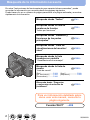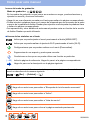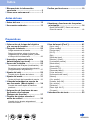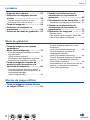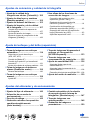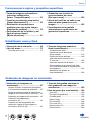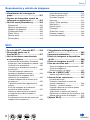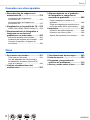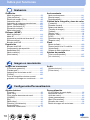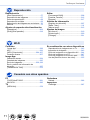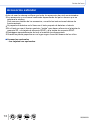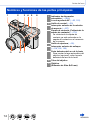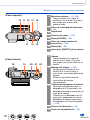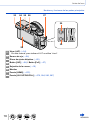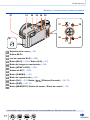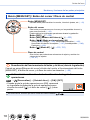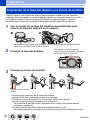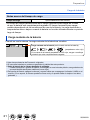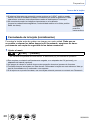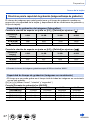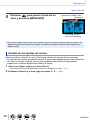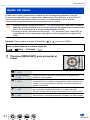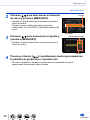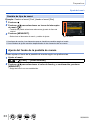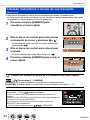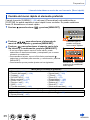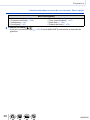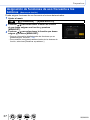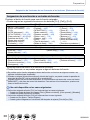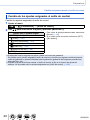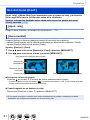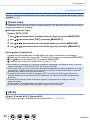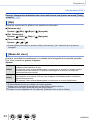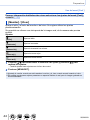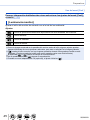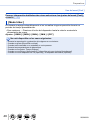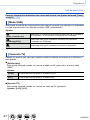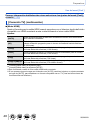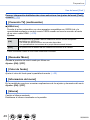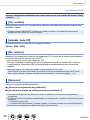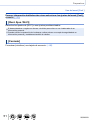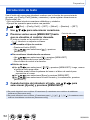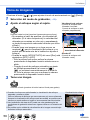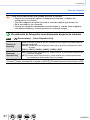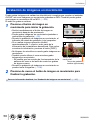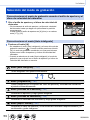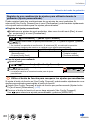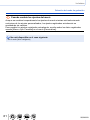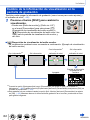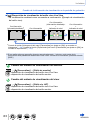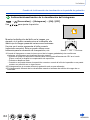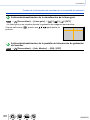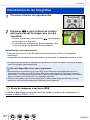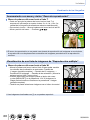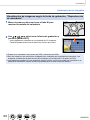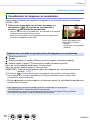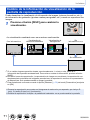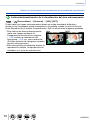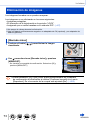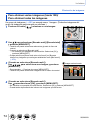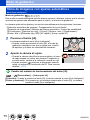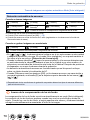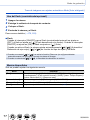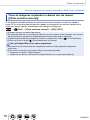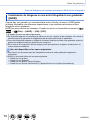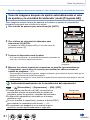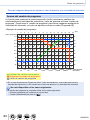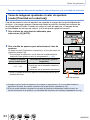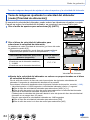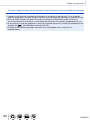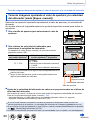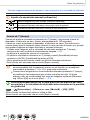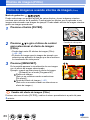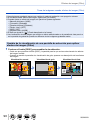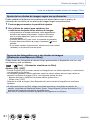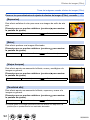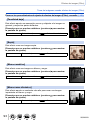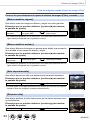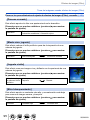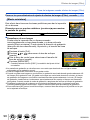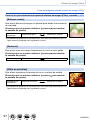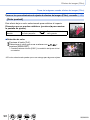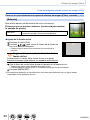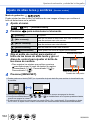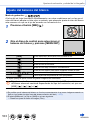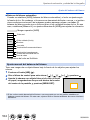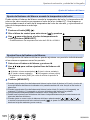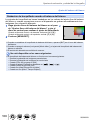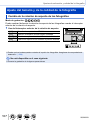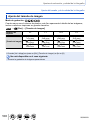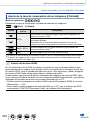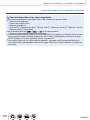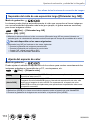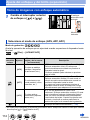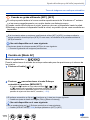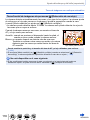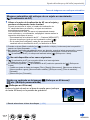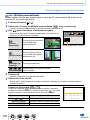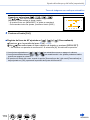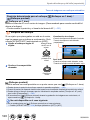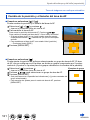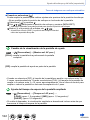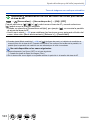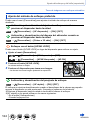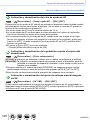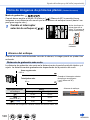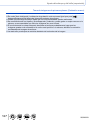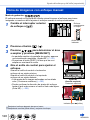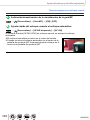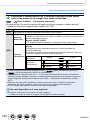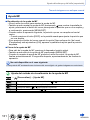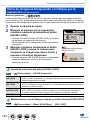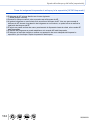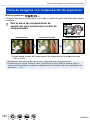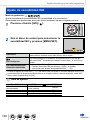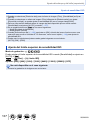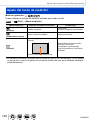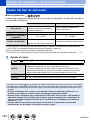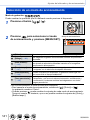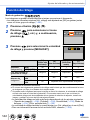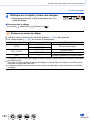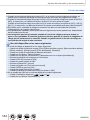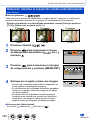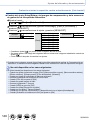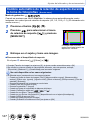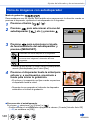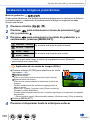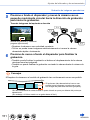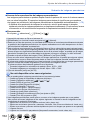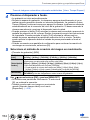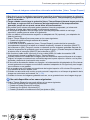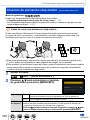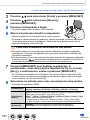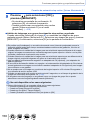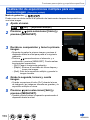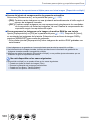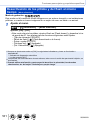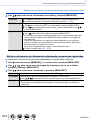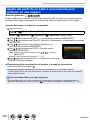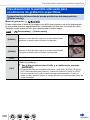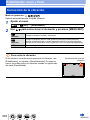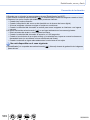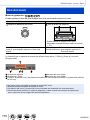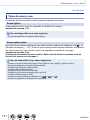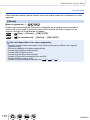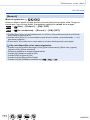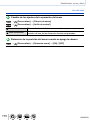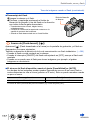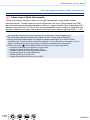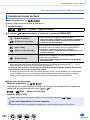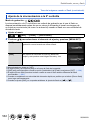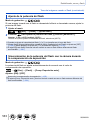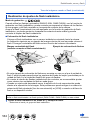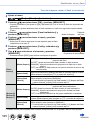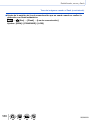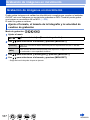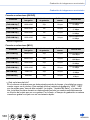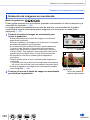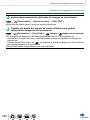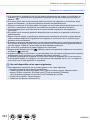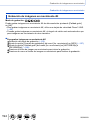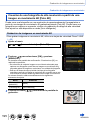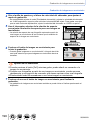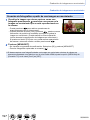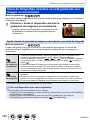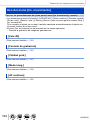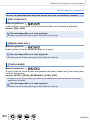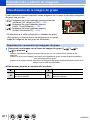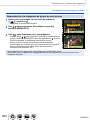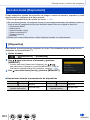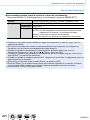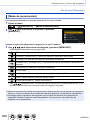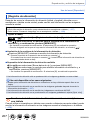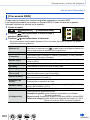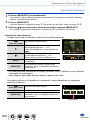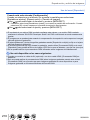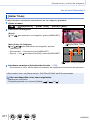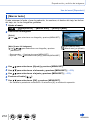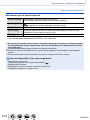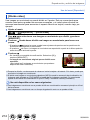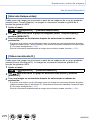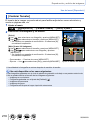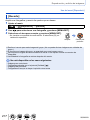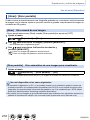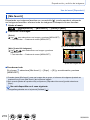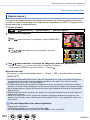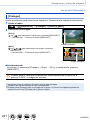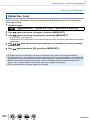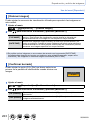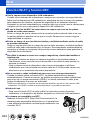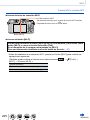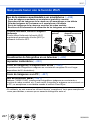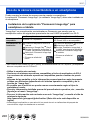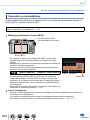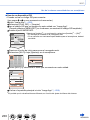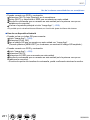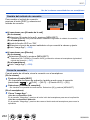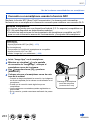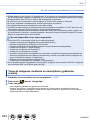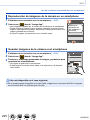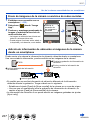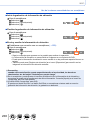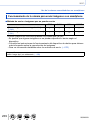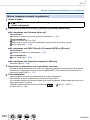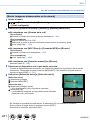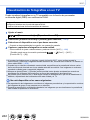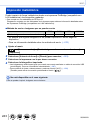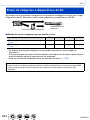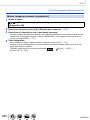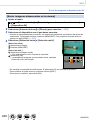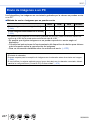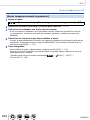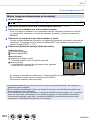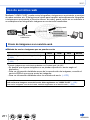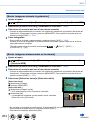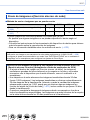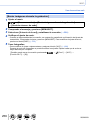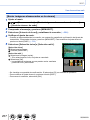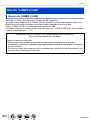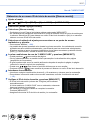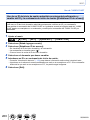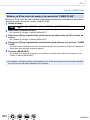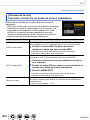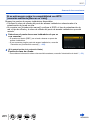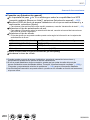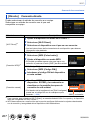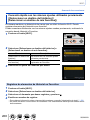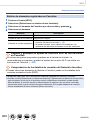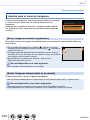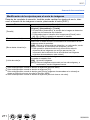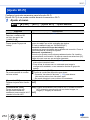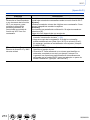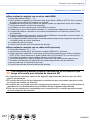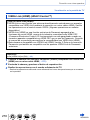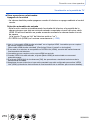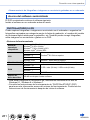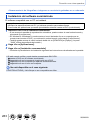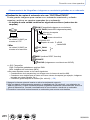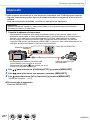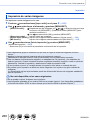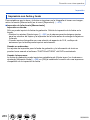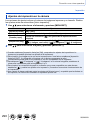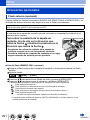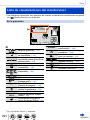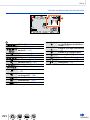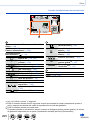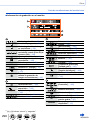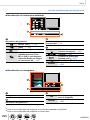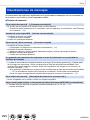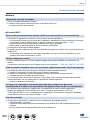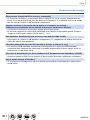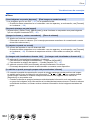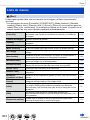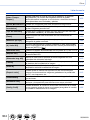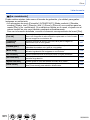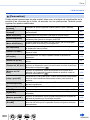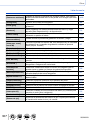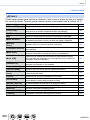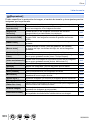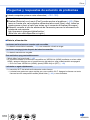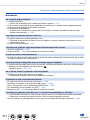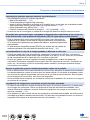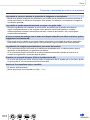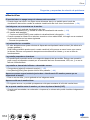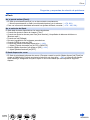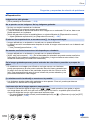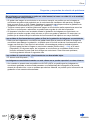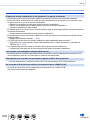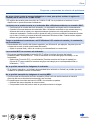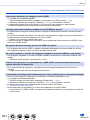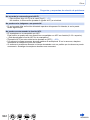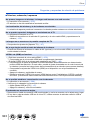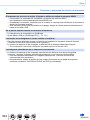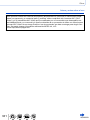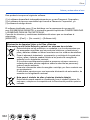Panasonic DMC-LX100 Instrucciones de operación
- Tipo
- Instrucciones de operación

SQW0029
M0914KZ0
Visualizaciones de mensajes →299
Instrucciones de funcionamiento
para características avanzadas
Cámara digital
Modelo N. DMC-LX100
Lea cuidadosamente estas instrucciones antes de usar este producto,
y guarde este manual para usarlo en el futuro.
Preguntas y respuestas de solución de problemas →310
Búsqueda de la información necesaria →2
Índice →4
Índice por funciones →10
Lista de menús →303

2
SQW0029
Búsqueda de la información necesaria
En estas “Instrucciones de funcionamiento para características avanzadas”, puede
encontrar la información que necesita desde las páginas siguientes.
Puede hacer clic en un número de página para saltar a la página enlazada y encontrar
rápidamente la información.
Búsqueda desde “Índice”
P.4 -
Búsqueda desde la lista de
nombres de función
“Índice por funciones”
P.10 -
Búsqueda desde “Nombres y
funciones de las partes
principales”
P.14 -
Búsqueda desde “Lista de
visualizaciones del monitor/
visor”
P.293 -
Búsqueda desde la lista
mensajes en pantalla
“Visualizaciones de mensajes”
P.299 -
Búsqueda desde la lista de
menús
“Lista de menús”
P.303 -
[Rec] ......................... P.303
[Im. movimiento] ....... P.305
[Personalizar]............ P.306
[Conf.] ...................... P.308
[Reproducir] .............. P.309
Búsqueda desde “Preguntas
y respuestas de solución de
problemas”
P.310 -
Para ver información detallada sobre
cómo usar este manual, consulte la
página siguiente.
Función Wi-Fi
®
→224

3
SQW0029
Cómo usar este manual
Haga clic en este icono para saltar a “Búsqueda de la información necesaria”.
Haga clic en este icono para saltar a “Índice”.
Haga clic en este icono para saltar a “Lista de menús”.
Haga clic en este icono para volver a la página mostrada previamente.
Iconos del modo de grabación
Modo de grabación:
En los modos de grabación cuyos iconos se muestren en negro, puede seleccionar y
ejecutar los menús y funciones indicados.
• Haga clic en una referencia cruzada en el texto para saltar a la página correspondiente.
• Puede introducir palabras clave en el campo de búsqueda que se encuentra en la parte
superior de la pantalla de Adobe Reader para ejecutar una búsqueda de palabras clave
y saltar a la página correspondiente.
• Las operaciones y otros detalles de este manual pueden variar en función de la versión
de Adobe Reader que esté utilizando.
■
Acerca de los símbolos en el texto
Indica que se puede ajustar el menú presionando el botón [MENU/SET].
Indica que se puede realizar el ajuste de Wi-Fi presionando el botón [Wi-Fi].
Configuraciones que se pueden realizar en el menú [Personalizar].
Sugerencias de uso experto y puntos para recordar.
Condiciones en las que no se puede utilizar una función en particular.
(→00) Indica la página de referencia. Haga clic para ir a la página correspondiente.
Haga clic para ver la descripción en la página siguiente.
En estas instrucciones de funcionamiento, los pasos para ajustar un elemento de
menú se describen de la manera siguiente:
→ [Rec] → [Calidad] → [ ]

4
SQW0029
Índice
■
Búsqueda de la información
necesaria ............................................. 2
■
Cómo usar este manual ..................... 3
■
Antes del uso .................................... 12
■
Accesorios estándar ......................... 13
Antes del uso
■
Nombres y funciones de las partes
principales .........................................14
Botón [MENU/SET] / Botón del cursor /
Disco de control .........................................18
Preparativos
■
Colocación de la tapa del objetivo
y la correa de hombro ...................... 19
■
Carga de la batería ............................ 20
Carga restante de la batería ......................21
Datos orientativos sobre el número de
imágenes que se pueden grabar y sobre
el tiempo de funcionamiento ......................22
■
Inserción y extracción de la
batería/tarjeta (opcional) .................. 24
■
Acerca de la tarjeta ...........................25
Formateado de la tarjeta (inicialización) ....26
Directrices para la capacidad de grabación
(imágenes/tiempo de grabación)
..................27
■
Ajuste del reloj .................................. 29
Cambio de los ajustes de la hora ..............30
■
Ajuste del menú ................................ 31
Ajuste del fondo de la pantalla de menús
...33
■
Llamada instantánea a menús de
uso frecuente (Menú rápido) ........... 34
Cambio del menú rápido al elemento
preferido.....................................................35
■
Asignación de funciones de uso
frecuente a los botones
(Botones de función) ........................37
■
Cambio de ajustes usando el
anillo de control ................................ 39
Cambio de los ajustes asignados al
anillo de control..........................................40
■
Uso del menú [Conf.] ........................ 41
[Ajust. reloj] ................................................41
[Hora mundial] ...........................................41
[Fecha viaje] ..............................................42
[Wi-Fi] ........................................................42
[Bip]............................................................43
[Modo del visor] .........................................43
[Monitor] / [Visor] ........................................44
[Luminancia monitor] .................................45
[Modo hiber.] ..............................................46
[Modo USB] ...............................................47
[Conexión TV] ............................................47
[Reanudar Menú] .......................................49
[Color de fondo] .........................................49
[Información del menú] ..............................49
[Idioma] ......................................................49
[Vis. versión] ..............................................50
[Autodis. Auto Off] ......................................50
[No. reinicio] ...............................................50
[Reiniciar] ...................................................50
[Rest. Ajus. Wi-Fi] ......................................51
[Formato] ...................................................51
■
Introducción de texto ....................... 52
■
Índice por funciones ......................... 10

5
SQW0029
■
Sujeción de la cámara ...................... 53
■
Grabación de imágenes usando
el visor .............................................. 54
Cambio entre el monitor y el visor .............54
Acerca del AF de sensor de ojo .................55
■
Toma de imágenes ............................ 56
■
Grabación de imágenes en
movimiento ........................................ 58
■
Selección del modo de grabación ... 59
Lo básico
■
Cambio de la información de
visualización en la pantalla de
grabación ........................................... 62
■
Visualización de las fotografías ...... 67
Visualización de imágenes en movimiento
...70
■
Cambio de la información de
visualización de la pantalla de
reproducción .....................................71
■
Eliminación de imágenes .................73
[Borrado único] ..........................................73
Para eliminar varias imágenes (hasta 100)/
Para eliminar todas las imágenes
................74
Modo de grabación
■
Toma de imágenes con ajustes
automáticos
Modo [Auto inteligente] .................... 75
Toma de imágenes sujetando la cámara
con las manos
([iFoto nocturna manual])...........................78
Combinación de imágenes en una única
fotografía rica en gradación ([iHDR]) .........79
■
Toma de imágenes después de
ajustar el valor de apertura y la
velocidad del obturador ................... 80
Toma de imágenes después de ajustar
automáticamente el valor de apertura y la
velocidad del obturador
(modo [Programa AE]) ...............................81
■
Toma de imágenes usando efectos
de imagen (Filtro) .............................. 89
Efectos de imagen (Filtro)
Toma de imágenes ajustando el valor
de apertura
(modo [Prioridad en la abertura]) ...............83
Toma de imágenes ajustando la
velocidad del obturador
(modo [Prioridad de obturación]) ...............84
Toma de imágenes ajustando el valor de
apertura y la velocidad del obturador
(modo [Expos. manual]).............................86
Comprobación de los efectos del valor de
apertura y la velocidad de obturación
(modo [Vista preliminar]) ............................88
Índice

6
SQW0029
Ajustes de coloración y calidad de la fotografía
■
Ajuste de la calidad de la
fotografía con efectos [Fotoestilo]
... 100
■
Ajuste de altas luces y sombras
[Resaltar sombra] ........................... 102
■
Ajuste del balance del blanco ........ 103
■
Ajuste del tamaño y de la calidad
de la fotografía ................................ 107
Cambio de la relación de aspecto de
las fotografías ..........................................107
Ajuste del tamaño de imagen ..................108
Ajuste de la tasa de compresión de las
imágenes ([Calidad])................................109
■
Uso eficaz de las funciones de
corrección de imagen ......................111
Corrección del contraste y de la
exposición ([Dinám. intel.]) ...................... 111
Realzado de la impresión de alta
resolución ([Resoluc. intel.]) .................... 111
Combinación de fotografías con
diferentes exposiciones ([HDR]) .............. 112
Supresión del ruido de una exposición
larga ([Obturador larg. NR]) ..................... 113
Ajuste del espacio de color ...................... 113
Ajuste del enfoque y del brillo (exposición)
■
Toma de imágenes con enfoque
automático ....................................... 114
Seleccione el modo de enfoque
(AFS, AFF, AFC) ...................................... 114
Cambio de [Modo AF] .............................. 115
Cambio de la posición y el tamaño del
área de AF ...............................................121
Ajuste del método de enfoque preferido
...124
■
Toma de imágenes de primeros
planos (Grabación macro) ............. 126
Alcance del enfoque ................................126
■
Toma de imágenes con enfoque
manual ............................................. 128
Ayuda MF ................................................131
■
Toma de imágenes bloqueando el
enfoque y/o la exposición
[AF/AE bloqueado] .......................... 133
■
Toma de imágenes con
compensación de exposición ........ 135
■
Ajuste de sensibilidad ISO ............. 136
Ajuste del límite superior de
sensibilidad ISO .......................................137
Ajuste del valor incremental de la
sensibilidad ISO .......................................138
Extensión del ajuste de sensibilidad ISO
...138
■
Ajuste del modo de medición ........ 139
■
Ajuste del tipo de obturador .......... 140
■
Selección de un modo de
accionamiento ................................. 141
■
Función de ráfaga ........................... 142
■
Grabación mientras la exposición
cambia automáticamente
[Auto bracket] .................................. 145
■
Cambio automático de la relación
de aspecto durante la toma de
fotografías [Bracket aspe.] ............ 147
■
Toma de imágenes con
autodisparador ................................ 148
■
Grabación de imágenes
panorámicas .................................... 150
Ajustes del obturador y de accionamiento
Índice

7
SQW0029
Funciones para sujetos y propósitos específicos
■
Toma de imágenes automática a
intervalos establecidos
[Interv. Tiempo-Disparo] ................. 153
■
Creación de animación stop motion
[Anima. Movimiento D.]
.................... 156
■
Realización de exposiciones
múltiples para una única imagen
[Exposición multiple] ...................... 159
■
Desactivación de los pitidos y del
flash al mismo tiempo
[Modo silencioso] ........................... 161
■
Grabación con función de
reconocimiento de caras
[Reconoce cara] .............................. 162
■
Ajuste del perfil de un bebé o una
mascota para grabarlo en una
imagen ............................................. 165
■
Visualización de la pantalla
adecuada para condiciones de
grabación específicas .................... 166
Estabilizador, zoom y flash
■
Corrección de la vibración ............ 168
■
Uso del zoom ................................... 170
Tipos de zoom y uso ................................171
■
Toma de imágenes usando el
flash (suministrado) ........................ 176
Colocación del flash.................................176
Cambio del modo de disparo
(flash manual) ..........................................179
Cambio del modo de flash .......................180
Ajuste de la sincronización a la
2ª cortinilla ...............................................182
Ajuste de la potencia del flash .................183
Sincronización de la potencia del flash
con la cámara durante la compensación
de exposición ...........................................183
Realización de ajustes de
flash inalámbrico ......................................184
■
Grabación de imágenes en
movimiento ...................................... 187
Ajuste el formato, el tamaño de la fotografía
y la velocidad de cuadros de grabación
.....187
Ajuste del enfoque durante la grabación de
imágenes en movimiento ([AF continuo])
...189
Grabación de imágenes en movimiento
...190
Grabación de imágenes en
movimiento 4K .........................................194
Creación de una fotografía de alta
resolución a partir de una imagen en
movimiento 4K [Foto 4K] .........................195
■
Toma de fotografías mientras se
está grabando una imagen en
movimiento ...................................... 198
■
Uso del menú [Im. movimiento] ..... 199
[Foto 4K] ..................................................199
[Formato de grabación]............................199
[Calidad grab.] .........................................199
[Modo imag.] ............................................199
[AF continuo]............................................199
[Vis. nivel mic.] .........................................200
[Ajuste nivel mic.] .....................................200
[Corta viento] ...........................................200
Grabación de imágenes en movimiento
Índice

8
SQW0029
Reproducción y edición de imágenes
■
Visualización de la imagen de
grupo ................................................ 201
■
Captura de fotografías a partir de
imágenes en movimiento ............... 203
■
Uso del menú [Reproducir] ............ 204
[Diapositiva] .............................................204
[Modo de reproducción] ...........................206
[Registro de ubicación] ............................207
[Procesando RAW] ..................................208
[Editar Título] ...........................................211
[Marcar texto] ...........................................212
[Divide video] ...........................................214
[Intervalo tiempo-vídeo] ...........................215
[Vídeo movimiento D.] .............................215
[Cambiar Tamaño] ...................................216
[Recorte] ..................................................217
[Girar] / [Girar pantalla] ............................218
[Mis favorit.] .............................................219
[Ajuste impre.] ..........................................220
[Proteger] .................................................221
[Editar Rec. Cara] ....................................222
[Ordenar imagen] .....................................223
[Confirmar borrado]..................................223
Wi-Fi
■
Función Wi-Fi
®
y función NFC ....... 224
■
Qué puede hacer con la
función Wi-Fi ................................... 227
■
Uso de la cámara conectándola
a un smartphone ............................. 228
Instalación de la aplicación “Panasonic
Image App” para smartphone o tableta ...228
Conexión a un smartphone......................229
Conexión a un smartphone usando la
función NFC .............................................233
Toma de imágenes mediante un
smartphone (grabación remota) ..............234
Reproducción de imágenes de la
cámara en un smartphone .......................235
Guardar imágenes de la cámara en el
smartphone ..............................................235
Transferencia fácil de imágenes de la
cámara .....................................................236
Envío de imágenes de la cámara a
servicios de redes sociales ......................237
Adición de información de ubicación
a imágenes de la cámara desde un
smartphone ..............................................237
Funcionamiento de la cámara para enviar
imágenes a un smartphone
.......................239
■
Visualización de fotografías en
un TV ................................................ 242
■
Impresión inalámbrica .................... 243
■
Envío de imágenes a dispositivos
de AV ................................................ 244
■
Envío de imágenes a un PC ........... 247
■
Uso de servicios web ..................... 251
Envío de imágenes a un servicio web .....251
Envío de imágenes a
[Servicio sincron. de nube] ......................255
■
Uso de “LUMIX CLUB” ................... 258
Acerca de [LUMIX CLUB] ........................258
■
Acerca de las conexiones .............. 263
[A través de la red]
Conexión a través de un punto de
acceso inalámbrico ..................................264
[Directo] Conexión directa ....................267
Conexión rápida con los mismos ajustes
utilizados previamente
([Seleccionar un destino del histórico] /
[Seleccionar un destino de mis favoritos])
...268
Ajustes para el envío de imágenes .........270
■
[Ajuste Wi-Fi] ................................... 272
Índice

9
SQW0029
Conexión con otros aparatos
■
Reproducción de imágenes en
movimiento 4K ................................ 274
Visualización de imágenes en
movimiento 4K .........................................274
Almacenamiento de imágenes en
movimiento 4K .........................................275
■
Visualización en la pantalla de TV
... 276
VIERA Link (HDMI) (HDAVI Control™) ....278
■
Almacenamiento de fotografías e
imágenes en movimiento
grabadas en un ordenador ............. 280
Acerca del software suministrado ............281
Instalación del software suministrado ......283
Copia de fotografías e imágenes en
movimiento ..............................................284
■
Almacenamiento en el grabador
de fotografías e imágenes en
movimiento grabadas ..................... 286
Copia insertando la tarjeta en el
grabador ..................................................286
Copia de imágenes de reproducción a
través de cables de AV (opcionales) ........286
■
Impresión ......................................... 287
Impresión de varias imágenes .................288
Impresión con fecha y texto .....................289
Ajustes de impresión en la cámara..........290
Otros
■
Accesorios opcionales ................... 291
Flash externo (opcional) ..........................291
Uso del adaptador de CA (opcional) y
del adaptador de batería (opcional) en
lugar de la batería ....................................292
■
Lista de visualizaciones del
monitor/visor ................................... 293
■
Visualizaciones de mensajes ......... 299
■
Lista de menús ................................ 303
■
Preguntas y respuestas de
solución de problemas ................... 310
■
Avisos y notas sobre el uso........... 326
Índice

10
SQW0029
Índice por funciones
Grabación
Modo de grabación .......................................59
[Vista preliminar] ...........................................88
Efectos de imagen (Filtro) ............................89
Grabación macro ........................................126
Grabación de imágenes panorámicas ........150
[Interv. Tiempo-Disparo] .............................153
[Anima. Movimiento D.] ..............................156
[Exposición multiple] ...................................159
[Modo silencioso] ........................................161
Enfoque (AF/MF)
Modo de enfoque ........................................114
Modo AF ..................................................... 115
Ajuste de la posición del área de AF ..........121
Enfoque manual .........................................128
Bloqueo de AF/AE ......................................133
Exposición
Bloqueo de AF/AE ......................................133
Compensación de exposición .....................135
Sensibilidad ISO .........................................136
[Modo medición] .........................................139
[Auto bracket] .............................................145
Grabación
Accionamiento
Modo accionamiento ..................................141
[Bracket aspe.] ............................................147
[Autodisparador] .........................................148
Calidad de la fotografía y tono de color
[Fotoestilo] ..................................................100
[Resaltar sombra] .......................................102
Balance del blanco .....................................103
[Tamaño de imagen] ...................................108
[Calidad] .....................................................109
[Dinám. intel.] .............................................. 111
[Resoluc. intel.] ........................................... 111
[HDR] ..........................................................112
[Obturador larg. NR] ................................... 113
[Espacio color] ............................................ 113
Flash
[Modo de flash] ...........................................180
Sincronización a la 2ª cortinilla ...................182
[Ajuste flash] ...............................................183
Ajustes de flash inalámbrico .......................184
Ajustes de pantalla
[Visor monocromático] ................................167
[Vis. nivel mic.] ............................................200
Imagen en movimiento
[Formato de grabación] ..............................187
[Calidad grab.] ............................................187
Imágenes en movimiento en 4K .................194
[Foto 4K] .....................................................195
Toma de fotografías mientras se está
grabando una imagen en movimiento ........198
Imagen en movimiento
Audio
[Ajuste nivel mic.] ........................................200
[Corta viento] ..............................................200
Ajustes básicos
[Formato] ......................................................26
[Ajust. reloj] ...................................................29
Cómo ajustar elementos de menú ................31
[Q.MENU] .....................................................34
[Bip] ..............................................................43
[Modo hiber.] .................................................46
[Reiniciar] (inicialización) ..............................50
Ajuste dióptrico .............................................55
Cambio de visualización .........................62, 71
Configuración/Personalización
Personalización
[CUSTOM] en el menú rápido ......................35
Botones de función .......................................37
Anillo de control ............................................40
Ajuste personalizado ....................................60
Menú [Personalizar] ....................................306
[Bloqueo del cursor] ......................................38
Botón de imagen en movimiento ................192

11
SQW0029
Índice por funciones
Reproducción
[Auto Reproducción] .....................................57
Reproducción de imágenes ..........................67
Zoom de reproducción ..................................68
Reproducción múltiple ..................................68
Reproducción de imágenes en movimiento
...70
Eliminar .........................................................73
Ajustes de reproducción/visualización
[Diapositiva] ................................................204
[Girar]/[Girar pantalla] .................................218
Editar
[Procesando RAW] .....................................208
[Cambiar Tamaño] ......................................216
[Recorte] .....................................................217
Adición de información
[Registro de ubicación] ...............................207
[Editar Título] .............................................. 211
[Marcar texto] ..............................................212
Ajustes de imagen
[Mis favorit.] ................................................219
[Ajuste impre.] .............................................220
[Proteger] ....................................................221
Conexión
“Image App” ................................................228
NFC ............................................................233
[WPS (Pulse botón)] ...........................264, 267
Conexión directa .........................................267
Image App
Grabación remota .......................................234
Guardado de imágenes ..............................235
Envío de imágenes .............................236, 239
Envío y adición de información de
ubicación ....................................................237
[Transferencia Táctil] ..................................272
Wi-Fi
En combinación con otros dispositivos
Reproducción de imágenes en un TV ........242
Impresión de imágenes ..............................243
Envío de imágenes a un dispositivo AV ......244
Envío de imágenes a un PC .......................247
Envío de imágenes a un servicio web ........251
Uso de [Servicio sincron. de nube] .............255
PC
“PHOTOfunSTUDIO” ..................................281
SILKYPIX ....................................................282
TV
[VIERA link] .................................................278
Conexión con otros aparatos
Grabadora
Doblaje .......................................................286
Impresora
PictBridge ...................................................287
Reproducción

12
SQW0029
Antes del uso
Antes del uso
■
Manejo de la cámara
Mantenga la cámara alejada de la vibración, fuerza o presión
excesivas.
●
Evite usar la cámara bajo las condiciones siguientes, las cuales pueden
dañar el objetivo, el monitor, el visor o el cuerpo de la cámara. Esto también
puede ser la causa de que la cámara funcione mal o que no grabe.
• Dejar caer o golpear la cámara contra una superficie dura
• Empujar con una fuerza excesiva sobre el objetivo o el monitor
La cámara no es resistente al polvo ni a las salpicaduras,
tampoco es impermeable.
Evite usar la cámara en lugares con mucho polvo o arena, o
donde el agua pueda entrar en contacto con la cámara.
●
Evite usar la cámara bajo las condiciones siguientes, que presentan un
riesgo de que pueda entrar arena, agua o materias extrañas en la cámara
por el objetivo o por las aberturas de alrededor de los botones. Tenga
mucho cuidado, porque estas condiciones pueden ocasionar a la cámara
daños potencialmente irreparables.
• En lugares extremadamente polvorientos o arenosos
• Bajo la lluvia o en la costa, donde la cámara puede quedar expuesta al
agua
■
Condensación (cuando el objetivo, el monitor o el visor se empañan)
●
La condensación se puede producir cuando la cámara está expuesta a
cambios repentinos de temperatura o humedad. Evite estas condiciones
porque el objetivo, el monitor o el visor pueden ensuciarse, puede salir
moho o la cámara se puede dañar.
●
Si se produce condensación, apague la cámara y espere unas dos horas
antes de volver a usarla. Una vez que la cámara se ajuste a la temperatura
ambiental, el empañamiento desaparecerá naturalmente.
■
Haga siempre una toma de prueba primero
Antes de los acontecimientos importantes en los que usará la cámara (en bodas, por
ejemplo) haga siempre una toma de prueba para asegurarse de que las imágenes y el
sonido se graben correctamente.
■
No hay compensación por las tomas perdidas
No podemos compensar por las tomas perdidas si hay problemas técnicos con la
cámara o la tarjeta que impiden la grabación.
■
Cumpla cuidadosamente las leyes de los derechos de autor
El uso no autorizado de grabaciones que contengan trabajos con derechos de autor
con otros fines que no sean los de uso personal está prohibido por las leyes de los
derechos de autor. La grabación de ciertos materiales está prohibida incluso cuando
éstos se usan con fines personales.
■
Consulte también “Avisos y notas sobre el uso”. (→326)

13
SQW0029
Antes del uso
Accesorios estándar
Antes de usar la cámara verifique que todos los accesorios han sido suministrados.
●
Los accesorios y sus formas cambiarán dependiendo del país o área en que se
adquiera la cámara.
Para conocer detalles de los accesorios, consulte las instrucciones básicas de
funcionamiento.
●
Al paquete de baterías se le llama en el texto paquete de baterías o batería.
●
En el texto se usa el término genérico “tarjeta” para hacer referencia a la tarjeta de
memoria SD, a la tarjeta de memoria SDHC y a la tarjeta de memoria SDXC.
●
Deshágase apropiadamente de todo el material de empaquetado.
●
Guarde las piezas pequeñas en un lugar seguro fuera del alcance de los niños.
■
Accesorios opcionales
• Las tarjetas son opcionales.

14
SQW0029
Antes del uso
Nombres y funciones de las partes principales
1 Indicador de disparador
automático (→148) /
Luz de ayuda de AF (→53, 125)
2 Anillo de control (→39)
3 Interruptor selector de la relación
de aspecto (→107)
4 Zapata de contacto (Cubierta de la
zapata de contacto) (→176)
La cubierta de la zapata de
contacto ya está colocada en la
zapata de contacto en el momento
de la compra.
5 Anillo de apertura (→59)
6 Interruptor selector de enfoque
(→114, 126, 128)
7 Parte delantera del aro de la lente
Para montar la tapa automática del
objetivo (opcional), retire la parte
delantera del aro de la lente.
8 Tubo del objetivo
9 Objetivo
(Diámetro de filtro Φ43 mm)
9 8 7
1 2 5 643

15
SQW0029
Antes del uso
Nombres y funciones de las partes principales
10
Micrófono estéreo (→53, 200)
Tenga cuidado de no tapar el
micrófono con el dedo. Si lo hace
así, puede que resulte difícil
grabar sonido.
11
Disco de velocidad del obturador
(→59)
12
Disparador
13
Palanca del zoom (→170)
14
Botón [FILTER] (→89)
15
Disco de compensación de
exposición (→135)
16
Botón [iA] (→59)
17
Interruptor [ON/OFF] de la cámara
18
Altavoz
Tenga cuidado de no tapar el
altavoz con el dedo. Si lo hace
así, puede que resulte difícil oír el
sonido.
19
Montaje del trípode (→329)
No coloque un trípode con un
tornillo de 5,5 mm de largo o
más. Hacer eso puede dañar esta
unidad.
Quizá no sea posible colocar
ciertos tipos de trípode
correctamente.
20
Cubierta del adaptador de batería
Abra esta cubierta para usar un
adaptador de CA (opcional) y un
adaptador de batería (opcional) en
lugar de la batería.
Cuando use un adaptador de CA
(opcional), asegúrese de usar el
adaptador de batería (opcional) y
el adaptador de CA de Panasonic.
(→292)
21
Palanca de liberación (→24)
22
Puerta de tarjeta/batería (→24)
(Parte superior)
(Parte inferior)
10 11 12 1413
1617 15
18 20 2119 22

16
SQW0029
Antes del uso
Nombres y funciones de las partes principales
23
Visor (LVF) (→54)
En este manual, para indicar el LVF se utiliza “visor”.
24
Sensor de ojo (→54)
25
Disco de ajuste dióptrico (→55)
26
Botón [LVF] (→54) / Botón [Fn3] (→37)
27
Sujeción de la correa (→19)
28
Monitor
29
Puerto [HDMI] (→276)
30
Puerto [AV OUT/DIGITAL] (→276, 284, 286, 287)
272523 2624
28
29
30

17
SQW0029
Antes del uso
Nombres y funciones de las partes principales
●
Las ilustraciones y las pantallas en este manual pueden ser diferentes del producto real.
27
Sujeción de la correa (→19)
31
Antena Wi-Fi
®
32
Luz de conexión Wi-Fi (→225)
33
Botón [Wi-Fi] (→225) / Botón [Fn2] (→37)
34
Botón de imagen en movimiento (→58)
35
Botón [AF/AE LOCK] (→133)
36
Antena de NFC (→233)
37
Botón [Q.MENU] (→34)
38
Botón de reproducción (→67)
39
Botón [Fn1] (→37) / Botón [
] (Eliminar/Cancelar) (→32, 73)
40
Botón [DISP.] (→62, 71)
41
Botón [MENU/SET] / Botón del cursor / Disco de control (→18)
36
27 35343331 32
38
41
40
37
39

18
SQW0029
Antes del uso
Nombres y funciones de las partes principales
Botón [MENU/SET] / Botón del cursor / Disco de control
Botón [MENU/SET]
Use este botón para visualizar los menús, introducir ajustes, etc. (→31)
Botón del cursor
Este botón se usa para mover el cursor por las pantallas de menú y
para otras funciones. (→32)
Puede realizar las siguientes operaciones durante la grabación.
Botón [ISO] ( ) (→136)
Botón [WB] (Balance del blanco) ( ) (→103)
Botón [ ] (Modo accionamiento) ( )
Único (→141), Ráfaga (→142), Horquillado automático (→145),
Horquillado de relación de aspecto (→147), Autodisparador (→148),
Panorama (→150)
Botón [ ] (Modo AF) ( ) (→115, 131)
Disco de control
Gire el disco para seleccionar elementos de ajuste y cambiar los
valores de los ajustes.
(→32, 67)
Desactivación del funcionamiento del botón y del disco (durante la grabación)
Cuando se asigna [Bloqueo del cursor] al botón de función, el funcionamiento del botón
[MENU/SET], el botón del cursor y el disco de control se desactiva. (→38)
Activación/desactivación de la visualización de la guía de
operaciones
→ [Personalizar] → [Guía del disco] → [ON] / [OFF]
• Cuando ajuste la guía de operaciones en [ON], aparecerá
en la pantalla de grabación la guía de operaciones para
el anillo de control ([
]), el disco de control ([ ]) y otras
partes.
●
En este manual, el botón que se va a usar se indica mediante .

19
SQW0029
Preparativos
Colocación de la tapa del objetivo y la correa de hombro
Cubra el objetivo con la tapa del objetivo para protegerlo cuando no esté tomando
imágenes. Recomendamos colocar la tapa del objetivo en la cámara usando el cordón
de la tapa del objetivo, para impedir que se pierda la tapa del objetivo. También
recomendamos colocar la correa de hombro para impedir dejar caer la cámara.
1
Use el cordón de la tapa del objetivo (suministrado) para
colocar la tapa del objetivo en la cámara.
Asegúrese de que la parte más gruesa del cordón no esté colgando sobre la tapa del
objetivo ni la sujeción de la correa de hombro.
2
Coloque la tapa del objetivo.
Para colocar y retirar la tapa del
objetivo, presione las áreas mostradas
por las flechas en la ilustración.
3
Coloque la correa de hombro.
Sujeción de la correa de
hombro
• Coloque el otro extremo de la correa de hombro.
• Asegúrese de que la correa de hombro no se afloje.
• Coloque la correa de hombro con el logotipo LUMIX hacia afuera.
• Use la correa de hombro alrededor de sus hombros.
– No enrolle la correa de hombro alrededor de su cuello. Esto puede causar
lesiones o accidentes.
• No deje la correa de hombro donde pueda alcanzarla un niño.
–
Esto puede causar un accidente si se enrolla por equivocación alrededor del cuello.

20
SQW0029
Preparativos
Carga de la batería
¡Cargue siempre la batería antes de usarla! (la batería se suministra descargada)
Acerca de las baterías que puede utilizar con esta unidad
Se ha encontrado que en algunos mercados se encuentran a la venta paquetes
de baterías falsificadas muy similares a las genuinas. Algunos de estos
paquetes de baterías no están protegidos adecuadamente con sistemas de
protección interna que cumplen con los requerimientos de las normas de
seguridad apropiadas. Existe la posibilidad de que estos paquetes de baterías
puedan causar un incendio o una explosión. Tenga en cuenta que nosotros no
somos responsables de ningún accidente o fallo debido al uso de paquetes
de baterías falsificadas. Para garantizar la utilización de productos seguros
recomendamos utilizar paquetes de baterías Panasonic originales.
• Utilice el cargador y la batería designados.
1
Coloque la batería prestando atención a la
dirección de la batería.
2
Conecte el cargador a la toma de corriente.
•
El cable de
alimentación
de CA no
se conecta
completamente
al terminal de entrada de CA.
Queda una separación.
Tipo para enchufar
Batería
Cargador
(modelo específico)
Tipo de entrada
Luz de carga ([CHARGE])
Encendida: carga en curso
Apagada: carga completa
Si está parpadeando la luz:
• La temperatura de la batería
es demasiado alta o baja.
Recomendamos cargar en un
lugar donde la temperatura
ambiente esté entre 10 °C y
30 °C.
• El conector de la batería/
cargador está sucio. Límpielo
con un paño seco.
• Cargue la batería con el cargador en interiores.
3
Desconecte la batería después de terminar la carga.
• El cargador de batería está en condición de espera cuando la alimentación de
CA está suministrada. El circuito primario siempre está bajo tensión mientras el
cargador de batería está conectado a una toma de corriente.

21
SQW0029
Preparativos
Carga de la batería
Notas acerca del tiempo de carga
Tiempo de carga Aproximadamente 190 minutos
• El tiempo de carga indicado arriba es el tiempo necesario para cargar en el caso
de que la batería esté completamente agotada. El tiempo necesario para cargar
cambia dependiendo de las condiciones de uso de la batería. La carga tarda más a
temperaturas altas o bajas o cuando la batería no ha sido utilizada durante un periodo
largo de tiempo.
Carga restante de la batería
Cuando se usa la cámara, la carga restante de la batería se visualiza.
Carga restante en la batería (solo cuando se usa la batería)
(parpadea en color rojo)
Si la marca de la batería parpadea en color rojo, cargue o sustituya
la batería por otra completamente cargada.
●
Use siempre baterías de Panasonic originales.
●
Si usa otras baterías no podremos garantizar la calidad de este producto.
●
Quite la batería de la cámara después de utilizarla.
• Cuando transporte o guarde la batería, manténgala en una bolsa de plástico, asegurándose de
que esté alejada de objetos metálicos (como clips).
●
Para quitar la batería, apague la cámara y espere hasta que se apague el indicador LUMIX en el
monitor. (Si no espera, la cámara puede funcionar mal y se pueden dañar la tarjeta o los datos
grabados.)

22
SQW0029
Preparativos
Carga de la batería
Datos orientativos sobre el número de imágenes que se
pueden grabar y sobre el tiempo de funcionamiento
Grabación de fotografías (usando el monitor)
Número de imágenes que se
pueden grabar
Aproximadamente 350 imágenes
(Aproximadamente 300 imágenes)
Según la norma CIPA
Tiempo de grabación
Aproximadamente 175 min.
(Aproximadamente 150 min.)
Grabación de fotografías (usando el visor (LVF))
Número de imágenes que se
pueden grabar
Aproximadamente 320 imágenes
(Aproximadamente 270 imágenes)
Según la norma CIPA
Tiempo de grabación
Aproximadamente 160 min.
(Aproximadamente 135 min.)
• Entre paréntesis se muestran los valores cuando se utiliza el flash (suministrado).
■
Condiciones de grabación según la norma CIPA
CIPA son las siglas de “Camera & Imaging Products Association”.
• Modo [Programa AE]
• Temperatura: 23 °C/humedad: 50%RH con el monitor encendido.
• Utilizando una tarjeta de memoria SDHC de Panasonic.
• Utilizando la batería suministrada.
• Iniciando la grabación 30 segundos después de encender la cámara (cuando [Estabilizador] es
[
]).
• Grabando una vez cada 30 segundos con pleno flash cada segundo de grabación.
• Girando la palanca del zoom de telefoto a gran angular o viceversa en cada grabación.
• Apagando la cámara cada 10 grabaciones y dejándola en reposo hasta que la temperatura de la
batería disminuye.
El número se reduce si los intervalos son más largos (por ejemplo, a aproximadamente
un cuarto para intervalos de 2 minutos bajo las condiciones indicadas anteriormente).

23
SQW0029
Preparativos
Carga de la batería
Grabación de imágenes en movimiento (usando el monitor)
[Formato de grabación] [AVCHD] [MP4] [MP4]
[Calidad grab.] [FHD/17M/50i] [FHD/20M/25p] [4K/100M/25p]
Tiempo de grabación disponible
Aproximadamente
125 minutos
Aproximadamente
135 minutos
Aproximadamente
90 minutos
Tiempo de grabación disponible real
*
Aproximadamente
60 minutos
Aproximadamente
65 minutos
Aproximadamente
45 minutos
*
Tiempo real durante el que se puede grabar cuando, de forma repetida, se enciende y apaga la
máquina, se inicia y detiene la grabación y se usa el zoom.
■
Condiciones de grabación
• Temperatura 23 °C, humedad relativa del 50%RH
●
Imágenes en movimiento [AVCHD]:
la grabación se detiene cuando el tiempo de grabación continua supera 29 minutos y 59 segundos.
●
Imágenes en movimiento con su tamaño de archivo ajustado en [FHD], [HD] o [VGA] en [MP4]:
la grabación se detiene cuando el tiempo de grabación continua supera 29 minutos y 59 segundos
o el tamaño de archivo supera 4 GB.
• Dado que el tamaño de archivo se hace más grande con [FHD], la grabación con [FHD] se
detendrá antes de 29 minutos 59 segundos.
●
Imágenes en movimiento con su tamaño de archivo ajustado en [4K] en [MP4]:
La grabación se detiene cuando el tiempo de grabación continua supera 15 minutos. (Puede
continuar grabando sin interrupción aunque el tamaño de archivo supere 4 GB, pero el archivo de
imagen en movimiento se grabará y se reproducirá en archivos separados.)
Visualización de imágenes (usando el monitor)
Tiempo de reproducción Aproximadamente 260 minutos
●
Los tiempos de funcionamiento y el número de imágenes que se pueden grabar variarán
en función del entorno y de las condiciones de funcionamiento.
Por ejemplo, en los casos siguientes los tiempos de funcionamiento se acortan y el número de
imágenes que se pueden grabar se reduce.
• En entornos a baja temperatura, tales como pistas de esquí.
• Cuando se realizan repetidamente operaciones tales como el uso del flash y el zoom.
●
Si la energía disponible de la batería se ha reducido considerablemente, ésta habrá llegado al
final de su vida útil. Compre una batería nueva.

24
SQW0029
Preparativos
Inserción y extracción de la batería/tarjeta (opcional)
• Asegúrese de que la cámara esté apagada.
1
Deslice la palanca de liberación
a la posición [OPEN] y abra la
puerta de tarjeta/batería.
[OPEN]
[LOCK]
Palanca de liberación
2
Inserte la batería y la tarjeta
orientadas correctamente.
• Batería:
Inserte la batería por completo hasta que
oiga un sonido de bloqueo y verifique que
la palanca de bloqueo que se encuentra
por encima de la batería esté también
bloqueada.
• tarjeta:
Inserte firmemente la tarjeta hasta el
fondo hasta que haga clic.
No toque el
conector
Batería cargada (Verifique la orientación)
Tarjeta
(compruebe la orientación:
terminales hacia el monitor)
Palanca
3
Cierre la puerta de tarjeta/
batería y deslice la palanca de
liberación a la posición [LOCK].
■
Para retirar
• Para retirar la batería:
Mueva la palanca en el sentido de la
flecha.
• Para retirar la tarjeta:
Presione el centro de la tarjeta.
Palanca
●
Quite la batería de la cámara después de utilizarla.
●
Guarde la tarjeta de memoria fuera del alcance de los niños para evitar que éstos la ingieran
accidentalmente.
●
Para quitar la tarjeta o la batería, apague la cámara y espere hasta que se apague el indicador
LUMIX en el monitor. (Si no espera, la cámara puede funcionar mal y se pueden dañar la tarjeta o
los datos grabados.)

25
SQW0029
Preparativos
Acerca de la tarjeta
Se pueden utilizar las siguientes tarjetas basadas en la norma SD (se recomienda la
marca Panasonic).
Tipo de tarjeta Capacidad Notas
Tarjetas de memoria SD 8 MB – 2 GB • Se puede utilizar con aparatos compatibles con los
formatos respectivos.
• Antes de usar tarjetas de memoria SDXC, compruebe
que el ordenador y otros aparatos sean compatibles
con las tarjetas de este tipo.
http://panasonic.net/avc/sdcard/information/SDXC.html
• Esta unidad es compatible con tarjetas de memoria
SDHC/SDXC estándar de velocidad Clase 3
UHS-
Ι UHS.
• Sólo son compatibles las tarjetas enumeradas en la
izquierda con las capacidades dadas.
Tarjetas de memoria
SDHC
4 GB – 32 GB
Tarjetas de memoria
SDXC
48 GB, 64 GB
■
Acerca de la grabación de imagen en movimiento y la clase de velocidad
Según los ajustes de [Formato de grabación] (→187) y [Calidad grab.] (→187) de una
imagen en movimiento, la tarjeta requerida varía. Utilice una tarjeta que cumpla los
siguientes niveles de Clase de velocidad SD o Clase de velocidad UHS.
• Clase de velocidad SD y Clase de velocidad UHS son los estándares de velocidad
relativos a la escritura continua. Confirme la velocidad SD verificando la etiqueta de
la tarjeta u otros materiales relacionados con la tarjeta.
[Formato de
grabación]
[Calidad grab.] Clase de velocidad Ejemplo de etiqueta
[AVCHD] Todo
Clase 4 o superior
[MP4] FHD/HD/VGA
[MP4] 4K Clase de velocidad UHS 3
• Información más reciente:
http://panasonic.jp/support/global/cs/dsc/
(Este sitio solo está disponible en inglés.)
Acceso a la tarjeta
La indicación de acceso se muestra en rojo cuando se
están grabando imágenes en la tarjeta.
50
i
●
Mientras la cámara accede a la tarjeta (para una operación tal como la escritura, lectura,
eliminación de imágenes o formateado), no apague la cámara ni retire la batería, la tarjeta,
el adaptador de CA (opcional) o el adaptador de batería (opcional). No someta la cámara a
vibraciones, impactos o electricidad estática. La tarjeta o los datos de la misma pueden dañarse,
y esta unidad puede que ya no funcione normalmente. Si la operación falla debido a vibración,
impacto o electricidad estática, haga de nuevo la operación.

26
SQW0029
Preparativos
Acerca de la tarjeta
●
Si ajusta el interruptor de protección contra escritura en “LOCK”, quizá no pueda
escribir, eliminar o formatear los datos o mostrarlos por fecha de grabación. Estas
operaciones vuelven a estar disponibles cuando se desbloquea el interruptor.
●
Se recomienda copiar las imágenes importantes en el ordenador
(porque las ondas electromagnéticas, la electricidad estática o los fallos podrían
dañar los datos).
Interruptor de
protección
contra escritura
Formateado de la tarjeta (inicialización)
Formatee la tarjeta antes de grabar una imagen con esta unidad. Dado que no
es posible recuperar los datos después del formateado, asegúrese de hacer
previamente una copia de seguridad de los datos necesarios.
1
Ajuste el menú
→ [Conf.] → [Formato]
• Se visualiza una pantalla de confirmación. Si selecciona [Sí], se realizará la operación.
●
Esto requiere una batería suficientemente cargada, o un adaptador de CA (opcional) y un
adaptador de batería (opcional).
●
No apague la cámara ni realice ninguna otra operación durante el proceso de formateo.
●
Formatee siempre las tarjetas con esta cámara. Reformatee la tarjeta con esta cámara si ésta ya
ha sido formateada con un ordenador u otro aparato.
●
Si la tarjeta no se puede formatear, use otra tarjeta antes de ponerse en contacto con Panasonic.

27
SQW0029
Preparativos
Acerca de la tarjeta
Directrices para la capacidad de grabación (imágenes/tiempo de grabación)
El número de imágenes que usted puede tomar y el tiempo de grabación cambian en
proporción a la capacidad de la tarjeta (y dependiendo de las condiciones de grabación y
el tipo de tarjeta).
Capacidad de grabación de imágenes (fotografías)
Cuando la relación de aspecto se ajusta en [4:3] y [Calidad] se ajusta en [ ]
[Tamaño de
imagen]
8 GB 16 GB 32 GB 64 GB
L (12.5M) 1090 2200 4420 8820
M (6.5M)
1880 3810 7630 14970
S (3M)
3220 6500 13030 24700
Cuando la relación de aspecto se ajusta en [4:3] y [Calidad] se ajusta en [ ]
[Tamaño de
imagen]
8 GB 16 GB 32 GB 64 GB
L (12.5M) 340 700 1400 2800
M (6.5M) 400 810 1620 3230
S (3M) 440 890 1780 3530
●
Cuando el número de imágenes grabables supera 9.999 se visualiza “9999+”.
Capacidad de tiempo de grabación (imágenes en movimiento)
• El tiempo que se puede grabar es el tiempo total de todas las imágenes en movimiento
que se han grabado.
([h], [m] y [s] indican “horas”, “minutos” y “segundos”.)
Cuando [Formato de grabación] es [AVCHD]
[Calidad grab.] 8 GB 16 GB 32 GB 64 GB
[FHD/28M/50p] 37m00s 1h15m00s 2h30m00s 5h00m00s
[FHD/17M/50i] 1h00m00s 2h00m00s 4h05m00s 8h15m00s
[FHD/24M/25p] 43m00s 1h25m00s 2h55m00s 5h50m00s
[FHD/24M/24p] 43m00s 1h25m00s 2h55m00s 5h50m00s

28
SQW0029
Preparativos
Acerca de la tarjeta
Cuando [Formato de grabación] es [MP4]
[Calidad grab.] 8 GB 16 GB 32 GB 64 GB
[4K/100M/25p] 9m00s 20m00s 42m00s 1h20m00s
[4K/100M/24p] 9m00s 20m00s 42m00s 1h20m00s
[FHD/28M/50p] 37m00s 1h15m00s 2h30m00s 5h00m00s
[FHD/20M/25p] 49m00s 1h40m00s 3h20m00s 6h40m00s
[HD/10M/25p] 1h30m00s 3h10m00s 6h25m00s 12h50m00s
[VGA/4M/25p] 3h25m00s 7h00m00s 14h10m00s 28h15m00s
●
Si la temperatura ambiente es alta o si se graba continuamente una imagen en movimiento, se
mostrará [
] y es posible que la grabación se detenga a mitad del proceso para proteger la
cámara.
●
Imágenes en movimiento [AVCHD]:
la grabación se detiene cuando el tiempo de grabación continua supera 29 minutos y
59 segundos.
●
Imágenes en movimiento con su tamaño de archivo ajustado en [FHD], [HD] o [VGA] en [MP4]:
la grabación se detiene cuando el tiempo de grabación continua supera 29 minutos y
59 segundos o el tamaño de archivo supera 4 GB.
• Dado que el tamaño de archivo se hace más grande con [FHD], la grabación con [FHD] se
detendrá antes de 29 minutos 59 segundos.
●
Imágenes en movimiento con su tamaño de archivo ajustado en [4K] en [MP4]:
La grabación se detiene cuando el tiempo de grabación continua supera 15 minutos. (Puede
continuar grabando sin interrupción aunque el tamaño de archivo supere 4 GB, pero el archivo de
imagen en movimiento se grabará y se reproducirá en archivos separados.)
●
El tiempo de grabación continua máximo disponible se muestra en la pantalla.
Cambio de visualización entre el número de imágenes que se
pueden tomar y grabar y el tiempo de grabación disponible
→ [Personalizar] → [Visualización restante]
[
] (Tomas restantes):
Muestra el número de imágenes que se pueden grabar.
[ ] (Tiempo restante):
Muestra el tiempo de grabación restante.
Número de
imágenes que se
pueden grabar
Tiempo de
grabación
disponible

29
SQW0029
Preparativos
Ajuste del reloj
El reloj no está puesto en hora cuando la cámara sale de fábrica.
1
Encienda la cámara.
• Si la pantalla de selección del idioma no se visualiza,
proceda con el paso
4
.
2
Presione [MENU/SET] mientras se
visualiza el mensaje.
3
Presione para seleccionar el idioma y presione [MENU/SET].
• Aparece el mensaje [Ajuste el reloj].
4
Presione [MENU/SET].
5
Presione para seleccionar los
elementos (año, mes, día, hora, minuto) y
presione para establecerlos.
•
Para cancelar la operación → Presione el botón [ ].
Para establecer el orden de visualización o el
formato de visualización de la hora
• Seleccione [Estilo] y presione [MENU/SET]
para mostrar la pantalla de ajustes del orden de
visualización y del formato de visualización de la hora.
: hora local
: hora en el destino
Estilo
Orden de
visualización
Formato de visualización
de la hora
6
Presione [MENU/SET].
• Se visualiza una pantalla de confirmación. Presione [MENU/SET].
7
Cuando aparezca [Ajustar el área de casa], presione
[MENU/SET].

30
SQW0029
Preparativos
Ajuste del reloj
8
Presione para poner el área de su
casa y presione [MENU/SET].
Nombre de ciudad o área
Hora actual
Diferencia de GMT
(hora de Greenwich)
●
Si el reloj no está puesto en hora, no es posible imprimir la hora correcta cuando se solicita a un
estudio fotográfico que imprima la imagen o cuando se estampa la fecha en las imágenes con
[Marcar texto].
Cambio de los ajustes de la hora
Seleccione [Ajust. reloj] en el menú [Conf.] para cambiar los ajustes de hora actuales.
• Los ajustes del reloj se guardarán durante 3 meses aproximadamente incluso después
de retirar la batería, siempre que se haya instalado una batería completamente
cargada en la cámara durante las últimas 24 horas.
1
Seleccione [Ajust. reloj] en el menú [Conf.].
• Para obtener información detallada sobre cómo establecer el menú (→31)
2
Establezca la fecha y la hora (siga los pasos
5
-
6
. (→29))

31
SQW0029
Preparativos
Ajuste del menú
Puede usar el menú para ajustar la cámara y las funciones de grabación, usar las
funciones de reproducción y realizar otras operaciones. En particular, el menú [Conf.]
contiene ajustes importantes relativos al reloj y a la alimentación de la cámara.
Compruebe los ajustes de este menú antes de usar la cámara.
●
Cuando la opción [Reanudar Menú] (→49) del menú [Conf.] sea [ON], volverá a
aparecer la última pantalla que se mostró después de seleccionar el elemento de
menú. En el momento de la compra está ajustada en [ON].
●
Cuando la opción [Información del menú] (→49) del menú [Conf.] sea [ON], en
la pantalla del menú aparecerán descripciones de los elementos y ajustes del
menú.
Ejemplo: Para cambiar el ajuste [Calidad] de [
] a [ ] en el menú [Rec]
En estas instrucciones de funcionamiento, los pasos para ajustar un elemento de
menú se describen de la manera siguiente:
→ [Rec] → [Calidad] → [ ]
1
Presione [MENU/SET] para presentar el
menú.
[Rec]
(→303 -)
Puede hacer ajustes para el tamaño de imagen y el flash.
[Im. movimiento]
(→305)
Puede seleccionar el formato de grabación, la calidad de la
fotografía y otros ajustes.
[Personalizar]
(→306 -)
Puede configurar el funcionamiento de la unidad, tal como la
visualización de la pantalla y las operaciones de los botones, de
acuerdo con sus preferencias. Además, es posible registrar los
ajustes modificados.
[Conf.]
(→308)
Puede hacer ajustes para que el uso sea más cómodo, tales
como cambiar los ajustes del reloj y el volumen del pitido.
También puede realizar ajustes relacionados con la función Wi-Fi.
[Reproducir]
(→309)
Puede especificar la protección de imagen, el recorte, los ajustes
de impresión y otros ajustes para las imágenes que haya tomado.

32
SQW0029
Preparativos
Ajuste del menú
2
Presione para seleccionar el elemento
de menú y presione [MENU/SET].
• También se puede seleccionar elementos girando el
disco de control.
• También puede cambiar a la página siguiente
presionando el botón [DISP.] o girando la palanca del
zoom.
Página
Elemento
3
Presione para seleccionar el ajuste y
presione [MENU/SET].
• También se puede seleccionar elementos girando el
disco de control.
Ajuste seleccionado
Ajustes
4
Presione el botón [ ] repetidamente hasta que reaparezca
la pantalla de grabación o reproducción.
• Durante la grabación, también se puede salir de la pantalla de menús
presionando el disparador hasta la mitad.

33
SQW0029
Preparativos
Ajuste del menú
Cambio de tipo de menú
Ejemplo: Cambio al menú [Conf.] desde el menú [Rec]
1
Presione .
Tipo de menú
2
Presione para seleccionar un icono de interruptor
de menú [ ].
• También se puede seleccionar elementos girando el disco de
control.
3
Presione [MENU/SET].
• Seleccione el elemento de menú y realice el ajuste.
●
Los tipos de menús y los elementos que se visualizan cambian según el modo.
●
Los métodos de ajuste cambian dependiendo de los elementos de los menús.
Ajuste del fondo de la pantalla de menús
Puede ajustar el fondo de la pantalla de menús según sus preferencias.
1
Ajuste el menú.
→ [Conf.] → [Color de fondo]
2
Presione para seleccionar el color de fondo y, a continuación, presione
[MENU/SET].
• Salga del menú una vez establecido.

34
SQW0029
Preparativos
Llamada instantánea a menús de uso frecuente
(Menú rápido)
Puede llamar fácilmente a varios de los elementos de menús y establecerlos.
• Los elementos de menú y de ajuste que se visualizan cambian dependiendo del modo
de grabación y de los ajustes durante la grabación.
1
Presione el botón [Q.MENU] para
visualizar el menú rápido.
2
Gire el disco de control para seleccionar
el elemento de menú y presione o .
• El elemento de menú también se puede seleccionar
presionando .
50
i
3
Gire el disco de control para seleccionar
el ajuste.
• El ajuste también se puede seleccionar con .
4
Presione el botón [Q.MENU] para cerrar el
menú rápido.
50
i
Cambio del método de ajuste de los elementos del menú rápido
→ [Personalizar] → [Q.MENU]
[PRESET]: Se pueden establecer los elementos predeterminados.
[CUSTOM]: El menú rápido se compondrá de los elementos que desee. (→35)
Uso del menú rápido en la pantalla de información de grabación
del monitor (→62) de [
] (estilo de monitor)
(Presione el botón [DISP.] repetidamente hasta que aparezca la
pantalla.)
Presione el botón [Q.MENU], gire el disco de control para seleccionar
un elemento y presione [MENU/SET].
Gire el disco de control para seleccionar el ajuste y presione
[MENU/SET] para establecerlo.
• También puede establecerlo con
y [MENU/SET].

35
SQW0029
Preparativos
Llamada instantánea a menús de uso frecuente (Menú rápido)
Cambio del menú rápido al elemento preferido
Cuando la opción [Q.MENU] (→34) del menú [Personalizar] está establecida en
[CUSTOM], se puede cambiar el menú rápido como se desee. Se puede establecer
hasta 15 elementos en el menú rápido.
1
Presione para seleccionar [ ] y presione [MENU/SET].
2
Presione para seleccionar el elemento de
menú de la fila superior y presione [MENU/SET].
Elementos que se
pueden configurar
como menús rápidos
Elementos que se pueden
mostrar en la pantalla del
menú rápido
3
Presione para seleccionar el espacio vacío de la
fila inferior y, a continuación, presione [MENU/SET].
• Si no hay ningún espacio vacío en la fila inferior, puede
seleccionar un elemento existente y reemplazarlo por un nuevo
elemento que seleccione.
• Para cancelar el ajuste, vaya a la fila inferior presionando
,
seleccione un elemento para cancelar y, a continuación, presione
[MENU/SET].
• Los elementos que se pueden ajustar son los siguientes:
Menú [Rec]/Funciones de grabación
• [Fotoestilo] (→100)
• [Tamaño de imagen] (→108)
• [Calidad] (→109)
• [AFS/AFF/AFC] (→114)
• [Modo medición] (→139)
• [Dinám. intel.] (→111)
• [Resoluc. intel.] (→111)
• [HDR] (→112)
• [Tipo de obturador] (→140)
• [Modo de flash] (→180)
• [Ajuste flash] (→183)
• [i.Zoom] (→172)
• [Zoom d.] (→173)
• [Estabilizador] (→168)
• [Sensibilidad] (→136)
• [Balance b.] (→103)
• [Modo AF] (→115)
• [Modo accionamiento] (→141)
Menú [Im. movimiento]
• [Foto 4K] (→195)
• [Ajuste película] (→187)
• [Modo imag.] (→198)

36
SQW0029
Preparativos
Llamada instantánea a menús de uso frecuente (Menú rápido)
Menú [Personalizar]
• [Modo silencioso] (→161)
• [Contornos máximos] (→130)
• [Histograma] (→64)
• [Línea guía] (→65)
• [Patrón cebra] (→166)
• [Visor monocromático] (→167)
• [Area Grab.] (→192)
• [Palanca de zoom] (→175)
4
Presione el botón [ ].
• Volverá a la pantalla del paso
1
(→35). Presione [MENU/SET] para cambiar a la pantalla de
grabación.

37
SQW0029
Preparativos
Asignación de funciones de uso frecuente a los
botones
(Botones de función)
Puede asignar funciones de uso frecuente a botones determinados.
1
Ajuste el menú.
→ [Personalizar] → [Ajustar botón Fn]
2
Presione para seleccionar el botón de función
al que desea asignar una función y presione
[MENU/SET].
3
Presione para seleccionar la función que desea
asignar y presione [MENU/SET].
• Para ver información detallada sobre las funciones que se
pueden asignar, consulte (→38).
• Para restaurar los ajustes predeterminados de los botones de
función, seleccione [Restaurar a predeterm.].

38
SQW0029
Preparativos
Asignación de funciones de uso frecuente a los botones (Botones de función)
Asignación de una función a un botón de función
Presione el botón de función para usar la función asignada.
• Puede asignar las siguientes funciones a los botones [Fn1], [Fn2] y [Fn3].
Menú [Rec]/Funciones de grabación
• [Wi-Fi] (→225): [Fn2]
*
• [Conm. LVF/monitor] (→55):
[Fn3]
*
• [AF/AE bloqueado] (→133)
• [AF-ACTIVADO] (→129, 133)
•
[Vista preliminar] (→88): [Fn1]
*
• [Indicador de Nivel] (→66)
• [Ajuste área enfoque]
• [Bloqueo del cursor]
• [Fotoestilo] (→100)
• [Tamaño de imagen] (→108)
• [Calidad] (→109)
• [AFS/AFF/AFC] (→114)
• [Modo medición] (→139)
• [Resaltar sombra] (→102)
• [Dinám. intel.] (→111)
• [Resoluc. intel.] (→111)
• [HDR] (→112)
• [Tipo de obturador] (→140)
• [Modo de flash] (→180)
• [Ajuste flash] (→183)
• [i.Zoom] (→172)
• [Zoom d.] (→173)
• [Estabilizador] (→168)
• [Sensibilidad] (→136)
• [Balance b.] (→103)
• [Modo AF/MF] (→115)
• [Modo accionamiento]
(→141)
• [Restaurar a predeterm.]
Menú [Im. movimiento]
• [Foto 4K] (→195)
• [Ajuste película] (→187)
• [Modo imag.] (→198)
Menú [Personalizar]
• [Use Config. Personal] (→60)
• [Modo silencioso] (→161)
• [Contornos máximos] (→130)
• [Histograma] (→64)
• [Línea guía] (→65)
• [Patrón cebra] (→166)
•
[Visor monocromático] (→167)
• [Area Grab.] (→192)
• [Palanca de zoom] (→175)
*
Ajustes de botones de función en el momento de la compra.
• Ciertas funciones no se pueden asignar a algunos botones de función.
●
Es posible que la función asignada al botón de función no funcione en algunos modos o en
algunas visualizaciones de pantalla.
●
Cuando se asigna [Ajuste área enfoque] al botón de función, se puede mostrar la pantalla de
ajuste del área de AF o de la posición de la ayuda de MF.
●
Cuando el botón del cursor está bloqueado, el funcionamiento del botón del cursor, del botón
[MENU/SET] y del disco de control se desactiva. Para activar el funcionamiento, presione de
nuevo el botón de función.
No está disponible en los casos siguientes:
●
La función asignada al botón [Fn1] no funcionará en los casos siguientes:
• Cuando se ajusta el efecto de imagen (Filtro) ([Efecto miniatura], [Color puntual], [Soleado])
• Cuando se ajusta [Exposición multiple]
●
La función asignada al botón [Fn2] no funcionará en el caso siguiente:
• Cuando se use [Interv. Tiempo-Disparo]
• Cuando grabe imágenes en movimiento 4K después de ajustar [Foto 4K] en [ON]

39
SQW0029
Preparativos
Cambio de ajustes usando el anillo de control
El “Anillo de control” es un medio fácil y cómodo para establecer varios ajustes, según el
modo de cámara seleccionado. Puede usar el anillo de control para cambiar los ajustes
de la unidad.
Los elementos que se pueden ajustar mediante el anillo de control varían en función de
los modos de grabación.
A continuación se muestran los ajustes preasignados.
Modo de grabación Ajuste
Modo [Auto inteligente] Zoom escalonado (→174)
Modo [Programa AE] Zoom escalonado (→174)
Modo [Prioridad en la abertura] Zoom escalonado (→174)
Modo [Prioridad de obturación]
Ajuste de velocidad del obturador
*
(→84)
Modo [Expos. manual]
Ajuste de velocidad del obturador
*
(→86)
*
Puede usar el anillo de control para cambiar los siguientes valores de ajuste, que no se pueden
ajustar con el disco de velocidad del obturador.
– Velocidad superior a 1/4000 segundos (obturador electrónico (→140))
– Velocidad inferior a 1 segundo (obturador mecánico (→140))
– Ajuste en pasos de 1/3 EV
●
El anillo de control se asigna a la selección del efecto de imagen (Filtro) cuando se graba una
imagen panorámica. (→150)
●
Cuando se ajusta el enfoque manual, el ajuste de enfoque se asigna al anillo de control. (→128)
●
El anillo de control se puede utilizar para cambiar los ajustes preferidos. (→40)

40
SQW0029
Preparativos
Cambio de ajustes usando el anillo de control
Cambio de los ajustes asignados al anillo de control
Cambia los ajustes asignados al anillo de control.
1
Ajuste el menú.
→ [Personalizar] → [Anillo de control]
2
Use para seleccionar el ajuste y presione [MENU/SET].
Ajustes que se pueden asignar
[DEFLT] [Normal]
[Zoom] (→170)
[Zoom escalonado] (→174)
[Sensibilidad] (→136)
[Balance b.] (→103)
[Selección de filtro] (→89)
[OFF] [Sin ajustar]
• Para volver al ajuste predeterminado, seleccione
[Normal]. (→39)
• Si no usa el anillo de control, seleccione [OFF]
([Sin ajustar]).
●
El ajuste de función asignado se aplica a todos los modos de grabación.
Es posible que la función asignada al anillo de control no funcione en algunas combinaciones de
modo de grabación o ajustes utilizadas para la grabación (grabación de imágenes panorámicas,
ajuste de filtro, etc.)
●
Cuando se ajusta el enfoque manual, el anillo de control se fija en la función de ajuste del
enfoque. No se puede usar los ajustes asignados con [Anillo de control]. (→128)

41
SQW0029
Preparativos
Uso del menú [Conf.]
[Ajust. reloj] y [Modo hiber.] son importantes para el ajuste del reloj y la duración
de la carga de la batería. Verifíquelos antes de la utilización.
Para ver información detallada sobre cómo seleccionar los ajustes del menú
[Conf.], consulte (→31).
[Ajust. reloj]
Ponga la hora, la fecha y el formato de visualización. (→30)
[Hora mundial]
Ponga la fecha y la hora de grabación según la hora local de su destino.
• Ajuste [Casa] cuando use la cámara por primera vez después de comprarla. Puede
ajustar [Destino] después de ajustar [Casa].
Ajustes: [Destino] / [Casa]
1
Use para seleccionar [Destino] o [Casa] y presione [MENU/SET].
2
Use para seleccionar el área y presione [MENU/SET].
Nombre de
ciudad/área
Diferencia con la
hora local
Hora actual en el destino seleccionado
Cuando se haya seleccionado [Destino] Cuando se haya seleccionado [Casa]
■
Para poner la hora de verano
Presione
en el paso
2
. (Presione de nuevo para cancelar el ajuste)
• Cuando se ajusta la hora de verano [ ], la hora actual avanza 1 hora. Si se cancela el ajuste,
la hora vuelve automáticamente a la hora actual.
■
Cuando regrese de su destino de viaje
Seleccione [Casa] en el paso
1
y presione [MENU/SET].
●
Si no puede encontrar su destino en el área visualizada en la pantalla, establezca los datos
basándose en la diferencia existente con la hora de su país.

42
SQW0029
Preparativos
Uso del menú [Conf.]
Para ver información detallada sobre cómo seleccionar los ajustes del menú [Conf.],
consulte (→31).
[Fecha viaje]
Si establece su programa de viaje y graba imágenes, los días del viaje en que se toman
imágenes también se grabarán.
■
[Configuración de viaje]
Ajustes: [SET] / [OFF]
1
Use para seleccionar [Configuración de viaje] y presione [MENU/SET].
2
Use para seleccionar [SET] y presione [MENU/SET].
3
Use para seleccionar la fecha de salida y presione [MENU/SET].
4
Use para seleccionar la fecha de regreso y presione [MENU/SET].
■
Para grabar [Localización]
Cuando se haya establecido [Configuración de viaje], podrá definir la ubicación.
Seleccione [Localización] en el paso
1
anterior y, a continuación, presione [MENU/SET].
Use para seleccionar [SET] y presione [MENU/SET].
Introduzca su ubicación (Introducción de texto (→52)).
●
Para imprimir [Localización] o el número de días que han pasado, use [Marcar texto] o imprima
usando el software “PHOTOfunSTUDIO” del DVD suministrado.
●
La fecha del viaje se calcula con la fecha de partida establecida y la fecha establecida en el reloj
de la cámara. Cuando el destino se pone en [Hora mundial], los días transcurridos se calculan
tomando como base la hora local en el destino.
●
Cuando[Configuración de viaje] se ponga en [OFF], el número de días transcurridos no se
grabará. Éste no se visualizará aunque [Configuración de viaje] esté en [SET] después de la
grabación.
●
Cuando la fecha actual supera la fecha de regreso, [Configuración de viaje] se cancela
automáticamente.
●
[Fecha viaje] no se puede grabar para imágenes en movimiento AVCHD.
●
[Localización] no se graba cuando se graban imágenes en movimiento.
[Wi-Fi]
Ajustes: [Función Wi-Fi] / [Ajuste Wi-Fi]
Configure los ajustes necesarios para la función Wi-Fi. (→227, 272)

43
SQW0029
Preparativos
Uso del menú [Conf.]
Para ver información detallada sobre cómo seleccionar los ajustes del menú [Conf.],
consulte (→31).
[Bip]
Ajusta los sonidos de los pitidos o los sonidos de obturador.
■
[Volumen bip]
Ajustes:
(Alto) / (Bajo) / (Apagado)
■
[Vol. Obturación]
Ajustes:
(Alto) / (Bajo) / (Apagado)
■
[Tono Obturación]
Ajustes:
/ /
●
Cuando [Modo silencioso] se ajusta en [ON], [Volumen bip] y [Vol. Obturación] se ajustan en
“Apagado”.
[Modo del visor]
Ajusta la velocidad de visualización y la calidad de la fotografía de la pantalla (pantalla
Live View) cuando se graban imágenes.
Ajustes
[30fps]
La calidad de la imagen tiene mayor prioridad que la velocidad de visualización y las
imágenes se muestran a 30 cps.
Por ejemplo, úselo cuando desee grabar un sujeto que se mueva con relativa lentitud
mientras confirma el enfoque. El consumo de energía se minimiza y el tiempo de
funcionamiento se prolonga.
[60fps]
La velocidad de visualización tiene mayor prioridad que la calidad de la imagen y
las imágenes se muestran a 60 cps. Las imágenes visualizadas tendrán un aspecto
ligeramente granuloso.
Por ejemplo, úselo cuando desee grabar un sujeto que se mueva rápidamente.
●
El ajuste [Modo del visor] no afecta a la imagen grabada.
●
Puede que la velocidad de visualización se ralentice en lugares oscuros.
●
Cuando se usa el visor, [Modo del visor] se fija en [60fps].
●
Cuando se usa el adaptador de CA (opcional), [Modo del visor] se fija en [60fps].

44
SQW0029
Preparativos
Uso del menú [Conf.]
Para ver información detallada sobre cómo seleccionar los ajustes del menú [Conf.],
consulte (→31).
[Monitor] / [Visor]
Ajuste el brillo y el color del monitor o del visor. Se sugiere utilizar los ajustes
predeterminados.
Su propósito es ofrecer una vista previa de la imagen real, de la manera más precisa
posible.
Ajustes
[Brillo]
Ajusta el brillo.
[Contraste]
Ajusta el contraste.
[Saturación]
Ajusta la viveza de los colores.
[Tono rojo]
Ajusta los tonos rojos.
[Tono azul]
Ajusta los tonos azules.
1
Presione para seleccionar el elemento del ajuste y presione para
realizar los ajustes.
• También puede hacer ajustes con el disco de control.
2
Presione [MENU/SET].
●
Ajustará el monitor cuando se esté usando el monitor y el visor cuando se esté usando el visor.
●
Es posible que algunos sujetos presenten un aspecto distinto al real, pero la imagen grabada no
se verá afectada.

45
SQW0029
Preparativos
Uso del menú [Conf.]
Para ver información detallada sobre cómo seleccionar los ajustes del menú [Conf.],
consulte (→31).
[Luminancia monitor]
Ajusta el brillo del monitor de acuerdo con el nivel de luz ambiental.
Ajustes
El brillo se ajusta automáticamente dependiendo del brillo alrededor de la cámara.
El brillo aumenta.
El brillo es estándar.
El brillo se reduce.
●
Como la imagen mostrada en la pantalla del monitor realza el brillo, algunos sujetos pueden
parecer diferentes de como aparecen realmente, pero esto no afectará a la imagen grabada.
●
[ ] vuelve al brillo normal si no hay ninguna operación durante 30 segundos cuando se está
grabando. (Presione cualquier botón para que la pantalla vuelva a ser más brillante.)
●
El ajuste de [ ] o [ ] reduce el tiempo de funcionamiento.
●
No se puede seleccionar [ ] durante la reproducción.
●
Cuando se usa el adaptador de CA (opcional), el ajuste inicial es [ ].

46
SQW0029
Preparativos
Uso del menú [Conf.]
Para ver información detallada sobre cómo seleccionar los ajustes del menú [Conf.],
consulte (→31).
[Modo hiber.]
La cámara se apaga automáticamente si no se realiza ninguna operación durante un
periodo de tiempo preestablecido.
• Para restaurar → Presione el botón del disparador hasta la mitad o encienda la
alimentación de nuevo.
Ajustes: [10MIN.] / [5MIN.] / [2MIN.] / [1MIN.] / [OFF]
No está disponible en los casos siguientes:
• Durante la reproducción y grabación de imágenes en movimiento
• Cuando se ajusta [Exposición multiple]
• Cuando está conectada a un ordenador o una impresora
• Durante las presentaciones de diapositivas
• Cuando se use [Interv. Tiempo-Disparo]
• Cuando se usa [Anima. Movimiento D.] (disponible solo con el ajuste [Autodisparo])
• Cuando se usa el adaptador de CA (opcional) y el adaptador de batería (opcional)

47
SQW0029
Preparativos
Uso del menú [Conf.]
Para ver información detallada sobre cómo seleccionar los ajustes del menú [Conf.],
consulte (→31).
[Modo USB]
Seleccione el método de comunicación para cuando conecte una cámara a un ordenador
o a una impresora con un cable de conexión USB (suministrado).
Ajustes
[Selec. conexión act.]
Seleccione un método de comunicación cada vez que se conecte a
un ordenador o a una impresora compatible con PictBridge.
[PictBridge(PTP)]
Seleccione esta opción cuando se conecte a una impresora
compatible con PictBridge.
[PC]
Seleccione esta opción cuando se conecte a un ordenador.
[Conexión TV]
Cambie los ajustes que van a ser usados cuando la cámara se conecte a un televisor u
otro aparato.
■
[Salida video]
Este ajuste funciona cuando se conecta el cable de AV (opcional) o el micro cable
HDMI.
Ajustes
[NTSC] La salida de vídeo se ajusta en el sistema NTSC.
[PAL] La salida de vídeo se ajusta en el sistema PAL.
■
[Aspecto TV]
Este ajuste funciona cuando se conecta un cable de AV (opcional).
Ajustes: [16:9] / [4:3]

48
SQW0029
Preparativos
Uso del menú [Conf.]
Para ver información detallada sobre cómo seleccionar los ajustes del menú [Conf.],
consulte (→31).
[Conexión TV] (continuación)
■
[Modo HDMI]
Ajuste el formato para la salida HDMI cuando reproduzca en el televisor de alta definición
compatible con HDMI conectado a esta unidad utilizando el micro cable HDMI.
Ajustes
[AUTO]
Ajusta automáticamente la resolución de salida en función de la información
de un televisor conectado.
[4K]
Emite imágenes con una resolución de 3840 × 2160 píxeles utilizando un
método de barrido progresivo para el número de líneas de barrido efectivas
(2.160 líneas).
[1080p]
Emite imágenes utilizando un método de barrido progresivo para el número
de líneas de barrido efectivas (1.080 líneas).
[1080i]
Emite imágenes utilizando un método de barrido entrelazado para el número
de líneas de barrido efectivas (1.080 líneas).
[720p]
Emite imágenes utilizando un método de barrido progresivo para el número
de líneas de barrido efectivas (720 líneas).
[576p]
*
1
/[480p]
*
2
Emite imágenes utilizando un método de barrido progresivo para el número
de líneas de barrido efectivas (576
*
1
/480
*
2
líneas).
*
1
Cuando [Salida video] se ajusta en [PAL]
*
2
Cuando [Salida video] se ajusta en [NTSC]
●
Esto funcionará cuando el micro cable HDMI esté conectado.
●
Si no aparece ninguna imagen en el televisor con [AUTO], cambie el ajuste a un ajuste constante
en lugar de [AUTO], para establecer un formato compatible con su TV. (Lea las instrucciones de
funcionamiento del televisor.)

49
SQW0029
Preparativos
Uso del menú [Conf.]
Para ver información detallada sobre cómo seleccionar los ajustes del menú [Conf.],
consulte (→31).
[Conexión TV] (continuación)
■
[VIERA link]
Permite el enlace automático con otros aparatos compatibles con VIERA Link y la
operatividad mediante un control remoto VIERA cuando se hace la conexión a través
de un micro cable HDMI. (→278)
Ajustes
[ON]
Las operaciones se pueden realizar mediante el control remoto del aparato
compatible con VIERA Link.
• No todas las operaciones se encontrarán disponibles.
• La operabilidad de los botones de la propia cámara estará limitada.
[OFF] Las operaciones se deben realizar mediante los botones de la cámara.
●
Esto funcionará cuando el micro cable HDMI esté conectado.
[Reanudar Menú]
Guarde la posición del menú usado por última vez.
Ajustes: [ON] / [OFF]
[Color de fondo]
Ajuste el color del fondo para la pantalla de menús. (→33)
[Información del menú]
En la pantalla de menús se muestran explicaciones de los ajustes y elementos del menú.
Ajustes: [ON] / [OFF]
[Idioma]
Cambia el idioma mostrado.
Establezca el idioma visualizado en la pantalla.

50
SQW0029
Preparativos
Uso del menú [Conf.]
Para ver información detallada sobre cómo seleccionar los ajustes del menú [Conf.],
consulte (→31).
[Vis. versión]
Compruebe la versión del firmware de la cámara o del flash suministrado (cuando esté
montado el flash).
●
Cuando presione [MENU/SET] mientras se muestre la versión, se mostrará información del
software de esta unidad, tal como la licencia.
[Autodis. Auto Off]
El autodisparador se cancela si se apaga la unidad.
Ajustes: [ON] / [OFF]
[No. reinicio]
Restaure los números de archivos de imágenes. (El número de la carpeta se actualiza y
el número del archivo empieza por 0001.)
• Para reiniciar el número de carpeta a 100:
Primero, formatee la tarjeta y reinicie los números de archivo usando [No. reinicio].
A continuación, seleccione [Sí] en la pantalla de restablecimiento de números de
carpeta.
●
Se puede asignar un número de carpeta comprendido entre 100 y 999.
Los números no pueden reiniciarse una vez que el número de carpetas alcanza 999. En este
caso, copie todas las imágenes necesarias en su ordenador y formatee la tarjeta (→26).
[Reiniciar]
Reinicie los ajustes predeterminados.
■
[¿Reiniciar configuración de grabación?]
■
[¿Reiniciar los ajustes de configuración/personalización?]
●
La información registrada en [Reconoce cara] se restablece si los ajustes de grabación se
restablecen.
●
Cuando se reinician los ajustes personalizados o la configuración, también se reinician los ajustes
siguientes:
• El ajuste [Config. Perfil]
• Los ajustes de [Girar pantalla], [Ordenar imagen], [Confirmar borrado] en el menú [Reproducir]
●
Los números de carpetas y los ajustes del reloj no se reiniciarán.

51
SQW0029
Preparativos
Uso del menú [Conf.]
Para ver información detallada sobre cómo seleccionar los ajustes del menú [Conf.],
consulte (→31).
[Rest. Ajus. Wi-Fi]
Devuelve los ajustes de [Wi-Fi] a sus ajustes predeterminados.
●
Si desea desechar o regalar su cámara, reiníciela para evitar un uso inadecuado de su
información personal.
●
Cuando solicite la reparación de la cámara, realice primero una copia de seguridad de su
información personal y restablezca también la cámara.
[Formato]
Formatear (inicializar) una tarjeta de memoria. (→26)

52
SQW0029
Preparativos
Introducción de texto
Use el botón del cursor para introducir nombres con la función de reconocimiento
de caras y en [Config. Perfil] (bebés y mascotas), o para registrar ubicaciones en
[Fecha viaje], etc.
• Solo se pueden introducir caracteres alfabéticos y símbolos.
• Ejemplo de operación para mostrar una pantalla:
→ [Rec] → [Config. Perfil] → [SET] → [Niños1] → [Nombre] → [SET]
1
Use para seleccionar caracteres.
2
Presione varias veces [MENU/SET] hasta
que se visualice el carácter deseado.
El texto se inserta en la posición del cursor.
• [ ]: Introducir un espacio en blanco.
■
Para cambiar el tipo de carácter
• Presione el botón [DISP.].
• Use
para seleccionar [ ] y presione
[MENU/SET].
Posición del cursor
■
Para continuar introduciendo caracteres
• Use
para seleccionar [ ] y presione [MENU/SET]
• Mueva la palanca del zoom hacia el lado T.
• Gire el disco de control a la derecha.
■
Edición de texto
Use para seleccionar [ ] [ ] y presione [MENU/SET]. Luego, mueva
el cursor al texto para editar.
• También puede utilizar la palanca del zoom o el disco de control para
reposicionar el cursor.
Use para seleccionar [Borra] y presione [MENU/SET].
Use para seleccionar el texto correcto y, a continuación, presione
[MENU/SET].
3
Cuando termine de introducir el texto, use para
seleccionar [Ajuste] y presione [MENU/SET].
●
Se puede introducir como máximo 30 caracteres (9 caracteres como máximo al establecer
nombres en [Reconoce cara]).
●
Se puede introducir como máximo 15 caracteres para [ ], [ ], [ ], [ ] y [ ] (6 caracteres como
máximo al establecer nombres en [Reconoce cara]).

53
SQW0029
Lo básico
Sujeción de la cámara
• Para evitar sacudir la cámara, sujétela con ambas
manos, pegue los brazos al cuerpo y separe un poco
los pies.
• No toque el objetivo.
• No bloquee el micrófono cuando grabe imágenes en
movimiento.
• No bloquee la luz de ayuda de AF o el flash cuando
tome una imagen con ellos. No los mire desde cerca.
• Asegúrese de que la cámara no se mueva en el
momento de presionar el disparador.
Luz de ayuda de AF
Correa de hombro
Micrófono
• Recomendamos usar la correa de hombro suministrada para evitar que la cámara
se caiga.
Acerca de la función de detección de dirección
Las fotografías grabadas con la cámara sujeta verticalmente
pueden visualizarse automáticamente con la orientación de
retrato durante la reproducción. (Solo cuando [Girar pantalla]
está ajustado en [ON].)
• Es posible que la función de detección de dirección no
funcione correctamente si las imágenes se toman con la
cámara apuntando arriba o abajo.
• Las imágenes en movimiento no se pueden visualizar con la
orientación de retrato.

54
SQW0029
Lo básico
Grabación de imágenes usando el visor
Cuando utilice el visor puede examinar la vista del sujeto aunque se encuentre en un
lugar luminoso.
Cambio entre el monitor y el visor
Puede hacer funcionar el botón [LVF]/[Fn3] de dos maneras,
para usarlo como botón [LVF] o como un botón de función [Fn3].
En el momento de la compra, este botón se puede usar como
botón [LVF].
• Para obtener información detallada sobre el botón de
función, consulte (→37).
Sensor de ojo
Botón [LVF]
1
Presione el botón [LVF].
• La visualización cambiará como se muestra a continuación.
Cambio automático entre
el visor y el monitor
Visualización en el visor Visualización en el monitor
Cambio automático entre el visor y el monitor
Para cambiar automáticamente entre el visor y el monitor, el sensor de ojo cambia
automáticamente la visualización al visor cuando se acerca un ojo o un objeto al visor.
• Es posible que el sensor de ojo no funcione correctamente dependiendo de la forma
de las gafas, de la manera de sujetar la cámara o de si el ocular y el área circundante
están expuestos a luz intensa. En este caso, presione el botón [LVF] para cambiar la
visualización.
• Durante la reproducción de imágenes en movimiento o la presentación de diapositivas,
el sensor de ojo no cambiará automáticamente la visualización al visor.
• La sensibilidad del sensor de ojo se puede ajustar con [Sensor de ojo] en el menú
[Personalizar]. (→55)

55
SQW0029
Lo básico
Grabación de imágenes usando el visor
Ajuste de la sensibilidad del sensor de ojo o ajuste para cambiar la
visualización entre el visor y el monitor
→ [Personalizar] → [Sensor de ojo]
[Sensibilidad]
Use este ajuste para ajustar la sensibilidad del sensor de ojo.
[HIGH] / [LOW]
[Conm. LVF/monitor]
Use este ajuste para pasar de la visualización en el visor al monitor y
viceversa.
[LVF/MON AUTO]
(Cambio automático entre el visor y el monitor) /
[LVF]
(Visualización en el visor) /
[MON]
(Visualización en el monitor)
• Después de cambiar la visualización con el botón [LVF], el ajuste de
[Conm. LVF/monitor] cambiará también.
Acerca del ajuste dióptrico
Realice el ajuste dióptrico adecuado para su visión, de modo
que pueda ver claramente el visor.
Gire el disco de ajuste dióptrico para realizar el ajuste hasta
que pueda ver claramente los caracteres que se muestran en
el visor.
Disco de ajuste dióptrico
Acerca del AF de sensor de ojo
Si se activa el sensor de ojo cuando la opción [Sensor de ojo AF] del menú [Personalizar]
está ajustada en [ON], la cámara ajusta el enfoque automáticamente.
• El AF de sensor de ojo ajusta el enfoque una sola vez cuando se mira por el visor.
No ajusta continuamente el enfoque mientras se mira por el visor.
●
Aunque se ajuste [Sensor de ojo AF] y la cámara ajuste automáticamente el enfoque, no sonará
ningún pitido.
No está disponible en el caso siguiente:
●
Es posible que [Sensor de ojo AF] no funcione cuando haya poca luz.

56
SQW0029
Lo básico
Toma de imágenes
• Presione el botón [ ] ( ) para ajustar el modo de accionamiento en [ ] ([Único]).
1
Selección del modo de grabación (→59).
2
Ajuste el enfoque según el sujeto.
Presione hasta la mitad (presione ligeramente para enfocar).
• Se muestran el valor de apertura y la velocidad del
obturador. (Si el valor de apertura y la velocidad del
obturador se muestran en color rojo y parpadeando,
no tendrá la exposición adecuada a menos que utilice
el flash.)
• Cuando tome una imagen en un lugar oscuro, se
mostrará [ ] para la visualización del enfoque y es
posible que se tarde más de lo habitual en ajustar el
enfoque.
• Cuando la opción [AFS/AFF/AFC] del menú [Rec] está
ajustada en [AFF] o [AFC]
– Solo la primera vez que se enfoca la cámara
presionando el disparador hasta la mitad suena un
pitido.
– Cuando el modo de enfoque automático se ajuste
en Múltiple personalizada, tal como en [ ] y
[ ], se mostrará momentáneamente el área de
AF, solo la primera vez que se enfoque la cámara
presionando el disparador hasta la mitad.
Visualización de enfoque
( Cuando el enfoque está
alineado: iluminado
Cuando el enfoque no está
alineado: parpadeando)
Valor de apertura
Velocidad del obturador
Área de AF
( Cuando el enfoque está
alineado: verde)
3
Tome una imagen.
Presione a fondo (presione el botón hasta el fondo para grabar).
●
Cuando el enfoque no está alineado, la visualización de enfoque
parpadea y suena un pitido.
Utilice el alcance de enfoque que se muestra en rojo como referencia.
Aunque la visualización del enfoque esté encendida, es posible que la
cámara no pueda enfocar el sujeto si se encuentra fuera de alcance.
●
La visualización del área de AF puede ser más grande según las
condiciones de grabación tales como lugares oscuros o la relación del
zoom.
●
Es posible que la calidad de visualización de la imagen sea más baja
durante el enfoque automático.
Visualización de enfoque
Alcance de enfoque

57
SQW0029
Lo básico
Toma de imágenes
●
Los motivos/ambientes que pueden dificultar el enfoque:
• Objetos en movimiento rápido o sumamente luminosos, u objetos sin
contrastes en los colores.
• Toma de imágenes a través de cristal o cerca de objetos que emiten luz.
• En la oscuridad o con vibración.
• Cuando se encuentre demasiado cerca del objeto o cuando tome imágenes
con objetos alejados y cercanos juntos en la misma imagen.
Visualización de fotografías inmediatamente después de tomarlas
→ [Personalizar] → [Auto Reproducción]
[Tiempo de
duración]
Ajuste el tiempo durante el que se visualizarán las imágenes tomadas después
de tomar fotografías.
[HOLD]: visualización de imágenes hasta que se presiona el disparador hasta
la mitad
[5SEC] / [4SEC] / [3SEC] / [2SEC] / [1SEC] / [OFF]
[Prioridad
reproducción]
[ON]: Durante [Auto Reproducción], puede cambiar la pantalla de reproducción
o eliminar imágenes.
[OFF]: Durante [Auto Reproducción], puede realizar las mismas operaciones
con los botones que cuando toma una imagen.
•
Cuando [Tiempo de duración] se ajusta en [HOLD], [Prioridad reproducción] se fija en [ON].

58
SQW0029
Lo básico
Grabación de imágenes en movimiento
Puede grabar imágenes de calidad en alta definición completa que cumplen el estándar
AVCHD, así como imágenes en movimiento grabadas en MP4. También puede grabar
una imagen en movimiento 4K en MP4. (→194)
El audio se graba en estéreo.
1
Presione el botón de imagen en
movimiento para iniciar la grabación.
• Suelte inmediatamente el botón de imagen en
movimiento después de presionarlo.
• Puede grabar imágenes en movimiento ajustadas a
cada modo de grabación (→59).
• Durante la grabación de imágenes en movimiento, el
indicador de estado de grabación (rojo) parpadea.
• Si no realiza ninguna operación durante,
aproximadamente, 1 minuto o más, parte de la
información de la pantalla se desactivará. Para volver
a mostrar la información, presione el botón [DISP.].
• No bloquee los micrófonos cuando grabe imágenes en
movimiento.
• También puede utilizar el zoom mientras graba
imágenes en movimiento.
– Es posible que los sonidos de funcionamiento de la
palanca del zoom o del anillo de control se graben
en algunos casos.
• Durante la grabación de imágenes en movimiento se
pueden tomar fotografías. (→198)
Tiempo de grabación
transcurrido
Tiempo de grabación
restante (aproximado)
Indicador de estado de
grabación
2
Presione de nuevo el botón de imagen en movimiento para
finalizar la grabación.
●
Para ver información detallada, lea “Grabación de imágenes en movimiento”. (→187)

59
SQW0029
Lo básico
Selección del modo de grabación
Para seleccionar el modo de grabación usando el anillo de apertura y el
disco de velocidad del obturador
1
Gire el anillo de apertura y el disco de velocidad del
obturador.
• Gire lentamente el anillo de apertura y el disco de velocidad
del obturador hasta que hagan clic para alinear la posición
correctamente.
Puede ajustar el anillo de apertura en [A] (Auto) o en valores
entre [1.7] y [16].
Para seleccionar el modo [Auto inteligente]
1
Presione el botón [iA].
• Se establece el modo [Auto inteligente] y el icono del modo de
grabación cambia a [
]. Cuando vuelva a presionar el botón
[iA], el modo de grabación cambiará a uno que permita hacer
ajustes con el anillo de apertura y el disco de velocidad del
obturador.
• Cuando se selecciona el modo [Auto inteligente], el modo de
grabación que se ajustó con el anillo de apertura y el disco de
velocidad del obturador se cancela.
Modo [Auto inteligente] (→75)
Tome imágenes con ajustes automáticos.
Modo [Programa AE] (→81)
Grabe imágenes con los ajustes de valor de apertura y velocidad de obturación
ajustados automáticamente.
Modo [Prioridad en la abertura] (→83)
Determine la apertura y luego grabe imágenes.
Modo [Prioridad de obturación] (→84)
Determine la velocidad del obturador y luego grabe imágenes.
Modo [Expos. manual] (→86)
Determine el valor de apertura y la velocidad del obturador respectivamente y, a
continuación, grabe imágenes.

60
SQW0029
Lo básico
Selección del modo de grabación
Registro de una combinación de ajustes para utilizarla durante la
grabación (Ajuste personalizado)
Puede registrar hasta tres combinaciones de sus ajustes de menú preferidos. Si
selecciona [Use Config. Personal] en el menú [Personalizar], podrá cambiar rápidamente
a los ajustes seleccionados para los ajustes personalizados.
■
Registro del ajuste personalizado
Establezca sus ajustes de menú preferidos, tales como los del menú [Rec], el menú
[Im. movimiento] y el menú [Personalizar].
Ajuste el menú.
→ [Personalizar] → [Memo. Ajus. Personal]
Use para seleccionar el ajuste personalizado (C1-C3) para el registro y presione
[MENU/SET].
• Se visualiza una pantalla de confirmación. Si selecciona [Sí], se realizará la operación.
●
Los siguientes elementos de menú no se registran como ajustes personalizados.
Menú [Rec] Menú [Conf.] Menú [Reproducir]
• Datos registrados con
[Reconoce cara]
• El ajuste [Config. Perfil]
• Todos los menús • [Girar pantalla]
• [Ordenar imagen]
• [Confirmar borrado]
■
Uso del ajuste personalizado
Ajuste el menú.
→ [Personalizar] → [Use Config. Personal]
Use para seleccionar el ajuste personalizado.
Presione [MENU/SET].
• Los ajustes cambian a los seleccionados para el ajuste
personalizado.
50
i
Utilice el botón de función para recuperar los ajustes personalizados
Si ajusta el botón de función en [Use Config. Personal], podrá cambiar rápidamente a sus
ajustes personalizados presionando el botón de función.
Asigne [Use Config. Personal] al botón de función que prefiera usando [Ajustar botón
Fn] en el menú [Personalizar]. (→37)
Presione el botón de función al que se haya asignado [Use Config. Personal].
Use para seleccionar ajustes personalizados y presione [MENU/SET].

61
SQW0029
Lo básico
Selección del modo de grabación
Cuando cambie los ajustes del menú
Aunque se cambien temporalmente los ajustes de menú mientras esté seleccionado
cualquiera de los ajustes personalizados, los ajustes registrados actualmente se
mantendrán sin cambios.
Para cambiar los ajustes registrados actualmente, escriba sobre los datos registrados
usando [Memo. Ajus. Personal] en el menú [Personalizar].
No está disponible en el caso siguiente:
• En el modo [Auto inteligente]

62
SQW0029
Lo básico
Cambio de la información de visualización en la
pantalla de grabación
También puede apagar la información de grabación (como iconos para varios ajustes) y
el indicador de nivel (→66).
1
Presione el botón [DISP.] para cambiar la
visualización.
• Puede usar [Estilo de monitor] y [Estilo vis. LVF]
en el menú [Personalizar] para seleccionar [ ]
(Disposición de visualización del estilo monitor) o
[ ] (Disposición de visualización del estilo visor Live
View) para la pantalla de visualización del monitor y
del visor.
■
[ ] Disposición de visualización del estilo monitor
• La visualización cambiará como se muestra a continuación. (Ejemplo de visualización
del estilo monitor)
Con información
*
1
Sin información
Con información
*
1
+
indicador de nivel
Sin información
+
indicador de nivel
50
i
50
i
Apagada
Pantalla de información
de grabación del
monitor
*
2
*
1
Cuando la opción [Histograma] del menú [Personalizar] se ajusta en [ON], se muestra un
histograma. (→64) Cuando la opción [Exposímetro] del menú [Personalizar] se ajusta en [ON], se
muestra el exposímetro. (→81)
*
2
Esta pantalla solo se muestra cuando la opción [Info. Monitor] del menú [Personalizar] se ajusta
en [ON]. (→65) Mientras observa la información de grabación en el monitor, puede usar el visor
para grabar imágenes.

63
SQW0029
Lo básico
Cambio de la información de visualización en la pantalla de grabación
■
[ ] Disposición de visualización del estilo visor Live View
• La visualización cambiará como se muestra a continuación. (Ejemplo de visualización
del estilo visor)
Con información
(Información detallada)
*
Con información
Con información
(Información detallada)
*
+
indicador de nivel
Con información
+
indicador de nivel
50
i
50
i
*
Cuando la opción [Histograma] del menú [Personalizar] se ajusta en [ON], se muestra un
histograma. (→64) Cuando la opción [Exposímetro] del menú [Personalizar] se ajusta en [ON], se
muestra el exposímetro. (→81)
●
Si no realiza ninguna operación durante, aproximadamente, 1 minuto o más, parte de la
información de la pantalla se desactivará. Para volver a mostrar la información, presione el botón
[DISP.].
Cambio del método de visualización del monitor
→ [Personalizar] → [Estilo de monitor]
[
]: disposición de visualización del estilo visor Live View
[ ]: disposición de visualización del estilo monitor
Cambio del método de visualización del visor
→ [Personalizar] → [Estilo vis. LVF]
[
]: disposición de visualización del estilo visor Live View
[ ]: disposición de visualización del estilo monitor

64
SQW0029
Lo básico
Cambio de la información de visualización en la pantalla de grabación
Activación/desactivación de la visualización del histograma
→ [Personalizar] → [Histograma] → [ON] / [OFF]
Use
para ajustar la posición.
Muestra la distribución del brillo en la imagen, por
ejemplo, si el gráfico muestra picos a la derecha, ello
indica que la imagen presenta varias zonas luminosas.
Un pico en el centro representa el brillo correcto
(exposición correcta). Esto se puede utilizar como
referencia para la corrección de la exposición, etc.
(Ejemplo)
Oscura ← OK → Luminosa
●
Cuando el histograma no sea el mismo que el de la imagen grabada bajo las condiciones
siguientes, el histograma se visualizará en color naranja:
• Cuando la ayuda a la exposición manual indica otros ajustes diferentes de 0 EV en el modo
[Expos. manual] o durante la compensación de exposición.
• Cuando se dispara el flash.
• Cuando no se puede obtener la exposición correcta o cuando el brillo de la pantalla no se puede
mostrar con precisión en un lugar oscuro.
●
El histograma que se muestra durante la grabación solo es una referencia.
●
El histograma es diferente de los visualizados usando el software de edición de imagen de un
ordenador.

65
SQW0029
Lo básico
Cambio de la información de visualización en la pantalla de grabación
Activación/desactivación de la visualización de la línea guía
→ [Personalizar] → [Línea guía] → [ ] / [ ] / [ ] / [OFF]
• La línea guía no se muestra durante la grabación de imágenes panorámicas.
Cuando seleccione [
], puede usar para ajustar la
posición.
Activación/desactivación de la pantalla de información de grabación
del monitor
→ [Personalizar] → [Info. Monitor] → [ON] / [OFF]

66
SQW0029
Lo básico
Cambio de la información de visualización en la pantalla de grabación
Uso del indicador de nivel
Si quiere asegurarse de que la cámara no esté inclinada o ladeada, por ejemplo, cuando
tome una imagen de un paisaje, use la indicación del indicador de nivel como referencia.
1
Presione el botón [DISP.] para cambiar la visualización.
Presione el botón para cambiar la visualización. Presione el botón
hasta que se visualice el indicador de nivel.
2
Corrija el ángulo de la cámara.
■
Uso del indicador de nivel
La línea amarilla indica el ángulo actual. Corrija el ángulo de la cámara para que
concuerde con la línea blanca.
Inclinación hacia arriba o
hacia abajo
• En este caso queda hacia
arriba.
Inclinación a derecha o
izquierda
• En este caso, el lado derecho
ha caído.
• Cuando la cámara esté muy poco inclinada o nada en absoluto, el indicador de nivel
se pondrá verde.
• Cuando se toman imágenes con orientación de retrato, el indicador de nivel cambia
automáticamente a uno para la orientación de retrato.
●
Aunque el ángulo se corrija más o menos, puede que haya un error de ±1 grado.
●
Cuando se asigne [Indicador de Nivel] a un botón de función, puede activar y desactivar el
indicador de nivel cada vez que presione el botón de función.
No está disponible en los casos siguientes:
●
Cuando se desplaza la cámara, el indicador de nivel puede que no se visualice bien.
●
Es posible que el indicador de nivel no se visualice bien o que la función de detección de
dirección (→53) no funcione correctamente si las imágenes se toman con la cámara apuntando
demasiado hacia arriba o hacia abajo.

67
SQW0029
Lo básico
Visualización de las fotografías
1
Presione el botón de reproducción.
2
Presione o gire el disco de control
para seleccionar la imagen que se va a
visualizar.
• Cuando se presiona y se mantiene , las imágenes
se visualizan una tras otra.
• La velocidad de reproducción de las imágenes varía
en función de las condiciones de reproducción.
■
Finalización de la reproducción
Presione de nuevo el botón de reproducción o presione el botón de imagen en
movimiento.
La reproducción también se puede finalizar presionando el disparador hasta la mitad.
●
Cuando la cámara cambia a la pantalla de reproducción, el tubo del objetivo se retrae al cabo de
unos 15 segundos, aproximadamente.
No está disponible en los casos siguientes:
●
Esta cámara es compatible con la norma DCF (norma de diseño para sistema de archivos
de cámara) formulada por la JEITA (Japan Electronics and Information Technology Industries
Association), y con el formato Exif (formato de archivos de imagen intercambiable). Los archivos
que no cumplen con la norma DCF no se pueden reproducir.
●
Quizá no sea posible reproducir correctamente en esta unidad imágenes tomadas con otras
cámaras o usar las funciones de esta unidad para esas imágenes.
Envío de imágenes a servicios WEB
Si presiona mientras se muestra una única imagen, puede enviar rápidamente la
imagen al servicio WEB. (→254)

68
SQW0029
Lo básico
Visualización de las fotografías
Acercamiento con zoom y visión “Zoom de reproducción”
1
Mueva la palanca del zoom hacia el lado T.
• Cada vez que gira la palanca del zoom hacia el lado T, el
aumento se incrementa en cuatro niveles: 2x, 4x, 8x y 16x. (La
calidad de la fotografía visualizada se reduce sucesivamente.)
•
Para reducir el zoom → Mueva la palanca del zoom hacia el lado W.
• Mover posición del zoom → Presione .
Posición actual del zoom
●
El zoom de reproducción no se puede usar durante la reproducción de imágenes en movimiento,
la reproducción con desplazamiento automático de imágenes panorámicas o la reproducción
continua.
Visualización de una lista de imágenes de “Reproducción múltiple”
1
Mueva la palanca del zoom hacia el lado W.
• Mueva la palanca del zoom hacia el lado W para poder cambiar
los métodos de visualización en este orden: Pantalla de
1 imagen (pantalla completa) → Pantalla de 12 imágenes →
Pantalla de 30 imágenes → Pantalla de de calendario. (Mueva la
palanca hacia el lado T para volver.)
• Cuando selecciona una imagen usando el botón del cursor
y pulsa [MENU/SET] en la pantalla de 12 ó 30 imágenes, la
imagen seleccionada se visualiza en la pantalla de 1 imagen
(pantalla completa).
• También se puede seleccionar imágenes con el disco de control.
●
Las imágenes visualizadas con [!] no se pueden reproducir.

69
SQW0029
Lo básico
Visualización de las fotografías
Visualización de imágenes según la fecha de grabación, “Reproducción
de calendario”
1
Mueva la palanca del zoom hacia el lado W para
mostrar la pantalla del calendario.
2
Use para seleccionar la fecha de grabación y
presione [MENU/SET].
• Las imágenes se muestran en una pantalla de 12 imágenes.
• También puede seleccionar la fecha con el disco de control.
Fecha seleccionada
●
Puede ver el calendario entre enero de 2000 y diciembre de 2099.
●
Solo los meses en que se tomaron imágenes son mostrados en la pantalla de calendario. Las
imágenes tomadas sin ajustes de reloj se visualizan con la fecha del 1 de enero de 2014.
●
Las imágenes tomadas con los ajustes de destino hechos en [Hora mundial] se visualizan en la
pantalla de calendario usando la fecha apropiada para la zona horaria del destino.

70
SQW0029
Lo básico
Visualización de las fotografías
Visualización de imágenes en movimiento
Esta unidad se diseñó para reproducir imágenes en movimiento usando los formatos
AVCHD y MP4.
1
Seleccione una imagen con el icono de imagen en
movimiento ([ ]) en el modo de reproducción y
presione para iniciar la reproducción.
• Una vez que se inicie la reproducción, se mostrará en la pantalla
el tiempo de reproducción transcurrido.
• Parte de la información no se visualizará para las imágenes en
movimiento grabadas en [AVCHD].
Tiempo de grabación de
imagen en movimiento
Ejemplo:
29 minutos y 30 segundos:
[29m30s]
Operaciones durante la reproducción de imágenes en movimiento
: Pausa/reproducción
: Parada
: Retroceso rápido (2 pasos
*
1
)/Retroceso de un cuadro
*
2
(durante la pausa)
: Avance rápido (2 pasos
*
1
)/Avance de un cuadro (durante la pausa)
Disco de control (sentido antihorario): Volumen bajo
Disco de control (sentido horario): Volumen alto
[MENU/SET]: Captura de fotografías a partir de imágenes en movimiento (durante la
pausa) (→203)
*
1
Si presiona de nuevo, aumentará la velocidad de avance rápido o retroceso rápido.
*
2
Las imágenes en movimiento grabadas en [AVCHD] se rebobinan cuadro a cuadro cada
0,5 segundos, aproximadamente.
• Si pulsa durante el avance rápido o el retroceso rápido, la velocidad de reproducción
volverá a ser la normal.
●
Las imágenes en movimiento pueden verse en el ordenador con el programa
“PHOTOfunSTUDIO” incluido en el DVD suministrado.
●
Las imágenes en movimiento grabadas ajustando el efecto de imagen (Filtro) en [Efecto
miniatura] se reproducen a una velocidad aproximada de 8x.

71
SQW0029
Lo básico
Cambio de la información de visualización de la
pantalla de reproducción
Puede desactivar la visualización de información de imagen (número de archivo, etc.) y
de información de grabación (ajustes usados para grabar, etc.) cuando se reproduce una
imagen.
1
Presione el botón [DISP.] para cambiar la
visualización.
• La visualización cambiará como se muestra a continuación.
Con información
*
1
Visualización de
información detallada
*
2
Visualización de
histograma
*
2
Sin
información
*
1,
*
2,
*
3
10:00 1.DIC.2014
100-0001
100-00011/98
R
G
B
Y
Sin información
*
1
Si no realiza ninguna operación durante, aproximadamente, 1 minuto o más, parte de la
información de la pantalla se desactivará. Para volver a mostrar la información, presione el botón
[DISP.].
*
2
Durante el zoom de reproducción, la reproducción de imagen en movimiento, la reproducción con
desplazamiento automático de imágenes panorámicas, la reproducción continua o la presentación
de diapositivas: Solo puede encender o apagar la pantalla.
*
3
Esta pantalla solo se muestra cuando la opción [Destacar] (→72) del menú [Personalizar] se ajusta
en [ON].
●
Durante la reproducción se muestra un histograma de cada color por separado, que incluye R
(rojo), G (verde), B (azul) e Y (luminancia).
●
Durante la reproducción múltiple o la pantalla del calendario: no se puede cambiar la pantalla.

72
SQW0029
Lo básico
Cambio de la información de visualización de la pantalla de reproducción
Activación/desactivación de la visualización del área sobreexpuesta
→ [Personalizar] → [Destacar] → [ON] / [OFF]
Puede hacer que áreas sobreexpuestas (áreas que están demasiado brillantes y
donde no hay tonalidades grises) parpadeen en la pantalla cuando se activa la función
[Auto Reproducción] o durante la reproducción. Esto no afecta a las imágenes grabadas.
• Para reducir las áreas sobreexpuestas,
grabe una imagen ajustando la
compensación de exposición negativa
(→135) usando la visualización del
histograma (→64), etc. como referencia.
(El borde derecho del histograma muestra
la parte sobreexpuesta.)
• Esta característica se desactiva durante la
reproducción múltiple, la reproducción de
calendario o el zoom de reproducción.
[ON] [OFF]

73
SQW0029
Lo básico
Eliminación de imágenes
Las imágenes borradas no se pueden recuperar.
Las imágenes no se eliminarán en los casos siguientes:
• Imágenes protegidas.
• El interruptor de la tarjeta está en la posición “LOCK”.
• Imágenes que no estén basadas en el estándar DCF. (→67)
●
No apague la cámara durante la eliminación.
●
Use una batería suficientemente cargada o un adaptador de CA (opcional) y un adaptador de
batería (opcional).
[Borrado único]
1
Presione el botón [ ] para eliminar la imagen
visualizada.
2
Use para seleccionar [Borrado único] y presione
[MENU/SET].
• Se visualiza una pantalla de confirmación. Seleccione [Sí] y
presione [MENU/SET].
Borrado únicoBorrado único
Borrado mult.
Borrado mult.
Borrado total
Borrado total
●
Puede establecer [Sí] o [No] como ajuste predeterminado en la pantalla
de confirmación de eliminación al realizar [Confirmar borrado] en el menú
[Reproducir]. En el momento de la compra está ajustado [No]. (→223)

74
SQW0029
Lo básico
Eliminación de imágenes
Para eliminar varias imágenes (hasta 100)/
Para eliminar todas las imágenes
Un grupo de imágenes (→201) se maneja como 1 imagen. (Todas las imágenes del
grupo de imágenes seleccionado se eliminan.)
1
Presione el botón [ ] mientras ve una imagen.
2
Use para seleccionar [Borrado mult.]/[Borrado total]
y presione [MENU/SET].
• También se puede seleccionar elementos girando el disco de
control.
• Cuando se selecciona [Borrado total]
→ Se muestra una pantalla de confirmación. Seleccione [Sí] y
presione [MENU/SET].
•
Puede seleccionar [Borrar todo salvo mis favorit.] en [Borrado
total] si hay imágenes que se hayan establecido como [Mis favorit.]
(→219).
Borrado únicoBorrado único
Borrado mult.Borrado mult.
Borrado total
Borrado total
3
(Cuando se selecciona [Borrado mult.])
Use para seleccionar una imagen y presione
[MENU/SET].
• Para cancelar → Presione de nuevo [MENU/SET].
• También se puede seleccionar imágenes con el disco de control.
Imagen seleccionada
OK
4
(Cuando se selecciona [Borrado mult.])
Use para seleccionar [OK] y presione [MENU/SET].
• Se visualiza una pantalla de confirmación. Seleccione [Sí] y presione [MENU/SET].
• Puede tardar dependiendo del número de imágenes que se borren.

75
SQW0029
Modo de grabación
Toma de imágenes con ajustes automáticos
Modo [Auto inteligente]
Modo de grabación:
Este modo se recomienda para quienes deseen apuntar y disparar, puesto que la cámara
optimiza los ajustes más adecuados para el sujeto y el entorno de grabación.
La cámara optimiza los ajustes y se activan automáticamente las siguientes funciones.
• Detección automática de escenas / Compensación de luz de fondo /
[Detección de la cara/ojos] / Balance del blanco automático / Control de sensibilidad
ISO inteligente / [Remover ojo rojo] / [i.Zoom] / [Resoluc. intel.] / [Estabilizador] /
[Dinám. intel.] / [Obturador larg. NR] / [AF rápido] / [Lámp. ayuda AF]
1
Presione el botón [iA].
La cámara cambia al modo [Auto inteligente].
• Cuando vuelva a presionar el botón [iA], el modo de
grabación cambiará a uno que se ajuste con el anillo
de apertura y el disco de velocidad del obturador.
2
Apunte la cámara al sujeto.
• Cuando la cámara identifica la escena óptima, el icono
de cada escena se vuelve azul durante 2 segundos y,
a continuación, cambia a la indicación normal en rojo.
• Cuando presione y presione el disparador hasta la
mitad, se activará la Localización de AF. Para conocer
detalles (→117).
50
i
Cambio del método de funcionamiento del botón [iA]
→ [Personalizar] → [Interruptor iA]
[Pulsación]:
Cuando se presiona el botón [iA], la cámara cambia al modo [Auto inteligente].
[Pulsar y mantener]: Si se presiona y se mantiene presionado el botón [iA], la cámara
cambia al modo [Auto inteligente].

76
SQW0029
Modo de grabación
Toma de imágenes con ajustes automáticos Modo [Auto inteligente]
Detección automática de escenas
Cuando se toman imágenes
[i-Retrato] [i-Paisaje] [i-Macro]
[i-Retrato noct.]
*
1
[i-Paisaje noct.]
[i-Foto nocturna
manual]
*
2
[i-Alimentos]
[i-Niños]
*
3
[i-Puesta sol] Cuando la escena no corresponde a ninguna de las de arriba
*
1
Cuando se usa el flash (suministrado/opcional).
*
2
Cuando [iFoto nocturna manual] es [ON]. (→78)
*
3
Cuando se reconocen niños de menos de 3 años (registrados en la cámara con la función de
Reconocimiento de caras).
Cuando se graban imágenes en movimiento
[i-Retrato] [i-Paisaje] [i-Baja luz] [i-Macro]
Cuando la escena no corresponde a ninguna de las de arriba
• En [ ], [ ] y [ ], la cámara ajusta el enfoque en el ojo más cercano a esta unidad
y adapta la exposición a la cara. En el modo [Auto inteligente], no se puede cambiar el
ojo sobre el que se enfoca. ([Detección de la cara/ojos])
• Cuando la cámara identifica [ ] como la escena óptima y si la escena determina que
se está reduciendo la vibración mediante el uso de un trípode o por otros medios, se
selecciona una velocidad de obturación más lenta de lo habitual. Después de presionar
el disparador, no mueva la cámara durante la grabación.
• La detección automática de escenas no funciona hasta que se bloquea el enfoque
sobre un objeto durante la localización de AF.
• Cuando [Reconoce cara] se ajusta en [ON] y si la cámara reconoce una cara similar a
una cara registrada, se muestra [R] en la esquina superior derecha de los iconos [ ],
[ ] y [ ].
●
Dependiendo de las condiciones de grabación se pueden determinar tipos de escenas diferentes
para el mismo motivo.
Acerca de la compensación de luz de fondo
La compensación de luz de fondo se activa automáticamente en modo [Auto inteligente].
La condición de luz de fondo se produce cuando hay una luz que brilla por detrás del
sujeto. Cuando hay una luz de fondo, el sujeto aparece más oscuro y la cámara intentará
corregirlo automáticamente aumentando el brillo de la imagen.

77
SQW0029
Modo de grabación
Toma de imágenes con ajustes automáticos Modo [Auto inteligente]
Uso del flash (suministrado/opcional)
1
Apague la cámara.
2
Extraiga la cubierta de la zapata de contacto.
3
Coloque el flash.
4
Encienda la cámara y el flash.
Para conocer detalles (→176, 291).
■
Flash
Cuando el interruptor [ON/OFF] para el flash (suministrado/opcional) se ajusta en
[OFF], el flash se ajusta en [
] (Flash desactivado a la fuerza). Cuando el interruptor
[ON/OFF] se ajusta en [ON], el flash se ajusta en [ ] (Auto).
Cuando se activa el flash, la cámara ajusta automáticamente [ ], [ ] (Automático/
Reducción de ojos rojos), [ ] o [ ] en función del tipo de sujeto y del brillo.
●
Cuando se muestra [ ] o [ ], se activa la función [Remover ojo rojo] para detectar
automáticamente los ojos rojos y corregir los datos de imagen.
●
Cuando se selecciona [ ] o [ ], la velocidad de obturación se reduce.
Menús disponibles
Solo se pueden ajustar los siguientes menús.
Menú Elemento
[Rec] [Tamaño de imagen] / [Calidad] / [AFS/AFF/AFC] / [Vel. ráfaga] /
[Autodisparador] / [iFoto nocturna manual] / [iHDR] / [Interv. Tiempo-Disparo] /
[Anima. Movimiento D.] / [Reconoce cara]
[Im. movimiento] [Formato de grabación] / [Calidad grab.] / [AFS/AFF/AFC]
[Personalizar] [Modo silencioso] / [Línea guía] / [Visualización restante]
[Conf.] Se pueden ajustar todos los elementos de menú. (→41)

78
SQW0029
Modo de grabación
Toma de imágenes con ajustes automáticos Modo [Auto inteligente]
Toma de imágenes sujetando la cámara con las manos
([iFoto nocturna manual])
Si se detecta automáticamente una escena nocturna mientras se sujeta la unidad a
mano, [iFoto nocturna manual] permite grabar una fotografía con menos vibraciones y
ruido sin usar un trípode, combinando una ráfaga de imágenes.
→ [Rec] → [iFoto nocturna manual] → [ON] / [OFF]
●
El ángulo de visión se reduce ligeramente.
●
En la pantalla aparece un mensaje que indica que se van a grabar varias imágenes. No mueva la
cámara durante la operación de ráfaga después de haber presionado el disparador.
●
Cuando la cámara está fija mediante un trípode o cualquier otro medio, [ ] no se identificará.
●
El flash se fija en el ajuste [ ] (Flash desactivado a la fuerza).
No está disponible en los casos siguientes:
●
Esta función no funcionará para las fotografías mientras se estén grabando imágenes en
movimiento.
●
[iFoto nocturna manual] no se puede utilizar en los casos siguientes:
• Cuando se use [Interv. Tiempo-Disparo]
• Cuando se use [Anima. Movimiento D.] (disponible solo con el ajuste [Autodisparo])

79
SQW0029
Modo de grabación
Toma de imágenes con ajustes automáticos Modo [Auto inteligente]
Combinación de imágenes en una única fotografía rica en gradación
([iHDR])
Cuando hay, por ejemplo, un contraste fuerte entre el fondo y el sujeto, [iHDR] graba
múltiples fotografías con diferentes exposiciones y las combina para crear una sola
fotografía rica en gradación.
[iHDR] se activa cuando es necesario. Cuando se activa, en la pantalla se muestra [ ].
→ [Rec] → [iHDR] → [ON] / [OFF]
●
El ángulo de visión se reduce ligeramente.
●
En la pantalla aparece un mensaje que indica que se van a grabar varias imágenes. No mueva la
cámara durante la operación de ráfaga después de haber presionado el disparador.
●
Como las fotografías tomadas en ráfaga se combinan después de haber sido grabadas, antes de
grabar otra imagen tendrá que esperar unos momentos.
●
En el caso de la composición de una ráfaga, puede que aparezcan imágenes remanentes si el
motivo estaba moviéndose.
No está disponible en los casos siguientes:
●
Esta función no funcionará para las fotografías mientras se estén grabando imágenes en
movimiento.
●
[iHDR] no se puede utilizar en los casos siguientes:
• Cuando se usa el flash
• Cuando se use [Ráfaga]
• Cuando se use [Interv. Tiempo-Disparo]
• Cuando se use [Anima. Movimiento D.] (disponible solo con el ajuste [Autodisparo])

80
SQW0029
Modo de grabación
Toma de imágenes después de ajustar el valor de
apertura y la velocidad del obturador
Modo de grabación:
Puede establecer la exposición usando los ajustes del anillo de apertura y el disco de
velocidad del obturador.
Use el menú [Rec] para cambiar los ajustes y configurar su propio entorno de grabación.
También puede grabar imágenes aplicando efectos de imagen. (→89)
1
Gire el anillo de apertura y el disco de velocidad del obturador
para ajustar el modo de grabación que desee.
Ajuste el anillo de apertura donde
haga clic.
Alinee con
el indicador
Modo de grabación Anillo de apertura
Disco de velocidad del
obturador
Modo [Programa AE] (→81) [A] (AUTO) [A] (AUTO)
Modo [Prioridad en la abertura]
(→83)
Sus ajustes preferidos
*
1
[A] (AUTO)
Modo [Prioridad de obturación]
(→84)
[A] (AUTO)
Sus ajustes preferidos
*
2
Modo [Expos. manual] (→86)
Sus ajustes preferidos
*
1
Sus ajustes preferidos
*
2
• En modo [Prioridad en la abertura], modo [Prioridad de obturación] y modo [Expos.
manual], el efecto del valor de apertura y la velocidad del obturador que haya ajustado
no se aplicará a la pantalla de grabación. Para comprobar el efecto sobre la pantalla de
grabación, use el modo [Vista preliminar].(→88)
Es posible que el brillo de la pantalla sea diferente del de las imágenes que se graban
realmente. Compruebe el brillo de las imágenes usando la pantalla de reproducción.
Cuando se graban imágenes en movimiento, se puede utilizar una velocidad del
obturador más rápida que la velocidad del obturador ajustada.
*
1
Puede ajustar los valores de apertura entre F1.7 y F16.
Quizá no pueda seleccionar algunos valores dependiendo de la posición del zoom.
*
2
Puede ajustar la velocidad del obturador entre 1 segundo y 1/4000 segundos.
Gire el anillo de control o el disco de control para ajustar la velocidad de obturación en los casos
siguientes.
• Velocidad superior a 1/4000 segundos o velocidad del obturador inferior a 1 segundo
• Ajuste de velocidad del obturador en pasos de 1/3 EV

81
SQW0029
Modo de grabación
Toma de imágenes después de ajustar el valor de apertura y la velocidad del obturador
Toma de imágenes después de ajustar automáticamente el valor
de apertura y la velocidad del obturador (modo [Programa AE])
Tome imágenes usando valores de apertura automáticos y ajustes de velocidad del
obturador de acuerdo con el brillo de un sujeto.
1
Gire el anillo de apertura para seleccionar [A] (AUTO).
2
Gire el disco de velocidad del obturador para
seleccionar [A] (AUTO).
Se establece el modo [Programa AE] y el icono del modo de
grabación cambia a [P].
3
Presione el disparador hasta la mitad.
• Si el valor de apertura y la velocidad del obturador parpadean en
color rojo, no tiene la exposición correcta.
2500 125 60 30 15
5.64.02.0 2.8
Indicación de cambio de
programa
4
Mientras los valores numéricos se muestran en amarillo (aproximadamente
10 segundos), gire el disco de control para cambiar los valores usando el
cambio de programa (→82).
• Para cancelar el cambio de programa, apague la cámara o gire el disco de control hasta que se
apague la indicación de cambio de programa.
• Para corregir la exposición, use el disco de compensación de exposición para ajustar el valor de
compensación. (→135)
Activación/desactivación de la visualización del exposímetro
→ [Personalizar] → [Exposímetro] → [ON] / [OFF]
●
Cuando ajuste esta función en [ON], se mostrará un
exposímetro durante las operaciones de cambio de
programa, ajuste de apertura y velocidad del obturador.
●
La exposición apropiada no es posible en el margen
indicado en rojo.
●
Si no se muestra el exposímetro, presione el botón [DISP.]
para cambiar la visualización del monitor. (→62)
●
El exposímetro se apagará si no se realiza ninguna
operación durante aproximadamente 4 segundos.
Exposímetro
2500 125 60 30 15
5.64.02.0 2.8

82
SQW0029
Modo de grabación
Toma de imágenes después de ajustar el valor de apertura y la velocidad del obturador
Acerca del cambio de programa
La función para mantener la misma exposición (brillo) mientras se cambian las
combinaciones de velocidad de obturación y valor de apertura se llama “cambio de
programa”. Puede usar el “cambio de programa” para tomar imágenes ajustando la
velocidad del obturador y el valor de apertura incluso en modo [Programa AE].
<Ejemplo de cambio de programa>
1.4
2.0
2.8
4.0
5.6
8.0
11
16
22
1 2 3 4 5 6 7 8 9 10 11 12 1613 14 15
1
1/2
1/4
1/8
1/15
1/30
1/60
1/125
1/250
1/500
1/1000
1/2000
1/4000
1/8000
1/16000
17
18
19
20
21
22
23
24
25
(Valor de apertura)
(EV)
(Velocidad del
obturador)
Cantidad de cambio de programa
Diagrama de cambio de programa
Límite de cambio de programa
●
EV es una abreviatura de “Exposure Value” (Valor de exposición), una unidad que indica la
cantidad de exposición. La EV cambia con el valor de apertura o la velocidad del obturador.
No está disponible en los casos siguientes:
●
El cambio de programa no se puede utilizar en los casos siguientes:
• Durante la grabación de imágenes en movimiento.
• Cuando [Sensibilidad] se pone en [
]

83
SQW0029
Modo de grabación
Toma de imágenes después de ajustar el valor de apertura y la velocidad del obturador
Toma de imágenes ajustando el valor de apertura
(modo [Prioridad en la abertura])
Cuando aumenta el valor de apertura se expande el margen de las profundidades de
enfoque, y la imagen aparece claramente desde la posición situada justo enfrente de
la cámara hasta el fondo. Cuando se reduce el valor de apertura, el margen de las
profundidades de enfoque se reduce, y el fondo puede aparecer borroso.
1
Gire el disco de velocidad del obturador para
seleccionar [A] (AUTO).
2
Gire el anillo de apertura para seleccionar el valor de
apertura.
Se ajusta el modo [Prioridad en la abertura] y el icono del modo de
grabación cambia a [A].
• Para corregir la exposición, use el disco de compensación de
exposición para ajustar el valor de compensación. (→135)
Valores de apertura
que se pueden ajustar
*
Velocidad del obturador ajustada
(segundos)
F1.7 - F16
60 - 1/4000
(Cuando se usa el obturador mecánico)
1 - 1/16000
(Cuando se usa el obturador electrónico)
*
Quizá no pueda seleccionar algunos valores dependiendo de la
posición del zoom.
605 30 15 8 4
8.0 11 16
Valor de apertura
Exposímetro
●
Cuando se gira el anillo de apertura, se muestra un exposímetro. Si no se puede obtener la
exposición correcta, los valores numéricos de la apertura se muestran en rojo.
●
Si no se puede obtener la exposición correcta al presionar el disparador hasta la mitad, los
valores numéricos de la apertura y la velocidad del obturador se muestran parpadeando en rojo.

84
SQW0029
Modo de grabación
Toma de imágenes después de ajustar el valor de apertura y la velocidad del obturador
Toma de imágenes ajustando la velocidad del obturador
(modo [Prioridad de obturación])
Si aumenta la velocidad del obturador, puede reducir las vibraciones al grabar un sujeto.
Cuando se reduce la velocidad del obturador, se muestra el movimiento del sujeto.
1
Gire el anillo de apertura para seleccionar [A] (AUTO).
2
Gire el disco de velocidad del obturador para
seleccionar la velocidad de obturación.
Se establece el modo [Prioridad de obturación] y el icono del modo
de grabación cambia a [S].
• Para corregir la exposición, use el disco de compensación de
exposición para ajustar el valor de compensación. (→135)
Velocidades del obturador que pueden
ajustarse (segundos)
Valor de apertura
ajustado
60 - 1/4000
(Cuando se usa el obturador mecánico)
1 - 1/16000
(Cuando se usa el obturador electrónico)
F1.7 - F16
8 15 30 60 125
2.02.85.68.01 4.0
Velocidad del obturador
Exposímetro
■
Ajuste de la velocidad del obturador en valores no proporcionados en el disco
de velocidad del obturador
Gire el anillo de control o el disco de control para ajustar las siguientes velocidades del
obturador. Compruebe la velocidad del obturador en la pantalla.
Para obtener información detallada sobre el ajuste del método de obturación, consulte (→140).
• Velocidad superior a 1/4000 segundos o velocidad del obturador inferior a 1 segundo
Gire el disco de velocidad del obturador para seleccionar [4000-] o [1+].
Gire el anillo de control o el disco de control para seleccionar la velocidad del obturador.
• Ajuste de la velocidad del obturador en pasos de 1/3 EV
Puede ajustar la velocidad del obturador desde el valor del ajuste del disco de velocidad del
obturador en un margen de ± 2/3 pasos.
Ejemplo: para ajustar la velocidad del obturador en 1/400 segundos
Gire el disco de velocidad del obturador para seleccionar [500].
Gire el anillo de control o el disco de control para seleccionar [400].

85
SQW0029
Modo de grabación
Toma de imágenes después de ajustar el valor de apertura y la velocidad del obturador
●
Cuando gire el disco de velocidad del obturador, se mostrará un exposímetro. Si no se puede
obtener la exposición correcta, el valor numérico de la velocidad del obturador se muestra en rojo.
●
Si no se puede obtener la exposición correcta al presionar el disparador hasta la mitad, los
valores numéricos de la apertura y la velocidad del obturador se muestran parpadeando en rojo.
●
Si se cambia el modo de grabación al modo [Prioridad de obturación] cuando [Sensibilidad] se ha
ajustado en [
], [Sensibilidad] cambiará a [AUTO].
●
Cuando la velocidad del obturador sea lenta, es recomendable usar un trípode o un
autodisparador.

86
SQW0029
Modo de grabación
Toma de imágenes después de ajustar el valor de apertura y la velocidad del obturador
Toma de imágenes ajustando el valor de apertura y la velocidad
del obturador (modo [Expos. manual])
Determine la exposición ajustando manualmente el valor de apertura y la velocidad del
obturador.
En la parte inferior de la pantalla aparece la ayuda de exposición manual para indicar la
exposición.
1
Gire el anillo de apertura para seleccionar el valor de
apertura.
2
Gire el disco de velocidad del obturador para
seleccionar la velocidad de obturación.
Se establece el modo [Expos. manual] y el icono del modo de
grabación cambia a [M].
Valores de apertura
que pueden ajustarse
*
1
Velocidades del obturador que
pueden ajustarse
*
2
(segundos)
F1.7 - F16
T (tiempo),
60 - 1/4000
(Cuando se usa el obturador mecánico)
1 - 1/16000
(Cuando se usa el obturador electrónico)
*
1
Quizá no pueda seleccionar algunos valores dependiendo de la
posición del zoom.
*
2
Según el valor de apertura, quizá no sea posible seleccionar
algunas velocidades del obturador.
60 125 250 500 1
000
5.64.02.0 2.8
Velocidad del obturador
Ayuda a la
exposición manual
Valor de apertura
Exposímetro
■
Ajuste de la velocidad del obturador en valores no proporcionados en el disco de
velocidad del obturador
Gire el anillo de control o el disco de control para ajustar las siguientes velocidades del obturador.
Para ver los procedimientos de ajuste, consulte (→84).
• Velocidad superior a 1/4000 segundos o velocidad del obturador inferior a 1 segundo
• Ajuste de velocidad del obturador en pasos de 1/3 EV
●
Si no se puede obtener la exposición correcta al presionar el disparador hasta la mitad, los
valores numéricos de la apertura y la velocidad del obturador se muestran parpadeando en rojo.
●
Si se cambia el modo de grabación al modo [Expos. manual] cuando [Sensibilidad] se ha ajustado
en [
], [Sensibilidad] cambiará a [AUTO].
●
Cuando la velocidad del obturador sea lenta, es recomendable usar un trípode o un autodisparador.

87
SQW0029
Modo de grabación
Toma de imágenes después de ajustar el valor de apertura y la velocidad del obturador
Ayuda a la exposición manual (estimación)
Muestra imágenes con brillo estándar (exposición apropiada).
Muestra imágenes más brillantes. Para obtener la exposición apropiada, utilice una
velocidad de obturador más rápida o aumente el valor de apertura.
Muestra fotografías más oscuras. Para obtener la exposición apropiada, utilice una
velocidad de obturador más lenta o reduzca el valor de apertura.
Acerca de T (tiempo)
Cuando se ajusta la velocidad de obturación en T (tiempo) y se presiona a fondo el
disparador, el obturador se abre. (Hasta, aproximadamente, 120 segundos)
Cuando se vuelve a presionar el disparador, el obturador se cierra. Use esta función
cuando desee dejar el obturador abierto durante un largo período de tiempo, por ejemplo
para grabar imágenes de fuegos artificiales o escenas nocturnas.
• Cuando tome imágenes con la velocidad del obturador ajustada en T (tiempo),
asegúrese de usar una batería completamente cargada (→20).
• La ayuda a la exposición manual no se muestra.
• Si ajusta la velocidad de obturación en T (tiempo) cuando [Sensibilidad] se haya
ajustado en [AUTO], [Sensibilidad] cambiará a [200].
• No se puede usar esta función cuando se utiliza el obturador electrónico.
• Esta función solo se puede usar en modo [Expos. manual].
●
Cuando tome imágenes con la velocidad de obturación ajustada en T (tiempo),
es recomendable usar la grabación remota con un trípode o un smartphone
como mando a distancia (→228, 234), para evitar la vibración.
●
Cuando tome fotografías con la velocidad del obturador ajustada en T (tiempo),
es posible que las imágenes tengan niveles más altos de ruido. Si desea
suprimir ruido, es recomendable que tome las imágenes ajustando [Obturador
larg. NR] en [ON] en el menú [Rec]. (→113)
Activación/desactivación de la vista previa de los efectos del valor
de apertura y la velocidad del obturador seleccionados en la pantalla
de grabación
→ [Personalizar] → [Vista prev. cons.] (Modo M) → [ON] / [OFF]
●
Esta función se desactiva cuando se utiliza el flash.
●
Esta función solo se puede usar en modo [Expos. manual].

88
SQW0029
Modo de grabación
Toma de imágenes después de ajustar el valor de apertura y la velocidad del obturador
Comprobación de los efectos del valor de apertura y la
velocidad de obturación (modo [Vista preliminar])
Modo de grabación:
Puede usar el modo [Vista preliminar] para comprobar los efectos del valor de apertura y
la velocidad del obturador seleccionados.
• Comprobación del efecto del valor de apertura seleccionado: permite comprobar
la profundidad de campo (alcance de enfoque) cerrando físicamente las láminas de
apertura del objetivo al valor de apertura utilizado para la grabación real.
• Comprobación del efecto de la velocidad del obturador seleccionada: permite
comprobar el movimiento en una escena mostrando la pantalla a la velocidad del
obturador usada para la grabación real. Cuando se aumenta la velocidad del obturador,
la pantalla se muestra como un cuadro que desciende. Use esta función para
comprobar el efecto cuando desee capturar una imagen de una escena deteniendo el
movimiento, por ejemplo cuando tome una imagen de un flujo de agua.
1
Asigne [Vista preliminar] al botón de función (→37).
• El paso siguiente es un ejemplo de asignación de [Vista preliminar] al botón [Fn1].
2
Presione el botón [Fn1] para cambiar la pantalla de confirmación.
• Cada vez que se presiona el botón [Fn1], la pantalla cambia.
Pantalla de grabación
normal
Efecto del valor de
apertura
Efecto de la velocidad del
obturador
Efecto vel obt. on
Fn1
Efecto vel obt.off
Fn1
Característica de profundidad de campo
Condiciones
de grabación
Valor de apertura Pequeña Grande
Distancia focal Telefoto Gran angular
Distancia a un sujeto Cerca Lejos
Profundidad de campo
(Alcance de enfoque)
Somera (estrecha)
Ejemplo:
Para tomar una
imagen desenfocando
deliberadamente el fondo
Profunda (amplia)
Ejemplo:
Para tomar una imagen
ajustando el enfoque al
tiempo que se incluye el fondo
●
Puede tomar una imagen aunque esté activado el modo [Vista preliminar].
●
El intervalo en el que se puede comprobar el efecto de una velocidad de obturación seleccionada
está entre 8 segundos y 1/16000 segundos.

89
SQW0029
Efectos de imagen (Filtro)
Toma de imágenes usando efectos de imagen
(Filtro)
Modo de grabación:
Puede seleccionar sus propios ajustes de varios efectos y tomar imágenes mientras
confirma estos efectos en la pantalla. Puede ajustar los efectos que se aplicarán a una
imagen seleccionando una imagen de ejemplo. Puede añadir efectos de imagen mientras
graba una imagen panorámica.
1
Presione el botón [FILTER].
2
Presione o gire el disco de control
para seleccionar el efecto de imagen
(Filtro).
• Puede elegir entre 22 efectos de imagen (Filtro).
(→92 - 99)
• El efecto de imagen para la imagen de ejemplo que
seleccione se aplicará a la imagen que se muestra en
la visualización de vista previa.
Pantalla de vista previa
No
Effect
3
Presione [MENU/SET].
En la pantalla aparece la visualización de una imagen
con un efecto de imagen seleccionado.
Ejemplo: cuando se selecciona el efecto de imagen
([Soleado]) en el modo [Programa AE]
Efectos de imagen
(Esto no se muestra cuando se selecciona
[Sin efecto].)
Ajuste del efecto de imagen (→91)
(Esto solo se muestra cuando se selecciona un
efecto de imagen.)
Cambio del efecto de imagen (Filtro)
Presione otra vez el botón [FILTER] y realice el mismo procedimiento a partir del paso
2
anterior.

90
SQW0029
Efectos de imagen (Filtro)
Toma de imágenes usando efectos de imagen (Filtro)
●
Los ajustes se guardarán aunque se cambie el modo de grabación o se apague la cámara.
●
Si no desea añadir efectos de imagen, seleccione [Sin efecto].
●
Cuando ajuste un efecto de imagen, se fijarán los ajustes siguientes.
• Balance del blanco: [AWB]
• [Fotoestilo]: [Estándar]
• [Resaltar sombra]: [Estándar]
• [Dinám. intel.]: [OFF]
• [HDR]: [OFF]
• [Espacio color]: [sRGB]
●
El flash se ajusta en [ ] (Flash desactivado a la fuerza).
●
La visualización de una imagen que refleja un efecto seleccionado en la pantalla de vista previa o
en la pantalla de grabación puede ser diferente de las imágenes grabadas reales.
Cambio de la visualización de una pantalla de selección para aplicar
efectos de imagen (Filtro)
1
Presione el botón [DISP.] para cambiar la visualización.
• Cada vez que presione el botón [DISP.], la pantalla para la que se han seleccionado los efectos
de imagen cambia.
• Cuando se cambia la pantalla a la visualización de guía, aparece una descripción de los efectos
de imagen.
Visualización normal Visualización de guía Visualización de lista
No
Effect
No
Effect
No
Effect

91
SQW0029
Efectos de imagen (Filtro)
Toma de imágenes usando efectos de imagen (Filtro)
Ajuste de los efectos de imagen según sus preferencias
Puede establecer fácilmente las condiciones de ajuste (tales como el grado y la
coloración de un efecto) de los efectos de imagen según sus preferencias.
1
Presione para mostrar la pantalla de ajustes.
2
Gire el disco de control para establecer las
condiciones de ajuste de los efectos de imagen.
• Los ajustes que se pueden establecer varían dependiendo
del efecto de imagen seleccionado. Consulte “Elementos
que se pueden establecer” para ver el efecto de imagen
correspondiente.
• Presione [MENU/SET] para volver a la pantalla de grabación.
• Cuando seleccione efectos de imagen, aparecerá [
] en la
pantalla.
• Si no desea cambiar el ajuste actual, seleccione el punto central
(estándar) en la barra del nivel de ajuste.
Toma de dos fotografías con y sin efectos de imagen
([Grabación simultánea sin filtro])
Puede tomar dos fotografías al mismo tiempo presionando el disparador una vez: una
con efectos y otra sin efectos.
→ [Rec] → [Grabación simultánea sin filtro]
Ajustes: [ON] / [OFF]
• Cuando se ajuste [ON], la cámara tomará una fotografía con los efectos aplicados y, a continuación,
una fotografía sin los efectos.
• La fotografía grabada sin efectos aplicados usará los mismos ajustes de menú que cuando se
aplicaron los efectos de imagen (Filtro). Los siguientes ajustes son fijos.
– Balance del blanco: [AWB] (No es posible realizar ajustes finos.)
– [Dinám. intel.]: [OFF]
• Después de tomar la imagen, [Auto Reproducción] solo mostrará la fotografía con los efectos
aplicados.
●
Si ajusta esta función en [ON], ráfaga, Horquillado automático, Horquillado de relación de
aspecto, Horquillado de balance del blanco, [Interv. Tiempo-Disparo], [Anima. Movimiento D.] y
grabación de imágenes panorámicas se desactivarán.
●
Esta función se desactiva durante la grabación de imágenes en movimiento.

92
SQW0029
Efectos de imagen (Filtro)
Toma de imágenes usando efectos de imagen (Filtro)
Para ver los procedimientos de ajuste de efectos de imagen (Filtro), consulte (→89).
[Expresivo]
Este efecto enfatiza el color para crear una imagen de estilo de arte
pop.
Elementos que se pueden establecer (presione para mostrar
la pantalla de ajustes)
Vivacidad
Coloración atenuada
Coloración chillona
[Retro]
Este efecto produce una imagen difuminada.
Elementos que se pueden establecer (presione para mostrar
la pantalla de ajustes)
Coloración
Coloración amarillenta
Coloración rojiza
[Viejos tiempos]
Este efecto aporta una sensación brillante, suave y nostálgica a la
imagen en general.
Elementos que se pueden establecer (presione para mostrar
la pantalla de ajustes)
Contraste Contraste bajo Contraste alto
[Tonalidad alta]
Este efecto aporta una sensación brillante, vaporosa y suave a la
imagen en general.
Elementos que se pueden establecer (presione para mostrar
la pantalla de ajustes)
Coloración Coloración rosácea
Coloración azulada clara
●
Cuando grabe una imagen panorámica de una escena con bajo brillo, es
posible que no pueda obtener los resultados deseados.

93
SQW0029
Efectos de imagen (Filtro)
Toma de imágenes usando efectos de imagen (Filtro)
Para ver los procedimientos de ajuste de efectos de imagen (Filtro), consulte (→89).
[Tonalidad baja]
Este efecto aporta una sensación oscura y relajante a la imagen en
general y mejora las partes brillantes.
Elementos que se pueden establecer (presione para mostrar
la pantalla de ajustes)
Coloración Coloración rojiza Coloración azulada
[Sepia]
Este efecto crea una imagen sepia.
Elementos que se pueden establecer (presione para mostrar
la pantalla de ajustes)
Contraste Contraste bajo Contraste alto
[Monocromático]
Este efecto crea una imagen en blanco y negro.
Elementos que se pueden establecer (presione para mostrar
la pantalla de ajustes)
Coloración
Coloración amarillenta
Coloración azulada
[Monocromo dinámico]
Este efecto aporta un contraste más alto para crear una imagen
impactante en blanco y negro.
Elementos que se pueden establecer (presione para mostrar
la pantalla de ajustes)
Contraste Contraste bajo Contraste alto

94
SQW0029
Efectos de imagen (Filtro)
Toma de imágenes usando efectos de imagen (Filtro)
Para ver los procedimientos de ajuste de efectos de imagen (Filtro), consulte (→89).
[Monocromático rugoso]
Este efecto crea una imagen en blanco y negro con ruido granular.
Elementos que se pueden establecer (presione para mostrar
la pantalla de ajustes)
Efecto de imagen
con grano
Efecto de imagen
con grano débil
Efecto de imagen con
grano fuerte
●
La pantalla de grabación se visualiza como un cuadro que desciende con un
ligero retraso comparado con la grabación normal.
[Monocromático sedoso]
Este efecto difumina la imagen en general para añadir una sensación
de suavidad a una imagen en blanco y negro.
Elementos que se pueden establecer (presione para mostrar
la pantalla de ajustes)
Grado de
desenfoque
Desenfoque ligero
Desenfoque intenso
●
La pantalla de grabación se visualiza como un cuadro que desciende con un
ligero retraso comparado con la grabación normal.
[Arte impresionante]
Este efecto aporta a la foto una apariencia de contraste dramático.
Elementos que se pueden establecer (presione para mostrar
la pantalla de ajustes)
Vivacidad Blanco y negro Coloración chillona
●
Cuando grabe una imagen panorámica, es posible que se noten los lugares
donde se unen las imágenes tomadas sucesivamente.
[Dinámica alta]
Este efecto produce el brillo óptimo tanto en las partes oscuras como
en las brillantes.
Elementos que se pueden establecer (presione para mostrar
la pantalla de ajustes)
Vivacidad Blanco y negro Coloración chillona

95
SQW0029
Efectos de imagen (Filtro)
Toma de imágenes usando efectos de imagen (Filtro)
Para ver los procedimientos de ajuste de efectos de imagen (Filtro), consulte (→89).
[Proceso cruzado]
Este efecto aporta a la foto una apariencia de color dramático.
Elementos que se pueden establecer (presione para mostrar
la pantalla de ajustes)
Coloración
Coloración verdosa / Coloración azulada /
Coloración amarillenta / Coloración rojiza.
[Efecto cám. juguete]
Este efecto reduce el brillo periférico para dar la impresión de una
cámara de juguete.
Elementos que se pueden establecer (presione para mostrar
la pantalla de ajustes)
Coloración Color anaranjado Coloración azulada
[Juguete vívido]
Este efecto crea una imagen viva y brillante con la apariencia de una
cámara de juguete.
Elementos que se pueden establecer (presione para mostrar
la pantalla de ajustes)
Intervalo en el que
se reduce el brillo
periférico
Pequeña
Grande
[Elim. blanqueamiento]
Este efecto aporta un contraste más alto y una saturación más baja
para crear una imagen serena y tranquila.
Elementos que se pueden establecer (presione para mostrar
la pantalla de ajustes)
Contraste Contraste bajo Contraste alto

96
SQW0029
Efectos de imagen (Filtro)
Toma de imágenes usando efectos de imagen (Filtro)
Para ver los procedimientos de ajuste de efectos de imagen (Filtro), consulte (→89).
[Efecto miniatura]
Este efecto hace borrosas las áreas periféricas para dar la impresión
de un diorama.
Elementos que se pueden establecer (presione para mostrar
la pantalla de ajustes)
Vivacidad
Coloración atenuada
Coloración chillona
■
Desenfoque de una imagen
Puede crear la impresión de un diorama creando
intencionadamente un área desenfocada y un área enfocada
usando [Efecto miniatura]. Puede ajustar la dirección de grabación
(dirección del área desenfocada), la posición y el tamaño del área
de enfoque.
Presione el botón [Fn1].
Presione o para mover el área de enfoque
(cuadro).
Gire el disco de control para seleccionar el tamaño del
área de enfoque (cuadro).
Presione [MENU/SET].
• Cuando presiona el botón [DISP.], la condición del ajuste inicial
se restaura.
●
La pantalla de grabación se visualiza como un cuadro que desciende con un ligero retraso
comparado con la grabación normal.
●
Para las imágenes en movimiento no se graba sonido.
●
Cuando se graba una imagen en movimiento, la grabación terminada durará aproximadamente 1/8
del tiempo de la grabación real. (Si graba una imagen en movimiento durante 8 minutos, el tiempo
de grabación de imagen en movimiento resultante será de aproximadamente 1 minuto.) El tiempo
de grabación visualizado en la cámara es aproximadamente 8x superior al tiempo real necesario
para grabar. Cuando cambie el modo de grabación, asegúrese de verificar el tiempo de grabación.
●
Si detiene la grabación de imágenes en movimiento demasiado pronto, la cámara puede que
continúe grabando hasta cierto tiempo. Sujete la cámara hasta que ésta detenga la grabación.
●
Si se selecciona [MF] para el modo de enfoque, mueva el área de enfoque a la posición en la que
se ha ajustado el enfoque.

97
SQW0029
Efectos de imagen (Filtro)
Toma de imágenes usando efectos de imagen (Filtro)
Para ver los procedimientos de ajuste de efectos de imagen (Filtro), consulte (→89).
[Enfoque suave]
Este efecto difumina la imagen en general para añadir una sensación
de suavidad.
Elementos que se pueden establecer (presione para mostrar
la pantalla de ajustes)
Grado de
desenfoque
Desenfoque ligero
Desenfoque intenso
●
La pantalla de grabación se visualiza como un cuadro que desciende con un
ligero retraso comparado con la grabación normal.
[Fantasía]
Este efecto crea una imagen fantástica en un tono de color pálido.
Elementos que se pueden establecer (presione para mostrar
la pantalla de ajustes)
Vivacidad
Coloración atenuada
Coloración chillona
[Filtro de estrellas]
Este efecto transforma los puntos de luz en un efecto de estrella.
Elementos que se pueden establecer (presione para mostrar
la pantalla de ajustes)
Longitud de los
rayos de luz
Rayos de luz cortos
Rayos de luz largos
●
La pantalla de grabación se visualiza como un cuadro que desciende con un
ligero retraso comparado con la grabación normal.

98
SQW0029
Efectos de imagen (Filtro)
Toma de imágenes usando efectos de imagen (Filtro)
Para ver los procedimientos de ajuste de efectos de imagen (Filtro), consulte (→89).
[Color puntual]
Este efecto deja un color seleccionado para enfatizar el impacto.
Elementos que se pueden establecer (presione para mostrar
la pantalla de ajustes)
Cantidad de color
retenida
Deja una cantidad
de color pequeña
Deja una cantidad de
color grande
■
Selección de color
Presione el botón [Fn1].
Seleccione el color que se va a retener con y
presione [MENU/SET].
• Cuando presiona el botón [DISP.], la condición del ajuste inicial
se restaura.
●
El color seleccionado puede que no se retenga para algunos sujetos.

99
SQW0029
Efectos de imagen (Filtro)
Toma de imágenes usando efectos de imagen (Filtro)
Para ver los procedimientos de ajuste de efectos de imagen (Filtro), consulte (→89).
[Soleado]
Este efecto aporta una dominante de color a la escena.
Elementos que se pueden establecer (presione para mostrar
la pantalla de ajustes)
Coloración
Coloración amarillenta / Coloración rojiza /
Coloración azulada / Coloración blanquecina.
■
Ajuste de la fuente de luz
Presione el botón [Fn1].
Presione para mover el centro de la fuente de
luz a una posición diferente.
• Puede mover el centro de la fuente de luz al borde de la
pantalla.
Sugerencias para colocar el centro de la
fuente de luz
Puede mover el centro de la fuente de luz a un punto
fuera de la imagen para obtener un acabado más natural.
Gire el disco de control para ajustar el tamaño de la fuente de luz.
• Puede elegir entre cuatro tamaños de fuente de luz.
• Cuando presiona el botón [DISP.], la condición del ajuste inicial se restaura.
Presione [MENU/SET].
●
La pantalla de grabación se visualiza como un cuadro que desciende con un ligero retraso
comparado con la grabación normal.

100
SQW0029
Ajustes de coloración y calidad de la fotografía
Ajuste de la calidad de la fotografía con efectos
[Fotoestilo]
Modo de grabación:
Puede ajustar los colores y la calidad de la imagen según el concepto de la imagen que
desee crear.
→ [Rec] → [Fotoestilo]
[Estándar] Ajuste estándar.
[Vívido] Ajuste con un contraste y saturación ligeramente altos.
[Natural] Ajuste con un contraste ligeramente bajo.
[Monocromo]
Ajuste que crea una imagen usando matices monocromos de solo
grises, como el blanco y negro.
[Paisaje]
Ajuste que crea una imagen usando colores vivos para el cielo azul y
el verde.
[Retrato] Ajuste que produce la apariencia de una complexión saludable.
[Personalizar]
Ajuste para usar colores y calidades de imagen registrados de
antemano.
●
[Fotoestilo] se fija en [Estándar] cuando se ajusta el filtro (efecto de imagen).
●
El elemento de menú es común para los menús [Rec] y [Im. movimiento]. Si se cambia un ajuste
en un menú, el ajuste con el mismo nombre en otro menú también cambiará automáticamente.

101
SQW0029
Ajustes de coloración y calidad de la fotografía
Ajuste de la calidad de la fotografía con efectos [Fotoestilo]
■
Ajuste de la calidad de la fotografía
Presione para seleccionar el tipo de estilo de
fotografía.
Estándar
Presione para seleccionar un elemento y presione para realizar el ajuste.
[Contraste]
[+] Aumenta el contraste en una imagen.
[–] Reduce el contraste en una imagen.
[Nitidez]
[+] Realza los contornos en una imagen.
[–] Suaviza los contornos en una imagen.
[Reducción de
Ruido]
[+]
Aumenta el efecto de reducción de ruido para reducir
el ruido. Este ajuste puede reducir ligeramente la
resolución.
[–]
Reduce el efecto de reducción de ruido para obtener una
calidad de la fotografía con una resolución más clara.
[Saturación]
*
1
[+] Coloración chillona
[–] Coloración atenuada
[Tono color]
*
1
[+] Coloración azulada
[–] Coloración amarillenta
[Efecto de filtro]
*
2
[Amarillo]
Realza el contraste de un sujeto. (Efecto: bajo)
Registra claramente el cielo azul.
[Naranja]
Realza el contraste de un sujeto. (Efecto: medio)
Registra el cielo azul con colores vibrantes.
[Rojo]
Realza el contraste de un sujeto. (Efecto: alto)
Registra el cielo azul con colores aún más vibrantes.
[Verde]
Aplica una coloración apagada a la piel y los labios de
las personas. Enfatiza las hojas verdes y las hace más
brillantes.
[Off] —
*
1
[Tono color] solo se muestra cuando se selecciona [Monocromo]. De lo contrario, se muestra
[Saturación].
*
2
[Efecto de filtro] solo se muestra cuando se selecciona [Monocromo].
• Cuando la calidad de imagen esté ajustada, [+] se visualizará en el icono.
Presione [MENU/SET].
■
Registro del ajuste para la calidad de la fotografía ajustada en [Personalizar]
Realice el ajuste de calidad de imagen del paso de “Ajuste de la calidad de la
fotografía” y presione el botón [DISP.].
• Se visualiza una pantalla de confirmación. Seleccione [Sí] y presione [MENU/SET].

102
SQW0029
Ajustes de coloración y calidad de la fotografía
Ajuste de altas luces y sombras
[Resaltar sombra]
Modo de grabación:
Puede ajustar las altas luces y las sombras de una imagen al tiempo que confirma el
brillo de estas áreas en la pantalla.
1
Ajuste el menú.
→ [Rec] → [Resaltar sombra]
2
Presione para seleccionar el elemento.
([Estándar]) Sin ajustes.
([Más contraste])
Hace que las áreas de altas luces sean más brillantes y las
áreas de sombras sean más oscuras.
([Menos contraste])
Hace que las áreas de altas luces sean más oscuras y las
áreas de sombras sean más brillantes.
([Aclarar sombras]) Hace las áreas de sombra más brillantes.
/ / (Personalizado)
Puede ajustar una forma de registro personalizada.
3
Gire el anillo de control para ajustar el
brillo de las áreas de altas luces y gire el
disco de control para ajustar el brillo de
las áreas de sombra.
• Para registrar los ajustes que prefiera, presione
para seleccionar el icono de destino de registro
(Personalizado 1 ([ ]), Personalizado 2 ([ ]) y
Personalizado 3 ([ ])).
Área de altas luces
Área de sombras
Pantalla de vista previa
4
Presione [MENU/SET].
●
Puede presionar el botón [DISP.] en la pantalla de ajuste de brillo para cambiar la visualización de
la pantalla.
●
Los ajustes registrados en [ ], [ ] o [ ] se retendrán aunque se apague la cámara.
●
Los ajustes establecidos en [ ], [ ], [ ] o [ ] se restablecerán a los ajustes predeterminados
cuando se apague la cámara.
●
El elemento de menú es común para los menús [Rec] y [Im. movimiento]. Si se cambia un ajuste
en un menú, el ajuste con el mismo nombre en otro menú también cambiará automáticamente.

103
SQW0029
Ajustes de coloración y calidad de la fotografía
Ajuste del balance del blanco
Modo de grabación:
A la luz del sol, bajo iluminación incandescente o en otras condiciones así, en las que el
color del blanco adopta un tinte rojizo o azulado, este elemento ajusta al color del blanco
más cercano a lo que ve el ojo de acuerdo con la fuente de luz.
1
Presione el botón [WB] ( ).
2
Gire el disco de control para seleccionar el
balance del blanco y presione [MENU/SET].
[AWB] Ajuste automático de acuerdo con la fuente de luz.
[
]
Ajuste al color bajo un cielo despejado.
[
]
Ajuste al color bajo un cielo nublado.
[
]
Ajuste al color a la sombra.
[
]
Ajuste al color bajo iluminación incandescente.
[
]
*
Ajuste al color óptimo para tomar imágenes usando el flash.
[
]/[ ]/[ ]/[ ]
Use el valor de balance del blanco ajustado manualmente.
[
] Use el ajuste de temperatura de color preajustado.
*
El ajuste [AWB] se aplica cuando se graban imágenes en movimiento.
Bajo iluminación fluorescente, aparatos de iluminación de LED, etc., el balance
del blanco adecuado cambiará dependiendo del tipo de iluminación, así que use
[AWB], [ ], [ ], [ ] o [ ].
●
Es posible que el balance del blanco no funcione correctamente si se toman imágenes usando un
flash o si se graba el sujeto fuera del alcance efectivo del flash (→177).
●
El ajuste [Balance b.] se fija en [AWB] en el caso siguiente:
• Cuando se ajusta el efecto de imagen (Filtro)

104
SQW0029
Ajustes de coloración y calidad de la fotografía
Ajuste del balance del blanco
■
Balance del blanco automático
Cuando se establece [AWB] (balance del blanco automático), el color se ajusta según
la fuente de luz. Sin embargo, si la escena es demasiado brillante u oscura, o si existen
otras condiciones extremas, las imágenes pueden aparecer rojizas o azuladas. El
balance del blanco puede que no funcione bien si hay múltiples fuentes de luz. En ese
caso, establezca [Balance b.] en ajustes diferentes de [AWB] para ajustar la coloración.
: Margen operativo [AWB]
10000K
9000K
8000K
7000K
6000K
5000K
4000K
3000K
2000K
Cielo nublado (lluvia)
Sombra
Iluminación incandescente
Puesta del sol/Salida del sol
Luz de velas
Luz solar
Iluminación fluorescente blanca
Cielo azul
Temperatura del color en K=Kelvin
Ajuste manual del balance del blanco
Tome una imagen de un objeto blanco bajo la fuente de luz objetivo para ajustar los
colores.
1
Presione el botón [WB] ( ).
2
Gire el disco de control para seleccionar [ ], [ ], [ ] o [ ] y presione .
3
Apunte la cámara a un objeto blanco tal como un trozo
de papel, asegurándose de que esté dentro del cuadro
del centro de la pantalla, y presione [MENU/SET].
●
Si los motivos están demasiado brillantes u oscuros puede que no sea posible establecer el
balance correcto del blanco. En este caso, ajuste el brillo e intente establecer de nuevo el balance
del blanco.

105
SQW0029
Ajustes de coloración y calidad de la fotografía
Ajuste del balance del blanco
Ajuste del balance del blanco usando la temperatura del color
Puede ajustar el balance del blanco usando la temperatura del color. La temperatura del
color es un valor numérico que expresa el color de la luz (unidad: K
*
). Una imagen se
hace azulada cuando el valor de la temperatura del color es más alto, y rojiza cuando el
valor de la temperatura es más bajo.
*
Kelvin
1
Presione el botón [WB] ( ).
2
Gire el disco de control para seleccionar [ ] y presione .
3
Use para seleccionar el valor de temperatura de
color y presione [MENU/SET].
•
Puede establecer una temperatura del color de 2.500 K a 10.000 K.
Ajustes finos del balance del blanco
La configuración del balance del blanco pueden ajustarse con precisión individualmente
si los colores no aparecen como fue previsto.
1
Seleccione el balance del blanco y presione .
2
Use para realizar ajustes finos del balance del
blanco.
: A (ámbar: colores anaranjados) : B (azul: colores azulados)
: G (verde: colores verdosos) : M (magenta: colores rojizos)
• Al presionar el botón [DISP.] se vuelve a reiniciar la posición al
centro.
3
Presione [MENU/SET].
●
Cuando haga ajustes finos del balance del blanco hacia el lado A (ámbar) o B (azul), el color del
icono del balance del blanco visualizado en la pantalla cambiará al color en que se ha hecho el
ajuste fino.
●
Cuando haga ajustes finos del balance del blanco hacia el lado G (verde) o M (magenta), se
mostrará [+] (verde) o [-] (magenta) en el icono del balance del blanco en la pantalla.
●
Los ajustes permanecen aplicados cuando se toman fotografías con flash.
●
Puede hacer ajustes finos del balance del blanco independientemente para cada elemento de
ajuste del balance del blanco.
●
Cuando ajuste un nuevo valor de balance del blanco seleccionando [ ], [ ], [ ] o [ ],
o cambie la temperatura del color seleccionando [
], el ajuste fino del balance del blanco se
devolverá al ajuste estándar (punto central).

106
SQW0029
Ajustes de coloración y calidad de la fotografía
Ajuste del balance del blanco
Grabación de horquillado usando el balance del blanco
Los ajustes de horquillado se hacen basándose en los valores del ajuste fino del balance
del blanco y cuando se presiona una vez el disparador se graban automáticamente tres
imágenes con coloración diferente.
1
Haga ajustes finos del balance del blanco en el paso
2
de “Ajustes finos del balance del blanco” y gire el
disco de control para realizar el ajuste de horquillado.
Girando el disco de control a la derecha: horizontal ([A] a [B])
Girando el disco de control a la izquierda: vertical ([G] a [M])
2
Presione [MENU/SET].
●
Cuando se establece el horquillado de balance del blanco, aparece [BKT] en el icono del balance
del blanco.
●
Cuando se apaga la cámara (incluyendo [Modo hiber.]), el ajuste del horquillado del balance del
blanco se cancela.
●
El sonido del obturador se emitirá solo una vez.
No está disponible en los casos siguientes:
●
El horquillado del balance del blanco no funciona en los casos siguientes.
• Durante la grabación de imágenes panorámicas
• Durante la grabación de imágenes en movimiento
• Cuando [Foto 4K] se pone en [ON]
• Cuando el ajuste [Calidad] se establece en [
], [ ] o [ ]
• Cuando [HDR] se pone en [ON]
• Cuando se ajusta [Exposición multiple]
• Cuando se use [Interv. Tiempo-Disparo]

107
SQW0029
Ajustes de coloración y calidad de la fotografía
Ajuste del tamaño y de la calidad de la fotografía
Cambio de la relación de aspecto de las fotografías
Modo de grabación:
Puede cambiar fácilmente la relación de aspecto de las fotografías usando el interruptor
selector de la relación de aspecto.
1
Uso del interruptor selector de la relación de aspecto.
[4:3] Relación de aspecto de un TV 4:3
[1:1] Relación de aspecto de una imagen cuadrada
[16:9]
Relación de aspecto de la televisión de alta definición, etc.
[3:2]
Relación de aspecto de las cámaras de película estándar
●
Puede que los bordes queden cortados al imprimir las fotografías. Asegúrese de comprobarlo de
antemano. (→324)
No está disponible en el caso siguiente:
●
Durante la grabación de imágenes panorámicas

108
SQW0029
Ajustes de coloración y calidad de la fotografía
Ajuste del tamaño y de la calidad de la fotografía
Ajuste del tamaño de imagen
Modo de grabación:
Cuanto mayor sea el número de píxeles, más fino aparecerá el detalle de las imágenes,
incluso cuando se impriman en grandes tamaños.
→ [Rec] → [Tamaño de imagen]
Relación de
aspecto
4:3 1:1 16:9 3:2
[Tamaño de imagen]
[L] 12.5M
4112×3088
[L] 10M
3088×3088
[L] 11M
4480×2520
[L] 12M
4272×2856
[ M] 6.5M
2976×2232
[ M] 5M
2240×2240
[ M] 8M
3840×2160
[ M] 6.5M
3120×2080
[ S] 3M
2048×1536
[ S] 2.5M
1536×1536
[ S] 2M
1920×1080
[ S] 3M
2112×1408
●
Cuando [Vel. ráfaga] se ajusta en [SH], [Tamaño de imagen] se fija en [S].
No está disponible en el caso siguiente:
• Durante la grabación de imágenes panorámicas

109
SQW0029
Ajustes de coloración y calidad de la fotografía
Ajuste del tamaño y de la calidad de la fotografía
Ajuste de la tasa de compresión de las imágenes ([Calidad])
Modo de grabación:
Establezca la tasa de compresión utilizada para almacenar imágenes.
→ [Rec] → [Calidad]
Ajustes
Formato de
archivo
Descripción
[
]
JPEG
Da prioridad a la calidad de imagen y guarda las imágenes en el
formato de archivo JPEG.
[
]
Guarda imágenes en el formato de archivo JPEG usando la calidad
de imagen estándar.
Este ajuste es útil cuando se desea aumentar el número de
imágenes que se pueden grabar sin cambiar el número de píxeles.
[
]
RAW + JPEG
Guarda imágenes en el formato de archivo JPEG además del
formato de archivo RAW.
*
1
[ ]
[
] RAW
Guarda imágenes en el formato de archivo RAW.
*
2
*
1
Si elimina un archivo RAW de la cámara, al archivo JPEG correspondiente también se eliminará.
*
2
El tamaño de imagen se fija en el número máximo de píxeles que se pueden grabar para cada
relación de aspecto de imagen ([L]).
Acerca del archivo RAW
En el formato de archivo RAW, los datos se guardan sin que la cámara realice ningún
procesamiento de la imagen. Este formato ofrece una calidad de la fotografía mayor que
el formato JPEG, pero la cantidad de datos es mayor. Para reproducir y editar imágenes
de archivos RAW, debe utilizar esta unidad o software específico.
Puede realizar operaciones de edición avanzadas de imágenes de archivos RAW, tales
como corregir el balance del blanco de las imágenes grabadas previamente y guardar las
imágenes en formatos de archivo que puedan mostrarse en un PC.
• Puede revelar las imágenes de archivos RAW usando [Procesando RAW] en el menú
[Reproducir]. (→208)
• Para revelar y editar imágenes de archivos RAW en un PC, use el software del DVD
suministrado (“SILKYPIX Developer Studio” de Ichikawa Soft Laboratory).

110
SQW0029
Ajustes de coloración y calidad de la fotografía
Ajuste del tamaño y de la calidad de la fotografía
No está disponible en los casos siguientes:
●
Los efectos siguientes no se pueden usar en las imágenes de archivos RAW.
• Modo [Auto inteligente]
• Efectos de imagen (Filtro)
• Balance del blanco
*
1
• [Fotoestilo]
*
1
/ [Resaltar sombra]
*
1
/ [Dinám. intel.]
*
1
/ [Remover ojo rojo]
*
2
/ [Resoluc. intel.]
*
1
/
[Espacio color]
*
1
(menú [Rec])
●
No se puede ajustar en [ ], [ ] o [ ] en el caso siguiente:
• Durante la grabación de imágenes panorámicas
*
1
Cuando use [Procesando RAW] en el menú [Reproducir], los ajustes se realizarán sobre la base
de los ajustes utilizados durante la grabación. Por lo tanto, puede guardar archivos de imagen
JPEG utilizando los ajustes aplicados durante la grabación.
*
2
Si se activa [Remover ojo rojo] durante la grabación, se puede usar [Procesando RAW] en el
menú [Reproducir] para guardar archivos de imagen JPEG en los que se detecten y corrijan los
ojos rojos.

111
SQW0029
Ajustes de coloración y calidad de la fotografía
Uso eficaz de las funciones de corrección de imagen
Corrección del contraste y de la exposición ([Dinám. intel.])
Modo de grabación:
Ajusta automáticamente el contraste y la exposición para proporcionar colores más vivos
cuando hay un contraste considerable entre el fondo y el motivo.
→ [Rec] → [Dinám. intel.]
Ajustes: [AUTO] / [HIGH] / [STANDARD] /[LOW] / [OFF]
●
Cuando ajuste [AUTO], puede ajustar automáticamente la intensidad de los efectos en función de
las condiciones de grabación.
●
El elemento de menú es común para los menús [Rec] y [Im. movimiento]. Si se cambia un ajuste
en un menú, el ajuste con el mismo nombre en otro menú también cambiará automáticamente.
No está disponible en los casos siguientes:
●
Es posible que no pueda obtenerse el efecto de compensación, dependiendo de las condiciones.
●
[Dinám. intel.] no funciona en los casos siguientes.
• Durante la grabación de imágenes panorámicas
• Cuando [HDR] se pone en [ON]
Realzado de la impresión de alta resolución ([Resoluc. intel.])
Modo de grabación:
Puede usar la tecnología de Resolución Inteligente de la cámara para grabar fotografías
con unos contornos más nítidos y una resolución más clara.
→ [Rec] → [Resoluc. intel.]
Ajustes: [HIGH] / [STANDARD] /[LOW] / [EXTENDED] / [OFF]
●
Cuando ajuste [EXTENDED], puede tomar imágenes más naturales con la impresión de alta
resolución.
●
El ajuste [EXTENDED] cambiará automáticamente al ajuste [LOW] cuando se graben imágenes
en movimiento.
●
El elemento de menú es común para los menús [Rec] y [Im. movimiento]. Si se cambia un ajuste
en un menú, el ajuste con el mismo nombre en otro menú también cambiará automáticamente.

112
SQW0029
Ajustes de coloración y calidad de la fotografía
Uso eficaz de las funciones de corrección de imagen
Combinación de fotografías con diferentes exposiciones ([HDR])
Modo de grabación:
La cámara puede combinar 3 fotografías tomadas con exposiciones diferentes en una
sola imagen bien expuesta y con rica gradación. Las imágenes individuales utilizadas
para crear la imagen HDR no se guardan. Puede minimizar la pérdida de gradación en
zonas claras y oscuras cuando haya, por ejemplo, un contraste fuerte entre el fondo y el
sujeto.
Se guardará una imagen HDR combinada en formato JPEG.
→ [Rec] → [HDR]
[ON] Crea una imagen HDR combinada.
[OFF] No crea una imagen HDR combinada.
[SET]
[Rango
dinámico]
[AUTO]: Toma imágenes después de ajustar automáticamente el
intervalo de ajuste de la exposición en función del contraste de
un sujeto.
[±1EV] / [±2EV] / [±3EV]: Toma imágenes usando el intervalo de ajuste
de la exposición que se está ajustando.
[Alineación
automática]
[ON]: Ajusta automáticamente el desplazamiento de las imágenes
provocado por la vibración, etc. Para tomar imágenes sujetando la
cámara con las manos, es recomendable usar este ajuste.
[OFF]: No ajusta el desplazamiento de las imágenes. Es recomendable
utilizar este ajuste cuando se use un trípode.
■
¿Qué es HDR?
HDR son las siglas en inglés de alto rango dinámico. Es una técnica para conseguir un
rango de contraste alto.
●
No mueva la cámara durante la operación de ráfaga después de haber presionado el disparador.
●
Como las fotografías tomadas en ráfaga se combinan después de haber sido grabadas, antes de
poder grabar otra imagen tendrá que esperar unos momentos.
●
Una motivo en movimiento cuando fue grabado puede que se grabe como una imagen remanente.
●
Cuando [Alineación automática] se ajusta en [ON], el ángulo de visión se estrecha ligeramente.
●
Al tomar imágenes usando un flash, el modo de flash se fija en [ ] (Flash desactivado a la fuerza)
No está disponible en los casos siguientes:
●
Esta función no funcionará para las fotografías mientras se estén grabando imágenes en
movimiento.
●
[HDR] no se puede utilizar en los casos siguientes:
• Cuando el ajuste [Calidad] se establece en [
], [ ] o [ ]
• Cuando se use [Interv. Tiempo-Disparo]
• Cuando se use [Anima. Movimiento D.] (disponible solo con el ajuste [Autodisparo])

113
SQW0029
Ajustes de coloración y calidad de la fotografía
Uso eficaz de las funciones de corrección de imagen
Supresión del ruido de una exposición larga ([Obturador larg. NR])
Modo de grabación:
La cámara puede eliminar automáticamente el ruido que se produce al tomar imágenes
con una velocidad del obturador más lenta (por ejemplo, al grabar escenas nocturnas)
para tomar imágenes nítidas.
→ [Rec] → [Obturador larg. NR]
Ajustes: [ON] / [OFF]
●
Mientras la cámara elimina el ruido, se muestra [Obturador largo NR en proceso] durante un
período igual a la velocidad del obturador seleccionada para el tiempo de procesado de la señal.
No está disponible en los casos siguientes:
●
[Obturador larg. NR] no funciona en los casos siguientes.
• Durante la grabación de imágenes panorámicas
• Durante la grabación de imágenes en movimiento
• Cuando [Vel. ráfaga] se ajusta en [SH]
• Cuando se usa el obturador electrónico
Ajuste del espacio de color
Modo de grabación:
Puede ajustar el método de reproducción de los colores para mostrar correctamente las
imágenes grabadas en la pantalla de un PC, una impresora, etc.
→ [Rec] → [Espacio color]
[sRGB]
Ajusta el espacio de color sRGB. Este ajuste se usa ampliamente para
dispositivos tales como PC.
[AdobeRGB]
Ajusta el espacio de color AdobeRGB.
El espacio de color AdobeRGB tiene un intervalo de reproducción de color más
amplio que el espacio de color sRGB. En consecuencia, el espacio de color
AdobeRGB se utiliza principalmente para aplicaciones empresariales tales como
la impresión comercial.
●
Seleccione [sRGB] si no tiene conocimientos expertos sobre el espacio de color AdobeRGB.
●
Durante la grabación de imágenes en movimiento, al ajuste se fija en [sRGB].

114
SQW0029
Ajuste del enfoque y del brillo (exposición)
Toma de imágenes con enfoque automático
1
Cambie el interruptor selector
de enfoque a [ ] o [ ].
El enfoque
automático está
activado.
Alinee con el
indicador.
Seleccione el modo de enfoque (AFS, AFF, AFC)
Modo de grabación:
Ajuste la operación de enfoque que se ejecutará cuando se presione el disparador hasta
la mitad.
→ [Rec] → [AFS/AFF/AFC]
Interruptor
selector de
enfoque
Ajustes
El movimiento del
sujeto y de la escena
(recomendado)
Descripción
*
*
[AFS]
El sujeto es estático
(paisajes, fotografías
de aniversario, etc.)
“AFS” es una abreviatura de “Auto Focus Single”
(Enfoque automático único). El enfoque se
ajusta automáticamente cuando se presiona el
disparador hasta la mitad.
El enfoque quedará fijado mientras se presione
hasta la mitad.
[AFF]
El movimiento no se
puede predecir (niños,
mascotas, etc.)
“AFF” es una abreviatura de “Auto Focus Flexible”
(Enfoque automático flexible). En este modo, el
enfoque se realiza automáticamente cuando se
presiona el disparador hasta la mitad.
Si el sujeto se mueve mientras se presiona el
disparador hasta la mitad, el enfoque se corrige
automáticamente para adaptarse al movimiento.
[AFC]
El sujeto está en
movimiento (deportes,
trenes, etc.)
“AFC” es una abreviatura de “Auto Focus
Continuous” (Enfoque automático continuo). En este
modo, mientras se presiona el disparador hasta la
mitad, se enfoca constantemente para adaptarse
al movimiento del sujeto. Cuando el sujeto se está
moviendo, el enfoque se realiza prediciendo la
posición del sujeto en el momento de la grabación.
— El enfoque se realiza manualmente. (→128)
*
En modo [Auto inteligente], el ajuste se fija en Macro de AF aunque se cambie el interruptor selector
de enfoque a [
] o [ ] (Macro de AF).

115
SQW0029
Ajuste del enfoque y del brillo (exposición)
Toma de imágenes con enfoque automático
Cuando se graba utilizando [AFF], [AFC]
●
El enfoque puede tardar si el zoom cambia repentinamente de W máximo a T máximo
o si se acerca repentinamente a un sujeto desde una distancia mayor.
●
Cuando resulte difícil enfocar el sujeto, presione otra vez el disparador hasta la mitad.
●
Mientras se presione el disparador hasta la mitad, es posible que se vean sacudidas en
la pantalla.
●
Si la iluminación sobre un sujeto es insuficiente al utilizar [AFF] o [AFC], la cámara realiza la
misma operación de enfoque que [AFS]. En este caso, la indicación de la pantalla cambiará a
[AFS] en amarillo.
No está disponible en el caso siguiente:
●
La cámara ajusta el enfoque usando [AFS] en el caso siguiente:
• Durante la grabación de imágenes panorámicas
Cambio de [Modo AF]
Modo de grabación:
Permite seleccionar el método de enfoque adecuado para las posiciones y el número de
los sujetos.
1
Presione el botón [ ] ( ).
2
Presione para seleccionar el modo Enfoque
automático y presione [MENU/SET].
• Si presiona cuando se haya seleccionado [ ], [ ], [ ]
o [
], aparecerá la pantalla de ajuste del área de AF. Para
obtener información detallada sobre el funcionamiento de la
pantalla de ajuste del área de AF, consulte (→121).
●
El enfoque automático se fija en [ ] (enfoque en 1 área) en el caso siguiente:
• Cuando se ajusta el efecto de imagen (Filtro) ([Efecto miniatura])
No está disponible en el caso siguiente:
●
No se puede ajustar en [ ] (Enfoque puntual) en el caso siguiente:
• Cuando [AFS/AFF/AFC] (→114) se haya ajustado en [AFF] o [AFC]

116
SQW0029
Ajuste del enfoque y del brillo (exposición)
Toma de imágenes con enfoque automático
Toma frontal de imágenes de personas (Detección de cara/ojo)
La cámara detecta automáticamente las caras y los ojos de los sujetos. La cámara ajusta
el enfoque en el ojo más cercano a la cámara y ajusta la exposición usando la cara
(cuando [Modo medición] se ajusta en [ ] (Medición múltiple)).
• La cámara puede detectar hasta 15 caras. La cámara solo puede detectar los ojos de
las caras que se vayan a enfocar.
Cuando la cámara reconoce una cara, se muestra el área de
AF y el ojo usado para enfocar.
Amarillo: cuando se presiona el disparador hasta la mitad, el
cuadro se pone verde cuando la cámara enfoca.
Blanco: se muestra cuando se detecta más de una cara.
También se enfocan otras caras que están a la misma
distancia que las caras que están dentro del área de
AF amarilla.
Ojo usado para enfocar
●
Puede cambiar la posición y el tamaño del área de AF y el ojo utilizados para enfocar.
(→121)
●
Si se ajusta [Modo medición] en [ ] (Medición múltiple) cuando se seleccione [ ] (Detección
de cara/ojo), la cámara ajustará la exposición utilizando la cara de un sujeto. (→139)
No está disponible en el caso siguiente:
●
Si las condiciones impiden reconocer la cara, por ejemplo, si el movimiento del sujeto es
demasiado rápido, el ajuste de modo de AF cambiará a [
] (enfoque de 49 áreas).

117
SQW0029
Ajuste del enfoque y del brillo (exposición)
Toma de imágenes con enfoque automático
Bloqueo automático del enfoque de un sujeto en movimiento
(Localización de AF)
1
Alinee el cuadro de localización de AF con el sujeto y
presione el disparador hasta la mitad.
Cuando se reconoce el sujeto, el cuadro de localización de
AF cambia de blanco a amarillo, y el sujeto se mantiene
automáticamente enfocado.
Si el bloqueo de AF falla, un marco rojo parpadeará durante
unos momentos y, a continuación, se apagará. Intente realizar la
operación de bloqueo de nuevo.
• Para desactivar la localización de AF → Presione [MENU/SET].
• Alcance de enfoque: igual que en la grabación macro [
]
• En el modo [Auto inteligente], cada vez que presione
, se
cambiará entre la localización de AF y la detección de caras.
Cuadro de localización de AF
●
Cuando se ajusta [Modo medición] en [ ] (medición múltiple), la cámara ajusta la exposición
usando un sujeto bloqueado. (→139)
●
Bajo ciertas condiciones de grabación como, por ejemplo, cuando el sujeto es pequeño u oscuro,
es posible que [
] (Localización de AF) no funcione correctamente. Cuando no funcione
[
] (Localización de AF), el enfoque se realizará sobre [ ] (Enfoque en 1 área).
No está disponible en los casos siguientes:
●
[ ] (Localización de AF) no se puede utilizar en el caso siguiente:
• Cuando se use [Interv. Tiempo-Disparo]
●
En los casos siguientes, [ ] (Localización de AF) realiza la operación de [ ] (Enfoque en
1 área).
• Cuando se ajusta el efecto de imagen (Filtro) ([Sepia], [Monocromo], [Monocromo dinámico],
[Monocromático rugoso], [Monocromático sedoso], [Enfoque suave], [Filtro de estrellas],
[Soleado])
• [Monocromo] en [Fotoestilo]
Sujeto no centrado en la imagen (Enfoque en 49 áreas) /
, etc. (Múltiple personalizada)
(Enfoque en 49 áreas)
Enfoca el sujeto situado en el área de amplia gama (enfoque
de hasta 49 áreas) en la pantalla de grabación.
●
Puede seleccionar el área de enfoque. (→121)

118
SQW0029
Ajuste del enfoque y del brillo (exposición)
Toma de imágenes con enfoque automático
, etc. (Múltiple personalizada)
Puede ajustar la forma que prefiera para un área de AF seleccionando 49 puntos en el
área de AF, en función del sujeto.
1
Presione el botón [ ] ( ).
2
Seleccione un icono de Múltiple personalizada ([ ], etc.) y presione .
• Cuando se presiona , aparece la pantalla de ajustes de área de AF.
3
Use para seleccionar el elemento de ajuste.
• La forma de área de AF ajustada actualmente se muestra en la
parte inferior izquierda de la pantalla.
([Patrón
horizontal])
Forma de línea horizontal
Forma ideal para
panorámicas, etc.
([Patrón vertical])
Forma de línea vertical
Forma ideal para grabar
estructuras, etc.
([Definido por
usuario])
Forma personalizada
/ /
(Personalizado)
Puede ajustar una forma de registro
personalizada.
Forma del área de AF actual
4
Presione .
• Aparece la pantalla de ajuste del área de AF.
5
Seleccione el área de AF.
• El área de AF seleccionada se muestra en amarillo, mientras que el área no seleccionada se
muestra en blanco.
Cuando se selecciona [ ] / [ ]
Cuando se selecciona [ ], se puede ajustar el tamaño y la posición
del área en la dirección vertical y, cuando se selecciona [
], se puede
ajustar el tamaño y la posición del área en la dirección horizontal.
Operación de botones Descripción
Mueve la posición
Disco de control Cambia el tamaño (hasta tres líneas)
Botón [DISP.] Restablece los ajustes iniciales

119
SQW0029
Ajuste del enfoque y del brillo (exposición)
Toma de imágenes con enfoque automático
Cuando se selecciona [ ] / [ ] / [ ] / [ ]
Use para seleccionar el área de AF y presione
[MENU/SET] para realizar el ajuste (repita)
• Si presiona otra vez [MENU/SET], el ajuste se cancelará.
• Para cancelar todos los ajustes, presione el botón [DISP.].
6
Presione el botón [Fn2].
■
Registro del área de AF ajustada en [ ], [ ] y [ ] (Personalizado)
Presione en la pantalla del paso
3
en (→118).
Use para seleccionar el icono objetivo de registro y presione [MENU/SET].
• Se visualiza una pantalla de confirmación. Si selecciona [Sí], se realizará la operación.
●
Los ajustes registrados en [ ], [ ] o [ ] se retendrán aunque se apague la cámara.
●
Los ajustes establecidos en [ ], [ ] o [ ] se restablecerán a los ajustes predeterminados
cuando se apague la cámara.
●
Si presiona el botón del cursor cuando la opción [Área enfoque dto.] del menú [Personalizar] se
haya ajustado en [ON], aparecerá la pantalla de ajuste del área de AF.

120
SQW0029
Ajuste del enfoque y del brillo (exposición)
Toma de imágenes con enfoque automático
Posición determinada para el enfoque (Enfoque en 1 área) /
(Enfoque puntual)
(enfoque en 1 área)
Enfoca el área de AF en el centro de imagen. (Recomendado para cuando resulta difícil
alinear el enfoque)
•
Puede cambiar la posición y el tamaño del área de AF. (→121)
Bloqueo del enfoque
Si un sujeto que quiere grabar no está en el centro,
siga los pasos que se indican a continuación. (Solo
cuando [AFS/AFF/AFC] está ajustado en [AFS]).
Visualización de enfoque
( Cuando el enfoque está alineado: iluminado
Cuando el enfoque no está alineado:
parpadeando)
Área de AF
( Cuando el enfoque está alineado: verde
Cuando el enfoque no está alineado: rojo)
1
Ajuste el enfoque según el
sujeto.
Alinee el área
de AF con el
sujeto.
Mantenga
pulsado a la
mitad
2
Vuelva a la composición
deseada.
Presione a
fondo
(Enfoque puntual)
Permite enfocar con más precisión en un punto menor que con [ ] (Enfoque en 1 área).
●
Puede ajustar la posición de enfoque usando la pantalla ampliada. (→122)
●
Cuando se presiona el disparador hasta la mitad, aparece una visualización ampliada de la posición de enfoque.
●
Puede ajustar el tiempo de espera para la visualización ampliada usando [Tiempo enf. AF prec.]
en el menú [Personalizar]. (→122)
●
Si se selecciona [ ] (Enfoque puntual) durante la grabación de imágenes en movimiento, el
ajuste cambia a [
] (Enfoque en 1 área).
No está disponible en el caso siguiente:
●
No se puede ajustar en [ ] (Enfoque puntual) en el caso siguiente:
• Cuando [AFS/AFF/AFC] (→114) se haya ajustado en [AFF] o [AFC]

121
SQW0029
Ajuste del enfoque y del brillo (exposición)
Toma de imágenes con enfoque automático
Cambio de la posición y el tamaño del área de AF
■
Cuando se selecciona [ ] / [ ]
Puede cambiar la posición y el tamaño del área de AF.
Seleccione [ ] o [ ] y presione .
• Aparece la pantalla de ajuste del área de AF.
Para cambiar el área de AF.
Para mover la posición del área de AF: Presione
Para cambiar el tamaño del área de AF: Gire el disco de control
• Si ajusta el área de AF en un ojo del cuadro amarillo cuando
se haya seleccionado [
], cambiará el ojo que se utiliza para
enfocar.
• Para restablecer el área de AF a su estado inicial (posición)
→ Presione el botón [DISP.].
Presione [MENU/SET].
■
Cuando se selecciona [ ]
Puede ajustar la posición de enfoque seleccionando un grupo de área de AF. El área
de AF, que se configura con 49 puntos, se divide en grupos compuestos por 9 puntos
cada uno (6 puntos o 4 puntos para los grupos ubicados en los bordes de la pantalla).
Seleccione [ ] y presione .
• Aparece la pantalla de ajuste del área de AF.
Presione para seleccionar un grupo de área de AF.
Presione [MENU/SET].
• Solo permanecen en la pantalla las indicaciones [+] (puntos centrales del
grupo seleccionado).
• Para cancelar los ajustes para el cuadro de área de AF, presione
[MENU/SET].
Ejemplos de grupo

122
SQW0029
Ajuste del enfoque y del brillo (exposición)
Toma de imágenes con enfoque automático
■
Cuando se selecciona [ ]
Puede ampliar la pantalla para realizar ajustes más precisos de la posición de enfoque.
• No es posible ajustar la posición de enfoque en los bordes de la pantalla.
Seleccione [ ] y presione .
Use para ajustar la posición de enfoque y presione [MENU/SET].
• Aparecerá la pantalla de ayuda ampliada para ajustar la posición de enfoque.
Mueva [+] a la posición de enfoque con .
• Al presionar el botón [DISP.], la posición de enfoque volverá al
centro de la pantalla de ayuda.
Cambio de la visualización de la pantalla de ayuda
→ [Personalizar] → [Mostrar enf. AF prec.]
[FULL]: amplía la pantalla de ayuda usando la pantalla
completa.
[PIP]: amplía la pantalla de ayuda en parte de la pantalla.
• Cuando se selecciona [PIP], el tamaño de la pantalla se amplía o se reduce entre 3 y
6 veces, aproximadamente. Cuando se selecciona [FULL], el tamaño de la pantalla se
amplía o se reduce entre 3 y 10 veces, aproximadamente. Use el disco de control para
ampliar o reducir la pantalla en factores de ampliación de 1 paso.
Ajuste del tiempo de espera de la pantalla ampliada
→ [Personalizar] → [Tiempo enf. AF prec.] →
[LONG] (aprox. 1,5 segundos) / [MID] (aprox. 1,0 segundos) /
[SHORT] (aprox. 0,5 segundos)
• Si suelta el disparador, la visualización ampliada se desactivará incluso antes de que
transcurra el tiempo de espera de la pantalla.

123
SQW0029
Ajuste del enfoque y del brillo (exposición)
Toma de imágenes con enfoque automático
Activación y desactivación del uso del botón del cursor para mover
el área de AF
→ [Personalizar] → [Área enfoque dto.] → [ON] / [OFF]
Cuando seleccione [
], [ ] o [ ], podrá mover el área de AF y cuando seleccione
[ ] podrá mover la posición ampliada.
• Cuando se selecciona [Personalizar múltiple], por ejemplo [ ], se muestra la pantalla
de ajuste del área de AF.
• Use el menú rápido (→34) para establecer las funciones que se asignarán al botón del
cursor, tales como [Modo accionamiento], [Balance b.] y [Sensibilidad].
●
Cuando ajuste [Modo medición] (→139) en [ ] (enfoque de punto), el objetivo de medición se
moverá junto con el área de AF. Cuando el área de AF se mueva a los bordes de la pantalla, es
posible que la operación de medición se vea afectada por el brillo circundante.
No está disponible en los casos siguientes:
●
[Área enfoque dto.] se fija en [OFF] en el caso siguiente:
• Cuando se ajusta el efecto de imagen (Filtro)
●
En el alcance del zoom digital no se puede cambiar la posición ni el tamaño del área de AF.

124
SQW0029
Ajuste del enfoque y del brillo (exposición)
Toma de imágenes con enfoque automático
Ajuste del método de enfoque preferido
Puede usar el menú [Personalizar] para ajustar el método de enfoque de manera
detallada.
Activación y desactivación del ajuste de enfoque cuando se
presiona el disparador hasta la mitad
→ [Personalizar] → [AF disparador] → [ON] / [OFF]
Activación y desactivación del disparo del obturador cuando se
presiona el disparador hasta la mitad
→ [Personalizar] → [Pulsar a 1/2 obtu.] → [ON] / [OFF]
Enfoque con el botón [AF/AE LOCK]
Puede usar el botón [AF/AE LOCK] en lugar del disparador para enfocar un sujeto.
1
Ajuste el menú [Personalizar].
→ [Personalizar] → [AF disparador] → [OFF]
→ [Personalizar] → [AF/AE bloqueado] → [AF-ON]
2
Presione el botón [AF/AE LOCK].
La cámara enfoca un sujeto.
3
2
3
Presione el disparador para tomar una imagen.
• La cámara toma una imagen ajustando la exposición.
Activación y desactivación del preajuste de enfoque
→ [Personalizar] → [AF rápido] → [ON] / [OFF]
El enfoque se ajusta automáticamente cuando el desenfoque de la cámara es pequeño
aunque el disparador no esté presionado. (Aumenta el consumo de la batería)
●
Presione el disparador hasta la mitad si resulta difícil alinear el enfoque.
●
[AF rápido] no se puede utilizar en los casos siguientes:
• En el modo [Vista preliminar]
• Cuando haya poca luz

125
SQW0029
Ajuste del enfoque y del brillo (exposición)
Toma de imágenes con enfoque automático
Activación y desactivación de la luz de ayuda de AF
→ [Personalizar] → [Lámp. ayuda AF] → [ON] / [OFF]
Enciende la luz de ayuda de AF cuando se presiona el disparador hasta la mitad cuando
está demasiado oscuro para facilitar el enfoque. (Se muestra un área de AF grande en
función de las condiciones de grabación.)
●
La luz de ayuda de AF tiene un alcance efectivo de 1,5 m.
●
La luz de ayuda de AF es eficaz para un sujeto ubicado en el centro de la pantalla.
Use la luz colocando un sujeto en el centro de la pantalla.
●
Si no desea encender la luz de ayuda de AF cuando tome una imagen en un lugar
oscuro (por ejemplo, al tomar una imagen de un animal en la oscuridad), ajuste esta
función en [OFF]. Cuando se ajuste la luz de ayuda de AF en [OFF], resultará difícil
enfocar con precisión.
●
El ajuste se fija en [OFF] en el caso siguiente:
• Cuando [Modo silencioso] se pone en [ON]
Activación y desactivación de la grabación cuando el sujeto está
desenfocado
→ [Personalizar] → [Prior. enfoque/obtu.]
[FOCUS]: la grabación se desactiva a menos que se realice correctamente el enfoque.
[RELEASE]: la grabación se realiza cuando se presiona a fondo el disparador para dar
prioridad al momento de disparar el obturador, lo que ayuda a evitar que se
pierdan oportunidades.
●
Tenga en cuenta que, cuando se ajuste [RELEASE], las imágenes pueden quedar
desenfocadas aunque el modo de enfoque esté ajustado en [AFS], [AFF] o [AFC].
●
Esta función se desactiva durante la grabación de imágenes en movimiento.
Activación o desactivación del ajuste de enfoque manual después
del AF
→ [Personalizar] → [AF / MF] → [ON] / [OFF]
Puede realizar manualmente el enfoque fino durante el bloqueo de AF (presionando el
disparador hasta la mitad cuando [AFS/AFF/AFC] se haya ajustado en [AFS] o ajustando
el bloqueo de AF con el botón [AF/AE LOCK]).

126
SQW0029
Ajuste del enfoque y del brillo (exposición)
Toma de imágenes de primeros planos
(Grabación macro)
Modo de grabación:
Cuando desee ampliar el sujeto, el ajuste en [ ] (Macro de AF) le permitirá tomar
imágenes a una distancia aún menor que la del alcance de enfoque normal (hasta 3 cm
para gran angular máx.).
1
Cambie el interruptor
selector de enfoque a [ ].
Activa el enfoque de
primer plano de un
sujeto. (Funciones de
enfoque automático.)
Alinee con el
indicador.
Alcance del enfoque
Cuando un motivo está demasiado cerca de la cámara, la imagen puede no quedar bien
enfocada.
Distancia de grabación más corta
La distancia de grabación más corta es la distancia entre la parte frontal del objetivo y el
sujeto. La distancia cambia gradualmente dependiendo de la posición del zoom.
Gran angular máx.
Teleobjetivo máx.
0,03 m
0,3 m
Cuando el interruptor selector
de enfoque se ajusta en
[
] (Macro de AF).
Interruptor selector
de enfoque
Zoom
Gran angular máx. Teleobjetivo máx.
[
] 50 cm 50 cm
[
]
(Macro de AF)
3 cm 30 cm
[
] (→128) 3 cm 30 cm
• El alcance del enfoque se visualiza cuando se utiliza el zoom, etc.
Alcance de enfoque

127
SQW0029
Ajuste del enfoque y del brillo (exposición)
Toma de imágenes de primeros planos (Grabación macro)
●
En modo [Auto inteligente], la distancia de grabación más corta será igual que para [ ],
independientemente del ajuste del interruptor selector de enfoque.
●
Puede que pase algo de tiempo hasta que los motivos distantes queden enfocados.
●
Se recomienda usar un trípode y [Autodisparador]. Además, cuando grabe un sujeto cercano a la
cámara, es recomendable que tome las imágenes sin usar el flash.
●
El movimiento de la cámara después de alinear el enfoque probablemente haga que las
imágenes queden mal enfocadas si el motivo está próximo a la cámara, debido a la reducción
considerable del margen de enfoque.
●
La resolución puede que se reduzca alrededor de los bordes de la imagen.

128
SQW0029
Ajuste del enfoque y del brillo (exposición)
Toma de imágenes con enfoque manual
Modo de grabación:
El enfoque manual es conveniente cuando quiere bloquear el enfoque para tomar
imágenes o cuando es difícil ajustar el enfoque usando el enfoque automático.
1
Cambie el interruptor selector
de enfoque a [ ].
Enfoque
manualmente
un sujeto.
Alinee con el
indicador.
2
Presione el botón [ ] ( ).
3
Presione para determinar el área
a ampliar y presione [MENU/SET].
• La pantalla cambia a la pantalla de ayuda y aparece
una visualización ampliada. (Ayuda MF) (→131)
• Si presiona el botón [DISP.], el área que se va a
ampliar se reiniciará al centro.
4
Gire el anillo de control para ajustar el
enfoque.
Girando el anillo de control a la derecha:
enfoque de un sujeto próximo
Girando el anillo de control a la izquierda:
enfoque de un sujeto distante
• A las partes de la imagen enfocadas se les añade
color. (Contornos máximos) (→130)
• Puede confirmar la dirección de ajuste del enfoque
hasta el lado más cercano o hacia el lado más lejano.
(Guía MF) (→129)
Ayuda MF
(Pantalla ampliada)
Contornos máximos
Indicador para (infinito)
Guía MF
●
Reajuste el enfoque después de usar el zoom.
●
Después de cancelar [Modo hiber.], reajuste el enfoque.

129
SQW0029
Ajuste del enfoque y del brillo (exposición)
Toma de imágenes con enfoque manual
Activación/desactivación de la visualización de la guía MF
→ [Personalizar] → [Guía MF] → [ON] / [OFF]
Ajuste rápido del enfoque usando el enfoque automático
→ [Personalizar] → [AF/AE bloqueado] → [AF-ON]
Si presiona el botón [AF/AE LOCK] en enfoque manual, se activará el enfoque
automático.
●
El enfoque automático se activa en el centro del cuadro.
●
Cuando se activa el enfoque automático en el centro de la
pantalla de ayuda de MF, la cámara ajusta el enfoque en el
centro de la pantalla de ayuda de MF.

130
SQW0029
Ajuste del enfoque y del brillo (exposición)
Toma de imágenes con enfoque manual
Activación o desactivación de [Contornos máximos] para añadir
color a las partes de la imagen que están enfocadas
→ [Personalizar] → [Contornos máximos]
●
Funciones de [Contornos máximos] durante el enfoque manual o cuando se esté
ajustando el enfoque manualmente usando [AF / MF].
[ON] A las partes de la imagen enfocadas se les añade color.
[OFF] Las partes de la imagen que están enfocadas no se muestran.
[SET]
[Nivel de
detección]
Se ajusta el nivel de detección de partes enfocadas.
Cuando se ajusta [HIGH], las partes a resaltar se reducen, lo que permite
enfocar con mayor precisión.
Ajustes: [HIGH] / [LOW]
• El ajuste del nivel de detección no afecta al alcance de enfoque.
[Color de
visualización]
Ajusta el color de resaltado utilizado para [Contornos máximos].
Ajustes
Los ajustes de color disponibles varían en función del ajuste de
[Nivel de detección].
Al cambiar el ajuste de [Nivel de detección] también cambia el ajuste de
[Color de visualización] de la manera siguiente.
[Nivel de
detección]
[HIGH]
[LOW]
[Color de
visualización]
[
] (Azul claro) [ ] (Azul)
[
] (Amarillo) [ ] (Naranja)
[
] (Verde) [ ] (Blanco)
●
Cuando [Contornos máximos] se ajusta en [ON], [ ] ([Nivel de detección]: [HIGH]) o
[
] ([Nivel de detección]: [LOW]) se mostrará.
●
Cuando la opción [Ajustar botón Fn] (→37) del menú [Personalizar] se ajuste en [Contornos
máximos], puede cambiar el ajuste en el orden siguiente cada vez que se presione el botón de
función asignado: [ON] ([Nivel de detección]: [LOW]) → [ON] ([Nivel de detección]: [HIGH]) →
[OFF].
●
Dado que las partes de la pantalla que tienen contornos claros se resaltan como partes
enfocadas, las partes a resaltar varían en función de las condiciones de grabación.
●
El color usado para resaltar no afecta a las imágenes grabadas.
No está disponible en el caso siguiente:
●
[Contornos máximos] no funciona en el caso siguiente:
• Cuando se ajusta el efecto de imagen (Filtro) ([Monocromático rugoso])

131
SQW0029
Ajuste del enfoque y del brillo (exposición)
Toma de imágenes con enfoque manual
Ayuda MF
■
Visualización de la ayuda de MF
• Gire el anillo de control para mostrar la ayuda de MF.
• También puede mostrar la ayuda de MF presionando
para mostrar la pantalla de
ajuste, presionando el botón del cursor para ajustar la posición que se va a ampliar y,
a continuación, presionando [MENU/SET].
• Cuando realice la operación siguiente, la posición que se va a ampliar volverá al
centro.
– Cuando presione el botón [DISP.] en la pantalla usada para ajustar la posición que
se va a ampliar
• Si se presiona el botón del cursor cuando la opción [Área enfoque dto.] del menú
[Personalizar] está ajustada en [ON], aparece la pantalla de ajuste para la posición
ampliada.
■
Cierre de la ayuda de MF
• Para salir de la ayuda de MF, presione el disparador hasta la mitad.
• También puede salir de la ayuda de MF presionando [MENU/SET].
• Cuando se muestra la ayuda de MF girando el anillo de control, la ayuda de MF
finaliza automáticamente 10 segundos después, aproximadamente, de finalizar la
operación.
No está disponible en el caso siguiente:
●
La ayuda de MF se desactiva en el alcance del zoom digital o al grabar imágenes en movimiento.
Ajuste del método de visualización de la ayuda de MF
→ [Personalizar] → [Ayuda MF]
[ ]
Gire el anillo de control o presione el botón [
] ( ) para ampliar la posición.
[
]
Gire el anillo de control para ampliar la posición.
[
]
Presione el botón [
] ( ) para ampliar la posición.
[OFF]
El anillo de control o el botón [
] ( ) no se pueden usar para ampliar la posición.

132
SQW0029
Ajuste del enfoque y del brillo (exposición)
Toma de imágenes con enfoque manual
Cambio de la visualización de la ayuda de MF
→ [Personalizar] → [Mostrar ayuda MF]
[FULL]: amplía la pantalla de ayuda usando la pantalla
completa.
[PIP]: amplía la pantalla de ayuda en parte de la pantalla.
• Cuando se selecciona [PIP], el tamaño de la pantalla se amplía o se reduce entre 3 y
6 veces, aproximadamente. Cuando se selecciona [FULL], el tamaño de la pantalla se
amplía o se reduce entre 3 y 10 veces, aproximadamente. Use el disco de control para
ampliar o reducir la pantalla en factores de ampliación de 1 paso.

133
SQW0029
Ajuste del enfoque y del brillo (exposición)
Toma de imágenes bloqueando el enfoque y/o la
exposición
[AF/AE bloqueado]
Modo de grabación:
La función de bloqueo de AF/AE es útil. Por ejemplo, cuando hay demasiado contraste
con el sujeto y no se puede obtener la exposición adecuada (bloqueo de AE) o cuando se
desea tomar una fotografía compuesta con el sujeto fuera del área de AF (bloqueo de AF).
1
Apunte la cámara al sujeto.
2
Bloquee el enfoque y/o la exposición
mientras mantiene presionado el botón
[AF/AE LOCK].
• Cuando se suelta el botón [AF/AE LOCK], el bloqueo
de enfoque y/o exposición se cancela.
• En el momento de la compra solo está bloqueada la
exposición.
3
Mientras mantiene presionado el botón
[AF/AE LOCK], mueva la cámara para
componer la imagen que desee tomar y
presione a fondo el disparador.
• Cuando se ajuste [AE LOCK], presione el disparador
hasta la mitad para enfocar y, a continuación,
presiónelo a fondo.
:
El enfoque está bloqueado
(Bloqueo de AF)
Ajuste de la función del botón [AF/AE LOCK]
→ [Personalizar] → [AF/AE bloqueado]
[AE LOCK]
Bloquea solo la exposición.
• [AEL], el valor de apertura y la velocidad del obturador se muestran cuando se
obtiene la exposición correcta.
[AF LOCK]
Bloquea solo el enfoque.
• [AFL], el enfoque, el valor de apertura y la velocidad del obturador se muestran
cuando se enfoca el sujeto.
[AF/AE LOCK]
Bloquea la exposición y el enfoque.
• [AFL], [AEL], el enfoque, el valor de apertura y la velocidad del obturador se
muestran cuando se enfoca el sujeto y se obtiene la exposición correcta.
[AF-ON] El enfoque automático está activado.
Mantenimiento o no del bloqueo cuando se suelta el botón [AF/AE LOCK]
→ [Personalizar] → [Mant. AF/AE Bloq.] → [ON] / [OFF]

134
SQW0029
Ajuste del enfoque y del brillo (exposición)
Toma de imágenes bloqueando el enfoque y/o la exposición [AF/AE bloqueado]
●
El bloqueo de AF solo es efectivo en el caso siguiente:
• Modo [Expos. manual]
●
Durante el enfoque manual, solo se puede usar el bloqueo de AE.
●
Al grabar imágenes en movimiento solo se activa el bloqueo de AF. Una vez que cancele el
bloqueo de AF durante la grabación de imágenes en movimiento, no podrá volver a realizar la
operación de bloqueo de AF.
●
El sujeto se puede enfocar de nuevo presionando el disparador hasta la mitad, aún cuando AE
está bloqueada.
●
El cambio de programa se puede establecer aún cuando AE esté bloqueada.
●
El bloqueo se cancela cuando se realiza una operación de zoom después de bloquear la
exposición y/o el enfoque. Repita la operación de bloqueo.

135
SQW0029
Ajuste del enfoque y del brillo (exposición)
Toma de imágenes con compensación de exposición
Modo de grabación:
Corrige la exposición cuando hay luz de fondo o cuando el sujeto está demasiado oscuro
o brillante.
1
Gire el disco de compensación de
exposición para seleccionar el valor de
compensación.
Subexposición Exposición óptima Sobreexposición
Ajuste la exposición en la dirección [+] Ajuste la exposición en la dirección [-]
• Puede ajustar el valor de compensación de exposición en el margen de entre
–3 EV y +3 EV.
●
Dependiendo de la luminosidad, esto tal vez no se pueda hacer en algunos casos.
●
Cuando la opción [Comp. Exposición auto.] de [Flash] en el menú [Rec] se ajusta en [ON], la
potencia del flash también se ajusta automáticamente en función del valor de compensación de
exposición. (→183)

136
SQW0029
Ajuste del enfoque y del brillo (exposición)
Ajuste de sensibilidad ISO
Modo de grabación:
Ajuste manualmente la sensibilidad ISO (sensibilidad a la iluminación).
Recomendamos ajustes más altos para tomar imágenes claras en lugares oscuros.
1
Presione el botón [ISO] ( ).
2
Gire el disco de control para seleccionar la
sensibilidad ISO y presione [MENU/SET].
Automático
La sensibilidad ISO se establece automáticamente en un margen de
hasta 3200
*
1
tomando como base el brillo de un sujeto.
(ISO inteligente)
La sensibilidad ISO se establece automáticamente en un margen
de hasta 3200
*
1
tomando como base el movimiento y el brillo de un
sujeto.
100
*
2
/200/400/800/1600/
3200/6400/12800/25600
La sensibilidad ISO se ja en el ajuste seleccionado.
• Cuando [Aumentos ISO] se ajusta en [1/3EV], se pueden
seleccionar más ajustes de sensibilidad ISO. (→138)
*
1
Cuando la opción [Aj. límite ISO] (→137) del menú [Rec] se ajusta en un valor diferente de [OFF], la
sensibilidad ISO se ajusta automáticamente en un margen hasta el valor del ajuste [Aj. límite ISO].
*
2
Solo cuando [Ampliar ISO] es [ON].
Guía de ajustes
Sensibilidad [200] [25600]
Ubicación
(recomendada)
Luminosa
(en el exterior)
Oscura
Velocidad del obturador Lenta Rápida
Interferencia Baja Alta
Borrosidad del motivo Alta Baja

137
SQW0029
Ajuste del enfoque y del brillo (exposición)
Ajuste de sensibilidad ISO
●
Cuando se selecciona [Dinámica alta] para el efecto de imagen (Filtro), [Sensibilidad] se fija en
[AUTO].
●
Cuando se selecciona un efecto de imagen (Filtro) diferente de [Dinámica alta] o se ajusta
[Exposición multiple], se puede ajustar la sensibilidad ISO en un margen hasta [3200].
●
Para ver información detallada sobre el margen de flash disponible que se utiliza cuando
[Sensibilidad] se ajusta en [AUTO], consulte (→177).
●
No se puede seleccionar [ ] en los casos siguientes:
• Modo [Prioridad de obturación]
• Modo [Expos. manual]
●
Cuando [Área enfoque dto.] (→123) se ajusta en [ON], el botón del cursor funciona como una
operación para mover el área de AF. En ese caso, use el menú rápido (→34) para ajustar la
sensibilidad ISO.
●
Puede usar los siguientes ajustes cuando grabe imágenes en movimiento:
[AUTO], [200] - [6400]
Ajuste del límite superior de sensibilidad ISO
Modo de grabación:
Puede ajustar el límite superior de la sensibilidad ISO cuando [Sensibilidad] se ajuste en
[AUTO] o [ ].
→ [Rec] → [Aj. límite ISO]
Ajustes: [400] / [800] / [1600] / [3200] / [6400] / [12800] / [25600] / [OFF]
No está disponible en el caso siguiente:
• Durante la grabación de imágenes en movimiento

138
SQW0029
Ajuste del enfoque y del brillo (exposición)
Ajuste de sensibilidad ISO
Ajuste del valor incremental de la sensibilidad ISO
Modo de grabación:
Puede cambiar el ajuste para aumentar la sensibilidad ISO en 1 EV o 1/3 EV.
→ [Rec] → [Aumentos ISO]
[1/3EV]
[L.100]
*
/ [L.125]
*
/ [L.160]
*
/ [200] / [250] / [320] / [400] / [500] / [640] / [800] / [1000] /
[1250] / [1600] / [2000] / [2500] / [3200] / [4000] / [5000] / [6400] / [8000] / [10000] /
[12800] / [16000] / [20000] / [25600]
[1 EV]
[L.100]
*
/ [200] / [400] / [800] / [1600] / [3200] / [6400] / [12800] / [25600]
*
Solo cuando [Ampliar ISO] es [ON].
●
Cuando se cambia este ajuste de [1/3EV] a [1 EV], el ajuste para [Sensibilidad] puede cambiar.
(Se usará la sensibilidad ISO más próxima que pueda establecerse para [1 EV].)
Extensión del ajuste de sensibilidad ISO
Modo de grabación:
Puede ampliar los valores numéricos que se pueden ajustar para la sensibilidad ISO.
→ [Rec] → [Ampliar ISO]
Ajustes: [ON] / [OFF]

139
SQW0029
Ajuste del enfoque y del brillo (exposición)
Ajuste del modo de medición
Modo de grabación:
Puede cambiar el método de medición utilizado para medir el brillo.
→ [Rec] → [Modo medición]
[Modo medición] Posición de medición del brillo Condiciones
(Múltiple)
Pantalla completa
Uso normal
(produce imágenes equilibradas)
(Ponderada al centro)
Centro y área circundante Motivo en el centro
(Puntual)
Centro de [+] (objetivo de la medición
puntual)
Objetivo de la medición puntual
Mucha diferencia entre el brillo
del motivo y el fondo
(por ejemplo, personas bajo
focos en escenarios, iluminación
de fondo)
• El elemento de menú es común para los menús [Rec] y [Im. movimiento]. Si se cambia
un ajuste en un menú, el ajuste con el mismo nombre en otro menú también cambiará
automáticamente.

140
SQW0029
Ajustes del obturador y de accionamiento
Ajuste del tipo de obturador
Modo de grabación:
Puede tomar imágenes usando dos tipos de modos de obturador: el obturador mecánico
y el obturador electrónico.
Obturador mecánico Obturador electrónico
Descripción
Inicia la exposición electrónicamente
y finaliza la exposición usando el
obturador mecánico.
Inicia y detiene la exposición
electrónicamente.
Flash ○ –
Velocidad del obturador
(segundos)
60 - 1/4000
1
*
1
- 1/16000
Sonido del obturador
Sonido del obturador mecánico
*
2
+
Sonido del obturador electrónico
*
3
Sonido del obturador electrónico
*
3
*
1
Puede ajustar la sensibilidad ISO hasta [ISO 3200]. Cuando la sensibilidad ISO sea superior a
[ISO 3200], la velocidad del obturador será más rápida de 1 segundo.
*
2
No es posible desactivar el sonido del obturador mecánico.
*
3
Puede usar [Vol. Obturación] para ajustar el volumen del sonido del obturador electrónico. (→43)
1
Ajuste el menú.
→ [Rec] → [Tipo de obturador]
[AUTO]
El modo del obturador cambia automáticamente en función de las
condiciones de grabación y de la velocidad del obturador.
• El modo de obturador mecánico tiene mayor prioridad que el modo
del obturador electrónico, porque el obturador mecánico tiene menos
restricciones relacionadas con funciones al grabar con flash, etc.
[MSHTR] Usa solo el modo de obturador mecánico para tomar una imagen.
[ESHTR] Usa solo el modo de obturador electrónico para tomar una imagen.
●
Cuando se muestra [ ] en la pantalla, se utiliza el obturador electrónico para tomar una imagen.
●
Cuando [Vel. ráfaga] se ajusta en [SH], se utiliza el obturador electrónico para tomar una imagen.
●
Cuando [Modo silencioso] se ajusta en [ON], se utiliza el obturador electrónico para tomar una
imagen.
●
Si toma una imagen de un sujeto en movimiento usando el obturador electrónico, es
posible que en algunos casos el sujeto de la imagen aparezca inclinado.
●
Cuando tome una imagen bajo un aparato de iluminación fluorescente o LED usando el
obturador electrónico, es posible que la imagen grabada tenga bandas horizontales. Si
usa una velocidad de obturación más lenta, es posible que las bandas horizontales se
reduzcan. (→84)
●
Cuando utilice esta función, preste especial atención a la privacidad, los derechos
relacionados, etc. del sujeto. Úsela bajo su propio riesgo.

141
SQW0029
Ajustes del obturador y de accionamiento
Selección de un modo de accionamiento
Modo de grabación:
Puede cambiar la operación que se realizará cuando presione el disparador.
1
Presione el botón [ ] ( ).
2
Presione para seleccionar el modo
de accionamiento y presione [MENU/SET].
Modo de accionamiento
[Único] Cuando se presiona el disparador, solo se graba una imagen.
[Ráfaga] (→142)
Las imágenes se graban sucesivamente mientras se presiona el
disparador.
[Auto bracket]
*
(→145)
Cada vez que se presiona el disparador, las imágenes se graban
con ajustes de exposición diferentes basados en el margen de
compensación de exposición.
[Bracket aspe.]
*
(→147)
Cuando se presiona el disparador, se graban automáticamente
4 imágenes con 4 relaciones de aspecto diferentes.
[Autodisparador]
(→148)
Cuando se presiona el disparador, la grabación tiene lugar una
vez transcurrido el tiempo establecido.
[Toma panorámica]
*
(→150)
Las imágenes se graban sucesivamente mientras se presiona
el disparador y se mueve la cámara horizontal o verticalmente y,
a continuación, la cámara combina las imágenes en una única
imagen panorámica.
*
No se puede establecer al utilizar el modo [Auto inteligente].
• Para cancelar el modo de accionamiento, seleccione [ ] ([Único]) o [ ].
La grabación cambia a “Único”.
• Cuando presione , puede cambiar los ajustes de cada modo de accionamiento.
Tenga en cuenta, no obstante, que no es posible cambiar los ajustes de [Único] y
[Bracket aspe.].

142
SQW0029
Ajustes del obturador y de accionamiento
Función de ráfaga
Modo de grabación:
Las imágenes se graban sucesivamente mientras se presiona el disparador.
• Las imágenes tomadas mientras [Vel. ráfaga] está ajustada en [SH] se graban juntas
como un único grupo de ráfaga (→201).
1
Presione el botón [ ] ( ).
2
Presione para seleccionar el icono
de ráfaga ([ ], etc.) y, a continuación,
presione .
3
Presione para seleccionar la velocidad
de ráfaga y presione [MENU/SET].
[SH]
(Súper alta
velocidad)
*
1
[H]
(Alta velocidad)
[M]
(Velocidad
media)
[L]
(Baja velocidad)
Velocidad
(imágenes/seg.)
[AFS] 40 11 7 2
[AFF] / [AFC] ― 6,5 6,5 2
Live View durante la
grabación de ráfaga
Ninguna Ninguna Disponible Disponible
Número de
imágenes
*
2
Con archivos
RAW
―
20
*
3
20
*
3
20
*
3
Sin archivos
RAW
60
Depende de la capacidad de la tarjeta
*
3
*
1
Se activará el obturador electrónico.
*
2
El número de imágenes de grabación de ráfaga está limitado por las condiciones de la toma
de imágenes y el tipo y/o el estado de la tarjeta usada.
*
3
Se puede tomar imágenes hasta que la tarjeta se llena. No obstante, la velocidad de ráfaga
se hará más lenta en mitad de la grabación. El momento exacto en el que se iniciará la
velocidad de ráfaga más lenta depende de los ajustes de relación de aspecto, tamaño de
imagen y calidad, así como del tipo de tarjeta utilizada.
• La velocidad de ráfaga se hará más lenta dependiendo de los ajustes siguientes:
– [Tamaño de imagen] (→108), [Calidad] (→109), Sensibilidad (→136), Modo de
enfoque (→114), [Prior. enfoque/obtu.] (→125)
•
La velocidad de ráfaga también se puede ajustar con [Vel. ráfaga] en el menú [Rec].
• Para ver información acerca de los archivos RAW, consulte (→109).

143
SQW0029
Ajustes del obturador y de accionamiento
Función de ráfaga
4
Enfoque en el sujeto y tome una imagen.
• Mantenga presionado el disparador para activar el
modo de ráfaga.
50
i
■
Para cancelar la ráfaga
En el paso
2
, seleccione [ ] ([Único]) o [ ].
Enfoque en modo de ráfaga
El enfoque varía en función del modo de enfoque (→114) y del ajuste de
[Prior. enfoque/obtu.] (→125) en el menú [Personalizar].
Modo de enfoque [Prior. enfoque/obtu.] Enfoque
[AFS]
[FOCUS]
En la primera imagen
[RELEASE]
[AFF] / [AFC]
*
1
[FOCUS]
Enfoque normal
*
2
[RELEASE]
Enfoque predicho
*
3
[MF] — Enfoque ajustado con enfoque manual
*
1
El enfoque se fija en la primera imagen cuando se graban sujetos oscuros o se ajusta la velocidad
de ráfaga en [SH].
*
2
Dado que la cámara graba una ráfaga de imágenes mientras ajusta el enfoque, es posible que la
velocidad de ráfaga sea más lenta.
*
3
La cámara predice el enfoque dentro de un alcance posible dando mayor prioridad a la velocidad
de ráfaga.

144
SQW0029
Ajustes del obturador y de accionamiento
Función de ráfaga
●
Cuando la velocidad de ráfaga se ajuste en [H] y si se toman muchas imágenes de ráfaga, es
posible que la velocidad de ráfaga se reduzca mientras se toman las imágenes de ráfaga.
●
Cuando la velocidad de ráfaga se ajusta en [SH] o [H] (el modo de enfoque se ajusta en [AFS] o
[MF]), la exposición y el balance del blanco se fijan en los de la primera imagen.
Cuando la velocidad de ráfaga se ajusta en [H] (el modo de enfoque se ajusta en [AFF] o [AFC]),
[M] o [L], la exposición y el balance del blanco se ajustan automáticamente para cada fotografía.
●
Es posible que la velocidad de ráfaga se reduzca si se reduce la velocidad del obturador
(imágenes/seg.) en lugares más oscuros.
●
Con grabaciones repetidas, puede que transcurra algún tiempo entre grabaciones, dependiendo
de las condiciones de uso.
●
Las fotografías que fueron tomadas usando la función de ráfaga puede que tarden un
poco en ser guardadas. Si continúa grabando mientras guarda, el número de imágenes de
ráfaga que se puede tomar se reducirá. Cuando se graba usando la función de ráfaga se
recomienda una tarjeta de alta velocidad.
No está disponible en los casos siguientes:
●
El modo de ráfaga se desactiva en los casos siguientes:
•
Cuando se ajusta el efecto de imagen (Filtro) ([Monocromático rugoso], [Monocromático sedoso],
[Efecto miniatura], [Enfoque suave], [Filtro de estrellas], [Soleado])
• Cuando se ajusta el horquillado de balance del blanco
• Cuando se usa [Interv. Tiempo-Disparo]
• Cuando se usa [Anima. Movimiento D.] (disponible solo con el ajuste [Autodisparo])
• Durante la grabación de imágenes en movimiento
• Cuando [Foto 4K] se pone en [ON]
• Cuando se graba usando el flash
• Durante la grabación T (tiempo)
• Cuando se graba con [iFoto nocturna manual]
• Cuando [HDR] se pone en [ON]
• Cuando se ajusta [Exposición multiple]
• Cuando [Grabación simultánea sin filtro] se ajusta en [ON]
●
No se puede usar [SH] en el modo de ráfaga en los casos siguientes:
• Cuando [Calidad] se ajusta en [
], [ ] o [ ]
• Cuando se usa [Anima. Movimiento D.]

145
SQW0029
Ajustes del obturador y de accionamiento
Grabación mientras la exposición cambia automáticamente
[Auto bracket]
Modo de grabación:
Cada vez que se presiona el disparador, se graban hasta 7 imágenes con diferentes
ajustes de exposición basados en el margen de compensación de exposición.
Ejemplo de grabación con Horquillado automático cuando [Paso] se ajusta en
[3·1/3] y [Secuencia] se ajusta en [0/–/+]
1ª imagen 2ª imagen 3ª imagen
±0 EV –1/3 EV +1/3 EV
1
Presione el botón [ ] ( ).
2
Presione para seleccionar el icono
de Horquillado automático ([ ], etc.) y
presione .
3
Presione para seleccionar el margen
de compensación y presione [MENU/SET].
4
Enfoque en el sujeto y tome una imagen.
• Si presiona y mantiene presionado el disparador, se
puede grabar una ráfaga de imágenes.
• La visualización de horquillado automático parpadea
hasta que se graben todas las imágenes de ráfaga
que haya ajustado.
• La cámara reinicia la grabación desde la primera
fotografía si se cambian los ajustes de Horquillado
automático o se apaga la cámara antes de haber
grabado todas las imágenes de ráfaga ajustadas.
50
i
■
Para cancelar [Auto bracket]
En el paso
2
, seleccione [ ] ([Único]) o [ ].

146
SQW0029
Ajustes del obturador y de accionamiento
Grabación mientras la exposición cambia automáticamente [Auto bracket]
■
Cambio del ajuste Único/Ráfaga, del margen de compensación y de la secuencia
de grabación de Horquillado automático
Ajuste el menú.
→ [Rec] → [Auto bracket]
Presione para seleccionar [Ajustes único/ráfaga], [Paso] o [Secuencia] y
presione [MENU/SET].
Presione para seleccionar el ajuste y presione [MENU/SET].
[Ajustes
único/ráfaga]
(único)
(ráfaga)
[Paso]
3·1/3 (3 imágenes)
3·2/3 (3 imágenes)
3·1 (3 imágenes)
5·1/3 (5 imágenes)
5·2/3 (5 imágenes)
5·1 (5 imágenes)
7·1/3 (7 imágenes)
7·2/3 (7 imágenes)
7·1 (7 imágenes)
[Secuencia]
0/–/+
–/0/+
• Cuando se ajusta [
], se puede tomar imágenes de una en una.
• Se puede grabar una ráfaga de imágenes hasta el número de imágenes establecido cuando se
ajusta [
].
• Cierre el menú después de cambiar los ajustes.
●
Cuando tome imágenes usando Horquillado automático después de realizar la Compensación de
exposición, la cámara tomará imágenes usando como referencia el valor de exposición corregido.
No está disponible en los casos siguientes:
●
El [Auto bracket] se desactiva en los casos siguientes:
•
Cuando se ajusta el efecto de imagen (Filtro) ([Monocromático rugoso], [Monocromático sedoso],
[Efecto miniatura], [Enfoque suave], [Filtro de estrellas], [Soleado])
• Cuando se ajusta el horquillado de balance del blanco
• Durante la grabación de imágenes en movimiento
• Cuando [Foto 4K] se pone en [ON]
• Cuando se graba usando el flash
• Durante la grabación T (tiempo)
• Cuando [HDR] se pone en [ON]
• Cuando se ajusta [Exposición multiple]
• Cuando se usa [Interv. Tiempo-Disparo]
• Cuando se usa [Anima. Movimiento D.] (disponible solo con el ajuste [Autodisparo])
• Cuando [Grabación simultánea sin filtro] se ajusta en [ON]

147
SQW0029
Ajustes del obturador y de accionamiento
Cambio automático de la relación de aspecto durante
la toma de fotografías
[Bracket aspe.]
Modo de grabación:
Cuando se presiona una vez el disparador, la cámara toma automáticamente cuatro
imágenes con cuatro tipos de relación de aspecto (4:3, 3:2, 16:9 y 1:1). (El obturador solo
suena una vez.)
1
Presione el botón [ ] ( ).
2
Presione para seleccionar el icono
de relación de aspecto ([ ]) y presione
[MENU/SET]
.
El margen que se puede
grabar para cada relación de
aspecto se visualiza.
3
Enfoque en el sujeto y tome una imagen.
■
Para cancelar el horquillado de aspecto
En el paso
2
, seleccione [ ] ([Único]) o [ ].
●
Cuando [Tamaño de imagen] se ajusta en [S], el ajuste cambia automáticamente a [M].
●
Se utilizan los mismos ajustes de velocidad del obturador, valor de apertura, enfoque,
[Exposición], [Balance b.], y [Sensibilidad] para las cuatro imágenes.
No está disponible en los casos siguientes:
●
El [Bracket aspe.] se desactiva en los casos siguientes:
• Cuando se ajusta el efecto de imagen (Filtro) ([Monocromático rugoso], [Monocromático
sedoso], [Efecto cám. juguete], [Juguete vívido], [Efecto miniatura], [Enfoque suave], [Filtro de
estrellas], [Soleado])
• Durante la grabación de imágenes en movimiento
• Cuando [Foto 4K] se pone en [ON]
• Durante la grabación T (tiempo)
• Cuando se ajusta el horquillado de balance del blanco
• Cuando [Calidad] se ajusta en [
], [ ] o [ ]
• Cuando se usa [Interv. Tiempo-Disparo]
• Cuando se usa [Anima. Movimiento D.] (disponible solo con el ajuste [Autodisparo])
• Cuando [HDR] se pone en [ON]
• Cuando se ajusta [Exposición multiple]
• Cuando [Grabación simultánea sin filtro] se ajusta en [ON]

148
SQW0029
Ajustes del obturador y de accionamiento
Toma de imágenes con autodisparador
Modo de grabación:
Recomendamos usar un trípode. Esto también sirve para prevenir la vibración cuando se
presiona el disparador, ajustando el autodisparador en 2 segundos.
1
Presione el botón [ ] ( ).
2
Presione para seleccionar el icono del
autodisparador ([ ], etc.) y presione .
3
Presione para seleccionar el ajuste
de funcionamiento del autodisparador y
presione [MENU/SET].
El obturador se activa después de 10 segundos.
El obturador se activa después de 10 segundos
y se toman tres imágenes a intervalos de unos
2 segundos.
El obturador se activa después de 2 segundos.
•
También puede ajustar el tiempo para el autodisparador
usando [Autodisparador] en el menú [Rec].
4
Presione el disparador hasta la mitad para
enfocar y, a continuación, presiónelo a
fondo para iniciar la grabación.
• El enfoque y la exposición se fijan cuando se presiona
el disparador hasta la mitad.
• Después de que parpadee el indicador de disparador
automático se iniciará la grabación.
■
Para cancelar el autodisparador
En el paso
2
, seleccione [ ] ([Único]) o [ ].
• Puede cancelar el autodisparador apagando la cámara. (Cuando [Autodis. Auto Off]
(→50) se establece en [ON].)

149
SQW0029
Ajustes del obturador y de accionamiento
Toma de imágenes con autodisparador
●
Si toma una imagen con un flash cuando se haya ajustado [ ], es posible que la potencia del
flash no sea estable en algunos casos.
No está disponible en los casos siguientes:
●
No se puede ajustar en [ ] en los casos siguientes:
• Cuando se ajusta el horquillado de balance del blanco
• Cuando se ajusta [Exposición multiple]
• Durante la grabación T (tiempo)
●
El autodisparador se desactiva en los casos siguientes:
• Durante la grabación de imágenes en movimiento.
• Cuando [Foto 4K] se pone en [ON]
• Cuando se usa [Interv. Tiempo-Disparo]
• Cuando se usa [Anima. Movimiento D.] (disponible solo con el ajuste [Autodisparo])

150
SQW0029
Ajustes del obturador y de accionamiento
Grabación de imágenes panorámicas
Modo de grabación:
Puede grabar fácilmente una imagen panorámica desplazando la cámara en la dirección
que desee grabar y combinando automáticamente la ráfaga de imágenes tomadas
durante este tiempo.
1
Presione el botón [ ] ( ).
2
Presione para seleccionar el icono de panorama ([ ],
etc.) y presione .
3
Presione para seleccionar el sentido de grabación y, a
continuación, presione [MENU/SET].
Izquierda → Derecha
Se muestra una línea de guía horizontal.
Derecha → Izquierda
Arriba → Abajo
Se muestra una línea de guía vertical.
Arriba → Abajo
•
También puede seleccionar el sentido de la grabación usando [Dirección
panorámica] en el menú [Rec].
Aplicación de un efecto de imagen (Filtro)
Presione el botón [FILTER] para seleccionar un efecto
de imagen (→89).
Sentido de grabación
Efectos de imagen
(Esto no se muestra cuando se selecciona [Sin efecto].)
Ajuste del efecto de imagen
(Esto solo se muestra cuando se selecciona un efecto de
imagen.)
• También puede ajustar los efectos de imagen girando el
anillo de control.
• [Efecto cám. juguete], [Juguete vívido], [Efecto miniatura] y
[Soleado] no están disponibles.
• Cuando grabe imágenes panorámicas, los efectos siguientes no se aplicarán a la pantalla
de grabación.
– [Monocromático rugoso], [Monocromático sedoso], [Enfoque suave], [Filtro de estrellas]
Presione [MENU/SET].
4
Presione el disparador hasta la mitad para enfocar.

151
SQW0029
Ajustes del obturador y de accionamiento
Grabación de imágenes panorámicas
5
Presione a fondo el disparador y mueva la cámara con un
pequeño movimiento circular hacia la dirección de grabación
para iniciar la grabación.
Toma de imágenes de izquierda a derecha
Sentido de grabación y estado del
progreso (aproximado)
1 s
2 s
3 s
4 s
• Desplace la cámara a una velocidad constante.
• Tal vez no pueda tomar imágenes satisfactoriamente si mueve la cámara
demasiado rápida o lentamente.
6
Presione de nuevo a fondo el disparador para finalizar la
grabación.
• También puede finalizar la grabación si detiene el desplazamiento de la cámara
mientras toma las imágenes.
• También se puede finalizar la grabación moviendo la cámara hasta el extremo de
la guía.
Consejos
●
Desplace la cámara en el sentido de grabación tan continuamente como sea posible.
Si la cámara vibra demasiado tal vez no sea
posible tomar imágenes o puede que se cree
una imagen de panorama estrecha (pequeña).
Gire horizontalmente la cámara hasta un punto situado un poco por delante del punto que
desea tomar.
(Sin embargo, el último cuadro no se graba hasta el final.)

152
SQW0029
Ajustes del obturador y de accionamiento
Grabación de imágenes panorámicas
■
Acerca de la reproducción de imágenes panorámicas
Las imágenes panorámicas se pueden ampliar usando la palanca del zoom de la misma manera
que con otras fotografías. Si reproduce imágenes panorámicas de igual forma que reproduce
una imagen en movimiento, las imágenes panorámicas se desplazarán automáticamente. (→70)
•
A diferencia de la reproducción de imágenes en movimiento, usted no puede avanzar ni retroceder
rápidamente mientras las imágenes panorámicas se desplazan automáticamente. (Puede realizar el avance
o retroceso de un solo cuadro mientras la operación de desplazamiento automático está en pausa.)
■
Para cancelar
En el paso
2
, seleccione [ ] ([Único]) o [ ].
●
La posición del zoom se fija en el extremo W.
●
[Estabilizador] no funciona cuando se ajusta en [ ] (Normal).
●
Dado que el valor de apertura y la velocidad de obturación se controlan automáticamente durante
la grabación de imágenes panorámicas, los ajustes realizados con el anillo de apertura o el disco
de velocidad del obturador se desactivan.
●
Tanto el enfoque como la exposición y el balance del blanco se fijan en valores óptimos para la primera imagen.
Si el enfoque o el brillo de las imágenes grabadas como parte de una imagen panorámica después de la
primera imagen son significativamente diferentes de los de la primera imagen, es posible que la imagen
panorámica completa (una vez unidas todas las imágenes) no tenga un enfoque y un brillo uniformes.
●
Cuando se ajusta el efecto de imagen (Filtro), [Balance b.] se fija en [AWB].
●
Como se unen varias imágenes para crear una imagen panorámica, es posible que algunos sujetos
se distorsionen o que se noten las partes donde se unen las imágenes tomadas sucesivamente.
●
El número de píxeles de grabación por línea horizontal y línea vertical de una imagen panorámica
varía en función del sentido de grabación y del número de imágenes unidas.
El número máximo de píxeles de grabación es el siguiente:
• Tomando imágenes con orientación de paisaje: Aprox. 8176 × 1920
• Tomando imágenes con orientación de retrato: Aprox. 2560 × 7680
●
[Tipo de obturador] se fija en [AUTO].
No está disponible en los casos siguientes:
●
No se puede grabar imágenes panorámicas en los casos siguientes.
• Cuando se ajusta el horquillado de balance del blanco
• Cuando [Calidad] se ajusta en [
], [ ] o [ ]
• Cuando [HDR] se pone en [ON]
• Cuando se ajusta [Exposición multiple]
• Durante la grabación T (tiempo)
• Cuando se usa [Interv. Tiempo-Disparo]
• Cuando se usa [Anima. Movimiento D.]
• Cuando se ajusta [Modo silencioso]
• Cuando [Grabación simultánea sin filtro] se ajusta en [ON]
• Cuando [Foto 4K] se pone en [ON]
●
Las imágenes panorámicas puede que no se creen o las imágenes puede que no se graben
bien cuando se toman imágenes de los sujetos siguientes o cuando se toman imágenes en las
condiciones de grabación siguientes:
• Sujetos con un solo tono o un patrón continuo (cielo, playa, etc.).
• Sujetos en movimiento (personas, mascotas, vehículos, olas, flores moviéndose al viento, etc.).
•
Sujetos cuyos colores o patrones cambian rápidamente (como una imagen que aparece en una pantalla).
• Lugares oscuros.
• Lugares con iluminación parpadeante (lámparas fluorescentes, luz de velas, etc.).

153
SQW0029
Funciones para sujetos y propósitos específicos
Toma de imágenes automática a intervalos establecidos
[Interv. Tiempo-Disparo]
Modo de grabación:
Puede preajustar datos tales como la hora de inicio de grabación y el tiempo que
transcurrirá para tomar fotografías automáticamente. Este ajuste es conveniente para
tomar imágenes a intervalos constantes de escenas de paisajes, observar los cambios
graduales en animales/plantas y otras aplicaciones. Las imágenes se graban como
una única imagen de grupo. (→201) Puede usar [Intervalo tiempo-vídeo] en el menú
[Reproducir] para crear una imagen en movimiento. (→215)
• Complete previamente los ajustes de fecha y hora. (→29)
1
Ajuste el menú.
→ [Rec] → [Interv. Tiempo-Disparo]
2
Presione para seleccionar el
elemento y presione [MENU/SET].
[Tiempo de
Inicio]
[Ahora] Inicia la grabación al presionar a fondo el disparador.
[Establecer
tiempo inicio]
Ajuste el tiempo para iniciar la grabación. Se puede ajustar
cualquier tiempo de antelación hasta 23 horas 59 minutos.
Presione para seleccionar el elemento (hora y/o
minutos), para ajustar el momento de inicio y, a
continuación, presione [MENU/SET].
[Intervalo de
disparo] /
[Conteo de
imágenes]
Se puede ajustar el intervalo de grabación y el número de imágenes.
: Seleccione el elemento (minuto/segundo/número de imágenes)
: Ajuste
[MENU/SET]: Ajuste
• Puede ajustar el intervalo de 1 segundo a 99 minutos 59 segundos en
intervalos de 1 segundo.
• Puede ajustar el número de imágenes a grabar de 1 imagen a
9.999 imágenes.
• Utilice un ajuste
de intervalo más largo que el tiempo de exposición
(velocidad del obturador)
. (Ilustración siguiente)
Si el ajuste
de intervalo es más corto que el tiempo de exposición
(velocidad del obturador)
(p. ej. al grabar de noche), puede provocar
saltos en la grabación.
Primera Segunda Tercera
3
Presione para seleccionar [Inicio] y presione [MENU/SET].

154
SQW0029
Funciones para sujetos y propósitos específicos
Toma de imágenes automática a intervalos establecidos [Interv. Tiempo-Disparo]
4
Presione el disparador a fondo.
• La grabación se inicia automáticamente.
• Durante la espera de grabación, la cámara se apaga automáticamente si no se
realiza ninguna operación durante un intervalo preajustado. La grabación [Interv.
Tiempo-Disparo] continuará aunque se apague la cámara; la cámara se enciende
automáticamente en el momento del inicio de la grabación. Si desea encender la
cámara manualmente, presione el disparador hasta la mitad.
• Cuando presione el botón [Fn2] mientras la cámara esté encendida, aparecerá la
pantalla de selección de fin o pausa. Realice la operación según las instrucciones
de la pantalla. Cuando presione el botón [Fn2] mientras la cámara esté en
estado de pausa, aparecerá la pantalla de selección de fin o reinicio. También
puede reiniciar la operación desde el estado de pausa presionando a fondo el
disparador.
• Cuando se muestre una pantalla de confirmación para continuar la creación de
una imagen en movimiento, seleccione [Sí].
5
Seleccione el método de creación de imagen en movimiento.
• [Formato de grabación]: [MP4]
[Calidad
grab.]
Establece la calidad de la imagen en movimiento.
[4K/25p] / [4K/24p] / [FHD/50p] / [FHD/25p] / [HD/25p] / [VGA/25p]
[Velocidad de
cuadro]
Ajuste el número de cuadros por segundo. Si ajusta un número más alto,
puede crear una animación stop motion más fluida.
[50fps]
*
/ [25fps] / [12.5fps] / [8.3fps] / [6.25fps] / [5fps] / [2.5fps] / [1fps]
*
Solo está disponible con el ajuste [FHD/50p]
• Puede ajustar el número de cuadros en [24fps], [12fps], [8fps], [6fps],
[4.8fps], [2.4fps] o [1fps] cuando [Calidad grab.] se ajuste en [4K/24p].
[Secuencia]
[NORMAL]: Une las fotografías en la secuencia de grabación.
[REVERSE]: Une las fotografías en orden inverso de grabación.
6
Use para seleccionar [OK] y presione [MENU/SET].
•
Se visualiza una pantalla de confirmación. Si selecciona
[Sí], se realizará la operación.
• También puede crear una imagen en movimiento
usando [Intervalo tiempo-vídeo] en el menú
[Reproducir]. (→215)

155
SQW0029
Funciones para sujetos y propósitos específicos
Toma de imágenes automática a intervalos establecidos [Interv. Tiempo-Disparo]
●
Esta función no se ha diseñado para sistemas específicos de aplicaciones (cámaras de vigilancia).
●
Si deja la cámara sin vigilancia durante la grabación [Interv. Tiempo-Disparo], asegúrese de
que no se la roben.
●
Tenga cuidado cuando haga la grabación [Interv. Tiempo-Disparo] durante largos periodos
de tiempo en regiones frías o en entornos de baja temperatura o alta temperatura/alta
humedad, porque tal uso puede causar fallos de funcionamiento.
●
Es posible que la cámara no pueda grabar usando el intervalo preajustado y el número de
imágenes a grabar bajo determinadas condiciones de grabación.
●
Si el tiempo de grabación es más largo que el intervalo preajustado debido a una larga
exposición, puede provocar saltos en la grabación.
●
Use una batería suficientemente cargada o un adaptador de CA (opcional) y un adaptador de
batería (opcional).
●
[Interv. Tiempo-Disparo] hace una pausa en los casos siguientes:
• Cuando se agota la energía restante de la batería
• Al apagar la cámara
Si ocurre así durante la grabación [Interv. Tiempo-Disparo], puede reiniciar la operación
reemplazando la batería o la tarjeta en el estado de pausa y situando el interruptor [ON/OFF]
de la cámara en [ON]. (Tenga en cuenta, no obstante, que las imágenes grabadas después de
reiniciar la operación se guardarán como otra imagen de grupo.) Cuando reemplace la batería o
la tarjeta, sitúe el interruptor [ON/OFF] de la cámara en [OFF].
●
No conecte el cable de AV (opcional), el micro cable HDMI ni el cable de conexión USB
(suministrado) durante la grabación [Interv. Tiempo-Disparo].
●
Cuando seleccione la calidad de la imagen para una relación de aspecto diferente de la imagen
original, la imagen se mostrará con una banda negra en la parte superior e inferior o en la parte
izquierda y derecha de la animación stop motion.
●
Si se corta la alimentación debido a un apagón o a la desconexión del adaptador de CA mientras
se está grabando una imagen en movimiento usando el adaptador de CA (opcional), esa imagen
en movimiento no se grabará.
●
No se puede crear una imagen en movimiento de longitud superior a 29 minutos 59 segundos o
cuyo tamaño de archivo supere 4 GB.
●
Cuando una animación stop motion es más corta de 2 segundos, en el tiempo de grabación de la
imagen en movimiento se mostrará “2s” (→70).
●
Cuando el número de imágenes grabadas sea uno, no se guardará como una imagen de grupo.
No está disponible en los casos siguientes:
●
[Interv. Tiempo-Disparo] no se puede utilizar en los casos siguientes:
• Durante la grabación de imágenes panorámicas
• Cuando se ajusta [Exposición multiple]
• Cuando se usa [Anima. Movimiento D.]
• Cuando [Grabación simultánea sin filtro] se ajusta en [ON]

156
SQW0029
Funciones para sujetos y propósitos específicos
Creación de animación stop motion
[Anima. Movimiento D.]
Modo de grabación:
Puede unir fotografías para crear animaciones stop motion.
• Complete previamente los ajustes de fecha y hora. (→29)
• Las fotografías capturadas usando la grabación cuadro a cuadro se agrupan en una
única imagen de grupo. (→201)
Antes de crear una animación stop motion
Puede usar [Anima. Movimiento D.] para grabar fotografías moviendo poco a poco
un sujeto tal como un muñeco y, a continuación, unir esas imágenes para crear una
animación stop motion, como si el sujeto se estuviera moviendo.
●
Para crear animaciones stop motion usando esta cámara, es necesario grabar entre
1 y 50 cuadros de fotografía por cada segundo de imagen en movimiento.
●
Para producir un movimiento suave del sujeto, grabe el movimiento con tantos cuadros
como sea posible y ajuste un número mayor de cuadros por segundo (velocidad de
cuadros) al crear la animación stop motion.
1
Ajuste el menú.
→ [Rec] → [Anima. Movimiento D.]
2
Presione para seleccionar el método
de grabación y presione [MENU/SET].
[Autodisparo]
[ON] Toma de imágenes automática a intervalos de grabación establecidos.
Cuando se presiona a fondo el disparador se inicia la grabación.
[OFF] Toma imágenes manualmente, cuadro a cuadro.
[Intervalo
de disparo]
(Solo está disponible cuando [Autodisparo] se ajusta en [ON])
Ajuste el intervalo utilizado para [Autodisparo]. Puede ajustar el intervalo de
1 segundo a 60 segundos en intervalos de 1 segundo.
Presione para seleccionar el intervalo (segundos), presione para
ajustar el tiempo seleccionado y, a continuación, presione [MENU/SET]

157
SQW0029
Funciones para sujetos y propósitos específicos
Creación de animación stop motion [Anima. Movimiento D.]
3
Presione para seleccionar [Inicio] y presione [MENU/SET].
4
Presione para seleccionar [Nueva] y
presione [MENU/SET].
5
Presione el disparador a fondo.
• Se puede grabar como máximo 9.999 cuadros.
6
Mueva el sujeto para decidir la composición.
•
Repita la grabación de fotografías de la misma manera.
• Si apaga la cámara durante la grabación, cuando encienda la cámara aparecerá
un mensaje para reiniciar la grabación. Para iniciar la grabación a partir de la
siguiente fotografía, seleccione [Sí].
Cómo crear eficazmente una animación stop motion
●
Se puede mostrar en la pantalla de grabación hasta dos imágenes grabadas
previamente. Consulte esta pantalla como guía para determinar la cantidad de
movimiento necesario.
●
Puede presionar el botón de reproducción para examinar las imágenes grabadas.
Presione el botón [ ] para eliminar imágenes que no necesite. Para volver a
la pantalla de grabación, presione otra vez el botón de reproducción.
7
Presione [MENU/SET] para finalizar la grabación. A
continuación, seleccione [Anima. Movimiento D.] en el menú
[Rec] y, a continuación, vuelva a presionar [MENU/SET].
• Se visualiza una pantalla de confirmación. Se cierra cuando se selecciona [Sí].
• A continuación se muestra una pantalla de confirmación para crear una imagen
en movimiento, así que seleccione [Sí].
8
Seleccione un método para crear una animación stop motion.
• [Formato de grabación]: [MP4]
[Calidad grab.]
Establece la calidad de la imagen en movimiento.
[4K/25p] / [4K/24p] / [FHD/50p] / [FHD/25p] / [HD/25p] / [VGA/25p]
[Velocidad de
cuadro]
Ajuste el número de cuadros por segundo. Si ajusta un número más alto,
puede crear una animación stop motion más fluida.
[50fps]
*
/ [25fps] / [12.5fps] / [8.3fps] / [6.25fps] / [5fps] / [2.5fps] / [1fps]
*
Solo cuando se ajusta [FHD/50p]
• Puede ajustar el número de cuadros en [24fps], [12fps], [8fps], [6fps],
[4.8fps], [2.4fps] o [1fps] cuando [Calidad grab.] se ajuste en [4K/24p].
[Secuencia]
[NORMAL]: Une las fotografías en la secuencia de grabación.
[REVERSE]: Une las fotografías en orden inverso de grabación.

158
SQW0029
Funciones para sujetos y propósitos específicos
Creación de animación stop motion [Anima. Movimiento D.]
9
Presione para seleccionar [OK] y
presione [MENU/SET].
• Se visualiza una pantalla de confirmación. Si
selecciona [Sí], se realizará la operación.
• También puede crear una animación stop motion
usando [Vídeo movimiento D.] en el menú
[Reproducir]. (→215)
■
Adición de imágenes a un grupo de animación stop motion ya grabado
Cuando seleccione [Adicional] en el paso
4
, se mostrarán las imágenes de grupo
grabadas usando [Anima. Movimiento D.]. Seleccione una imagen de grupo y presione
[MENU/SET]. A continuación, seleccione [Sí] en la pantalla de confirmación.
●
Es posible que [Autodisparo] no se realice de acuerdo con el intervalo preajustado porque la
grabación podría tardar algún tiempo en determinadas condiciones de grabación, tal como al
tomar imágenes con flash.
●
Cuando seleccione la calidad de la imagen para una relación de aspecto diferente de la imagen
original, la imagen se mostrará con una banda negra en la parte superior e inferior o en la parte
izquierda y derecha de la animación stop motion.
●
Cuando seleccione la calidad de la imagen para una relación de aspecto que sea diferente de la
imagen original, producirá imágenes con grano en la animación stop motion.
●
Use una batería suficientemente cargada o un adaptador de CA (opcional) y un adaptador de
batería (opcional).
●
Si se corta la alimentación debido a un apagón o a la desconexión del adaptador de CA mientras
se está grabando una imagen en movimiento usando el adaptador de CA (opcional), esa imagen
en movimiento no se grabará.
●
No se puede crear una imagen en movimiento de longitud superior a 29 minutos 59 segundos o
cuyo tamaño de archivo supere 4 GB.
●
Cuando una animación stop motion es más corta de 2 segundos, en el tiempo de grabación de la
imagen en movimiento se mostrará “2s” (→70).
●
Si se graba una sola fotografía, no se grabará como una imagen de grupo. No se puede
seleccionar una sola fotografía grabada usando [Adicional].
No está disponible en los casos siguientes:
●
[Anima. Movimiento D.] no se puede utilizar en los casos siguientes:
• Durante la grabación de imágenes panorámicas
• Cuando se ajusta [Exposición multiple]
• Cuando se usa [Interv. Tiempo-Disparo]
• Cuando [Grabación simultánea sin filtro] se ajusta en [ON]

159
SQW0029
Funciones para sujetos y propósitos específicos
Realización de exposiciones múltiples para una
única imagen
[Exposición multiple]
Modo de grabación:
Puede crear un efecto similar a la operación de hasta cuatro tiempos de exposición en
una única imagen.
1
Ajuste el menú.
→ [Rec] → [Exposición multiple]
2
Presione para seleccionar [Inicio] y
presione [MENU/SET].
3
Decida su composición y tome la primera
imagen.
• Después de grabar la primera imagen, presione el
disparador hasta la mitad para pasar a la siguiente
grabación.
• Presione para seleccionar el elemento y, a
continuación, presione [MENU/SET]. Puede realizar
las siguientes operaciones.
– [Sig.]: Pasar a la siguiente grabación.
– [Repet.]: Eliminar el resultado del último disparo y
tomar otra imagen.
– [Salir]: Salir de la exposición múltiple y guardar la
imagen tomada.
Sig.
Repet.
Salir
4
Grabe la segunda, tercera y cuarta
imagen.
• Cuando se presiona el botón [Fn1] durante la toma
de imágenes, las imágenes tomadas se guardan y la
exposición múltiple se cierra.
Repet.
Salir
5
Presione para seleccionar [Salir] y
presione [MENU/SET].
• También puede finalizar la operación presionando el
disparador hasta la mitad.

160
SQW0029
Funciones para sujetos y propósitos específicos
Realización de exposiciones múltiples para una única imagen [Exposición multiple]
■
Acerca del ajuste de compensación de ganancia automática
Seleccione [Ganancia auto.] en la pantalla del paso
2
(→159).
• [ON]: Combina varias imágenes en una ajustando automáticamente el brillo según el
número de imágenes tomadas.
• [OFF]: Combina varias imágenes en una superponiendo simplemente los resultados
de la exposición de todas las imágenes, tal cual. Realice la compensación de
exposición según los requisitos del sujeto.
■
Para superponer las imágenes en la imagen de archivo RAW de una tarjeta
Ajuste [Superposición] en [ON] en la pantalla del paso
2
(→159). Después de [Inicio],
se mostrarán las imágenes de la tarjeta. Seleccione los archivos de imagen RAW y
presione [MENU/SET] para continuar grabando.
• Solo puede ejecutar [Superposición] sobre imágenes de archivo RAW grabadas con
esta cámara.
●
Las imágenes no se guardan en la memoria hasta que termina la exposición múltiple.
●
La información de la imagen tomada, la última se usará como información de grabación de
imágenes tomadas usando la exposición múltiple.
●
Mientras se realiza la grabación [Exposición multiple], no es posible ajustar elementos que se
muestren en gris en la pantalla de menús.
No está disponible en los casos siguientes:
●
[Exposición multiple] no se puede utilizar en los casos siguientes:
• Cuando se ajusta el efecto de imagen (Filtro)
• Durante la grabación de imágenes panorámicas
• Cuando se usa [Interv. Tiempo-Disparo]
• Cuando se usa [Anima. Movimiento D.]

161
SQW0029
Funciones para sujetos y propósitos específicos
Desactivación de los pitidos y del flash al mismo
tiempo
[Modo silencioso]
Modo de grabación:
Este modo es útil cuando se toman imágenes en un entorno tranquilo o en instalaciones
públicas, o cuando se tomen imágenes de un sujeto tal como un bebé o un animal.
1
Ajuste el menú.
→ [Personalizar] → [Modo silencioso]
Ajustes: [ON] / [OFF]
• Este modo silencia los pitidos, ajusta el flash en [Flash desact.] y desactiva la luz
de ayuda de AF. Los ajustes para las funciones siguientes están fijados.
– [Tipo de obturador]: [ESHTR]
– [Modo de flash]: [
] (Flash desactivado a la fuerza)
– [Lámp. ayuda AF]: [OFF]
– [Volumen bip]: [ ] (Apagado)
– [Vol. Obturación]: [ ] (Apagado)
●
Aunque se ajuste este modo en [ON], los siguientes indicadores y luces se iluminarán o
parpadearán.
• Indicador de disparador automático
• Luz de conexión Wi-Fi
●
Los sonidos del funcionamiento de esta cámara, tales como el sonido de apertura del objetivo, no
se silencian.
●
Cuando utilice esta función, preste especial atención a la privacidad, los derechos
relacionados, etc. del sujeto. Úsela bajo su propio riesgo.

162
SQW0029
Funciones para sujetos y propósitos específicos
Grabación con función de reconocimiento de caras
[Reconoce cara]
Modo de grabación:
La función Reconocimiento de caras reconoce una cara similar a una cara registrada y ajusta
automáticamente el enfoque y la exposición para la cara que tenga mayor prioridad. Aunque una
persona que desee enfocar se encuentre detrás o en la esquina de una foto de grupo, la cámara
reconocerá automáticamente a la persona y grabará claramente la cara de esta persona.
1
Ajuste el menú.
→ [Rec] → [Reconoce cara]
Ajustes: [ON] / [OFF] / [MEMORY]
El ajuste [Reconoce cara] predeterminado es [OFF].
Cuando se registran imágenes de caras, el ajuste se pone automáticamente en [ON].
■
Funcionamiento del reconocimiento de caras
Durante la grabación
• La cámara reconoce una cara registrada y ajusta el
enfoque y la exposición.
• Cuando se reconocen las caras registradas que tienen
nombres establecidos, los nombres se visualizan (como
máximo 3 personas).
Durante la reproducción
• El nombre y la edad se visualizan (si la información está
registrada).
• Los nombres que han sido establecidos para las caras
reconocidas se visualizan (como máximo 3 personas).
• Solo se reproducen imágenes de las personas
registradas seleccionadas ([Reproducir categoría]).
●
[Reconoce cara] solo funciona cuando el modo de enfoque automático está ajustado en [ ].
●
Solo la primera imagen de la grabación de ráfaga contendrá información de reconocimiento de
caras.
●
En el caso de imágenes de grupo, se muestra el nombre de la persona reconocida en la primera
imagen.
●
El reconocimiento de caras busca las caras similares a las registradas, pero no garantiza que
reconozca siempre esas caras. Dependiendo de sus expresiones y el ambiente, en algunos casos
la cámara no puede reconocer a las personas registradas o las reconoce mal.
●
Aunque esté registrada la información de reconocimiento de caras, las imágenes grabadas cuando el
nombre está en [OFF] no se clasificarán para el reconocimiento de caras en [Reproducir categoría].
●
Aunque se cambie la información de reconocimiento de caras, la información de
reconocimiento de caras para imágenes grabadas previamente no cambiará.
Por ejemplo, si se cambia un nombre, las imágenes grabadas antes del cambio no se clasificarán
para el reconocimiento de caras en [Reproducir categoría].
●
Para cambiar información de nombres para imágenes que ya están grabadas, realice un
[REPLACE] (→222) en [Editar Rec. Cara].

163
SQW0029
Funciones para sujetos y propósitos específicos
Grabación con función de reconocimiento de caras [Reconoce cara]
No está disponible en los casos siguientes:
●
[Reconoce cara] no se puede ajustar en los casos siguientes:
• Durante la grabación de imágenes panorámicas
• Cuando se ajusta el efecto de imagen (Filtro) ([Efecto miniatura])
• Durante la grabación de imágenes en movimiento
• Cuando se usa [Interv. Tiempo-Disparo]
Registro de imágenes de caras
Se pueden registrar imágenes de caras de hasta 6 personas, junto con información tal
como nombres y fechas de nacimiento.
■
Consejos de grabación para cuando se registran
imágenes de caras
• Asegúrese de que los ojos del motivo estén abiertos y la
boca cerrada; haga que el motivo mire directamente a la
cámara, y asegúrese de que la configuración de la cara,
los ojos y las cenas no estén ocultados por el cabello.
• Asegúrese de que no haya sombras oscuras en la cara.
(Durante el registro no se utiliza el flash.)
Buen ejemplo para registrar
una cara
■
Si la cámara parece que tiene dificultades para reconocer caras durante la grabación
• Registre otras imágenes de la cara de la misma persona, en interiores o en
exteriores o con expresiones o ángulos diferentes.
• Registre otras imágenes en el lugar donde está grabando.
• Si una persona registrada ya no es reconocida, vuelva a registrarla.
1
Use para seleccionar [MEMORY] y, a continuación,
presione [MENU/SET].
32
654
1
New
KEN
Nuevo
2
Use para seleccionar [Nuevo] y, a
continuación, presione [MENU/SET].
• Si ya hay registradas 6 personas, elimine primero una persona
registrada. (→164)
3
Alinee la cara con la guía y grabe.
• Se visualiza una pantalla de confirmación. Si selecciona [Sí], se
realizará la operación.
• Las caras de motivos que no son personas (de mascotas, por
ejemplo) no se pueden registrar.
• Cuando se presiona
se muestra una explicación.

164
SQW0029
Funciones para sujetos y propósitos específicos
Grabación con función de reconocimiento de caras [Reconoce cara]
4
Use para seleccionar el elemento para editar y presione [MENU/SET].
[Nombre]
Use para seleccionar [SET] y, a continuación, presione [MENU/SET].
Introduzca el nombre. (Consulte “Introducción de texto”: (→52))
[Edad] Ponga la fecha de nacimiento.
Use para seleccionar [SET] y, a continuación, presione [MENU/SET].
Use para seleccionar el año, el mes y el día, establézcalos con y
presione [MENU/SET].
[Agre. imá.] Se pueden registrar hasta 3 fotografías de caras de la persona.
Use para seleccionar [Agre.] y presione [MENU/SET].
• Si solo hay una imagen registrada, puede omitir la operación del botón del
cursor. Presione simplemente [MENU/SET] para registrar una imagen de
cara adicional.
• Cuando se selecciona una imagen de caras registrada con el botón del
cursor se visualiza una pantalla para confirmar la eliminación. Seleccione
[Sí] para eliminar la imagen de la cara.
(Si solo está registrada una imagen, no se puede eliminar.)
Grabe la imagen (paso
3
(→163)).
Edición o eliminación de información relacionada con personas registradas
La información acerca de las personas registradas se puede editar o eliminar.
1
Use para seleccionar [MEMORY] y, a continuación, presione [MENU/SET].
2
Use para seleccionar la imagen de la persona que se va a editar o
eliminar y presione [MENU/SET].
3
Use para seleccionar el elemento y presione [MENU/SET].
[Editar info.]
Edite el nombre u otra información registrada. (Paso
4
anterior)
[Prioridad] Establezca el orden de prioridad para el enfoque y la exposición.
Use para seleccionar el orden de registro y presione [MENU/SET].
[Borra] Elimine información e imágenes de caras de personas registradas.
• Se visualiza una pantalla de confirmación. Si selecciona [Sí], se realizará la
operación.

165
SQW0029
Funciones para sujetos y propósitos específicos
Ajuste del perfil de un bebé o una mascota para
grabarlo en una imagen
Modo de grabación:
Puede establecer el nombre o la fecha de nacimiento de un bebé o una mascota antes
de tomar una imagen para grabar el nombre o la edad en meses/años en la imagen.
■
Ajuste del nombre y la edad en meses/años
Ajuste el menú.
→ [Rec] → [Config. Perfil]
Ajustes: [ ] ([Niños1]) / [ ] ([Niños2]) / [ ] ([Mascotas]) / [OFF] / [SET]
Use para seleccionar [SET] y, a continuación, presione [MENU/SET].
Use para seleccionar [Niños1], [Niños2] o [Mascotas] y, a continuación, presione
[MENU/SET].
Use para seleccionar [Edad] o [Nombre] y, a
continuación, presione [MENU/SET].
Use para seleccionar [SET] y, a continuación,
presione [MENU/SET].
Edad: Ajuste la fecha de nacimiento con y presione
[MENU/SET].
Nombre: (Vea “Introducción de texto”: (→52))
Use para seleccionar [Exit] y, a continuación, presione
[MENU/SET] para finalizar.
■
Cancelación de la visualización del nombre y la edad en meses/años
Seleccione [OFF] en el paso
.
●
El ajuste de impresión de [Edad] y [Nombre] se puede hacer en su ordenador usando
“PHOTOfunSTUDIO” del DVD suministrado. También se puede imprimir texto sobre la fotografía
usando [Marcar texto].
No está disponible en el caso siguiente:
●
No se puede grabar el nombre o la edad en meses/años en fotografías tomadas durante la
grabación de imágenes en movimiento ([
] (prioridades de imagen en movimiento)) (→198).

166
SQW0029
Funciones para sujetos y propósitos específicos
Visualización de la pantalla adecuada para
condiciones de grabación específicas
Comprobación del área donde puede producirse sobreexposición
([Patrón cebra])
Modo de grabación:
Puede comprobar el área de la imagen cuyo brillo sea superior a un brillo determinado,
lo que podría provocar sobreexposición, visualizando tal área con un patrón de cebra.
También puede ajustar el brillo que representará el patrón cebra.
→ [Personalizar] → [Patrón cebra]
[ZEBRA1]
Muestra un área de brillo superior a un brillo determinado
utilizando un patrón cebra inclinado a la derecha.
[ZEBRA2]
Muestra un área de brillo superior a un brillo determinado
utilizando un patrón cebra inclinado a la izquierda.
[OFF] —
[SET]
Ajusta el brillo que se mostrará para cada patrón cebra.
[Cebra 1] / [Cebra 2]
1
Use para seleccionar el brillo y, a continuación, presione
[MENU/SET].
• El margen de brillo que se puede seleccionar va del [50%] al [105%]. El ajuste
[OFF] está disponible para [Cebra 2]. Cuando se selecciona [100%] o [105%],
solo se muestran con el patrón cebra las áreas sobreexpuestas. Cuando se
ajuste un valor numérico menor, el margen de brillo que mostrará cada patrón de
cebra aumentará.

167
SQW0029
Funciones para sujetos y propósitos específicos
Visualización de la pantalla adecuada para condiciones de grabación específicas
●
Si hay sobreexposición, es recomendable tomar imágenes usando un valor de exposición menor
(→135), usando el histograma (→64) como referencia.
●
El patrón de cebra que se muestra no se graba.
●
Si ajusta [Patrón cebra] en [Ajustar botón Fn] (→37) en el menú [Personalizar], cada vez que
presione el botón de función asignado, el ajuste cambiará en el orden siguiente: [Cebra 1]
→ [Cebra 2] → [Cebra OFF]. Cuando [ZEBRA2] se ajuste en [OFF], puede imprimir el ajuste
rápidamente en el orden siguiente: [Cebra 1] → [Cebra OFF].
Ajuste de una visualización monocroma para la pantalla de grabación
([Visor monocromático])
Modo de grabación:
Puede mostrar la pantalla de grabación en blanco y negro. Esta función es útil cuando
una pantalla en blanco y negro vaya a facilitar el ajuste del enfoque en el modo de
enfoque manual.
→ [Personalizar] → [Visor monocromático]
Ajustes: [ON] / [OFF]
• Esto no afecta a las imágenes grabadas.

168
SQW0029
Estabilizador, zoom y flash
Corrección de la vibración
Modo de grabación:
Detecta automáticamente e impide vibración.
1
Ajuste el menú.
→ [Rec] → [Estabilizador]
2
Use para seleccionar el elemento y presione [MENU/SET].
(Normal)
Corrige la vibración vertical y horizontal.
(Barrido)
Corrige la vibración vertical. Este ajuste es ideal para realizar barridos
(técnica de grabación de un sujeto haciendo coincidir el movimiento de la
cámara con el movimiento de un sujeto que va en una dirección específica).
[OFF] [Estabilizador] no funciona.
Pare evitar la vibración
Si se muestra una advertencia acerca de la vibración, use
[Estabilizador], un trípode o [Autodisparador]. En algunos
casos, se puede reducir la vibración usando un ajuste más
alto para [Sensibilidad].
Visualización de aviso de
vibración
50
i

169
SQW0029
Estabilizador, zoom y flash
Corrección de la vibración
●
Cuando use un trípode, le recomendamos ajustar [Estabilizador] en [OFF].
●
Para realizar un barrido seleccionando [ ], le recomendamos tomar las imágenes usando el visor.
●
Casos en los que la función del estabilizador puede ser ineficaz:
• Cuando hay mucha vibración
• Cuando la ampliación del zoom es alta (también en el alcance del zoom digital)
• Al tomar imágenes mientras se sigue un sujeto en movimiento
• Cuando la velocidad del obturador se reduce para tomar imágenes en interiores o en lugares
oscuros
●
El efecto de barrido seleccionando [ ] no se logra totalmente en los casos siguientes:
• Días luminosos de verano u otros lugares luminosos
• Cuando la velocidad del obturador es superior a 1/100 segundos
• Cuando el movimiento de un sujeto es lento y la velocidad con la que se mueve la cámara es
demasiado lenta (no se obtiene un buen difuminado del fondo)
• Cuando la cámara no sigue adecuadamente el movimiento de un sujeto
No está disponible en el caso siguiente:
●
[Estabilizador] no se puede usar seleccionando [ ] (Normal) durante la grabación de imágenes
panorámicas.

170
SQW0029
Estabilizador, zoom y flash
Uso del zoom
Modo de grabación:
Puede ajustar el área de una imagen que va a ser tomada usando el zoom.
Palanca del zoom Anillo de control
Mueva la palanca del zoom. Gire el anillo de control
*
.
*
Puede realizar la operación del zoom
asignando el ajuste [Zoom] al anillo de control.
(→40)
Lado T: telefoto, ampliación del sujeto
Lado W: gran angular, capturar un área más
amplia
Sentido horario: telefoto, ampliación del sujeto
Sentido antihorario: gran angular, capturar un
área más amplia
La ilustración es un ejemplo de cuando se utiliza el zoom óptico, [i.Zoom] y [Zoom d.] en modo
[Programa AE].
Alcance de enfoque
Alcance del i.Zoom
Alcance del zoom óptico
Alcance del zoom digital
Posición actual del zoom (las distancias focales son las mismas que las de una cámara de película
de 35 mm)
●
No toque el tubo del objetivo durante el empleo del zoom.
●
Ajuste el enfoque después de ajustar el zoom.
●
La relación del zoom y la barra de zoom mostradas en la pantalla son una estimación.
●
La cámara puede producir un ruido de traqueteo y vibrar cuando se manipula la palanca del
zoom, pero esto no es ningún fallo de funcionamiento.

171
SQW0029
Estabilizador, zoom y flash
Uso del zoom
Tipos de zoom y uso
La relación del zoom cambia cuando cambia el tamaño de imagen.
Zoom óptico
Puede ampliar con el zoom sin degradar la calidad de la imagen.
Ampliación máxima: 3,1x
No está disponible en el caso siguiente:
• Durante la grabación de imágenes panorámicas
Zoom óptico extra
Esta función es efectiva cuando se han seleccionado tamaños de imágenes con [ ] en
[Tamaño de imagen] (→108). El zoom óptico extra permite ampliar utilizando una relación
del zoom mayor que con el zoom óptico, sin degradar la calidad de la imagen.
Ampliación máxima: 6,2x
(Incluyendo la relación del zoom óptico. Esta relación del zoom máxima varía en
función del tamaño de la imagen.)
No está disponible en los casos siguientes:
• Cuando se ajusta el efecto de imagen (Filtro) ([Efecto cám. juguete], [Juguete vívido])
• Durante la grabación de imágenes panorámicas
• Cuando [Vel. ráfaga] se ajusta en [SH]
• Cuando [HDR] se pone en [ON]
• Cuando se ajusta [Exposición multiple]
• Cuando [iFoto nocturna manual] se pone en [ON]
• Cuando [iHDR] se pone en [ON]
• Cuando el ajuste [Calidad] se establece en [
], [ ] o [ ]
• Durante la grabación de imágenes en movimiento

172
SQW0029
Estabilizador, zoom y flash
Uso del zoom
Para aumentar todavía más la relación del zoom podrá usarse en combinación el zoom
siguiente.
[i.Zoom]
Modo de grabación:
Puede usar la tecnología de Resolución inteligente de la cámara para aumentar la
relación del zoom hasta 2 aumentos más que la relación del zoom original con un
deterioro limitado de la calidad de la imagen.
→ [Rec] → [i.Zoom] → [ON] / [OFF]
→ [Im. movimiento] → [i.Zoom] → [ON] / [OFF]
No está disponible en los casos siguientes:
• Cuando se ajusta el efecto de imagen (Filtro) ([Arte impresionante], [Efecto cám. juguete],
[Juguete vívido])
• Durante la grabación de imágenes panorámicas
• Cuando [Vel. ráfaga] se ajusta en [SH]
• Cuando [HDR] se pone en [ON]
• Cuando se ajusta [Exposición multiple]
• Cuando [iFoto nocturna manual] se pone en [ON]
• Cuando [iHDR] se pone en [ON]
• Cuando el ajuste [Calidad] se establece en [
], [ ] o [ ]

173
SQW0029
Estabilizador, zoom y flash
Uso del zoom
[Zoom d.]
Modo de grabación:
Acerca o aleja el sujeto 4x más que con el zoom óptico/zoom óptico extra. Tenga en
cuenta que, con el zoom digital, la ampliación reducirá la calidad de la imagen.
→ [Rec] → [Zoom d.] → [ON] / [OFF]
→ [Im. movimiento] → [Zoom d.] → [ON] / [OFF]
●
Cuando [Zoom d.] se usa simultáneamente con [i.Zoom], solo puede aumentar la relación del
zoom hasta un máximo de 2x.
●
Cuando utilice [Zoom d.], le recomendamos que utilice un trípode y el autodisparador (→148)
para tomar imágenes.
●
El área de AF se muestra en su mayor parte en el centro del alcance del zoom digital.
No está disponible en los casos siguientes:
• Cuando se ajusta el efecto de imagen (Filtro) ([Arte impresionante], [Efecto cám. juguete],
[Juguete vívido], [Efecto miniatura])
• Durante la grabación de imágenes panorámicas
• Cuando [Vel. ráfaga] se ajusta en [SH]
• Cuando [HDR] se pone en [ON]
• Cuando se ajusta [Exposición multiple]
• Cuando el ajuste [Calidad] se establece en [
], [ ] o [ ]

174
SQW0029
Estabilizador, zoom y flash
Uso del zoom
[Zoom escalonado]
Modo de grabación:
Puede establecer la operación del zoom para permitir visualizar fácilmente el ángulo de
visión (ángulo de imagen) para la distancia focal de un objetivo de distancia focal fijada
normal (como con una cámara de película de 35 mm). Cuando use [Zoom escalonado],
podrá manejar la relación del zoom tan fácilmente como cambiar el objetivo de la
cámara.
1
Gire el anillo de control. (→39)
Posición actual del zoom
(Las distancias focales son las mismas que las de una cámara
de película de 35 mm)
■
Uso de la palanca del zoom para [Zoom escalonado]
Puede usar la palanca del zoom para [Zoom escalonado] ajustando [Palanca de zoom]
en [Zoom escalonado] en el menú [Personalizar].
●
Los valores de las distancias focales son solo referencias.
No está disponible en el caso siguiente:
• Durante la grabación de imágenes en movimiento

175
SQW0029
Estabilizador, zoom y flash
Uso del zoom
Cambio de los ajustes de la operación del zoom
→ [Personalizar] → [Palanca de zoom]
→ [Personalizar] → [Anillo de control]
Zoom
El zoom funciona de la manera normal.
Zoom escalonado
Cada vez que se usa el zoom, el zoom se detiene en la
posición de una de las distancias focales preajustadas.
Retención de la posición del zoom cuando se apaga la cámara
→ [Personalizar] → [Reanudar zoom] → [ON] / [OFF]

176
SQW0029
Estabilizador, zoom y flash
Toma de imágenes usando el flash (suministrado)
Modo de grabación:
Cuando esté montado el flash (suministrado), puede usar todos los modos de flash
(ajuste [MANUAL], etc.) disponibles para esta unidad. (Tenga en cuenta, no obstante,
que este flash no se puede usar como una unidad de flash inalámbrico.) En esta sección
se describe cómo tomar una imagen usando el flash (suministrado).
• Para obtener información detallada sobre cómo tomar una imagen usando el flash
externo (opcional), consulte (→291).
Con el flash, puede tomar imágenes en lugares oscuros o ajustar todo el contraste de
una imagen iluminando un sujeto que tenga un fondo brillante.
Colocación del flash
La cubierta de la zapata de contacto ya está colocada en la zapata de contacto en el
momento de la compra.
Coloque el flash en la zapata de contacto después de retirar la cubierta de la zapata de contacto.
Extracción de la cubierta de la zapata de contacto
• Asegúrese de que el interruptor [ON/OFF] de la cámara esté situado en [OFF].
1
Para retirar la cubierta de la zapata de contacto, tire de
ella en la dirección que indica la flecha mientras la
presiona en la dirección que indica la flecha .
• Asegúrese de colocar la cubierta de la zapata de contacto
cuando no se use la zapata de contacto.
• Guarde la cubierta de la zapata de contacto en un lugar
seguro después de quitarla para no perderla.
Colocación del flash
1
Apague el flash.
Zapata de contacto
Interruptor [ON/OFF] del flash
2
Inserte firmemente el flash en la zapata de
contacto de esta unidad hasta que haga clic.
• Sitúe el interruptor [ON/OFF] de la cámara en [ON] y active
el flash cuando tome una imagen.
●
Guarde la cubierta de la zapata de contacto fuera del alcance de los niños para evitar que éstos la traguen.
●
No transporte la cámara sujetándola por el flash cuando el flash esté montado en la cámara.

177
SQW0029
Estabilizador, zoom y flash
Toma de imágenes usando el flash (suministrado)
■
Desmontaje del flash
Apague la cámara y el flash.
Presione y mantenga presionado el botón de
liberación de bloqueo y tire del flash en la dirección
que indica la flecha para desmontarlo.
• Cuando desmonte el flash, hágalo lenta y
cuidadosamente.
• Coloque la cubierta de la zapata de contacto en la
zapata de contacto de la cámara.
• Guarde el flash desmontado en su funda flexible.
Botón de liberación
de bloqueo
Acerca de [Flash desact.] ([ ])
Aparecerá [ ] (Flash desactivado a la fuerza) en la pantalla de grabación y el flash no
disparará en los casos siguientes.
También se desactiva la emisión de la luz de comunicación con flash inalámbrico. (→184)
• Cuando el flash no está montado en la cámara
• Cuando el interruptor [ON/OFF] del flash está ajustado en [OFF], aunque el flash esté
montado
• Cuando no se puede usar el flash para tomar imágenes; por ejemplo, al grabar
imágenes en movimiento
■
El alcance del flash disponible cuando el ajuste [Sensibilidad] es [AUTO]
Los bordes de las imágenes pueden quedar ligeramente oscuros si se usa el flash a
cortas distancias sin usar el zoom (próximo a W máx.). Esto se puede remediar usando
un poco el zoom.
Gran angular máx. Teleobjetivo máx.
Aprox. 60 cm - 14,1 m
*
Aprox. 30 cm - 8,5 m
*
*
Cuando el flash (suministrado) esté montado e [Aj. límite ISO] sea [OFF].

178
SQW0029
Estabilizador, zoom y flash
Toma de imágenes usando el flash (suministrado)
Cómo usar el flash eficazmente
Tomar una imagen usando el flash con el sujeto demasiado cerca puede causar
sobreexposición. Cuando ajuste la opción [Destacar] del menú [Personalizar] en [ON],
las áreas sobreexpuestas parpadearán en blanco y negro durante [Auto Reproducción] o
durante la reproducción. Si ocurre así, es recomendable volver a tomar la fotografía; por
ejemplo, después de ajustar una potencia de flash inferior usando [Ajuste flash] (→183).
●
No ponga las manos sobre el área emisora de luz del flash ni la mire desde cerca.
No use el flash estando cerca de otros sujetos (el calor o la luz podrían dañarlos).
●
La carga del flash puede tardar si la carga de la batería está baja o si se utiliza el flash
repetidamente. Cuando el flash está siendo cargado, el icono del flash se enciende en rojo, y
usted no puede tomar una imagen aunque presione completamente el disparador.
●
El flash se fija en [ ] (Flash desactivado a la fuerza) en los casos siguientes:
• Durante la grabación de imágenes en movimiento
• Cuando se ajusta el efecto de imagen (Filtro)
• Durante la grabación de imágenes panorámicas
• Cuando se usa el obturador electrónico
• Cuando [HDR] se pone en [ON]
• Cuando [Modo silencioso] se pone en [ON]

179
SQW0029
Estabilizador, zoom y flash
Toma de imágenes usando el flash (suministrado)
Cambio del modo de disparo (flash manual)
Modo de grabación:
Puede seleccionar si la potencia del flash se ajusta automática o manualmente.
1
Ajuste el menú.
→ [Rec] → [Flash] → [Modo disparo]
2
Use para seleccionar el elemento y presione [MENU/SET].
[TTL (a través
del objetivo)]
La cámara ajusta automáticamente la potencia del flash.
[MANUAL]
Puede ajustar la proporción del flash manualmente. El uso de [TTL (a través
del objetivo)] permite tomar una imagen como se desee, incluso para escenas
oscuras donde la potencia del flash tiende a ser más alta.
●
Cuando se selecciona [MANUAL], se muestra la proporción del flash (p. ej. [1/1]) con el icono de
flash en la pantalla.
■
Ajuste de la proporción del flash (cuando se selecciona [MANUAL])
Ajuste el menú.
→ [Rec] → [Flash] → [Ajuste flash manual]
Presione para seleccionar un elemento y presione [MENU/SET].
• Puede ajustar la proporción del flash desde [1/1] (disparo del flash a plena potencia) hasta
[1/64] en pasos de 1/3.

180
SQW0029
Estabilizador, zoom y flash
Toma de imágenes usando el flash (suministrado)
Cambio del modo de flash
Modo de grabación:
Ajuste el flash de acuerdo con la grabación.
1
Ajuste el menú.
→ [Rec] → [Flash] → [Modo de flash]
2
Presione para seleccionar el elemento y presione [MENU/SET].
: [Flash activado]
: [Forzar act./ ojo-rojo]
*
Tomar siempre las imágenes usando el flash.
• Ideal para tomar imágenes a contraluz o cuando un
sujeto se encuentre bajo iluminación brillante tal
como una luz fluorescente.
: [Sinc. lenta]
: [Sincro. lenta /ojo-rojo]
*
Toma imágenes más brillantes, tales como imágenes
de sujetos contra un paisaje nocturno, reduciendo la
velocidad del obturador al disparar un destello.
• Ideal para tomar imágenes de personas frente a un
paisaje nocturno.
: [Flash desact.]
Siempre toma imágenes sin flash bajo todas las
condiciones de grabación.
• Ideal para tomar imágenes donde el uso del flash
esté prohibido.
*
Solo está disponible cuando la opción [Inalámbrico] de [Flash] se ajusta en [OFF] (→184) y
[Modo disparo] se ajusta en [TTL (a través del objetivo)] (→179).
Se emitirán dos destellos. No se mueva hasta después del segundo destello. El intervalo
entre destellos varía según el brillo del sujeto.
• El efecto de reducción de ojos rojos varía según el sujeto y se ve afectado por factores tales
como la distancia al sujeto y si el sujeto está mirando hacia la cámara durante el destello
preliminar. En algunos casos, la reducción de ojos rojos puede ser insignificante.
■
Reducción de ojos rojos
Modo de grabación:
Detecta los ojos rojos y corrige los datos de fotografía automáticamente cuando se
graba con la reducción de ojos rojos ([ ], [ ]).
→ [Rec] → [Remover ojo rojo]
Ajustes: [ON] / [OFF]
●
Cuando esta función se ajusta en [ON], el icono del flash cambia a [ ]/[ ].
No está disponible en el caso siguiente:
●
Dependiendo de las circunstancias puede que no sea posible corregir los ojos rojos.

181
SQW0029
Estabilizador, zoom y flash
Toma de imágenes usando el flash (suministrado)
■
Velocidades del obturador para cada modo de flash
Modo de
flash
Velocidad del obturador
(segundos)
1/60
*
1
- 1/4000
Modo de
flash
Velocidad del obturador
(segundos)
1 - 1/16000
120
*
2
- 1/16000
*
1
La velocidad del obturador se ajusta en 60 segundos en modo [Prioridad de obturación] y en
T (tiempo) en modo [Expos. manual].
*
2
La velocidad del obturador se ajusta en T (tiempo) en modo [Expos. manual].
• En modo [Auto inteligente], la velocidad del obturador cambia en función de la
escena identificada.
■
Ajustes de flash para cada modo de grabación (Cuando el flash (suministrado)
esté montado)
(○: Disponible, –: No disponible)
Modo de grabación
Modo [Auto inteligente]
–
*
–
*
–
*
–
*
○
Modo [Programa AE] ○ ○ ○ ○ ○
Modo [Prioridad en la abertura] ○ ○ ○ ○ ○
Modo [Prioridad de obturación] ○ ○ – – ○
Modo [Expos. manual] ○ ○ – – ○
*
No se puede realizar ajustes de flash usando el menú [Rec]. Ajústelo en [ ], [ ], [ ] o [ ]
en función del sujeto y del brillo.
●
Los ajustes del flash pueden cambiar cuando se cambia el modo de grabación.
●
Los ajustes del flash se retendrán aunque se apague la cámara.

182
SQW0029
Estabilizador, zoom y flash
Toma de imágenes usando el flash (suministrado)
Ajuste de la sincronización a la 2ª cortinilla
Modo de grabación:
La sincronización a la 2ª cortinilla es un método de grabación en el que el flash se
dispara inmediatamente antes de que se cierre el obturador al tomar una imagen de
un sujeto en movimiento (tal como un automóvil) usando el flash con una velocidad de
obturación lenta.
1
Ajuste el menú.
→ [Rec] → [Flash] → [Sincro flash]
2
Presione para seleccionar el elemento de ajuste y presione [MENU/SET].
[1ST] La sincronización a la 1ª cortinilla es el método de
grabación normal cuando se utiliza el flash.
[2ND] Se captura la fuente de luz que hay detrás del
sujeto y esto produce una imagen vibrante y viva.
●
Normalmente, se ajusta en [1ST].
●
Si ajusta [2ND], se mostrará [2nd] en el icono de flash de la pantalla.
●
[2ND] solo está disponible cuando la opción [Inalámbrico] de [Flash] se ajusta en [OFF]. (→184)
●
El ajuste [Sincro flash] funciona incluso cuando se usa un flash externo diferente del flash
suministrado. (→291)
●
Cuando se establezca una velocidad del obturador rápida, es posible que el efecto [Sincro flash]
no se logre suficientemente.
●
Cuando se ajusta [2ND], no se puede establecer el ajuste de flash en [ ] o [ ].

183
SQW0029
Estabilizador, zoom y flash
Toma de imágenes usando el flash (suministrado)
Ajuste de la potencia del flash
Modo de grabación:
Si una imagen tomada con el flash es demasiado brillante o demasiado oscura, ajuste la
potencia del flash.
1
Ajuste el menú.
→ [Rec] → [Flash] → [Ajuste flash]
2
Presione para ajustar la potencia del flash y presione [MENU/SET].
Ajustes: -3 EV a +3 EV (unidad: 1/3 EV)
Cuando no quiera ajustar la intensidad del flash, seleccione [±0 EV].
●
Cuando se ajusta la intensidad del flash, [+] o [-] se visualiza en el icono del flash.
●
[Ajuste flash] Solo está disponible cuando la opción [Inalámbrico] de [Flash] se ajusta en [OFF]
(→184) y [Modo disparo] se ajusta en [TTL (a través del objetivo)] (→179).
●
El ajuste [Ajuste flash] funciona incluso cuando se usa un flash externo diferente del flash
suministrado. (→291)
Sincronización de la potencia del flash con la cámara durante
la compensación de exposición
Modo de grabación:
La potencia del flash se ajusta automáticamente de acuerdo con el valor de
compensación de exposición.
→ [Rec] → [Flash] → [Comp. Exposición auto.]
Ajustes: [ON] / [OFF]
●
Acerca de la compensación de exposición (→135)
●
El ajuste [Comp. Exposición auto.] funciona incluso cuando se usa un flash externo diferente del
flash suministrado. (→291)

184
SQW0029
Estabilizador, zoom y flash
Toma de imágenes usando el flash (suministrado)
Realización de ajustes de flash inalámbrico
Modo de grabación:
Cuando utilice los flashes (opcionales: DMW-FL360L, DMW-FL580L) con la función de
grabación con flash inalámbrico, puede controlar por separado el disparo de los flashes
en tres grupos y del flash montado en la zapata de contacto de la cámara.
Aunque el flash (suministrado) no está equipado con la función de grabación de flash
inalámbrico, se puede montar en la zapata de contacto de esta unidad y permite
controlar el disparo del flash inalámbrico.
■
Colocación del flash inalámbrico
Coloque el flash inalámbrico con su sensor inalámbrico orientado hacia la cámara.
La ilustración siguiente es un ejemplo del margen dentro del cual se puede colocar el
flash. El margen controlable del flash varía en función del entorno circundante.
Margen controlable del flash
(cuando se monta el flash suministrado)
Ejemplo de colocación de flashes
2 m
2 m
3 m
3 m
• En este ejemplo de colocación de flashes se muestra un caso en el que la unidad de
flash C está colocada para eliminar las sombras del fondo del sujeto, producidas por la
unidad de flash A y la unidad de flash B del grupo de flashes.
• En cuanto al número de flashes inalámbricos que controlar, es recomendable ajustar
como máximo tres unidades de flash en cada grupo.
• Cuando un sujeto está demasiado cerca, la emisión de luz de comunicación puede
afectar a la exposición de la imagen. Este problema se puede mitigar si se reduce la
potencia del flash ajustando [Luz de comunicación] en [LOW] o usando un difusor de
flash o un dispositivo similar.
Preparación
Monte un flash suministrado o un flash opcional (DMW-FL360L, DMW-FL580L) en esta unidad.
1
Ajuste el flash inalámbrico en modo RC y coloque el flash.
• Seleccione el canal y el grupo del flash inalámbrico.

185
SQW0029
Estabilizador, zoom y flash
Toma de imágenes usando el flash (suministrado)
2
Ajuste el menú.
→ [Rec] → [Flash] → [Inalámbrico]
3
Presione para seleccionar [ON] y presione [MENU/SET].
• Cuando [Inalámbrico] se ajuste en [ON], aparecerá [WL] con el icono de flash en la pantalla de
grabación.
• Para realizar ajustes detallados para el flash inalámbrico, realice los siguientes ajustes desde
[Flash].
4
Presione para seleccionar [Canal inalámbrico] y
presione [MENU/SET].
Modo de disparo
Potencia
del flash
Proporción de luminosidad
5
Presione para seleccionar el canal y presione
[MENU/SET].
• Seleccione el mismo canal que el canal ajustado para el flash
inalámbrico en el paso
1
.
6
Presione para seleccionar [Config. inalámbrica] y
presione [MENU/SET].
7
Use para seleccionar el elemento y presione
[MENU/SET].
• Presione el botón [DISP.] para realizar un disparo de prueba.
[Flash
externo]
[Modo disparo]
[TTL (a través del objetivo)]: la cámara ajusta automáticamente la
potencia del flash.
[AUTO]
*
: ajusta la potencia del flash usando un flash externo.
[MANUAL]: ajusta manualmente la proporción de flash de un flash
externo.
[OFF]: se dispara un flash externo solo para la emisión de una luz de
comunicación.
[Ajuste flash]
Ajusta manualmente la potencia de flash de un flash externo cuando
[Modo disparo] se ajusta en [TTL (a través del objetivo)].
[Ajuste flash
manual]
Ajusta la proporción de flash de un flash externo cuando
[Modo disparo] se ajusta en [MANUAL].
• Puede ajustar la proporción del flash desde [1/1] (disparo del flash
a plena potencia ) hasta [1/64] en pasos de 1/3.
[Grupo A]/
[Grupo B]/
[Grupo C]
[Modo disparo]
[TTL (a través del objetivo)]: La cámara ajusta automáticamente la
potencia del flash inalámbrico.
[AUTO]: Ajusta la potencia del flash usando el flash inalámbrico.
[MANUAL]: Ajusta manualmente la proporción de flash del flash
inalámbrico.
[OFF]: Los flashes inalámbricos del grupo establecido no disparan.
[Ajuste flash]
Ajusta la potencia de flash del flash inalámbrico manualmente
cuando [Modo disparo] está ajustado en [TTL (a través del objetivo)].
[Ajuste flash
manual]
Ajusta la proporción del flash del flash inalámbrico cuando
[Modo disparo] está ajustado en [MANUAL].
• Puede ajustar la proporción del flash desde [1/1] (disparo del flash
a plena potencia ) hasta [1/64] en pasos de 1/3.
*
Cuando el flash (suministrado) está montado en esta unidad, no se pueden realizar estos ajustes.

186
SQW0029
Estabilizador, zoom y flash
Toma de imágenes usando el flash (suministrado)
■
Ajuste de la emisión de luz de comunicación que se usará cuando se realice la
grabación con flash inalámbrico
→ [Rec] → [Flash] → [Luz de comunicación]
Ajustes: [HIGH] / [STANDARD] / [LOW]

187
SQW0029
Grabación de imágenes en movimiento
Grabación de imágenes en movimiento
Puede grabar imágenes de calidad en alta definición completa que cumplen el estándar
AVCHD, así como imágenes en movimiento grabadas en MP4. También puede grabar
una imagen en movimiento 4K en MP4. (→194)
El audio se graba en estéreo.
Ajuste el formato, el tamaño de la fotografía y la velocidad de
cuadros de grabación
Modo de grabación:
1
Ajuste el menú.
→ [Im. movimiento] → [Formato de grabación]
2
Use para seleccionar el elemento y presione [MENU/SET].
[AVCHD]
Éste es un formato de datos adecuado para la reproducción en los TV de alta
definición.
[MP4]
Este formato de datos es apropiado para reproducir imágenes en movimiento en
un ordenador u otros aparatos similares.
3
Use para seleccionar [Calidad grab.] y presione [MENU/SET].
4
Use para seleccionar el elemento y presione [MENU/SET].
• Salga del menú después de que se ejecute.

188
SQW0029
Grabación de imágenes en movimiento
Grabación de imágenes en movimiento
Cuando se selecciona [AVCHD]
Elemento
Tamaño de la
fotografía
Velocidad de cuadros
de grabación
Salida del
sensor
Tasa de bits
[FHD/28M/50p]
*
1920×1080 50p 50 cps
Aproximadamente
28 Mbps
[FHD/17M/50i] 1920×1080 50i 50 cps
Aproximadamente
17 Mbps
[FHD/24M/25p] 1920×1080 50i 25 cps
Aproximadamente
24 Mbps
[FHD/24M/24p] 1920×1080 24p 24 cps
Aproximadamente
24 Mbps
*
AVCHD Progressive
Cuando se selecciona [MP4]
Elemento
Tamaño de la
fotografía
Velocidad de cuadros
de grabación
Salida del
sensor
Tasa de bits
[4K/100M/25p] 3840×2160 25p 25 cps
Aproximadamente
100 Mbps
[4K/100M/24p] 3840×2160 24p 24 cps
Aproximadamente
100 Mbps
[FHD/28M/50p] 1920×1080 50p 50 cps
Aproximadamente
28 Mbps
[FHD/20M/25p] 1920×1080 25p 25 cps
Aproximadamente
20 Mbps
[HD/10M/25p] 1280×720 25p 25 cps
Aproximadamente
10 Mbps
[VGA/4M/25p] 640×480 25p 25 cps
Aproximadamente
4 Mbps
• ¿Qué es la tasa de bits?
Es el volumen de datos para un determinado periodo de tiempo y la calidad es mayor
cuanto mayor es el número. Esta unidad utiliza el método de grabación “VBR”. “VBR”
son las siglas para “tasa de bits variable” (en inglés, “Variable Bit Rate”), y la tasa de
bits (volumen de datos durante un determinado periodo) se cambia automáticamente
en función del sujeto que se va a grabar. Por lo tanto, el tiempo de grabación se reduce
cuando se graba un sujeto con un movimiento rápido.

189
SQW0029
Grabación de imágenes en movimiento
Grabación de imágenes en movimiento
■
Acerca de la compatibilidad de las imágenes en movimiento grabadas
Es posible que las imágenes en movimiento grabadas en [AVCHD] o [MP4] se
reproduzcan con una calidad de imagen o de sonido baja o, incluso, puede ocurrir que
no puedan reproducirse aun cuando se use un equipo de reproducción compatible con
estos formatos. Además, la información de grabación puede que no se visualice bien.
En este caso, utilice esta unidad.
• Cuando importe y reproduzca imágenes en movimiento grabadas con
[FHD/28M/50p], [FHD/24M/25p] o [FHD/24M/24p] en [AVCHD] usando un dispositivo
diferente de esta unidad, necesitará un grabador de disco compatible con Blu-ray o
un PC en el que se haya instalado “PHOTOfunSTUDIO”.
• Para ver información detallada acerca de las imágenes en movimiento grabadas
con [4K/100M/25p] o [4K/100M/24p] en el formato [MP4], consulte “Reproducción de
imágenes en movimiento 4K” (→274).
Ajuste del enfoque durante la grabación de imágenes en
movimiento ([AF continuo])
Modo de grabación:
El enfoque varía en función del modo de enfoque (→114) y del ajuste de [AF continuo] en
el menú [Im. movimiento].
[Enfoque] [AF continuo] Ajuste
[AFS]/[AFF]/
[AFC]
[ON]
Permitir que el enfoque se ajuste continuamente
de manera automática durante la grabación de
imágenes en movimiento. (→114)
[OFF]
Posición de enfoque fijada al comienzo de la
grabación de imágenes en movimiento.
[MF] [ON] / [OFF]
Permitir que el enfoque se ajuste manualmente.
(→128)
• Cuando el modo de enfoque se ajusta en [AFS], [AFF] o [AFC], la cámara vuelve a
enfocar si se presiona el disparador hasta la mitad durante la grabación de imágenes
en movimiento.
• Cuando se activa el enfoque automático durante la grabación de imágenes en
movimiento, es posible que en determinadas condiciones se grabe el sonido de
funcionamiento. Si desea suprimir este sonido, le recomendamos que tome las
imágenes después de ajustar [AF continuo] en [OFF] en el menú [Im. movimiento].
• Cuando se utiliza el zoom mientras se graban imágenes en movimiento, puede que el
enfoque tarde algo de tiempo en realizarse.

190
SQW0029
Grabación de imágenes en movimiento
Grabación de imágenes en movimiento
Grabación de imágenes en movimiento
Modo de grabación:
Puede grabar imágenes en movimiento ajustando manualmente el valor de apertura y la
velocidad del obturador. (→80)
La cámara ajusta automáticamente el valor de apertura y la velocidad del obturador
e identifica la escena óptima para grabar imágenes en movimiento en modo [Auto
inteligente]. (→76)
1
Presione el botón de imagen en movimiento para
iniciar la grabación.
• Suelte inmediatamente el botón de imagen en movimiento
después de presionarlo.
• Durante la grabación de imágenes en movimiento, el indicador
de estado de grabación (rojo) parpadea.
• Si no realiza ninguna operación durante, aproximadamente,
1 minuto o más, parte de la información de la pantalla se
desactivará. Para volver a mostrar la información, presione
el botón [DISP.]. Esta operación tiene lugar para evitar que la
pantalla quede marcada. No es un fallo de funcionamiento.
• No bloquee los micrófonos cuando grabe imágenes en
movimiento.
• También puede utilizar el zoom mientras graba imágenes en
movimiento.
– Es posible que los sonidos de funcionamiento de la palanca
del zoom o del anillo de control se graben en algunos casos.
• Durante la grabación de imágenes en movimiento se pueden
tomar fotografías. (→198)
Tiempo de grabación
transcurrido
Tiempo de grabación
restante (aproximado)
Indicador de estado de
grabación
2
Presione de nuevo el botón de imagen en movimiento
para finalizar la grabación.

191
SQW0029
Grabación de imágenes en movimiento
Grabación de imágenes en movimiento
Acerca del valor de apertura y la velocidad del obturador que se
utilizan para la grabación de imágenes en movimiento
●
Acerca del valor de apertura
• Para grabar imágenes en movimiento con un enfoque nítido en el sujeto y en el
fondo, ajuste el valor de apertura en un número más alto. Para grabar imágenes en
movimiento con un fondo desenfocado, establezca un número más bajo.
●
Acerca de la velocidad del obturador
• Para grabar una imagen en movimiento nítida de un sujeto que se mueve
rápidamente, ajuste una velocidad del obturador más rápida. Para grabar una
imagen en movimiento con un efecto de seguimiento para los movimientos de un
sujeto, ajuste una velocidad del obturador más lenta.
• Cuando establece una velocidad del obturador más rápida, el ruido de la pantalla
puede que aumente debido a la sensibilidad más alta.
• Cuando grabe un sujeto bajo aparatos de iluminación fluorescente o LED, etc., es
posible que los colores y el brillo de la pantalla cambien o que aparezcan bandas
horizontales en la pantalla. Si ocurre así, es recomendable ajustar manualmente la
velocidad del obturador en 1/60 segundos o 1/100 segundos.
Acerca del sonido de funcionamiento cuando finaliza la grabación
Dado que las imágenes en movimiento se graban hasta que se presiona el botón de
imagen en movimiento para detener la grabación, es posible que el nivel de sonido de
funcionamiento en la imagen sea más alto. Para suprimir este sonido, recomendamos
probar el método siguiente.
●
Divida la parte final de la imagen en movimiento usando [Divide video] (→214) en el
menú [Reproducir]. En algunos casos, las imágenes en movimiento no se pueden
dividir en una posición cercana a la parte final de la imagen en movimiento. Para evitar
este problema, continúe grabando durante 3 segundos más.

192
SQW0029
Grabación de imágenes en movimiento
Grabación de imágenes en movimiento
Activación/desactivación del botón de imagen en movimiento
→ [Personalizar] → [Botón de vídeo] → [ON] / [OFF]
●
Esta función impide usar el botón de manera incorrecta.
Cambio del ajuste del ángulo de visión utilizado para grabar
fotografías e imágenes en movimiento
→ [Personalizar] → [Area Grab.] → (Imagen) / (Imagen en movimiento)
●
Si la relación de aspecto es diferente para las fotografías y las imágenes en
movimiento, el ángulo de visión cambiará cuando comience a grabar una imagen en
movimiento.
Cuando ajuste [Area Grab.] en [ ], se mostrará el ajuste del ángulo de visón utilizado
para grabar imágenes en movimiento.
●
[Area Grab.] debe interpretarse como una orientación.

193
SQW0029
Grabación de imágenes en movimiento
Grabación de imágenes en movimiento
●
Si la temperatura ambiente es alta o si se graba continuamente una imagen en movimiento, se
mostrará [
] y es posible que la grabación se detenga a mitad del proceso para proteger la
cámara.
●
Si el zoom óptico extra se usa antes de presionar el botón de imágenes en movimiento, estos
ajustes se cancelarán, y el área de grabación cambiará considerablemente.
●
Tenga en cuenta que si mientras graba una imagen en movimiento realiza operaciones como las
del zoom o usa botones o selectores, es posible que se grabe el ruido de la operación.
●
La velocidad del zoom será más lenta de lo normal durante la grabación de imágenes en
movimiento.
●
Es posible que el tiempo de grabación disponible que se muestra en la pantalla no disminuya
periódicamente.
●
Según el tipo de tarjeta, es posible que aparezca una visualización de acceso a tarjeta durante
unos momentos después de la grabación de imágenes en movimiento. No se trata de ningún
problema de funcionamiento.
●
Si detiene la grabación de imágenes en movimiento demasiado pronto cuando haya ajustado el
filtro (efecto de imagen) [Efecto miniatura], es posible que la cámara continúe grabando durante
un cierto tiempo. Sujete la cámara hasta que ésta detenga la grabación.
●
[Aj. límite ISO] se desactiva al grabar imágenes en movimiento.
●
Aunque ajuste [Estabilizador] en [ ] (Barrido) cuando esté grabando imágenes en movimiento,
se fijará en [
] (Normal).
●
Al grabar imágenes en movimiento, es recomendable usar una batería suficientemente cargada o
un adaptador de CA (opcional) y un adaptador de batería (opcional). (→292)
●
Si durante la grabación de imágenes en movimiento usando el adaptador de CA se interrumpe
la alimentación debido a un apagón o a la desconexión del adaptador de CA, etc., la imagen en
movimiento que se esté grabando no se grabará.
No está disponible en los casos siguientes:
●
Las imágenes en movimiento no se pueden grabar en los casos siguientes:
• Durante la grabación de imágenes panorámicas
• Cuando se ajusta el efecto de imagen (Filtro) ([Monocromático rugoso], [Monocromático
sedoso], [Efecto miniatura]
*
, [Enfoque suave], [Filtro de estrellas], [Soleado])
*
Solo al grabar imágenes en movimiento con [Calidad grab.] de [4K]
• Cuando se usa [Interv. Tiempo-Disparo]
• Cuando se usa [Anima. Movimiento D.]

194
SQW0029
Grabación de imágenes en movimiento
Grabación de imágenes en movimiento
Grabación de imágenes en movimiento 4K
Modo de grabación:
Puede grabar imágenes en movimiento 4K de alta resolución ajustando [Calidad grab.]
en [4K].
• Para grabar imágenes en movimiento 4K, utilice una tarjeta de velocidad Clase 3 UHS.
(→25)
• Cuando grabe imágenes en movimiento 4K, el ángulo de visión será más estrecho que
para imágenes en movimiento de otros tamaños.
■
Para grabar imágenes en movimiento 4K
Selección del modo de grabación (→59).
Ajuste la opción [Formato de grabación] del menú [Im. movimiento] en [MP4] (→187).
Ajuste la opción [Calidad grab.] del menú [Im. movimiento] en [4K/100M/25p] o
[4K/100M/24p] (→188).
Presione el botón de imagen en movimiento para iniciar la grabación.
Presione de nuevo el botón de imagen en movimiento para finalizar la grabación.

195
SQW0029
Grabación de imágenes en movimiento
Grabación de imágenes en movimiento
Creación de una fotografía de alta resolución a partir de una
imagen en movimiento 4K [Foto 4K]
Puede crear una fotografía con una resolución de aproximadamente 8 megapíxeles a
partir de una imagen en movimiento 4K grabada ajustando [Foto 4K]. Puede crear una
fotografía que capture un momento, similar a la grabación de ráfaga de alta velocidad.
Este ajuste no está disponible en modo [Auto inteligente].
Grabación de imágenes en movimiento 4K
• Para grabar imágenes en movimiento 4K, utilice una tarjeta de velocidad Clase 3 UHS.
(→25)
1
Ajuste el menú.
→ [Im. movimiento] → [Foto 4K]
2
Presione para seleccionar [ON] y presione
[MENU/SET].
Se visualiza una pantalla de confirmación. Si selecciona [Sí], se
realizará la operación.
•
Se selecciona el modo de imagen en movimiento adecuado para
capturar una fotografía a partir de una imagen en movimiento 4K y
se puede grabar la imagen en movimiento con calidad de fotografía.
•
Dado que la cámara da mayor prioridad al enfoque de las fotografías
capturadas a partir de una imagen en movimiento 4K, es posible que se note
el movimiento de enfoque durante la grabación de la imagen en movimiento.
La cámara llevará a cabo automáticamente los siguientes
elementos de ajuste.
Menú Elemento
[Formato de
grabación]
[MP4]
[Calidad grab.] [4K/100M/25p]
3
Presione el botón [ ] para mostrar la pantalla de
grabación.

196
SQW0029
Grabación de imágenes en movimiento
Grabación de imágenes en movimiento
4
Gire el anillo de apertura y el disco de velocidad del obturador para ajustar el
modo de grabación.
• Es recomendable ajustar el modo [Prioridad de obturación] y ajustar la velocidad del obturador
en 1/1000 segundos o superior para minimizar la borrosidad del sujeto. Para grabar un sujeto
que se esté moviendo rápidamente, ajuste la velocidad del obturador en 1/2000 o superior.
5
Use el interruptor selector de la relación de aspecto
para ajustar la relación de aspecto para una imagen en
movimiento.
• La relación de aspecto de una fotografía capturada a partir de
una imagen en movimiento 4K es la misma que la relación de
aspecto de la imagen en movimiento.
6
Presione el botón de imagen en movimiento para
iniciar la grabación.
• Cuando grabe imágenes en movimiento 4K, el ángulo de visión
será más estrecho que para imágenes en movimiento de otros
tamaños.
Ajuste de un marcador
●
Cuando presione el botón [Fn2] mientras graba, puede añadir un marcador a la
imagen en movimiento.
●
Cuando cree fotografías a partir de una imagen en movimiento, puede moverse
rápidamente a una posición de marcador que desee capturar como una fotografía.
●
Puede añadir hasta 40 marcadores a una única imagen en movimiento.
7
Presione de nuevo el botón de imagen en movimiento para finalizar la
grabación.
• La grabación de imágenes en movimiento también se puede iniciar o finalizar presionando el
disparador.

197
SQW0029
Grabación de imágenes en movimiento
Grabación de imágenes en movimiento
Creación de fotografías a partir de una imagen en movimiento
1
Visualice la imagen que desee capturar como una
fotografía presionando para hacer una pausa en la
imagen en movimiento que se esté reproduciendo en
la cámara.
• Puede presionar para realizar operaciones de
avance/retroceso de un único cuadro.
• Cuando presione el botón [Fn2] y presione
, puede moverse
fácilmente a la posición de marcador que ajustó al grabar la
imagen en movimiento. (Puede realizar la misma operación
incluso durante la reproducción de imágenes en movimiento.)
Si presiona el botón [Fn2] otra vez, puede realizar operaciones
de avance o retroceso cuadro a cuadro presionando
.
Fn2
2
Presione [MENU/SET].
• Se visualiza una pantalla de confirmación. Seleccione [Sí] y presione [MENU/SET].
• Para las fotografías capturadas se muestra [
].
●
Si desea capturar una fotografía desde una imagen en movimiento mientras la cámara se
encuentra conectada a un televisor con el micro cable HDMI, ajuste la opción [VIERA link] de
[Conexión TV] en el menú [Conf.] en [OFF].

198
SQW0029
Grabación de imágenes en movimiento
Toma de fotografías mientras se está grabando una
imagen en movimiento
Modo de grabación:
Se pueden grabar fotografías incluso cuando están grabándose imágenes en movimiento.
(Grabación simultánea)
1
Presione a fondo el disparador durante la
grabación de imágenes en movimiento.
• Cuando se toma una fotografía, se muestra el icono
de grabación simultánea de fotografía/imagen en
movimiento.
Ajuste el modo de prioridad de imagen en movimiento o prioridad de fotografía
Modo de grabación:
Puede usar [Modo imag.] en el menú [Im. movimiento] para ajustar el método de
grabación de las fotografías que se tomen durante la grabación de una imagen en
movimiento.
(prioridades
de imagen en
movimiento)
• Toma una fotografía usando [Tamaño de imagen] [S] (2M). Es posible que la
calidad de la imagen sea diferente de [S] (2M) de imágenes estándar.
• Cuando [Calidad] se ajuste en [
], [ ] o [ ], solo se grabarán imágenes
en formato de archivo JPEG. ([Calidad] se utiliza con el ajuste [
] cuando se
ajusta [
].)
• Puede tomar hasta 30 fotografías mientras graba una imagen en movimiento.
• Cuando el efecto de imagen (Filtro) se ajusta en [Efecto miniatura], es posible
que las fotografías se tomen con un ligero retardo respecto al momento en que
se presione a fondo el disparador.
(Prioridades
de fotografía)
• Se toma una fotografía con los valores de [Tamaño de imagen] y [Calidad]
ajustados.
• Mientras se toma una fotografía, la pantalla se pone en negro. Durante este
período, se toma la fotografía en la imagen en movimiento y el audio se silencia.
• Puede tomar hasta 4 fotografías mientras graba una imagen en movimiento.
●
La relación de aspecto de las fotografías se fija en [16:9].
No está disponible en los casos siguientes:
●
Las fotografías no pueden grabarse en estos casos:
• Cuando [Formato de grabación] se ajusta en [MP4], [Calidad grab.] se ajusta en [4K/100M/25p],
[4K/100M/24p] o [VGA/4M/25p]
• Cuando [Formato de grabación] se ajusta en [AVCHD], [Calidad grab.] se ajusta en
[FHD/24M/24p] (solo está disponible con el ajuste [
] ([Prioridad foto]))

199
SQW0029
Grabación de imágenes en movimiento
Uso del menú [Im. movimiento]
Para ver los procedimientos de ajuste para el menú [Im. movimiento], consulte (→31).
•
Los elementos de menú [Fotoestilo], [AFS/AFF/AFC], [Modo medición], [Resaltar sombra],
[Dinám. intel.], [Resoluc. intel.], [i.Zoom] y [Zoom d.] son comunes para los menús [Rec] y
[Im. movimiento].
Si se cambia un ajuste en un menú, también cambiará automáticamente el ajuste con
el mismo nombre en el otro menú.
• El menú [Im. movimiento] no se mostrará en los casos siguientes:
– Durante la grabación de imágenes panorámicas
[Foto 4K]
• Para conocer detalles (→195).
[Formato de grabación]
• Para conocer detalles (→187).
[Calidad grab.]
• Para conocer detalles (→187).
[Modo imag.]
• Para conocer detalles (→198).
[AF continuo]
• Para conocer detalles (→189).

200
SQW0029
Grabación de imágenes en movimiento
Uso del menú [Im. movimiento]
Para ver los procedimientos de ajuste para el menú [Im. movimiento], consulte (→31).
[Vis. nivel mic.]
Modo de grabación:
Puede ajustar si se muestra o no el nivel de micrófono en la pantalla de grabación.
Ajustes: [ON] / [OFF]
No está disponible en el caso siguiente:
●
Cuando se ajusta el efecto de imagen (Filtro) ([Efecto miniatura])
[Ajuste nivel mic.]
Modo de grabación:
Puede ajustar el nivel de entrada de audio en 4 pasos.
No está disponible en el caso siguiente:
●
Cuando se ajusta el efecto de imagen (Filtro) ([Efecto miniatura])
[Corta viento]
Modo de grabación:
Si oye el ruido del viento durante una grabación de audio, puede usar [Corta viento] para
reducirlo eficazmente.
Ajustes: [AUTO] / [HIGH] / [STANDARD] / [LOW] / [OFF]
●
Cuando se ajuste [Corta viento], es posible que la calidad del sonido sea diferente de la de las
grabaciones normales.
No está disponible en el caso siguiente:
●
Cuando se ajusta el efecto de imagen (Filtro) ([Efecto miniatura])

201
SQW0029
Reproducción y edición de imágenes
Visualización de la imagen de grupo
Puede reproducir consecutivamente varias imágenes de un grupo o reproducir imágenes
de grupo una por una.
[
]: Imágenes de grupo grabadas consecutivamente
ajustando [Vel. ráfaga] en [SH] (→142)
[ ]: Imágenes de grupo grabadas usando
[Interv. Tiempo-Disparo] (→153)
[ ]: Imágenes de grupo grabadas usando
[Anima. Movimiento D.] (→156)
• Puede eliminar o editar imágenes en unidades de grupo.
(Por ejemplo, si elimina una de las imágenes de un grupo,
todas las imágenes de ese grupo se eliminarán.)
15 imág.15 imág.
Reproducción consecutiva de imágenes de grupo
1
Seleccione una imagen con el icono de imagen de grupo ([ ], [ ] o
[ ]) y presione .
• Cuando reproduzca imágenes de grupo de una en una, se mostrarán los ajustes de las
opciones.
[A partir de la primera imagen]: reproducir las imágenes de grupo consecutivamente desde la
primera imagen de un grupo.
[A partir de la imagen actual]: reproducir las imágenes de grupo consecutivamente a partir de la
imagen que se está reproduciendo.
■
Operaciones durante la reproducción continua
Reproducción continua / Pausa Parada
Reproducción con retroceso rápido Reproducción con avance rápido
Retorno a la imagen anterior
(durante la pausa)
Desplazamiento a la imagen siguiente
(durante la pausa)

202
SQW0029
Reproducción y edición de imágenes
Visualización de la imagen de grupo
Reproducción de imágenes de grupo de una en una
1
Seleccione una imagen con el icono de submenú
([ ]) y presione .
• Aparecerá la pantalla del submenú.
Visualizar en grupoVisualizar en grupo
Cargar (Wi-Fi)Cargar (Wi-Fi)
2
Use para seleccionar [Visualizar en grupo] y
presione [MENU/SET].
3
Use para desplazarse por las imágenes.
• Cuando utilice para seleccionar [Salir de la visualización en
grupo] y presione [MENU/SET] después de presionar
otra vez,
volverá a aparecer la pantalla de reproducción normal.
• Puede usar las mismas operaciones para las imágenes
almacenadas en un grupo que en la reproducción de fotografías
normal. (Reproducción múltiple, Zoom de reproducción,
eliminación de imágenes, etc.)
●
Las imágenes no se agruparán si se grabaron sin ajustar [Ajust. reloj].
●
Es posible que las imágenes de ráfaga grabadas en otro dispositivo no se reconozcan como
imágenes de grupo.

203
SQW0029
Reproducción y edición de imágenes
Captura de fotografías a partir de imágenes en
movimiento
Guarde una escena de una imagen en movimiento como una fotografía.
• Para ver el método de captura de una fotografía a partir de una imagen en movimiento
4K grabada ajustando [Foto 4K] en [ON], consulte (→195).
1
Visualice la imagen que desee capturar
como una fotografía presionando
para hacer una pausa en la imagen en
movimiento que se esté reproduciendo en
la cámara.
• Si presiona durante la pausa, puede realizar
operaciones de avance o retroceso rápidos.
2
Presione [MENU/SET].
• Se visualiza una pantalla de confirmación. Seleccione
[Sí] y presione [MENU/SET].
• La fotografía se guarda con la relación de aspecto
de [16:9] y [Calidad] de [ ]. El tamaño de la imagen
varía en función de la imagen en movimiento que se
esté reproduciendo.
– Para imágenes en movimiento grabadas en [Calidad grab.] con [4K]: [M] (8M)
– Para imágenes en movimiento grabadas en [Calidad grab.] con [FHD], [HD]:
[S] (2M)
●
La calidad de la imagen se reduce ligeramente dependiendo del ajuste [Calidad grab.] de la
imagen en movimiento original.
●
Cuando se reproduce una fotografía capturada desde una imagen en movimiento, se muestra [ ].
●
Si desea capturar una fotografía desde una imagen en movimiento mientras la cámara se
encuentra conectada a un televisor con el micro cable HDMI, ajuste la opción [VIERA link] de
[Conexión TV] en el menú [Conf.] en [OFF].
No está disponible en el caso siguiente:
●
No se puede capturar una fotografía desde las siguientes imágenes en movimiento.
• Imágenes grabadas en [MP4] usando el ajuste [VGA/4M/25p]

204
SQW0029
Reproducción y edición de imágenes
Uso del menú [Reproducir]
Puede especificar ajustes de protección de imagen, cambio de tamaño, impresión y otros
ajustes para las imágenes que haya tomado.
• Para los procedimientos de ajuste del menú. (→31)
●
En los casos siguientes, las imágenes nuevas se crean después de haber sido editadas. Antes de
iniciar la edición, asegúrese de que haya suficiente espacio libre en la tarjeta de memoria.
• [Procesando RAW]
• [Marcar texto]
• [Intervalo tiempo-vídeo]
• [Vídeo movimiento D.]
• [Cambiar Tamaño]
• [Recorte]
●
Puede que no sea posible ajustar o editar imágenes tomadas con otras cámaras.
[Diapositiva]
Reproduzca automáticamente imágenes en orden. Recomendado para cuando se ven
imágenes en la pantalla del TV.
1
Ajuste el menú.
→ [Reproducir] → [Diapositiva]
2
Use para seleccionar el elemento y presione
[MENU/SET].
• Cuando seleccione [Seleccionar Categoría], use
para seleccionar la categoría y presione [MENU/SET]. Para ver
información detallada acerca de la categoría, consulte (→206).
3
Use para seleccionar [Inicio] y presione [MENU/SET].
■
Operaciones durante la presentación de diapositivas
Pausa/Reproducción Parada
Anterior Siguiente
Disco de control
(sentido antihorario)
Volumen bajo
Disco de control
(sentido horario)
Volumen alto

205
SQW0029
Reproducción y edición de imágenes
Uso del menú [Reproducir]
■
Para cambiar ajustes como la música o la hora de visualización
Seleccione [Efecto ] o [Configuración] y, a continuación, presione [MENU/SET].
[Efecto ] [AUTO] / [NATURAL] / [SLOW] / [SWING] / [URBAN] / [OFF]
[Configuración]
[Duración] [1SEC] / [2SEC] / [3SEC] / [5SEC]
[Repetición] [ON] / [OFF]
[Sonido] [OFF]: La música y el sonido no se reproducirán.
[AUTO]: Con las fotografías, se reproducirá la música y con las
imágenes en movimiento, se reproducirá el audio.
[Música]: La música con efectos se reproducirá.
[Audio]: Se reproduce el audio de las imágenes en movimiento.
●
Cuando se haya seleccionado [URBAN] la imagen podrá aparecer en blanco y negro como un
efecto de la pantalla.
●
[AUTO] solo se puede usar cuando se selecciona [Seleccionar Categoría]. Las imágenes se
reproducen con los efectos recomendados para cada categoría.
●
Cuando se reproduce una presentación de diapositivas ajustando [Sólo imag. movi.] o
[Seleccionar Categoría] en [
], [ ] o [ ], [Efecto ] se fija en [OFF].
●
Cuando se reproduce una presentación de diapositivas para una imagen de grupo, incluso si se
ajusta [Efecto ], los efectos se desactivan.
●
Cuando se reproducen imágenes panorámicas, imágenes en movimiento o imágenes de grupo, el
ajuste [Duración] se desactiva.
●
[Duración] solo se puede ajustar cuando [Efecto ] se ajusta en [OFF].
●
Parte del [Efecto ] no se puede utilizar cuando se visualizan imágenes en un televisor utilizando
un micro cable HDMI o cuando se visualizan imágenes grabadas en posición de retrato.
●
Los efectos de música no se pueden añadir.

206
SQW0029
Reproducción y edición de imágenes
Uso del menú [Reproducir]
[Modo de reproducción]
Las imágenes grabadas se pueden reproducir de varias formas.
1
Ajuste el menú.
→ [Reproducir] → [Modo de reproducción]
2
Use para seleccionar el elemento y presione
[MENU/SET].
Cuando se seleccione [Reproducir categoría] en el paso
2
anterior
3
Use para seleccionar la categoría y presione [MENU/SET].
• Las categorías disponibles son las siguientes.
[Reconoce cara]
*
[i-Retrato], [i-Retrato noct.], [i-Niños] en Detección automática de escenas
[i-Paisaje], [i-Puesta sol] en Detección automática de escenas
[i-Retrato noct.], [i-Paisaje noct.], [i-Foto nocturna manual] en Detección automática de
escenas
[i-Alimentos] en Detección automática de escenas
[Fecha viaje]
Una ráfaga de imágenes grabadas ajustando [Vel. ráfaga] en [SH]
[Interv. Tiempo-Disparo], [Intervalo tiempo-vídeo]
[Anima. Movimiento D.], [Vídeo movimiento D.]
*
Use para seleccionar una persona para la reproducción y presione [MENU/SET]. Se
aplicará Reconocimiento de caras para todas las imágenes del grupo.
●
[Modo de reproducción] cambia automáticamente a [Reproducción normal] cuando se enciende la
cámara o cuando se cambia de la pantalla de espera de grabación a la pantalla de reproducción.
●
La categoría para la grabación de imágenes en movimiento es diferente de la categoría de
fotografías utilizada en algunos modos de grabación. Por este motivo, es posible que las
imágenes no se reproduzcan.

207
SQW0029
Reproducción y edición de imágenes
Uso del menú [Reproducir]
[Registro de ubicación]
Después de enviar la información de ubicación (latitud y longitud) obtenida con su
smartphone o tableta a esta unidad, puede escribir esta información en las imágenes
usando la unidad.
Preparación
Envíe la información de ubicación a esta unidad desde su smartphone o tableta. (→237)
• Debe instalar “Panasonic Image App” en su smartphone o tableta. (→228)
1
Ajuste el menú.
→ [Reproducir] → [Registro de ubicación] → [Agr. dato de ubicación]
2
Use para seleccionar un período para la escritura de la información de
ubicación y, a continuación, presione [MENU/SET].
• Se visualiza una pantalla de confirmación. Si selecciona [Sí], se realizará la operación.
• Para las imágenes en las que se haya escrito información de ubicación, se muestra [
].
■
Anulación de la escritura de la información de ubicación
Presione [MENU/SET] mientras se escribe la información de ubicación.
• Durante el período de la operación de anulación se muestra [ ].
Si se selecciona de nuevo mientras se muestra [
], la escritura de información de ubicación se
reanudará desde donde se dejó.
■
Supresión de la información de ubicación recibida
Use para seleccionar [Borrar datos de ub.] y presione [MENU/SET].
Use para seleccionar un período para eliminar información de ubicación y, a
continuación, presione [MENU/SET].
• Se visualiza una pantalla de confirmación. Si selecciona [Sí], se realizará la operación.
●
La información de ubicación sólo se puede escribir en imágenes grabadas con esta unidad.
No está disponible en los casos siguientes:
●
Puede que la información de ubicación no se escriba si no hay suficiente espacio libre en su
tarjeta.
●
La información de ubicación no se escribirá en las imágenes grabadas después de enviar la
información de ubicación (→237).
●
La información de ubicación no se escribirá en imágenes en movimiento AVCHD.
●
La información de ubicación no se puede escribir en imágenes grabadas sin ajustar [Ajust. reloj].
Escritura de la información de ubicación usando un smartphone o
una tableta
Cuando utilice su smartphone o tableta como mando a distancia para esta unidad, puede
escribir la información de ubicación en las imágenes usando el smartphone o la tableta.
(→238)

208
SQW0029
Reproducción y edición de imágenes
Uso del menú [Reproducir]
[Procesando RAW]
Puede usar la cámara para revelar fotografías grabadas en formato RAW.
Las fotografías creadas se guardan en formato JPEG. Puede revelar las imágenes
mientras confirma los efectos en la pantalla.
1
Ajuste el menú.
→ [Reproducir] → [Procesando RAW]
2
Presione para seleccionar el archivo RAW y
presione [MENU/SET].
3
Presione para seleccionar el elemento.
• Se pueden ajustar los siguientes elementos. En el momento del ajuste se aplican los ajustes
utilizados durante la grabación.
[Balance b.]
Puede seleccionar el balance del blanco para hacer ajustes. Cuando
seleccione un elemento con [ ], puede revelar las imágenes usando los
mismos ajustes que se aplicaron para la grabación.
[Comp. de exposición]
Puede realizar la compensación de exposición en un margen de –1 EV a +1 EV.
[Fotoestilo]
Puede seleccionar los efectos [Fotoestilo] ([Estándar], [Vívido], [Natural],
[Monocromo], [Paisaje] o [Retrato]).
[Dinám. intel.]
Puede seleccionar los ajustes [Dinám. intel.] ([HIGH], [STANDARD],
[LOW] o [OFF]).
[Contraste] Puede ajustar el contraste.
[Resaltar] Puede ajustar el brillo de un área de altas luces.
[Sombra] Puede ajustar el brillo de un área de sombras.
[Saturación] /
[Tono color]
Puede ajustar la saturación. (Puede ajustar la coloración cuando se
seleccione [Monocromo] para [Fotoestilo].)
[Efecto de filtro]
Puede seleccionar un efecto de filtro. (Solo cuando se selecciona
[Monocromo] para [Fotoestilo])
[Reducción de
Ruido]
Puede ajustar la reducción de ruido.
[Resoluc. intel.]
Puede seleccionar los ajustes de [Resoluc. intel.] ([HIGH], [STANDARD],
[LOW], [EXTENDED] o [OFF]).
[Nitidez] Puede ajustar la impresión de resolución.
[Configuración]
Puede realizar los siguientes ajustes.
[Restablecer ajustes]: puede restaurar los ajustes a los utilizados
durante la grabación.
[Espacio color]:
Puede elegir [Espacio color] entre [sRGB] o [Adobe RGB].
[Tamaño de imagen]: Puede seleccionar el tamaño de imagen ([L], [M] o
[S]) de los archivos JPEG al guardar imágenes.

209
SQW0029
Reproducción y edición de imágenes
Uso del menú [Reproducir]
4
Presione [MENU/SET] para establecerlo.
• Los métodos de ajuste varían dependiendo del elemento. Para obtener información detallada,
consulte “Ajuste de cada elemento”.
5
Presione [MENU/SET].
• Volverá a aparecer la pantalla del paso
3
. Para probar otro elemento, repita los pasos
3
a
5
.
6
Presione para seleccionar [Inicio procesado] y presione [MENU/SET].
• Se visualiza la pantalla de confirmación. Si selecciona [Sí], se realizará la operación.
■
Ajuste de cada elemento
Cuando seleccione un elemento, aparecerá la pantalla de ajuste.
Disco de control
Se utiliza para hacer ajustes
Se utiliza para mostrar la pantalla de ajuste
de temperatura de color (→105)
(Solo cuando [Balance b.] está ajustado en
[
])
Se utiliza para mostrar la pantalla de ajuste
fino del balance del blanco (→105)
(Solo cuando se selecciona [Balance b.])
[DISP.]
Se utiliza para mostrar la pantalla de
comparación
[MENU/SET]
Se utiliza para finalizar un ajuste recién
realizado y volver a la pantalla de selección
de elementos
• Si ha seleccionado [Reducción de Ruido], [Resoluc. intel.] o [Nitidez], no se mostrará
la pantalla de comparación.
• Las imágenes se pueden ampliar usando la palanca del zoom.
Para hacer ajustes en la pantalla de comparación, están disponibles los siguientes
métodos operativos.
Disco de control
Se utiliza para hacer ajustes
[DISP.] Se utiliza para volver a la pantalla de ajustes
[MENU/SET]
Se utiliza para finalizar un ajuste recién
realizado y volver a la pantalla de selección
de elementos
Ajuste actual

210
SQW0029
Reproducción y edición de imágenes
Uso del menú [Reproducir]
Cuando está seleccionado [Configuración]
Cuando se selecciona un elemento, se muestra la pantalla para seleccionar
[Restablecer ajustes], [Espacio color] o [Tamaño de imagen].
Use para seleccionar el elemento y presione [MENU/SET].
• Cuando se selecciona [Restablecer ajustes], se muestra la pantalla de confirmación. Cuando
seleccione [Sí] volverá a aparecer la pantalla de selección de elementos.
Use para seleccionar el ajuste y presione [MENU/SET].
●
El resultado de un archivo RAW revelado mediante esta cámara y un archivo RAW revelado
mediante el software “SILKYPIX Developer Studio” del DVD suministrado no serán exactamente
iguales.
●
El margen que se puede ajustar usando la compensación de exposición varía respecto al margen
utilizado durante la grabación.
●
El ajuste [Balance b.] de las fotografías grabadas usando [Exposición multiple] se fija en el ajuste
utilizado durante la grabación.
●
Si se activa [Remover ojo rojo] durante la grabación, puede utilizar [Procesando RAW] en el menú
[Reproducir] para guardar archivos de imagen JPEG en los que se detecten y corrijan los ojos rojos.
●
No se puede realizar el procesamiento RAW utilizando varias imágenes simultáneamente.
No está disponible en los casos siguientes:
●
Cuando se conecta un cable de AV (opcional) o un micro cable HDMI, [Procesando RAW] se
desactiva.
●
Solo se puede realizar el procesamiento RAW sobre imágenes grabadas usando esta unidad.
[Procesando RAW] no se puede usar para imágenes grabadas en otros dispositivos o para
imágenes grabadas en formatos diferentes del formato RAW.

211
SQW0029
Reproducción y edición de imágenes
Uso del menú [Reproducir]
[Editar Título]
Puede introducir caracteres (comentarios) en las imágenes grabadas.
1
Ajuste el menú.
→ [Reproducir] → [Editar Título] → [Único] o [Mult.]
2
Seleccione la fotografía.
[Único]
Use para seleccionar una fotografía y presione [MENU/SET].
Editar TítuloEditar Título
[Mult.] (hasta 100 imágenes)
Use para seleccionar una fotografía y presione
[MENU/SET].
• Para cancelar → Presione de nuevo [MENU/SET].
• Ejecute → Use
para seleccionar [OK] y presione [MENU/SET].
Ajuste [Editar Título]
OK
[Editar Título] ya ajustado
3
Introduzca caracteres (Introducción de texto (→52)).
• Para eliminar un título, elimine todos los caracteres de la pantalla de introducción de caracteres.
●
Para imprimir texto, use [Marcar texto] o “PHOTOfunSTUDIO” del DVD suministrado.
No está disponible en los casos siguientes:
• Imágenes en movimiento
• Fotografías grabadas con el ajuste [Calidad] [
], [ ] o [ ]

212
SQW0029
Reproducción y edición de imágenes
Uso del menú [Reproducir]
[Marcar texto]
Puede estampar la fecha y hora de grabación, los nombres, el destino del viaje, las fechas
del viaje, etc. en las fotografías grabadas.
1
Ajuste el menú.
→ [Reproducir] → [Marcar texto] → [Único] o [Mult.]
2
Seleccione la fotografía.
[Único]
Use para seleccionar una fotografía y presione [MENU/SET].
Marcar textoMarcar texto
[Mult.] (hasta 100 imágenes).
Use para seleccionar una fotografía y presione
[MENU/SET].
• Para cancelar → Presione de nuevo [MENU/SET].
• Ejecute → Use
para seleccionar [OK] y presione [MENU/SET].
Ajuste [Marcar texto]
(
[Marcar texto] ya ajustado)
OK
3
Use para seleccionar [Ajuste] y presione [MENU/SET].
4
Use para seleccionar el elemento y presione [MENU/SET] (→213).
5
Use para seleccionar el ajuste y presione [MENU/SET] (→213).
6
Presione el botón [ ].
7
Use para seleccionar [OK] y presione [MENU/SET].
• Se visualiza la pantalla de confirmación. Si selecciona [Sí], se realizará la operación.

213
SQW0029
Reproducción y edición de imágenes
Uso del menú [Reproducir]
■
Elementos que se pueden imprimir
[Fecha Tomada] [SIN HORA]: Estampe la fecha de grabación
[CON HORA]: Imprime la fecha y la hora de la grabación
[Nombre]
: Imprimir el nombre registrado en el reconocimiento de caras
: Imprimir el nombre registrado en [Config. Perfil]
[Ubicación] Imprime la ubicación registrada en [Conf.] del menú [Fecha viaje]
[Fecha viaje] Imprime el número de días que han transcurrido desde la fecha de viaje
ajustada en [Fecha viaje] del menú [Conf.]
[Título] Imprime el texto registrado en [Editar Título]
• Los elementos establecidos en [OFF] no se imprimen.
●
No solicite la impresión de la fecha en la tienda ni imprima las fechas en la impresora para
las fotografías que tengan impresiones de fecha. (Es posible que la impresión de la fecha
se superponga.)
●
Los caracteres pueden quedar cortados en algunas impresoras.
●
Si imprime texto en las imágenes de un grupo, estas imágenes se guardarán como imágenes
nuevas.
●
El texto resulta difícil de leer cuando se imprime en imágenes de 0.3M o menos.
No está disponible en los casos siguientes:
• Imágenes en movimiento
• Fotografías grabadas con el ajuste de [Calidad] [
]
• Imágenes de panorama
• Fotografías en las que se hayan imprimido otros textos
• Fotografías tomadas sin ajustar el reloj

214
SQW0029
Reproducción y edición de imágenes
Uso del menú [Reproducir]
[Divide video]
Una imagen en movimiento se puede dividir en 2 partes. Esto es conveniente para
cuando usted quiere guardar las escenas necesarias, o si usted quiere eliminar las
escenas innecesarias para aumentar el espacio libre de su tarjeta, cuando viaja, por
ejemplo.
1
Ajuste el menú.
→ [Reproducir] → [Divide video]
2
Use para seleccionar una imagen en movimiento que dividir y presione
[MENU/SET].
3
Presione donde desee dividir una imagen en movimiento para hacer una
pausa.
• Si presiona durante la pausa, puede hacer ajustes más precisos en las posiciones de
división de las imágenes en movimiento.
• Si presiona
de nuevo, la imagen en movimiento se reproducirá a partir de la última posición
antes de que se activara la pausa.
4
Presione .
• Se visualiza una pantalla de confirmación. Seleccione [Sí] y
presione [MENU/SET].
• La imagen en movimiento original que se dividió no se
mantiene.
(Solo habrá las 2 imágenes en movimiento que quedaron
después de hacer la división.)
●
Durante la división, no desconecte la cámara ni retire la tarjeta o la batería. Si lo hace, puede que
se elimine la imagen en movimiento.
●
Si divide una imagen en movimiento grabada en [MP4] cuando la secuencia de visualización de
imágenes esté ajustada en [FILE NAME], el orden de las imágenes cambiará. Se recomienda
ajustar la secuencia de visualización en [DATE/TIME] o visualizar usando [Calendario].
No está disponible en los casos siguientes:
●
Las imágenes en movimiento no se pueden dividir en una ubicación cercana al principio o al final
de las mismas.
●
Las imágenes en movimiento con un tiempo de grabación corto no se pueden dividir.

215
SQW0029
Reproducción y edición de imágenes
Uso del menú [Reproducir]
[Intervalo tiempo-vídeo]
Puede crear una imagen en movimiento a partir de las imágenes de un grupo grabadas
usando [Interv. Tiempo-Disparo]. La imagen en movimiento creada se guarda en el
formato de grabación MP4.
1
Ajuste el menú.
→ [Reproducir] → [Intervalo tiempo-vídeo]
2
Use para seleccionar el grupo de imágenes [Interv. Tiempo-Disparo] y
presione [MENU/SET].
3
Cree una imagen en movimiento después de seleccionar un método de
producción.
• El proceso es el mismo que se utiliza para crear una imagen en movimiento después de grabar
imágenes usando [Interv. Tiempo-Disparo]. Para obtener información detallada, consulte el paso
5
y los pasos subsiguientes (→154).
Para ver información detallada sobre la imagen en movimiento creada, consulte (→155).
[Vídeo movimiento D.]
Puede crear una imagen en movimiento a partir de las imágenes de un grupo grabadas
usando [Anima. Movimiento D.]. La imagen en movimiento creada se guarda en el
formato de grabación MP4.
1
Ajuste el menú.
→ [Reproducir] → [Vídeo movimiento D.]
2
Use para seleccionar un grupo de animación stop motion y presione
[MENU/SET].
3
Cree una imagen en movimiento después de seleccionar un método de
producción.
• El proceso es el mismo que se utiliza para crear una imagen en movimiento después de grabar
imágenes usando [Anima. Movimiento D.]. Para obtener información detallada, consulte el paso
8
y los pasos subsiguientes (→157).
Para ver información detallada sobre la imagen en movimiento creada, consulte (→158).

216
SQW0029
Reproducción y edición de imágenes
Uso del menú [Reproducir]
[Cambiar Tamaño]
El tamaño de la imagen se puede reducir para facilitar adjuntarla a correo electrónico y
usarla en páginas web, etc.
1
Ajuste el menú.
→ [Reproducir] → [Cambiar Tamaño] → [Único] o [Mult.]
2
Seleccione una fotografía y un tamaño.
[Único]
Use para seleccionar una fotografía y presione [MENU/SET].
Use para seleccionar el tamaño y presionar [MENU/SET].
• Se visualiza una pantalla de confirmación. Si selecciona [Sí],
se realizará la operación.
[Mult.] (hasta 100 imágenes)
Use para seleccionar el tamaño y presionar [MENU/SET].
Use para seleccionar una fotografía y presione
[MENU/SET].
• Se visualiza una pantalla de confirmación. Si selecciona [Sí],
se realizará la operación.
• Para cancelar → Presione de nuevo [MENU/SET].
• Ejecute → Use
para seleccionar [OK] y presione [MENU/SET].
OK
Ajuste de cambio de tamaño
●
La calidad de la fotografía se reduce después de cambiar el tamaño.
No está disponible en los casos siguientes:
●
Las fotografías grabadas con el nivel de píxeles de grabación más bajo no se pueden reducir más.
●
No se puede cambiar el tamaño de las imágenes siguientes:
• Imágenes en movimiento
• Fotografías grabadas con el ajuste de [Calidad] [
]
• Imágenes de panorama
• Imágenes de grupo
• Fotografías en las que se hayan imprimido otros textos

217
SQW0029
Reproducción y edición de imágenes
Uso del menú [Reproducir]
[Recorte]
Amplíe sus fotografías y recorte las partes que no desee.
1
Ajuste el menú.
→ [Reproducir] → [Recorte]
2
Use para seleccionar una fotografía y presione [MENU/SET].
3
Seleccione el área para recortar y presione [MENU/SET].
• Se visualiza una pantalla de confirmación. Si selecciona [Sí], se
realizará la operación.
Ampliar Cambio de
posición
●
Realice el recorte para cada imagen del grupo. (No se puede eliminar imágenes en unidades de
grupo.)
●
Si recorta una imagen del grupo, se guardará como una imagen nueva.
●
La información original de reconocimiento de caras no se copiará cuando se recorten las
fotografías.
●
La calidad de la fotografía se reduce después del recorte.
No está disponible en los casos siguientes:
• Imágenes en movimiento
• Fotografías grabadas con el ajuste de [Calidad] [
]
• Imágenes de panorama
• Fotografías en las que se hayan imprimido otros textos

218
SQW0029
Reproducción y edición de imágenes
Uso del menú [Reproducir]
[Girar] / [Girar pantalla]
Puede mostrar automáticamente una fotografía grabada con orientación vertical tomando
la imagen con la cámara sujeta en posición vertical o girando manualmente la imagen en
unidades de 90 grados.
[Girar] Giro manual de una imagen
• No se puede seleccionar [Girar] cuando [Girar pantalla] se ajusta en [OFF].
1
Ajuste el menú.
→ [Reproducir] → [Girar]
2
Use para seleccionar la imagen y presione [MENU/SET].
• No se puede girar imágenes de grupo.
3
Use para seleccionar la dirección de rotación y
presione [MENU/SET].
[ ]: Girar una imagen 90 grados en sentido horario.
[
]: Girar una imagen 90 grados en sentido antihorario.
[Girar pantalla] Giro automático de una imagen para visualizarla
1
Ajuste el menú.
→ [Reproducir] → [Girar pantalla] → [ON]
• Cuando se ajusta esta función en [OFF], la imagen se muestra sin cambiar su orientación.
No está disponible en los casos siguientes:
●
Al reproducir imágenes en un PC, no se pueden mostrar con la orientación girada a menos que
el sistema operativo o el software sean compatibles con Exif. Exif es un formato de archivo para
fotografías que permite añadir información de grabación, etc. Fue establecido por “JEITA (Japan
Electronics and Information Technology Industries Association)”.
●
Es posible que una imagen no gire automáticamente para mostrarse con orientación vertical en la
pantalla de reproducción múltiple, que se muestra para ajustes tales como [Borrado mult.].

219
SQW0029
Reproducción y edición de imágenes
Uso del menú [Reproducir]
[Mis favorit.]
Etiquetando sus imágenes favoritas con una estrella [ ], puede reproducir solamente
sus imágenes favoritas o eliminar todas las imágenes a excepción de sus favoritas.
1
Ajuste el menú.
→ [Reproducir] → [Mis favorit.] → [Único] o [Mult.]
2
Seleccione una imagen.
[Único]
Use para seleccionar una imagen y presione [MENU/SET].
• Para cancelar → Presione de nuevo [MENU/SET].
Ajuste de imagen favorita
[Mult.] (hasta 999 imágenes)
Use para seleccionar una imagen y presione
[MENU/SET].
• Para cancelar → Presione de nuevo [MENU/SET].
2 3
4 5 6
1
Ajuste de imagen favorita
■
Para borrar todo
En el paso
1
, seleccione [Mis favorit.] → [Supr.] → [Sí] y, a continuación, presione
[MENU/SET].
●
Cuando ajuste [Mis favorit.] para una imagen de un grupo, el número de imágenes ajustado se
mostrará con el icono [Mis favorit.] de la primera imagen.
●
Solo cuando [Modo de reproducción] se ajuste en [Reproducción normal] podrá seleccionar
[Supr.].
No está disponible en el caso siguiente:
• Fotografías grabadas con el ajuste de [Calidad] [ ]

220
SQW0029
Reproducción y edición de imágenes
Uso del menú [Reproducir]
[Ajuste impre.]
Los ajustes de imagen/número de imágenes/impresión de fecha se pueden hacer para
cuando se imprima en tiendas o con impresoras compatibles con DPOF. (Pregunte en la
tienda acerca de la compatibilidad.)
1
Ajuste el menú.
→ [Reproducir] → [Ajuste impre.] → [Único] o [Mult.]
2
Seleccione la fotografía.
[Único]
Use para seleccionar una fotografía y presione [MENU/SET].
Cuenta
FechaFecha
[Mult.]
Use para seleccionar una fotografía y presione
[MENU/SET].
Cuenta
2 3
4 5 6
1
FechaFecha
3
Use para establecer el número de imágenes y presione [MENU/SET].
(Repita los pasos
2
y
3
cuando utilice [Mult.] (hasta 999 imágenes))
• Ajuste/desactivación de impresión de fecha → Presione
.
■
Para borrar todo
En el paso
1
, seleccione [Ajuste impre.] → [Supr.] → [Sí] y, a continuación, presione
[MENU/SET].
●
Cuando haya realizado [Ajuste impre.] para las imágenes de un grupo, los ajustes de impresión
se realizan para el número total de imágenes ajustado en ese grupo. Si el número total de
imágenes es 1.000 o más, se muestra [999+].
●
Cuando realice [Ajuste impre.] para una imagen de un grupo, se mostrará el número de imágenes
ajustado y el número total de imágenes con el icono del conjunto de imágenes de la primera imagen.
●
No se puede realizar el ajuste de impresión de fecha para imágenes a las que se haya aplicado
[Marcar texto].
●
Dependiendo del tipo de impresora, los ajustes de la impresora pueden tener prioridad sobre los
ajustes de la cámara.
●
Parte de la información DPOF (ajustes de impresión) ajustada mediante otros equipos no se
puede utilizar. En tales casos, elimine toda la información DPOF y luego póngala de nuevo con
esta cámara.
No está disponible en los casos siguientes:
• Imágenes en movimiento
• Fotografías grabadas con el ajuste de [Calidad] [
]
• No se puede establecer para archivos que no cumplen con la norma DCF.

221
SQW0029
Reproducción y edición de imágenes
Uso del menú [Reproducir]
[Proteger]
Active la protección para evitar borrar imágenes. Previene borrar imágenes importantes.
1
Ajuste el menú.
→ [Reproducir] → [Proteger] → [Único] o [Mult.]
2
Seleccione una imagen.
[Único]
Use para seleccionar una imagen y presione [MENU/SET].
• Para cancelar → Presione de nuevo [MENU/SET].
Imagen protegida
[Mult.]
Use para seleccionar una imagen y presione
[MENU/SET].
• Para cancelar → Presione de nuevo [MENU/SET].
2 3
4 5 6
1
Imagen protegida
■
Para borrar todo
En el paso
1
, seleccione [Proteger] → [Supr.] → [Sí], y, a continuación, presione
[MENU/SET].
Cuando pone el interruptor de protección contra escritura de la tarjeta en la
posición “LOCK”, la imagen no se borra.
●
La imagen se borra cuando se formatea, aunque esté protegida.
●
Puede no ser efectivo cuando se usan otros aparatos.
●
Cuando ajuste [Proteger] para una imagen de un grupo, el número de imágenes ajustado se
mostrará con el icono [Proteger] de la primera imagen.

222
SQW0029
Reproducción y edición de imágenes
Uso del menú [Reproducir]
[Editar Rec. Cara]
Edite o borre la información de reconocimiento para imágenes con reconocimiento de
caras equivocado.
1
Ajuste el menú.
→ [Reproducir] → [Editar Rec. Cara] → [REPLACE] o [DELETE]
2
Use para seleccionar la imagen y presione [MENU/SET].
3
Use para seleccionar una persona y presione [MENU/SET].
• Si [DELETE], vaya al paso
5
.
• Las personas cuya información de reconocimiento de caras no ha sido registrada no se pueden
seleccionar.
4
Use para seleccionar la persona que va a sustituir por otra y presione
[MENU/SET].
5
Use para seleccionar [Sí] y presione [MENU/SET].
●
Cuando se borra la información de reconocimiento de caras, ésta no se puede restablecer.
●
Aquellas imágenes cuya información de reconocimiento de caras se haya borrado en su totalidad no
se clasifican en el reconocimiento de caras durante [Reproducir categoría] o [Seleccionar Categoría].
●
Edite la información de reconocimiento de caras en unidades de grupo para las imágenes de
grupo. (No es posible editar la información para cada imagen de un grupo.)
●
Solo se puede editar la primera imagen de un grupo.

223
SQW0029
Reproducción y edición de imágenes
Uso del menú [Reproducir]
[Ordenar imagen]
Puede ajustar la secuencia de visualización utilizada para reproducir las imágenes en
esta unidad.
1
Ajuste el menú.
→ [Reproducir] → [Ordenar imagen]
2
Use para seleccionar el elemento y presione [MENU/SET].
[FILE NAME]
Muestra las imágenes por orden de nombre de carpeta o de nombre de
archivo. Este formato de visualización permite buscar la ubicación de
almacenamiento de una imagen en una tarjeta con mayor facilidad.
[DATE/TIME]
Muestra las imágenes según la fecha y la hora en la que se tomaron, por
orden cronológico. Cuando se toman imágenes utilizando varias cámaras y
almacenándolas en la misma tarjeta, este formato de visualización permite
encontrar una imagen específica con mayor facilidad.
●
Es posible que las imágenes no se muestren de acuerdo con la secuencia [DATE/TIME]
inmediatamente después de insertar una tarjeta en esta unidad. En ese caso, espere unos
momentos y las imágenes se mostrarán según la secuencia [DATE/TIME].
[Confirmar borrado]
Puede ajustar la opción [Sí] o [No] que desee seleccionar
primero en la pantalla de confirmación cuando elimine una
imagen.
"No" primero"No" primero
"Sí" primero"Sí" primero
1
Ajuste el menú.
→ [Reproducir] → [Confirmar borrado]
2
Use para seleccionar el elemento y presione [MENU/SET].
["Sí" primero]
De manera predeterminada, se selecciona [Sí], para realizar rápidamente la
eliminación.
["No" primero]
De manera predeterminada, se selecciona [No]. Este ajuste evita eliminar
imágenes accidentalmente.

224
SQW0029
Wi-Fi
Función Wi-Fi
®
y función NFC
■
Use la cámara como dispositivo LAN inalámbrico
Cuando utilice sistemas de ordenadores o equipos que necesiten una seguridad más
fiable que los dispositivos LAN inalámbricos, asegúrese de que se tomen las medidas
adecuadas para los diseños y defectos de seguridad de los sistemas utilizados.
Panasonic no se hará responsable por cualquier daño que surja al usar la cámara para
cualquier otro fin que no sea para el dispositivo LAN inalámbrico.
■
El uso la función de Wi-Fi de esta cámara se supone que será en los países
donde se vende esta cámara.
Existe un riesgo de que la cámara viole la normativa sobre ondas de radio si se usa
en países distintos a aquellos en los que se vende; Panasonic no asume ninguna
responsabilidad al respecto.
■
Existe un riesgo de que los datos enviados y recibidos mediante ondas de radio
se puedan interceptar.
Tenga en cuenta que existe un riesgo de que los datos enviados y recibidos mediante
ondas de radio sean interceptados por un tercero. Recomendamos encarecidamente
que active el cifrado en los ajustes del punto de acceso inalámbrico para garantizar la
seguridad de la información.
■
No utilice la cámara en áreas con campos magnéticos, electricidad estática o
interferencia.
• No utilice la cámara en áreas con campos magnéticos, electricidad estática o
interferencia, como cerca de hornos microondas. Las ondas de radio pueden no
alcanzar la cámara.
• Usar la cámara cerca de dispositivos como hornos microondas o teléfonos
inalámbricos que usan la banda de onda de radio de 2,4 GHz puede causar una
disminución en el rendimiento de ambos dispositivos.
■
No se conecte a redes inalámbricas para cuyo uso no tenga autorización.
Cuando la cámara utiliza su función Wi-Fi, las redes inalámbricas se buscan
automáticamente. Cuando ocurra así, es posible que aparezcan redes inalámbricas
para cuyo uso no tenga autorización (SSID
*
); no intente conectarse a ellas, pues
podría considerarse un acceso no autorizado.
*
SSID hace referencia a un nombre que se usa para identificar una red en una conexión LAN
inalámbrica. Si el SSID coincide en ambos dispositivos, es posible la transmisión.
■
Antes del uso
• Para usar la función Wi-Fi de esta unidad, se necesita un punto de acceso
inalámbrico o un dispositivo de destino equipado con la función LAN inalámbrica.
■
La cámara es compatible con NFC
Mediante la función NFC (Near Field Communication), la
cámara puede intercambiar fácilmente con un smartphone
o una tableta la información necesaria para establecer una
conexión Wi-Fi.

225
SQW0029
Wi-Fi
Función Wi-Fi
®
y función NFC
■
Acerca de la luz de conexión Wi-Fi
Botón [Wi-Fi]
Luz de conexión Wi-Fi
Se enciende en color azul: cuando la función Wi-Fi está en
“ON”
Parpadea de color azul: al enviar datos
■
Acerca del botón [Wi-Fi]
Puede hacer funcionar el botón [Wi-Fi]/[Fn2] de dos maneras, para usarlo como
botón [Wi-Fi] o como un botón de función [Fn2].
En el momento de la compra está ajustado en [Wi-Fi].
Para ver información detallada acerca del botón de función (→37)
• Antes de establecer una conexión Wi-Fi, presione el botón [Wi-Fi] para realizar las
operaciones siguientes:
(También puede mostrar el mismo menú seleccionando
→ [Conf.] →
[Wi-Fi] → [Función Wi-Fi].)
[Nueva conexión]
[Seleccionar un destino del histórico] (→268)
[Seleccionar un destino de mis favoritos] (→268)

226
SQW0029
Wi-Fi
Función Wi-Fi
®
y función NFC
• Presionar el botón [Wi-Fi] durante una conexión Wi-Fi permite la operación siguiente.
[Finalizar la conexión] Finaliza la conexión Wi-Fi.
[Cambiar el destino]
*
1
Finaliza la conexión Wi-Fi y le permite seleccionar otra
conexión Wi-Fi.
[Cambiar los ajustes para enviar
imágenes]
*
2
Para conocer detalles (→271).
[Registrar el destino actual en mis
favoritos]
*
1
Si registra el destino de la conexión actual o el método
de conexión, la próxima vez podrá volver a conectarse
fácilmente con el mismo método de conexión.
[Dirección de red] Muestra la dirección IP y MAC de esta unidad (→273).
*
1
Este elemento no se mostrará si presiona para enviar imágenes a servicios WEB mientras
se muestran las imágenes (→254).
*
2
Este elemento no se mostrará si el destino para [Disparo y Vista remotos], [Reproducción en
TV] o [Enviar imágenes almacenadas en la cámara] se ajusta en [Impresora].
●
No retire la tarjeta de memoria o la batería, ni la mueva a otra área sin recepción mientras
envía imágenes.
●
La cámara no se puede usar para conectar a una conexión LAN inalámbrica pública.
●
Use un dispositivo compatible con IEEE802.11b, IEEE802.11g o IEEE802.11n al usar un punto de
acceso inalámbrico.
●
Le recomendamos que utilice una batería totalmente cargada cuando envíe imágenes.
●
Cuando el indicador de la batería parpadea en rojo, es posible que la conexión con otro equipo no
se inicie o que sea distorsionada. (Se muestra un mensaje tal como [Error de comunicación].)
●
Al enviar imágenes mediante una red móvil, es posible que se apliquen cargos elevados de
transmisión de paquetes en función de su contrato.
●
Las imágenes no se enviarán completamente según las condiciones de la onda de radio. Si la
conexión se termina mientras se están enviando imágenes, puede que se envíen imágenes con
secciones no completas.
●
El monitor se puede distorsionar por un instante mientras está conectado al servicio, sin embargo
esto no afectará la imagen que se está enviando.

227
SQW0029
Wi-Fi
Qué puede hacer con la función Wi-Fi
Uso de la cámara conectándola a un smartphone (→228)
Toma de imágenes mediante un smartphone (grabación remota)
Reproducción de imágenes de la cámara en un smartphone o una tableta
Guardar imágenes de la cámara en el smartphone o la tableta
Envío de imágenes de la cámara a servicios de redes sociales
Escritura de la información de ubicación de las imágenes en la cámara
Conectar fácilmente, transferir imágenes
fácilmente
Puede utilizar fácilmente la función Wi-Fi
manteniendo presionado el botón [Wi-Fi] o
utilizando la función NFC.
o
Manténgalo
pulsado
Mantenga el
dispositivo cerca de
la cámara
Visualización de fotografías en un televisor (→242)
Impresión inalámbrica (→243)
Envío de imágenes a dispositivos de AV (→244)
Se puede enviar fotografías e imágenes en movimiento a equipos AV en el hogar
(dispositivos de AV domésticos).
Envío de imágenes a un PC (→247)
Uso de servicios WEB (→251)
Mediante “LUMIX CLUB”, puede enviar fotografías e imágenes en movimiento a
servicios de redes sociales, etc. Puede recibir fotografías e imágenes en movimiento en
un PC, un smartphone o una tableta usando el servicio Cloud Sync.
• En adelante, en este manual se utiliza el término “smartphone” tanto para smartphones
como para tabletas, a menos que se necesite distinguirlos entre sí.

228
SQW0029
Wi-Fi
Uso de la cámara conectándola a un smartphone
Puede manejar la cámara de manera remota usando un smartphone.
La aplicación “Panasonic Image App” (en adelante “Image App”) debe estar instalada en
el smartphone.
Instalación de la aplicación “Panasonic Image App” para
smartphone o tableta
“Image App” es una aplicación suministrada por Panasonic que permite que su
smartphone realice las siguientes operaciones de una LUMIX compatible con Wi-Fi.
Para aplicaciones Android™ Para aplicaciones iOS
Sistemas operativos
compatibles
Android 2.3.3 o posterior
*
iOS 6.0 o posterior
(El iPhone 3GS no es compatible.)
Procedimiento de
instalación
Conecte el dispositivo Android a
una red.
Seleccione “Google Play
TM
Store”.
Escriba “Panasonic Image App” o
“LUMIX” para buscar la aplicación.
Seleccione “Panasonic Image App”
e instálela.
• El icono se añadirá al
menú.
Conecte el dispositivo iOS a la red.
Seleccione “App Store
SM
”.
Escriba “Panasonic Image App” o
“LUMIX” para buscar la aplicación.
Seleccione “Panasonic Image App”
e instálela.
• El icono se añadirá al
menú.
*
Para conectar esta unidad con [Wi-Fi Direct], se necesita Android OS 4.0 o superior y el dispositivo
debe ser compatible con Wi-Fi Direct™.
• Utilice la versión más reciente.
• Versiones de sistemas operativos compatibles a fecha de septiembre de 2014.
Las versiones de sistemas operativos compatibles pueden cambiar sin previo
aviso.
• Algunas de las pantallas y de la información proporcionada en este documento
pueden ser diferentes dependiendo del sistema operativo compatible y de la
versión de “Image App”.
• Es posible que el servicio no pueda usarse correctamente según el tipo de
smartphone usado.
• Para ver información detallada acerca del procedimiento operativo, etc., consulte
[Ayuda] en el menú “Image App”.
• Para ver la información más reciente acerca de “Image App”, consulte el sitio de
asistencia siguiente.
http://panasonic.jp/support/global/cs/dsc/ (Este sitio solo está disponible en
inglés.)
• Al descargar la aplicación en una red móvil, se puede incurrir en tarifas altas del paquete de
comunicación, según los detalles de su contrato.

229
SQW0029
Wi-Fi
Uso de la cámara conectándola a un smartphone
Conexión a un smartphone
Puede establecer fácilmente una conexión Wi-Fi en la cámara manteniendo pulsado el
botón [Wi-Fi] o usando la función NFC.
Preparación
Instale “Image App” por adelantado. (→228)
1
Mantenga presionado el botón [Wi-Fi].
Botón [Wi-Fi]
Luz de conexión Wi-Fi
(Se enciende en color azul)
• Se visualiza la información (código QR, SSID y contraseña)
necesaria para conectar directamente el smartphone a esta
unidad.
• Después de la segunda vez, aparecerá la pantalla del método de
conexión utilizado previamente.
• Se puede mostrar la misma pantalla seleccionando elementos
del menú, de la manera siguiente.
→ [Nueva conexión] → [Disparo y Vista remotos]
• Cuando presione [MENU/SET] en la cámara, se mostrará el
código QR ampliado. Si es difícil leer el código, utilice la vista
ampliada. (Si el smartphone no puede leer el código QR, aleje la
cámara del smartphone o use un método de conexión diferente
del código QR.)
• Para cambiar el método de conexión, presione el botón [DISP.] y
seleccione el método de conexión. (→232)
SSID y contraseña
Código QR
2
Use el smartphone.
• Cuando se haya completado la conexión, las imágenes en directo captadas por la cámara se
visualizarán en el smartphone.
(La conexión puede tardar algún tiempo en establecerse después de la operación.)
• El método de conexión varía en función del smartphone que se utilice. (→230, 231)

230
SQW0029
Wi-Fi
Uso de la cámara conectándola a un smartphone
■
Uso de un dispositivo iOS
• Cuando se lea un código QR para conectar
(Los pasos
a no son necesarios al reconectar.)
Inicie “Image App” (→228).
Seleccione [Códi. QR] → [Aceptar].
Lea el código QR que se muestra en esta unidad con “Image App”.
(Cuando presione [MENU/SET] en la cámara, se mostrará el código QR ampliado.)
Instale el perfil IMAGE APP.
Seleccione [Instalar]
*
y, a continuación, seleccione [Instalar]
*
→ [OK]
*
.
• El mensaje se muestra en el navegador web.
• Si se necesita una contraseña para desbloquear el smartphone, deberá
escribirla.
Presione el botón de inicio para cerrar el navegador web.
Seleccione [Wi-Fi]
*
bajo [Ajustes]
*
en el smartphone.
Active [Wi-Fi]
*
y seleccione el SSID que se muestra en esta unidad.
Vuelva a la pantalla principal e inicie “Image App” (→228).
*
Es posible que la visualización sea diferente, en función del ajuste de idioma del sistema.

231
SQW0029
Wi-Fi
Uso de la cámara conectándola a un smartphone
• Cuando conecte con SSID y contraseña
Seleccione [Wi-Fi]
*
bajo [Ajustes]
*
en el smartphone.
Active [Wi-Fi]
*
y seleccione el SSID que se muestra en esta unidad.
Escriba la contraseña que se muestra en esta unidad (solo la primera vez que se
establezca la conexión).
Vuelva a la pantalla principal e inicie “Image App” (→228).
*
Es posible que la visualización sea diferente, en función del ajuste de idioma del sistema.
■
Uso de un dispositivo Android
• Cuando se lea un código QR para conectar
Inicie “Image App” (→228).
Seleccione [Códi. QR].
Lea el código QR que se muestra en esta unidad con “Image App”.
(Cuando presione [MENU/SET] en la cámara, se mostrará el código QR ampliado.)
• Cuando conecte con SSID y contraseña
Inicie “Image App” (→228).
Seleccione [Wi-Fi].
Seleccione el SSID que se muestra en esta unidad.
Escriba la contraseña que se muestra en esta unidad (solo la primera vez que se
establezca la conexión).
• Si activa la opción de visualizar la contraseña, podrá confirmarla mientras la escribe.

232
SQW0029
Wi-Fi
Uso de la cámara conectándola a un smartphone
Cambio del método de conexión
Para cambiar el método de conexión,
presione el botón [DISP.] y seleccione el
método de conexión.
■
Al conectarse con [A través de la red]
(En la cámara)
Seleccione [A través de la red] y presione [MENU/SET].
•
Conecte la cámara a un punto de acceso inalámbrico siguiendo el método de conexión (→264).
(En el smartphone)
Ajuste la función Wi-Fi en “ON”.
Seleccione el punto de acceso inalámbrico al que conectó la cámara y ajuste.
Inicie “Image App” (→228).
■
Al conectarse con [Directo]
(En la cámara)
Seleccione [Directo] y presione [MENU/SET].
• Seleccione [Wi-Fi Direct] o [Conexión WPS] y conecte la cámara al smartphone siguiendo el
método de conexión (→267).
(En el smartphone)
Inicie “Image App” (→228).
Cerrar la conexión
Cuando acabe de utilizarla, cierre la conexión con el smartphone.
(En la cámara)
1
Presione el botón [Wi-Fi]
(En la pantalla de espera de grabación, también puede cerrar la conexión
presionando → [Conf.] → [Wi-Fi] → [Función Wi-Fi] → [Sí].)
2
Seleccione [Finalizar la conexión].
• Se visualiza una pantalla de confirmación. Seleccione [Sí] y presione [MENU/SET].
(En el smartphone)
3
Cierre “Image App”.
<Uso de un dispositivo iOS>
En la pantalla “Image App”, presione el botón inicio del smartphone para cerrar la aplicación
<Uso de un dispositivo Android>
En la pantalla “Image App”, presione dos veces el botón atrás del smartphone para cerrar la
aplicación

233
SQW0029
Wi-Fi
Uso de la cámara conectándola a un smartphone
Conexión a un smartphone usando la función NFC
Mediante la función NFC (Near Field Communication), la cámara puede intercambiar
fácilmente con un smartphone la información necesaria para establecer una conexión Wi-Fi.
Modelos compatibles:
Esta función se puede usar con dispositivos Android (2.3.3 o superior) compatibles con
NFC. (No está disponible en determinados modelos)
• Consulte las instrucciones de funcionamiento del smartphone compatible con NFC
para ver más información acerca del funcionamiento y los ajustes del smartphone.
Preparativos
(En la cámara)
• Ajuste [Operación NFC] en [ON] (→272)
(En el smartphone)
• Compruebe si el modelo de smartphone es compatible
• Ajuste la función Wi-Fi en “ON”
• Instale “Image App” por adelantado (→228)
1
Inicie “Image App” en el smartphone.
2
Mientras se visualiza [ ] en la pantalla
de conexión de “Image App”, coloque el
smartphone cerca de la cámara.
Sostenga el smartphone
cerca de esta zona
(a menos de 5 mm)
3
Use para seleccionar [Sí] y presione
[MENU/SET].
4
Coloque otra vez el smartphone cerca de esta
área de la unidad.
• Cuando se haya completado la conexión, las imágenes
en directo captadas por la cámara se visualizarán en el
smartphone.
• Puede que la conexión tarde algún tiempo en
completarse.
• Los smartphones conectados quedan registrados en
esta unidad.
• En lo sucesivo, puede conectarse realizando los pasos
1
y
2
.

234
SQW0029
Wi-Fi
Uso de la cámara conectándola a un smartphone
●
Puede registrar como máximo 20 smartphones. Si el número de smartphones registrados supera
los 20 se eliminarán registros, empezando por el smartphone que se haya tocado en primer lugar.
●
Si ejecuta [Rest. Ajus. Wi-Fi], el registro del smartphone se eliminará.
●
Si el entorno de comunicación no es apropiado, la función NFC podría no funcionar.
●
Si no hay respuesta inmediatamente, cambie ligeramente de posición.
●
No golpee fuertemente el smartphone contra esta unidad.
●
Consulte las instrucciones de funcionamiento del smartphone compatible con NFC para ver más
información acerca del funcionamiento y los ajustes del smartphone.
●
Los objetos metálicos que se encuentren entre esta unidad y el smartphone pueden interferir en
la comunicación. Asimismo, cualquier pegatina o elemento situado cerca del área de NFC puede
afectar al rendimiento de la comunicación.
No está disponible en los casos siguientes:
●
La función NFC no se puede utilizar en los casos siguientes:
• Cuando la cámara esté apagada (incluyendo [Modo hiber.])
• Durante la grabación de imágenes en movimiento.
• Durante la grabación de fotografías (durante la cuenta atrás del autodisparador)
• Cuando se usa [Interv. Tiempo-Disparo]
• Cuando se usa [Anima. Movimiento D.]
• Cuando se usa [Exposición multiple]
• Durante la reproducción de imágenes en movimiento, durante las presentaciones diapositivas,
durante la reproducción de imágenes panorámicas y durante la reproducción de imágenes de
grupo (incluidas las pausas, en cada caso)
• Durante el envío de imágenes mediante Wi-Fi
• Cuando está conectada a un ordenador o una impresora
●
No se puede transferir fotografías en formato RAW, imágenes en movimiento AVCHD o imágenes
en movimiento MP4 con [Calidad grab.] de [4K].
Toma de imágenes mediante un smartphone (grabación
remota)
1
Establezca una conexión con un smartphone (→229).
2
Seleccione [ ] desde “Image App”.
3
Tome imágenes.
• Las imágenes grabadas se guardan en la cámara.
• Cuando use el zoom, es posible que la cámara se incline cuando se extienda el tubo del
objetivo. Asegúrese de sujetar la cámara en su lugar mediante un trípode o por otros medios.
• Algunos ajustes no están disponibles.

235
SQW0029
Wi-Fi
Uso de la cámara conectándola a un smartphone
Reproducción de imágenes de la cámara en un smartphone
1
Establezca una conexión con un smartphone (→229).
Cambiar la
ubicación de
las imágenes a
visualizar
2
Seleccione [ ] desde “Image App”.
• Las imágenes captadas por la cámara se visualizan en el smartphone.
• Puede cambiar la imagen que se muestra usando el icono de la parte
superior izquierda de la pantalla. Seleccione [LUMIX] para mostrar una
imagen guardada en la cámara.
• Al tocar la imagen, se reproduce con un tamaño mayor.
Guardar imágenes de la cámara en el smartphone
1
Establezca una conexión con un smartphone (→229).
2
Seleccione [ ] desde “Image App”.
3
Presione y mantenga presionada la imagen y arrástrela para
guardarla en el smartphone.
• La imagen se guarda en el smartphone.
• Puede asignar funciones arriba, abajo, a la izquierda y a la derecha,
como desee.
No está disponible en el caso siguiente:
●
No se puede guardar fotografías en formato RAW, imágenes en movimiento AVCHD o imágenes
en movimiento MP4 con [Calidad grab.] de [4K].

236
SQW0029
Wi-Fi
Uso de la cámara conectándola a un smartphone
Transferencia fácil de imágenes de la cámara
Puede establecer una conexión Wi-Fi mediante la función NFC y transferir fácilmente a
través de Wi-Fi la imagen que se esté mostrando con solo sostener el smartphone cerca
de la cámara. Las imágenes se pueden transferir tan pronto como se graben, de manera
que las puede transferir fácilmente a los smartphones de amigos y familiares.
*
*
Para usar esta función debe estar instalada “Image App”.
Preparativos
(En la cámara)
• Ajuste [Operación NFC] en [ON] (→272)
• Ajuste [Transferencia Táctil] en [ON] (→272)
(En el smartphone)
• Compruebe si el modelo de smartphone es compatible
• Ajuste la función Wi-Fi en “ON”
• Instale “Image App” por adelantado (→228)
1
En la cámara, reproduzca la imagen que desee
transferir a un smartphone.
Sostenga el smartphone
cerca de esta zona
(a menos de 5 mm)
2
Inicie “Image App” en el smartphone al que va a
transferir la imagen.
3
Mientras se visualiza [ ] en la pantalla
de conexión de “Image App”, coloque el
smartphone cerca de la cámara.
• Se transferirá al smartphone.
• Si va a transferir varias imágenes, repita los pasos
1
y
3
. (No se puede transferir imágenes por lotes.)
• En función del entorno en el que se utilice, la
transferencia de las imágenes puede tardar varios
minutos en realizarse.

237
SQW0029
Wi-Fi
Uso de la cámara conectándola a un smartphone
Envío de imágenes de la cámara a servicios de redes sociales
1
Establezca una conexión con un
smartphone (→229).
Cambiar la
ubicación de
las imágenes a
visualizar
2
Seleccione [ ] desde “Image
App”.
3
Presione y mantenga presionada la
imagen y arrástrela al servicio de
redes sociales, etc.
• La imagen se enviará al servicio de red
social o a otros servicios web.
• Puede asignar funciones arriba, abajo, a
la izquierda y a la derecha, como desee.
Adición de información de ubicación a imágenes de la cámara
desde un smartphone
Puede enviar a la cámara la información de ubicación obtenida desde un smartphone.
Una vez enviada la información, puede escribirla en las imágenes de la cámara.
GPS
Inicia la grabación de información
de ubicación
Finaliza la grabación de información de
ubicación
Envía y escribe la información de
ubicación
Inicie la grabación
• Es posible que se escriba información de ubicación diferente de la información
obtenida durante la grabación. Tenga cuidado con lo siguiente.
– Establezca el ajuste [Casa] de [Hora mundial] de la cámara en su zona de origen.
– Una vez que un smartphone inicie la grabación de información de ubicación, no
cambie el ajuste [Casa] de [Hora mundial] de la cámara.
• La información de ubicación no se puede escribir en imágenes grabadas sin ajustar
[Ajust. reloj].

238
SQW0029
Wi-Fi
Uso de la cámara conectándola a un smartphone
■
Inicia la grabación de información de ubicación
Use el smartphone.
Seleccione [ ].
Seleccione [Geoetiquetado].
Seleccione [ ].
■
Finaliza la grabación de información de ubicación
Use el smartphone.
Seleccione [ ].
Seleccione [Geoetiquetado].
Seleccione [ ].
■
Envía y escribe la información de ubicación
Establezca una conexión con un smartphone (→229).
Use el smartphone.
Seleccione [ ].
Seleccione [Geoetiquetado].
Seleccione [ ].
• Siga los mensajes que aparecen en la pantalla para realizar la operación.
• La información de ubicación no se escribirá en imágenes en movimiento AVCHD.
• Puede que la información de ubicación no se escriba si no hay suficiente espacio libre en su
tarjeta.
• También puede usar [Registro de ubicación] en el menú [Reproducir] para escribir en las
imágenes la información de ubicación enviada.
●
Precaución:
cuando utilice esta función, preste especial atención a la privacidad, los derechos
relacionados, etc. del sujeto. Úsela bajo su propio riesgo.
●
En el smartphone, puede ajustar el intervalo de obtención de la información de la ubicación y
comprobar el estado de la transferencia de dicha información. Consulte [Ayuda] en el menú de
“Image App” para ver más detalles.
●
(Cuando utilice “Image App” para iOS)
Si presiona el botón de inicio o el botón On/Off de un smartphone mientras está en curso la
grabación de información de ubicación, la grabación se detendrá.

239
SQW0029
Wi-Fi
Uso de la cámara conectándola a un smartphone
Funcionamiento de la cámara para enviar imágenes a un smartphone
■
Método de envío e imágenes que se pueden enviar
JPEG RAW MP4 AVCHD
[Enviar imágenes durante la grabación]
(→240)
○ – – –
[Enviar imágenes almacenadas en la cámara]
(→241)
○ –
○
*
–
*
Excepto imágenes en movimiento grabadas con [Calidad grab.] de [4K]
• Es posible que algunas imágenes no se puedan reproducir o enviar según el
dispositivo.
• Consulte las instrucciones de funcionamiento del dispositivo de destino para obtener
más información sobre la reproducción de imágenes.
• Para ver información detallada sobre los métodos de envío. (→270)
Preparación
Instale “Image App” por adelantado. (→228)

240
SQW0029
Wi-Fi
Uso de la cámara conectándola a un smartphone
[Enviar imágenes durante la grabación]
1
Ajuste el menú.
→ [Nueva conexión] → [Enviar imágenes durante la grabación]
→ [Teléf. inteligente]
2
Seleccione [A través de la red] o [Directo] y presione [MENU/SET].
■
Al conectarse con [A través de la red]
(En la cámara)
Conecte la cámara a un punto de acceso inalámbrico (→264).
(En el smartphone)
Ajuste la función Wi-Fi en “ON”.
Seleccione el punto de acceso inalámbrico al que conectó la cámara y ajuste
Inicie “Image App” (→228).
■
Al conectarse con [Wi-Fi Direct] o [Conexión WPS] en [Directo]
(En la cámara)
Conecte la cámara a un smartphone (→267).
(En el smartphone)
Inicie “Image App” (→228).
■
Al conectarse con [Conexión manual] en [Directo]
Realice el paso
2
(→229).
3
Seleccione el dispositivo con el que desee conectar.
• Cuando se haya establecido la conexión, se mostrará la pantalla de confirmación del ajuste de
transmisión. Compruebe el ajuste y presione [MENU/SET]. Para modificar el ajuste de envío,
presione el botón [DISP.]. (→271)
4
Tome fotografías.
• Las fotografías se envían automáticamente en cuanto se obtienen.
• Para cambiar el ajuste o desconectar, presione el botón [Wi-Fi].
No es posible cambiar los ajustes durante el envío de fotografías. Espere hasta que el envío se
haya realizado por completo.
(También puede cerrar la conexión presionando
→ [Conf.] → [Wi-Fi] →
[Función Wi-Fi] → [Sí].)

241
SQW0029
Wi-Fi
Uso de la cámara conectándola a un smartphone
[Enviar imágenes almacenadas en la cámara]
1
Ajuste el menú.
→ [Nueva conexión] → [Enviar imágenes almacenadas en la cámara]
→ [Teléf. inteligente]
2
Seleccione [A través de la red] o [Directo] y presione [MENU/SET].
■
Al conectarse con [A través de la red]
(En la cámara)
Conecte la cámara a un punto de acceso inalámbrico (→264).
(En el smartphone)
Ajuste la función Wi-Fi en “ON”.
Seleccione el punto de acceso inalámbrico al que conectó la cámara y ajuste
Inicie “Image App” (→228).
■
Al conectarse con [Wi-Fi Direct] o [Conexión WPS] en [Directo]
(En la cámara)
Conecte la cámara a un smartphone (→267).
(En el smartphone)
Inicie “Image App” (→228).
■
Al conectarse con [Conexión manual] en [Directo]
Realice el paso
2
(→229).
3
Seleccione el dispositivo con el que desee conectar.
• Cuando se haya establecido la conexión, se mostrará la pantalla de confirmación del ajuste de
transmisión. Compruebe el ajuste y presione [MENU/SET]. Para modificar el ajuste de envío,
presione el botón [DISP.]. (→271)
4
Seleccione [Selección única] o [Selección múlt.].
[Selección única]
Seleccione la imagen.
Presione [MENU/SET].
[Selección múlt.]
Seleccione la imagen (repita).
• Si la selecciona otra vez, el ajuste se cancelará.
Seleccione [OK].
• La cantidad de imágenes que se pueden enviar mediante
[Selección múlt.] es limitada.
2 3
4 5 6
1
OK
• Se visualiza una pantalla de confirmación. Si selecciona [Sí], se realizará la operación.
• Para modificar el ajuste de envío, presione el botón [DISP.].
• Para cerrar la conexión, seleccione [Exit].

242
SQW0029
Wi-Fi
Visualización de fotografías en un TV
Puede visualizar fotografías en un TV compatible con la función de procesador
multimedia digital (DMR) con certificación DLNA.
Preparación
Configure el televisor en el modo de espera DLNA.
• Lea las instrucciones de funcionamiento del televisor.
1
Ajuste el menú.
→ [Nueva conexión] → [Reproducción en TV]
2
Seleccione [A través de la red] o [Directo] para conectar (→263).
3
Seleccione el dispositivo con el que desee conectar.
• Cuando se haya establecido la conexión, se mostrará la pantalla.
4
Capture o reproduzca fotografías en esta unidad.
• Para modificar el ajuste o desconectarse, presione el botón [Wi-Fi]. (→226)
(También puede cerrar la conexión presionando
→ [Conf.] → [Wi-Fi] →
[Función Wi-Fi] → [Sí].)
●
Al mostrar las imágenes en un televisor usando la función Wi-Fi, no se emiten usando la
resolución 4K. Para emitir imágenes usando resolución 4K, conecte esta unidad al TV usando un
micro cable HDMI. (→276)
●
Cuando hay un televisor conectado a esta unidad, es posible que la pantalla del mismo vuelva
de forma temporal al estado en el que estaba antes de la conexión. Las imágenes se vuelven a
reproducir cuando toma o reproduce imágenes.
●
Aunque se ajuste [Efecto ] y [Sonido] en esta unidad, estos ajustes se desactivan cuando se
reproducen las imágenes en un televisor en forma de presentación de diapositivas.
●
Es posible que la conexión Wi-Fi tarde algún tiempo en establecerse o que no se establezca en
absoluto, dependiendo de la distancia entre esta unidad y el TV.
No está disponible en los casos siguientes:
●
La reproducción de imágenes en movimiento o imágenes panorámicas y la reproducción continua
de imágenes de grupo no se muestran en un televisor.
●
Durante la reproducción múltiple/de calendario, las imágenes que se visualizan en la pantalla de
esta unidad no aparecen en el televisor.

243
SQW0029
Wi-Fi
Impresión inalámbrica
Puede imprimir de forma inalámbrica desde una impresora PictBridge (compatible con
LAN inalámbrica)
*
las fotografías grabadas.
*
Que cumpla con los estándares de DPS por IP.
Póngase en contacto con los fabricantes de la impresora para obtener información detallada sobre
las impresoras PictBridge (compatibles con LAN inalámbrica).
■
Método de envío e imágenes que se pueden enviar
JPEG RAW MP4 AVCHD
[Enviar imágenes almacenadas en la cámara]
○ – – –
• Es posible que algunas imágenes no se puedan reproducir o enviar según el
dispositivo.
• Para ver información detallada sobre los métodos de envío. (→270)
1
Ajuste el menú.
→ [Nueva conexión] → [Enviar imágenes almacenadas en la cámara] →
[Impresora]
2
Seleccione [A través de la red] o [Directo] para conectar (→263).
3
Seleccione la impresora con la que desee conectar.
4
Seleccione la fotografía e imprímala.
• Las imágenes se seleccionan igual que cuando se conecta mediante un cable de conexión USB
(suministrado). Para ver información más detallada (→287).
• Para modificar el ajuste o desconectarse, presione el botón [Wi-Fi]. (→226)
(También puede cerrar la conexión presionando el botón [
].)
No está disponible en el caso siguiente:
●
No se pueden imprimir imágenes en movimiento.

244
SQW0029
Wi-Fi
Envío de imágenes a dispositivos de AV
Se puede enviar fotografías e imágenes en movimiento a dispositivos de AV en el hogar
(dispositivos de AV doméstico), tales como grabadoras compatibles con DLNA.
Punto de acceso inalámbrico
Dispositivo de AV
doméstico
■
Método de envío e imágenes que se pueden enviar
JPEG RAW MP4 AVCHD
[Enviar imágenes durante la grabación]
(→245)
○ – – –
[Enviar imágenes almacenadas en la cámara]
(→246)
○ – – –
• Es posible que algunas imágenes no se puedan reproducir o enviar según el
dispositivo.
• Consulte las instrucciones de funcionamiento del dispositivo de destino para obtener
más información sobre la reproducción de imágenes.
• Para ver información detallada sobre los métodos de envío. (→270)
Preparativos
Cuando envíe una imagen a dispositivos de AV, ajuste su dispositivo en el modo de espera DLNA.
• Lea las instrucciones de funcionamiento de su dispositivo para obtener información más
detallada.

245
SQW0029
Wi-Fi
Envío de imágenes a dispositivos de AV
[Enviar imágenes durante la grabación]
1
Ajuste el menú.
→ [Nueva conexión] → [Enviar imágenes durante la grabación] →
[Dispositivo AV]
2
Seleccione [A través de la red] o [Directo] para conectar (→263).
3
Seleccione el dispositivo con el que desee conectar.
• Cuando se haya establecido la conexión, se mostrará la pantalla de confirmación del ajuste de
transmisión. Compruebe el ajuste y presione [MENU/SET]. Para modificar el ajuste de envío,
presione el botón [DISP.]. (→271)
4
Tome fotografías.
• Para modificar el ajuste o desconectarse, presione el botón [Wi-Fi]. (→226)
Durante el envío de fotografías no puede modificar los ajustes. Espere hasta que el envío se
haya realizado por completo.
(También puede cerrar la conexión presionando
→ [Conf.] → [Wi-Fi] →
[Función Wi-Fi] → [Sí].)

246
SQW0029
Wi-Fi
Envío de imágenes a dispositivos de AV
[Enviar imágenes almacenadas en la cámara]
1
Ajuste el menú.
→ [Nueva conexión] → [Enviar imágenes almacenadas en la cámara]
→ [Dispositivo AV]
2
Seleccione [A través de la red] o [Directo] para conectar (→263).
3
Seleccione el dispositivo con el que desee conectar.
• Cuando se haya establecido la conexión, se mostrará la pantalla de confirmación del ajuste de
transmisión. Compruebe el ajuste y presione [MENU/SET]. Para modificar el ajuste de envío,
presione el botón [DISP.]. (→271)
4
Seleccione [Selección única] o [Selección múlt.].
[Selección única]
Seleccione la imagen.
Presione [MENU/SET].
[Selección múlt.]
Seleccione la imagen (repita).
• Si la selecciona otra vez, el ajuste se cancelará.
Seleccione [OK].
• La cantidad de imágenes que se pueden enviar mediante
[Selección múlt.] es limitada.
2 3
4 5 6
1
OK
• Se visualiza una pantalla de confirmación. Si selecciona [Sí], se realizará la operación.
• Para modificar el ajuste de envío, presione el botón [DISP.].
• Para cerrar la conexión, seleccione [Exit].

247
SQW0029
Wi-Fi
Envío de imágenes a un PC
Las fotografías y las imágenes en movimiento grabadas por la cámara se pueden enviar
a un PC.
■
Método de envío e imágenes que se pueden enviar
JPEG RAW MP4
AVCHD
*
[Enviar imágenes durante la grabación]
(→249)
○ ○ – –
[Enviar imágenes almacenadas en la cámara]
(→250)
○ ○ ○ ○
*
Se puede enviar imágenes en movimiento grabadas en [AVCHD], hasta un tamaño máximo de
archivo de 4 GB. No se puede enviar archivos de más de 4 GB.
• Es posible que algunas imágenes no se puedan reproducir o enviar según el
dispositivo.
• Consulte las instrucciones de funcionamiento del dispositivo de destino para obtener
más información sobre la reproducción de imágenes.
• Para ver información detallada sobre los métodos de envío. (→270)
Preparativos
• Encienda el ordenador.
• Prepare carpetas para la recepción de imágenes en el ordenador antes de enviarle una imagen.
(→248)
• Si se modifican los ajustes estándar para el grupo de trabajo en el ordenador conectado, deberá
cambiar la configuración en [Conexión PC] en esta unidad. (→272)

248
SQW0029
Wi-Fi
Envío de imágenes a un PC
Creación de una carpeta que recibe las imágenes
• Cree en el ordenador una cuenta de usuario (nombre de la cuenta de hasta
254 caracteres y contraseña de hasta 32 caracteres) formada por caracteres
alfanuméricos. El intento de crear una carpeta que recibe imágenes puede fallar si la
cuenta incluye caracteres no alfanuméricos.
■
Uso de “PHOTOfunSTUDIO”
Instale “PHOTOfunSTUDIO” en el ordenador.
• “PHOTOfunSTUDIO” no es compatible con Mac.
• Para obtener información sobre los requisitos de hardware y la instalación, consulte
“Instalación del software suministrado” (→281, 283).
Cree una carpeta para recibir imágenes con “PHOTOfunSTUDIO”.
• Para crear automáticamente una carpeta, seleccione [Autocreada]. Para especificar una
carpeta, crear una nueva carpeta o establecer la contraseña en la carpeta, seleccione [Crear
manualmente].
• Para obtener más información, consulte las instrucciones de funcionamiento de
“PHOTOfunSTUDIO” (PDF).
■
Si no utiliza “PHOTOfunSTUDIO”
(Para Windows)
Sistemas operativos compatibles: Windows 8.1 / Windows 8 / Windows 7 / Windows Vista
Ejemplo: Windows 7
Seleccione la carpeta que desee utilizar para la recepción y, a continuación, haga clic
con el botón derecho.
Seleccione [Propiedades] y, a continuación, active el uso compartido de la carpeta.
• Para obtener más detalles, consulte las instrucciones de funcionamiento de su PC o la Ayuda
sobre el sistema operativo.
(Para Mac)
Sistemas operativos compatibles: OS X v10.5 hasta v10.9
Ejemplo: OS X v10.8
Seleccione la carpeta que desee utilizar para la recepción y, a continuación, haga clic
en los elementos en el siguiente orden
[Archivo] → [Obtener información].
Active el uso compartido de la carpeta.
• Para obtener más detalles, consulte las instrucciones de funcionamiento de su PC o la Ayuda
sobre el sistema operativo.

249
SQW0029
Wi-Fi
Envío de imágenes a un PC
[Enviar imágenes durante la grabación]
1
Ajuste el menú.
→ [Nueva conexión] → [Enviar imágenes durante la grabación] → [PC]
2
Seleccione [A través de la red] o [Directo] para conectar (→263).
3
Seleccione el ordenador con el que desee conectar.
• Si no se muestra el ordenador con el que desea conectar, seleccione [Introducción manual]
y, a continuación, introduzca el nombre del ordenador (para Mac, introduzca el nombre de
NetBIOS).
4
Seleccione la carpeta a la que desea realizar el envío.
• Cuando se haya establecido la conexión, se mostrará la pantalla de confirmación del ajuste de
transmisión. Compruebe el ajuste y presione [MENU/SET]. Para modificar el ajuste de envío,
presione el botón [DISP.]. (→271)
5
Tome fotografías.
• Para modificar el ajuste o desconectarse, presione el botón [Wi-Fi]. (→226)
Durante el envío de fotografías no puede modificar los ajustes. Espere hasta que el envío se
haya realizado por completo.
(También puede cerrar la conexión presionando
→ [Conf.] → [Wi-Fi] →
[Función Wi-Fi] → [Sí]).

250
SQW0029
Wi-Fi
Envío de imágenes a un PC
[Enviar imágenes almacenadas en la cámara]
1
Ajuste el menú.
→ [Nueva conexión] → [Enviar imágenes almacenadas en la cámara] → [PC]
2
Seleccione [A través de la red] o [Directo] para conectar (→263).
3
Seleccione el ordenador con el que desee conectar.
• Si no se muestra el ordenador con el que desea conectar, seleccione [Introducción manual]
y, a continuación, introduzca el nombre del ordenador (para Mac, introduzca el nombre de
NetBIOS).
4
Seleccione la carpeta a la que desea realizar el envío.
• Cuando se haya establecido la conexión, se mostrará la pantalla de confirmación del ajuste de
transmisión. Compruebe el ajuste y presione [MENU/SET]. Para modificar el ajuste de envío,
presione el botón [DISP.]. (→271)
5
Seleccione [Selección única] o [Selección múlt.].
[Selección única]
Seleccione la imagen.
Presione [MENU/SET].
[Selección múlt.]
Seleccione la imagen (repita).
• Si la selecciona otra vez, el ajuste se cancelará.
Seleccione [OK].
• La cantidad de imágenes que se pueden enviar mediante
[Selección múlt.] es limitada.
2 3
4 5 6
1
OK
• Se visualiza una pantalla de confirmación. Si selecciona [Sí], se realizará la operación.
• Para modificar el ajuste de envío, presione el botón [DISP.].
• Para cerrar la conexión, seleccione [Exit].
●
Las carpetas ordenadas por fecha de envío se crean en la carpeta indicada y las imágenes se
guardan en dichas carpetas.
●
Si se visualiza la pantalla para indicar una cuenta de usuario y una contraseña, escriba la que
haya configurado en su ordenador.
●
Si el nombre del ordenador (para Mac, el nombre de NetBIOS) incluye espacios, etc., es posible
que no se reconozca correctamente. Si no puede conectarse, le recomendamos que cambie
el nombre del ordenador (para Mac, el nombre de NetBIOS) a una combinación que incluya
únicamente 15 caracteres alfanuméricos, como máximo.

251
SQW0029
Wi-Fi
Uso de servicios web
Mediante “LUMIX CLUB”, puede enviar fotografías e imágenes en movimiento a servicios
de redes sociales, etc. Si selecciona el ajuste para transferir automáticamente fotografías
e imágenes en movimiento a [Servicio sincron. de nube], puede recibir en un ordenador o
un smartphone las fotografías e imágenes en movimiento transferidas.
Punto de acceso
inalámbrico
Servicios web
Servicios de
sincronización
en la nube
LUMIX CLUB
Envío de imágenes a un servicio web
■
Método de envío e imágenes que se pueden enviar
JPEG RAW MP4 AVCHD
[Enviar imágenes durante la grabación]
(→253)
○ – – –
[Enviar imágenes almacenadas en la cámara]
(→253)
○ –
○
*
–
*
Excepto imágenes en movimiento grabadas con [Calidad grab.] de [4K]
• Es posible que algunas imágenes no se puedan reproducir o enviar según el
dispositivo.
• Para ver información detallada acerca de la reproducción de imágenes, consulte el
servicio WEB al que vaya a enviar las imágenes.
• Para ver información detallada sobre los métodos de envío. (→270)
Preparación
Para enviar una imagen a un servicio web, debe registrarse en “LUMIX CLUB” (→258).
Para enviar imágenes a un servicio web, necesita registrarse en el servicio web. (→252)

252
SQW0029
Wi-Fi
Uso de servicios web
●
Las imágenes pueden contener información personal que se puede utilizar para identificar
al usuario, como un título, la fecha y la hora en la que se tomó la imagen y la ubicación en
la que fue tomada. Compruebe esta información antes de subir imágenes a servicios web.
●
Panasonic rechaza toda responsabilidad por los daños resultantes del filtro, pérdida, etc.
de imágenes subidas a servicios web.
●
Cuando suba imágenes a servicios web, no las elimine de la cámara ni siquiera
cuando hayan terminado de enviarse, hasta que no haya verificado que se han subido
correctamente al servicio web. Panasonic rechaza toda responsabilidad por los daños
resultantes de la eliminación de imágenes almacenadas en esta unidad.
●
Las imágenes subidas al servicio web no se pueden visualizar ni eliminar con esta cámara.
Compruebe las imágenes accediendo al servicio web con el smartphone o el ordenador.
●
Si el envío de imágenes falla, se enviará un mensaje de correo electrónico en el que se indicará
el error a la dirección de correo registrada con “LUMIX CLUB”.
Registro del servicio WEB en “LUMIX CLUB”
Cuando envíe imágenes a servicios web, los servicios web que utilice deberán estar
registrados con el “LUMIX CLUB”.
• Consulte la sección “Preguntas y Respuestas Frecuentes/Contacte con nosotros” del
siguiente sitio para obtener un listado de los servicios web compatibles.
http://lumixclub.panasonic.net/spa/c/lumix_faqs/
Preparación
Asegúrese de haber creado una cuenta en el servicio web que quiera utilizar y tenga la información
de inicio de sesión disponible.
1
Conéctese al sitio “LUMIX CLUB” usando un smartphone o un ordenador.
http://lumixclub.panasonic.net/spa/c/
2
Escriba su ID y contraseña de inicio de sesión para “LUMIX CLUB” e inicie
sesión en el servicio.
3
Si no ha registrado su dirección de correo electrónico con “LUMIX CLUB”,
registre la dirección de coreo electrónico.
4
Seleccione el servicio web que vaya a usar para los ajustes de vínculo del
servicio web y regístrelo.
• Siga las instrucciones de la pantalla para registrar el servicio.

253
SQW0029
Wi-Fi
Uso de servicios web
[Enviar imágenes durante la grabación]
1
Ajuste el menú.
→ [Nueva conexión] → [Enviar imágenes durante la grabación] → [Servicio WEB]
2
Seleccione [A través de la red] y establezca la conexión (→264).
3
Seleccione el servicio web con el que desee conectar.
• Cuando se haya establecido la conexión, se mostrará la pantalla de confirmación del ajuste de
transmisión. Compruebe el ajuste y presione [MENU/SET]. Para modificar el ajuste de envío,
presione el botón [DISP.]. (→271)
4
Tome fotografías.
• Para modificar el ajuste o desconectarse, presione el botón [Wi-Fi]. (→226)
Durante el envío de fotografías no puede modificar los ajustes. Espere hasta que el envío se
haya realizado por completo.
(También puede cerrar la conexión presionando
→ [Conf.] → [Wi-Fi] →
[Función Wi-Fi] → [Sí].)
[Enviar imágenes almacenadas en la cámara]
1
Ajuste el menú.
→ [Nueva conexión] → [Enviar imágenes almacenadas en la cámara]
→ [Servicio WEB]
2
Seleccione [A través de la red] y establezca la conexión (→264).
3
Seleccione el servicio web con el que desee conectar.
• Cuando se haya establecido la conexión, se mostrará la pantalla de confirmación del ajuste de
transmisión. Compruebe el ajuste y presione [MENU/SET]. Para modificar el ajuste de envío,
presione el botón [DISP.]. (→271)
4
Seleccione [Selección única] o [Selección múlt.].
[Selección única]
Seleccione la imagen.
Presione [MENU/SET].
[Selección múlt.]
Seleccione la imagen (repita).
• Si la selecciona otra vez, el ajuste se cancelará.
Seleccione [OK].
• La cantidad de imágenes que se pueden enviar mediante
[Selección múlt.] es limitada.
2 3
4 5 6
1
OK
• Se visualiza una pantalla de confirmación. Si selecciona [Sí], se realizará la operación.
• Para modificar el ajuste de envío, presione el botón [DISP.].
• Para cerrar la conexión, seleccione [Exit].

254
SQW0029
Wi-Fi
Uso de servicios web
■
Envío rápido de imágenes de la cámara a servicios web
Una vez que envíe una imagen, podrá enviar imágenes al servicio web con la misma
rapidez y facilidad que cuando usa un smartphone, siempre que esté disponible el
entorno para conectarse a un punto de acceso inalámbrico.
Muestre la imagen.
Utilice para seleccionar [Sí] después de presionar .
(cuando se muestre una imagen de grupo, seleccione
[Cargar (Wi-Fi)] → [Sí])
• La cámara se conecta al punto de acceso inalámbrico utilizado
previamente y las imágenes se envían al servicio web.
*
1,
*
2
¿Cargar esta imagen a
través de Wi-Fi?
¿Cargar esta imagen a
través de Wi-Fi?
SíSí
NoNo
*
1
Cuando no haya un historial de conexión disponible para el punto de acceso inalámbrico, vaya a
la pantalla de selección del método de conexión. Seleccione el método de conexión y conecte la
cámara a un punto de acceso inalámbrico. (→264)
*
2
Si no tiene un ID de inicio de sesión de “LUMIX CLUB”, vaya a la pantalla de suscripción de
nuevo ID de inicio de sesión. Obtenga un ID de inicio de sesión y establezca una contraseña.
(→259)
Realización por primera vez de la operación
Después de seleccionar [Sí] en el paso anterior, aparece la pantalla de selección de
servicio web.
Use para seleccionar servicios WEB y presione [MENU/SET].
Compruebe el ajuste en la pantalla de confirmación del ajuste de transmisión y
presione [MENU/SET].
• La imagen se envía al servicio web.
• Para cambiar el ajuste de transmisión de la imagen, presione el botón [DISP.]. (→271)
• Tras la segunda vez, las imágenes se enviarán usando el mismo servicio web y los mismos
ajustes de transmisión de imágenes que antes.
●
Cuando las imágenes se muestran como un grupo, se envían todas. Cuando se muestra una
única imagen de un grupo, solo se envía la imagen que se está mostrando.
●
Para cambiar los ajustes de transmisión de una imagen o cerrar la conexión Wi-Fi, presione el botón
[Wi-Fi]. También puede cerrar la conexión presionando el botón de reproducción o [MENU/SET] y
seleccionando [Sí]. Cuando cambie al modo de grabación, la conexión Wi-Fi se cerrará.

255
SQW0029
Wi-Fi
Uso de servicios web
Envío de imágenes a [Servicio sincron. de nube]
■
Método de envío e imágenes que se pueden enviar
JPEG RAW MP4 AVCHD
[Enviar imágenes durante la grabación]
(→256)
○ – – –
[Enviar imágenes almacenadas en la cámara]
(→257)
○ –
○
*
–
*
Excepto imágenes en movimiento grabadas con [Calidad grab.] de [4K]
• Es posible que algunas imágenes no se puedan reproducir o enviar según el
dispositivo.
• Consulte las instrucciones de funcionamiento del dispositivo de destino para obtener
más información sobre la reproducción de imágenes.
• Para ver información detallada sobre los métodos de envío. (→270)
Preparación
Para enviar una imagen a una carpeta en la nube, debe registrarse en “LUMIX CLUB” (→258)
y configurar el ajuste de sincronización con nube. Use “PHOTOfunSTUDIO” en un ordenador o
“Image App” en un smartphone para configurar los ajustes de Cloud Sync.
■
Acerca de las imágenes enviadas a una carpeta de nube mediante el uso de
[Servicio sincron. de nube] (Actualizado a fecha de septiembre de 2014)
• Si ajusta el destino de imagen en [Servicio sincron. de nube], las imágenes
enviadas se guardan de forma temporal en la carpeta en la nube y se pueden
sincronizar con el dispositivo que se está utilizando, como el ordenador o el
smartphone.
• Una carpeta en la nube almacena las imágenes transferidas durante 30 días
(hasta 1.000 imágenes). Las imágenes transferidas se eliminan automáticamente
30 días después de la transferencia. Además, cuando la cantidad de imágenes
almacenadas supera las 1.000, puede que se eliminen algunas imágenes en
función del ajuste de [Límite de nube] (→271) incluso antes de que pasen 30 días
desde la transferencia.
• Cuando se completa la descarga de imágenes desde una carpeta en la nube a
todos los dispositivos especificados, las imágenes se pueden eliminar de la carpeta
en la nube incluso durante los 30 días posteriores a la transferencia.

256
SQW0029
Wi-Fi
Uso de servicios web
[Enviar imágenes durante la grabación]
1
Ajuste el menú.
→ [Nueva conexión] → [Enviar imágenes durante la grabación]
→ [Servicio sincron. de nube]
2
Compruebe el mensaje y presione [MENU/SET].
3
Seleccione [A través de la red] y establezca la conexión (→264).
4
Verifique el ajuste de envío.
• Cuando se haya establecido la conexión, se mostrará la pantalla de confirmación del ajuste de
transmisión. Compruebe el ajuste y presione [MENU/SET]. Para modificar el ajuste de envío,
presione el botón [DISP.]. (→271)
5
Tome fotografías.
• Para modificar el ajuste o desconectarse, presione el botón [Wi-Fi]. (→226)
Durante el envío de fotografías no puede modificar los ajustes. Espere hasta que el envío se
haya realizado por completo.
(También puede cerrar la conexión presionando
→ [Conf.] → [Wi-Fi] →
[Función Wi-Fi] → [Sí].)

257
SQW0029
Wi-Fi
Uso de servicios web
[Enviar imágenes almacenadas en la cámara]
1
Ajuste el menú.
→ [Nueva conexión] → [Enviar imágenes almacenadas en la cámara]
→ [Servicio sincron. de nube]
2
Compruebe el mensaje y presione [MENU/SET].
3
Seleccione [A través de la red] y establezca la conexión (→264).
4
Verifique el ajuste de envío.
• Cuando se haya establecido la conexión, se mostrará la pantalla de confirmación del ajuste de
transmisión. Compruebe el ajuste y presione [MENU/SET]. Para modificar el ajuste de envío,
presione el botón [DISP.]. (→271)
5
Seleccione [Selección única] o [Selección múlt.].
[Selección única]
Seleccione la imagen.
Presione [MENU/SET].
[Selección múlt.]
Seleccione la imagen (repita).
• Si la selecciona otra vez, el ajuste se cancelará.
Seleccione [OK].
• La cantidad de imágenes que se pueden enviar mediante
[Selección múlt.] es limitada.
2 3
4 5 6
1
OK
• Se visualiza una pantalla de confirmación. Si selecciona [Sí], se realizará la operación.
• Para modificar el ajuste de envío, presione el botón [DISP.].
• Para cerrar la conexión, seleccione [Exit].

258
SQW0029
Wi-Fi
Uso de “LUMIX CLUB”
Acerca de [LUMIX CLUB]
Obtenga un ID de inicio de sesión “LUMIX CLUB” (gratuita).
Si registra esta unidad con el “LUMIX CLUB”, podrá sincronizar las imágenes entre los
dispositivos que esté utilizando o transferir estas imágenes a servicios web.
Use el “LUMIX CLUB” al subir imágenes a servicios web.
• Puede configurar el mismo ID de inicio de sesión en “LUMIX CLUB” para esta unidad y
para un smartphone. (→261)
Consulte el sitio de “LUMIX CLUB” para obtener más información.
http://lumixclub.panasonic.net/spa/c/
Tenga en cuenta lo siguiente:
• El servicio puede quedar suspendido por labores de mantenimiento regular o
problemas inesperados; además, se puede añadir o modificar contenidos del servicio
sin previo aviso.
• El servicio puede interrumpirse total o parcialmente, antes de lo cual se avisará a los
usuarios con la antelación suficiente.

259
SQW0029
Wi-Fi
Uso de “LUMIX CLUB”
Obtención de un nuevo ID de inicio de sesión ([Nueva cuenta])
1
Ajuste el menú.
→ [Conf.] → [Wi-Fi] → [Ajuste Wi-Fi] → [LUMIX CLUB]
2
Seleccione [Estab./agregar cuenta].
3
Seleccione [Nueva cuenta].
• Conéctese a la red. Pase a la siguiente página presionando [MENU/SET].
• Se visualizará una pantalla de confirmación si ya se ha obtenido un ID de inicio de sesión para
la cámara. Seleccione [Sí] para obtener un nuevo ID de inicio de sesión o [No] si no necesita
obtener un nuevo ID de inicio de sesión.
4
Seleccione el método de ajuste para conectarse a un punto de acceso
inalámbrico y ajústelo.
• Para conocer detalles (→264).
• La pantalla de ajustes aparecerá solo durante la primera conexión. Los métodos de conexión
ajustados en esta unidad se almacenarán y se utilizarán para las conexiones subsiguientes.
Si quiere cambiar el punto de acceso inalámbrico al que desea conectarse, presione el botón
[DISP.] y, a continuación, cambie el destino de la conexión.
5
Lea las condiciones de uso de “LUMIX CLUB” y presione [MENU/SET].
• Puede presionar para cambiar de página.
• Gire la palanca del zoom en sentido horario para ampliar la visualización de la página
(ampliación de 2 aumentos).
• Si gira la palanca del zoom en sentido antihorario después de ampliar la página, la página
volverá a su tamaño original (sin ampliación).
• Puede usar
para mover la posición del área que se va a ampliar.
• Presione el botón [
] para cancelar el proceso sin obtener un nuevo ID de inicio de sesión.
6
Introduzca la contraseña.
• Introduzca cualquier combinación de entre 8 y 16 caracteres y números para la contraseña.
• Para obtener información sobre cómo escribir caracteres, consulte “Introducción de texto”
(→52).
7
Verifique el ID de inicio de sesión y presione [MENU/SET].
• El ID de inicio de sesión (número de 12 dígitos) se visualizará
automáticamente.
Al iniciar sesión en “LUMIX CLUB” con un ordenador, solamente
tiene que introducir los números.
• Se visualiza un mensaje cuando se completa la conexión.
Presione [MENU/SET].
• Asegúrese de anotar el ID de inicio de sesión y la contraseña.

260
SQW0029
Wi-Fi
Uso de “LUMIX CLUB”
Uso de un ID de inicio de sesión adquirido previamente/confirmación y
cambio del ID y la contraseña de inicio de sesión ([Establecer ID de acceso])
Preparación
Para usar un ID de inicio de sesión adquirido previamente, confirme su ID y su contraseña.
Para cambiar la contraseña del “LUMIX CLUB” en la cámara, acceda a la página web del “LUMIX
CLUB” desde un smartphone o un ordenador y modifique la contraseña del “LUMIX CLUB” por
adelantado.
1
Ajuste el menú.
→ [Conf.] → [Wi-Fi] → [Ajuste Wi-Fi] → [LUMIX CLUB]
2
Seleccione [Estab./agregar cuenta].
3
Seleccione [Establecer ID de acceso].
• Se visualizan el ID de inicio de sesión y la contraseña.
• La contraseña se visualiza como “
”.
• Cierre el menú si revisa el ID de inicio de sesión.
4
Seleccione el elemento que desee cambiar.
5
Introduzca su ID o su contraseña de inicio de sesión.
• Consulte “Introducción de texto” (→52) para obtener información sobre cómo introducir texto.
• Introduzca en la cámara la nueva contraseña que creó en su smartphone o PC. Si la contraseña
difiere de la que creó en su smartphone o PC, no podrá cargar imágenes.
6
Seleccione [Exit].

261
SQW0029
Wi-Fi
Uso de “LUMIX CLUB”
Configuración del mismo ID de inicio de sesión para la cámara y el smartphone
• Es útil ajustar el mismo ID de inicio de sesión en esta unidad y en el smartphone para
enviar imágenes de esta unidad a otros dispositivos o servicios web.
■
Cuando esta unidad o el smartphone haya obtenido el ID de inicio de sesión
Conecte esta unidad al smartphone (→229).
Desde el menú de la “Image App”, establezca el ID de inicio de sesión común.
• Los ID de inicio de sesión de esta unidad y el smartphone pasan a ser los mismos.
• Después de conectar esta unidad al smartphone, puede que aparezca la pantalla
de configuración para un ID de inicio de sesión común al visualizar la pantalla de
reproducción. También puede fijar un ID de inicio de sesión común al seguir las
instrucciones en la pantalla.
• Esta operación no está disponible para la conexión [Wi-Fi Direct].
■
Cuando esta unidad y el smartphone hayan obtenido ID de inicio de sesión
diferentes
Cuando desee utilizar el ID de inicio de sesión del smartphone para esta unidad
Modifique el ID de inicio de sesión y la contraseña de esta unidad y utilice los
obtenidos por el smartphone.
Cuando desee utilizar el ID de inicio de sesión de esta unidad para el smartphone
Modifique el ID de inicio de sesión y la contraseña del smartphone y utilice los
obtenidos por esta unidad.
Revise los términos de uso de “LUMIX CLUB”
Revise los detalles si se actualizaron los términos de uso.
1
Ajuste el menú.
→ [Conf.] → [Wi-Fi] → [Ajuste Wi-Fi] → [LUMIX CLUB]
2
Seleccione [Condiciones].
• La cámara se conectará a la red y se visualizarán las condiciones de utilización.

262
SQW0029
Wi-Fi
Uso de “LUMIX CLUB”
Elimine su ID de inicio de sesión y la cuenta del “LUMIX CLUB”
Elimine el ID de inicio de sesión desde la cámara al transferirla a otra parte o desecharla.
También puede eliminar su cuenta “LUMIX CLUB”.
1
Ajuste el menú.
→ [Conf.] → [Wi-Fi] → [Ajuste Wi-Fi] → [LUMIX CLUB]
2
Seleccione [Eliminar cuenta].
• Se visualiza el mensaje. Presione [MENU/SET].
3
Seleccione [Sí] en la pantalla de confirmación de eliminación del ID de inicio de
sesión.
• Se visualiza el mensaje. Presione [MENU/SET].
4
Seleccione [Sí] en la pantalla de confirmación para eliminar la cuenta de “LUMIX
CLUB”.
• Si desea seguir utilizando el servicio, al seleccionar [No] solo eliminará el ID de inicio de sesión.
Salga del menú después de que se ejecute.
5
Presione [MENU/SET].
• Se elimina el ID de inicio de sesión y se visualiza el mensaje que notifica la eliminación de su
cuenta. Presione [MENU/SET].
●
Los cambios y demás acciones relacionadas con los ID de inicio de sesión solo pueden realizarse
con el ID de inicio de sesión obtenido con la cámara.

263
SQW0029
Wi-Fi
Acerca de las conexiones
Después de seleccionar la función Wi-Fi y el destino de envío, seleccione el método de
conexión.
Si está fuera y no puede utilizar su punto de acceso inalámbrico, se conecta
temporalmente a un equipo que no suele utilizar o se encuentra en una situación similar,
es conveniente que haga una conexión directa.
Si se está conectando con los mismos ajustes que utilizó previamente, puede empezar
rápidamente a utilizar la función Wi-Fi conectando con [Seleccionar un destino del histórico]
o [Seleccionar un destino de mis favoritos].
Punto de acceso
inalámbrico
Método de conexión Descripción
[A través de la red] Se conecta a través de un punto de acceso inalámbrico. (→264)
[Directo] Su equipo se conecta directamente a la cámara. (→267)

264
SQW0029
Wi-Fi
Acerca de las conexiones
[A través de la red]
Conexión a través de un punto de acceso inalámbrico
Seleccione un método de conexión al punto de acceso
inalámbrico.
• WPS hace referencia a una función que permite configurar
fácilmente los ajustes relacionados con la conexión y la
seguridad de los dispositivos LAN inalámbricos. Para
verificar si el punto de acceso inalámbrico que está
usando es compatible con WPS, consulte el manual de
instrucciones del punto de acceso inalámbrico.
Método de conexión Descripción
[WPS (Pulse botón)]
Guarde el punto de acceso inalámbrico de tipo botón presionable que
sea compatible con Wi-Fi Protected Setup™ con una marca WPS.
1
Presione el botón WPS del punto de acceso
inalámbrico hasta que pase al modo WPS.
• Consulte el manual de instrucciones del punto de acceso
inalámbrico para obtener más información.
[WPS (Código PIN)]
Guarde el punto de acceso inalámbrico de tipo código PIN que sea
compatible con Wi-Fi Protected Setup con una marca WPS.
1
Seleccione el punto de acceso inalámbrico al que se
va a conectar.
2
Escriba el código PIN que aparece en la pantalla de la
cámara en el punto de acceso inalámbrico.
3
Presione [MENU/SET].
• Consulte el manual de instrucciones del punto de acceso
inalámbrico para obtener más información.
[Buscar en Lista]
Seleccione esta opción cuando no esté seguro de la compatibilidad
con WPS o cuando quiera buscar un punto de acceso inalámbrico y
conectarse a él.
• Para conocer detalles (→265).

265
SQW0029
Wi-Fi
Acerca de las conexiones
Si no está seguro sobre la compatibilidad con WPS
(conexión mediante [Buscar en Lista])
Busque los puntos de acceso inalámbrico disponibles.
• Confirme la clave de cifrado del punto de acceso inalámbrico seleccionado si la
autenticación de la red se cifra.
• Al conectar con [Introducción manual], confirme el SSID, el tipo de autenticación de
red, el tipo de cifrado y la clave de cifrado del punto de acceso inalámbrico que esté
usando.
1
Seleccione el punto de acceso inalámbrico al que se
va a conectar.
• Si presiona el botón [DISP.], se volverá a buscar un punto de
acceso inalámbrico.
• Si no encuentra ningún punto de acceso inalámbrico, consulte
“Conexión con [Introducción manual]” (→266).
2
(Si la autenticación de la red está cifrada)
Escriba la clave de cifrado.
•
Para obtener información sobre cómo escribir caracteres, consulte “Introducción de texto” (→52).

266
SQW0029
Wi-Fi
Acerca de las conexiones
■
Conexión con [Introducción manual]
En la pantalla del paso
1
de “Si no está seguro sobre la compatibilidad con WPS
(conexión mediante [Buscar en Lista])”, seleccione [Introducción manual] (→265).
Escriba el SSID del punto de acceso inalámbrico con el que se está conectando y, a
continuación, seleccione [Ajuste].
•
Para obtener información sobre cómo escribir caracteres, consulte “Introducción de texto” (→52).
Seleccione el tipo de autenticación de red.
• Para obtener información sobre la autenticación de red, consulte el manual de instrucciones
del punto de acceso inalámbrico.
Seleccione el tipo de cifrado.
• El tipo de ajuste que se puede cambiar puede variar según la información en los ajustes de
autenticación de la red.
Tipo de autenticación de red Tipos de codificación que pueden configurarse
[WPA2-PSK] / [WPA-PSK] [TKIP] / [AES]
[Clave normal] [WEP]
[Abierto] [No encriptado] / [WEP]
(Cuando se selecciona una opción diferente de [No encriptado])
introduzca la clave de cifrado.
●
Cuando guarde un punto de acceso inalámbrico, consulte el manual de instrucciones y
compruebe los ajustes de los puntos de acceso inalámbricos.
●
Si no se puede establecer ninguna conexión, puede que las ondas de radio del punto de
acceso inalámbrico sean demasiado débiles. Consulte “Visualizaciones de mensajes” (→299) y
“Preguntas y respuestas de solución de problemas” (→310) para ver información detallada.
●
La velocidad de transmisión se puede reducir o puede no ser utilizable en función del entorno en
el que se utilice.

267
SQW0029
Wi-Fi
Acerca de las conexiones
[Directo] Conexión directa
Puede seleccionar el método de conexión a su equipo.
Seleccione un método de conexión con el que sea
compatible su equipo.
Método de conexión Descripción
[Wi-Fi Direct]
*
1
1
Ajuste el dispositivo en modo Wi-Fi Direct™.
2
Seleccione [Wi-Fi Direct].
3
Seleccione el dispositivo con el que se va a conectar.
• Lea las instrucciones de funcionamiento de su dispositivo para obtener
información más detallada.
[Conexión WPS]
*
2
[WPS (Pulse botón)]
1
Seleccione [WPS (Pulse botón)].
2
Ajuste el dispositivo en modo WPS.
• Es posible que deba esperar más para lograr una
conexión si presiona el botón [DISP.] de esta unidad.
[WPS (Código PIN)]
1
Seleccione [WPS (Código PIN)].
2
Introduzca el código PIN del dispositivo
en esta unidad.
[Conexión manual]
1
Escriba el SSID y la contraseña en el
dispositivo. El SSID y la contraseña se
visualizan en la pantalla de espera de
conexión de esta unidad.
SSID y contraseña
Código QR
• Si el destino de la transferencia es [Teléf. inteligente],
puede leer el código QR con el smartphone para
conectar. (→229)
*
1
Para conectar esta unidad con [Wi-Fi Direct], se necesita Android OS 4.0 o superior y el dispositivo
debe ser compatible con Wi-Fi Direct™.
*
2
WPS hace referencia a una función que le permite configurar fácilmente los ajustes relacionados
con la conexión y la seguridad de los dispositivos LAN inalámbricos.

268
SQW0029
Wi-Fi
Acerca de las conexiones
Conexión rápida con los mismos ajustes utilizados previamente
([Seleccionar un destino del histórico] /
[Seleccionar un destino de mis favoritos])
La cámara mantiene un historial de las veces que se utilizó la función Wi-Fi. Puede
registrar elementos del historial como favoritos.
Puede conectarse fácilmente con los mismos ajustes usados previamente, realizando la
conexión desde Historial o Favoritos.
1
Presione el botón [Wi-Fi].
2
Seleccione [Seleccionar un destino del histórico] o
[Seleccionar un destino de mis favoritos].
Elemento Descripción
[Seleccionar un destino del
histórico]
Se conecta con los mismos ajustes
utilizados previamente.
[Seleccionar un destino de
mis favoritos]
Se conecta con los ajustes
registrados en Favoritos.
3
Seleccione el ajuste de conexión que desee.
Registros de elementos de Historial en Favoritos
1
Presione el botón [Wi-Fi].
2
Seleccione [Seleccionar un destino del histórico].
3
Seleccione el elemento que desee registrar y presione .
4
Escriba un nombre de registro.
•
Para obtener información sobre cómo escribir caracteres, consulte “Introducción de texto” (→52).
• Se puede introducir como máximo 30 caracteres. Los caracteres de doble byte se tratarán como
dos caracteres.

269
SQW0029
Wi-Fi
Acerca de las conexiones
Edición de elementos registrados en Favoritos
1
Presione el botón [Wi-Fi].
2
Seleccione [Seleccionar un destino de mis favoritos].
3
Seleccione el elemento de Favoritos que desee editar y presione .
4
Seleccione el elemento.
Elemento Descripción
[Eliminar de mis favoritos] —
[Cambiar el orden en mis favoritos]
Seleccione el destino
[Cambiar el nombre registrado]
• Para obtener información sobre cómo escribir caracteres,
consulte “Introducción de texto” (→52).
• Se puede introducir como máximo 30 caracteres. Los
caracteres de doble byte se tratarán como dos caracteres.
Registro y guardado de ajustes de conexión Wi-Fi de uso frecuente
en Favoritos
●
El número de ajustes que pueden guardarse en el historial es limitado. Le
recomendamos que registre y guarde los ajustes de conexión Wi-Fi que utilice con
frecuencia en Favoritos. (→268)
Comprobación de los detalles de conexión del historial o favoritos
●
Cuando seleccione elementos de Historial o Favoritos, puede ver los detalles de la
conexión pulsando el botón [DISP.].
●
Al ejecutar [Rest. Ajus. Wi-Fi] se elimina el contenido registrado en Historial y Favoritos.
●
Cuando se utiliza [Seleccionar un destino del histórico] o [Seleccionar un destino de mis favoritos]
para conectarse a una red en la que haya muchos ordenadores conectados, puede resultar
difícil establecer la conexión porque la cámara busca los equipos a los que se ha conectado
previamente entre un gran número de equipos diferentes. Si no puede establecer la conexión,
intente establecerla de nuevo utilizando [Nueva conexión].

270
SQW0029
Wi-Fi
Acerca de las conexiones
Ajustes para el envío de imágenes
Cuando envíe imágenes, seleccione primero [Nueva conexión]
y, a continuación, seleccione el método para enviar las
imágenes.
Después de completar la conexión, también puede cambiar
los ajustes de envío, tales como el tamaño de las imágenes
a enviar.
[Enviar imágenes durante la grabación]
Se puede enviar una imagen automáticamente a un dispositivo especificado cada vez
que la tome.
●
En la pantalla de grabación se muestra [ ] durante la conexión
mediante [Enviar imágenes durante la grabación] y [
] mientras se
envían los archivos.
●
Si apaga la cámara antes de haber completado el envío, cierra la
conexión Wi-Fi o se encuentra en una situación similar, los archivos
no enviados no se enviarán de nuevo.
●
Es posible que no pueda borrar archivos o usar el menú
[Reproducir] durante su envío.
11
No está disponible en el caso siguiente:
●
No se pueden enviar imágenes en movimiento.
[Enviar imágenes almacenadas en la cámara]
Puede seleccionar y enviar imágenes grabadas.
●
No se enviarán detalles del menú [
Reproducir
] ni los ajustes de [
Mis favorit.
] o [
Ajuste impre.
].
No está disponible en los casos siguientes:
●
Algunas imágenes tomadas con una cámara diferente pueden no enviarse.
●
Las imágenes que se modificaron o editaron con un ordenador pueden no enviarse.

271
SQW0029
Wi-Fi
Acerca de las conexiones
Modificación de los ajustes para el envío de imágenes
Después de completar la conexión, también puede cambiar los ajustes de envío, tales
como el tamaño de las imágenes a enviar, presionando el botón [DISP.].
Elemento Descripción
[Tamaño]
Cambiar el tamaño de la imagen que se va a enviar.
[Original] / [Automática]
*
1
/ [Camb.]
• Si selecciona [Automática], el tamaño de la imagen se determina
según las circunstancias en el destino.
• Puede seleccionar el tamaño de la imagen para [Camb.] entre
[M], [S] o [VGA]. La relación de aspecto no cambia.
[Formato de archivo]
*
2
[JPG] / [RAW+JPG] / [RAW]
[Borrar datos ubicación]
*
3
Seleccione si desea eliminar la información de la ubicación de las
imágenes antes de enviarlas.
[ON]:
Eliminar la información de ubicación y, a continuación, enviar.
[OFF]: Conservar la información de ubicación y enviar.
• Esta operación solamente elimina la información sobre la
ubicación de las imágenes que se fijan para enviar. (La
información de la ubicación no se eliminará de las imágenes
originales almacenadas en esta unidad.)
[Límite de nube]
*
4
Puede seleccionar si enviar imágenes cuando la carpeta en la nube
se queda sin espacio libre.
[ON]: No enviar imágenes.
[OFF]: Eliminar imágenes empezando por las más antiguas y, a
continuación, enviar imágenes nuevas.
*
1
Solo está disponible cuando el destino se ajusta en [Servicio WEB].
*
2
Solo está disponible cuando el destino se ajusta en [PC].
*
3
Solo está disponible cuando el destino para [Enviar imágenes almacenadas en la cámara] se
ajusta en [Servicio sincron. de nube] o [Servicio WEB].
*
4
Solo está disponible cuando el destino se ajusta en [Servicio sincron. de nube].

272
SQW0029
Wi-Fi
[Ajuste Wi-Fi]
Configure los ajustes necesarios para la función Wi-Fi.
[Ajuste Wi-Fi] no se puede cambiar durante la conexión a Wi-Fi.
1
Ajuste el menú.
→ [Conf.] → [Wi-Fi] → [Ajuste Wi-Fi] → Ajuste deseado
Elemento Descripción
[LUMIX CLUB]
Adquiere o cambia el ID
de inicio de sesión de
“LUMIX CLUB”.
• Para conocer detalles (→258).
[Conexión PC]
Puede ajustar el grupo de
trabajo.
Para enviar imágenes al ordenador, debe conectarse al mismo
grupo de trabajo que el del ordenador de destino.
(El valor predeterminado es “WORKGROUP”)
[Cambiar nombre del Grupo de trabajo]:
Introduzca el grupo de trabajo del ordenador de conexión. Cierre el
menú después de cambiar los ajustes.
[Restaurar a predeterm.]:
Devuelve los ajustes a sus valores predeterminados. Se visualiza
una pantalla de confirmación. Se ejecuta cuando se selecciona [Sí].
Salga del menú una vez que se haya ejecutado.
• Consulte “Introducción de texto” (→52) para obtener información
sobre cómo introducir texto.
• Para utilizar la cámara con un ordenador que tenga la
configuración estándar, no es necesario cambiar el grupo de
trabajo.
[Nombre del dispositivo]
Se puede cambiar el nombre
de esta unidad.
Presione el botón [DISP.].
Escriba el nombre de dispositivo que desee.
• Consulte “Introducción de texto” (→52) para obtener
información sobre cómo introducir texto.
• Se puede introducir como máximo 32 caracteres.
[Operación NFC]
Realiza el ajuste de la función
NFC.
[ON]: La función NFC está activa.
[OFF]
[Transferencia Táctil]
Ajuste la operación que
se ejecutará cuando se
establezca una conexión Wi-Fi
usando la función NFC.
[ON]: Cuando se establece una conexión Wi-Fi usando la función
NFC durante la reproducción de una única imagen, la
imagen (1 imagen) se transfiere.
[OFF]

273
SQW0029
Wi-Fi
[Ajuste Wi-Fi]
Elemento Descripción
[Contraseña Wi-Fi]
Para evitar el funcionamiento
o uso incorrecto de la función
Wi-Fi por terceros y para
proteger la información
personal guardada, se
recomienda que proteja la
función de Wi-Fi con una
contraseña.
Al establecer la contraseña se visualizará automáticamente la
pantalla de entrada de contraseña cuando se usa la función Wi-Fi.
[Ajustar]:
Introduzca cualquier número de 4 dígitos como contraseña. Cierre
el menú después de cambiar los ajustes.
[Eliminar]:
Se visualiza una pantalla de confirmación. Se ejecuta cuando se
selecciona [Sí].
Salga del menú después de que se ejecute.
• Para obtener información sobre cómo escribir caracteres,
consulte “Introducción de texto” (→52).
• Haga una copia de la contraseña. Si olvida la contraseña,
puede restablecerla con [Rest. Ajus. Wi-Fi] en el menú [Conf.];
sin embargo, también se restablecerán otros ajustes. (excepto
[LUMIX CLUB])
[Dirección de red]
Muestra la dirección IP y MAC
de esta unidad.
• Una “dirección MAC” es una dirección única que se utiliza para
identificar el equipo de red.
• “Dirección IP” hace referencia a un número que identifica un
ordenador conectado a una red, por ejemplo, Internet. Por
lo general, las direcciones particulares son automáticamente
asignadas por la función DHCP, como por ejemplo un punto de
acceso inalámbrico. (Ejemplo: 192.168.0.87)

274
SQW0029
Conexión con otros aparatos
Reproducción de imágenes en movimiento 4K
Visualización de imágenes en movimiento 4K
■
Para ver en la pantalla de un TV
Cuando conecte esta unidad a un televisor compatible
con 4K y reproduzca imágenes en movimiento grabadas
con [Calidad grab.] de [4K], podrá reproducir imágenes en
movimiento 4K de alta resolución. Aunque la resolución de
salida será inferior, también puede reproducir imágenes en
movimiento 4K conectando un televisor de alta definición u
otros dispositivos que no sean compatibles con 4K.
Preparación
Cuando grabe imágenes en movimiento en [Calidad grab.] con [4K], ajuste [Modo HDMI] (→48)
en [AUTO] o [4K].
Conecte esta unidad a un televisor compatible con 4K utilizando un micro cable
HDMI y muestre la pantalla de reproducción (→276).
• Cuando el ajuste [VIERA link] de la cámara está establecido en [ON] y la cámara está
conectada a un televisor Panasonic (VIERA) compatible con VIERA Link (HDMI), el televisor
cambia automáticamente su entrada y se visualiza la pantalla de reproducción. Para ver
información detallada, consulte (→278).
• También puede reproducir imágenes en movimiento insertando la
tarjeta en un televisor compatible con 4K equipado con una ranura
de tarjeta SD.
• Lea las instrucciones de funcionamiento del televisor.
■
Visualización de imágenes en movimiento 4K en una pantalla de PC
Para reproducir imágenes en movimiento grabadas con
[Calidad grab.] de [4K] en un ordenador, utilice el software
“PHOTOfunSTUDIO” almacenado en el DVD (suministrado).
• Para reproducir y editar imágenes en movimiento 4K, se necesita
un entorno de ordenador de alto rendimiento.
• Para obtener más información, consulte las instrucciones de
funcionamiento de “PHOTOfunSTUDIO” (PDF).

275
SQW0029
Conexión con otros aparatos
Reproducción de imágenes en movimiento 4K
Almacenamiento de imágenes en movimiento 4K
■
Almacenamiento de imágenes en movimiento 4K en el ordenador
Las fotografías/imágenes en movimiento se pueden copiar de la cámara a su
ordenador conectando ambos. Para ver información detallada, consulte (→280).
■
Almacenamiento de imágenes en movimiento 4K en un DVD
No se puede transferir ni copiar a un disco Blu-ray o un DVD imágenes en movimiento
grabadas en [Calidad grab.] con [4K] con un grabador Panasonic. (Actualizado a fecha
de octubre de 2014)
Puede usar el software del DVD suministrado “PHOTOfunSTUDIO” para convertir el
tamaño de archivo de una imagen en movimiento a un tamaño menor o copiarlo en un
DVD.
•
Para obtener más información, consulte las instrucciones de funcionamiento de
“PHOTOfunSTUDIO” (PDF).

276
SQW0029
Conexión con otros aparatos
Visualización en la pantalla de TV
Puede ver imágenes en la pantalla de un televisor conectando la cámara al televisor
mediante el micro cable HDMI o el cable de AV (opcional).
Preparación
Apague la cámara y el TV.
1
Conecte la cámara al TV.
Compruebe la orientación de la clavija e insértela a fondo (si se inserta el cable
con la orientación equivocada, la clavija puede deformarse y provocar fallos en el
funcionamiento). Además, no lo inserte en una toma equivocada. Si lo hace, podría
dañar esta unidad.
■
Para realizar la conexión con un micro cable HDMI
Se puede utilizar un micro cable HDMI para permitir la visualización de fotografías
e imágenes en movimiento de alta resolución.
Alinee las marcas
e insértelo.
Puerto [HDMI]
Al puerto de entrada
de vídeo/audio HDMI
Micro cable HDMI
Use un “micro cable HDMI de alta velocidad” con el logotipo HDMI. Los cables
que no cumplan las normas HDMI no funcionarán.
“Micro cable HDMI de alta velocidad” (Clavija tipo D-tipo A, hasta 2 m de longitud)
■
Para realizar la conexión con un cable de AV (opcional)
Alinee las marcas
e insértelo.
Puerto [AV OUT/DIGITAL]
Cable de AV (opcional)
Amarillo:
Al puerto de vídeo
Blanco:
Al puerto de audio
*
*
Salida de audio monoaural.
2
Encienda el televisor y cambie la fuente de entrada del
televisor para que coincida con el puerto de conexión.
3
Encienda la cámara y presione el botón de reproducción.

277
SQW0029
Conexión con otros aparatos
Visualización en la pantalla de TV
■
Para realizar la conexión con un micro cable HDMI
●
Compruebe [Modo HDMI]. (→48)
●
Para reproducir imágenes en movimiento 24p, ajuste [Modo HDMI] en [AUTO]. De lo contrario,
la imagen no se emitirá a 24 cuadros por segundo.
●
Dependiendo del ajuste de la relación de aspecto puede que aparezcan barras en los lados o
en las partes superior e inferior de la pantalla.
●
Los cables que no cumplen con la norma HDMI no servirán.
●
Cuando hay un micro cable HDMI conectado, no se visualizan imágenes en la pantalla.
●
La salida de HDMI se cancelará si se conecta simultáneamente un cable de conexión USB
(suministrado).
●
Cuando el cable de AV (opcional) y el micro cable HDMI están conectados al mismo tiempo, no
se emite ninguna imagen desde el cable de AV.
●
Las imágenes pueden distorsionarse momentáneamente después de empezar la reproducción
o al hacer pausas en ciertos televisores.
●
La salida de audio es estéreo.
●
Lea las instrucciones de funcionamiento del televisor.
■
Para realizar la conexión con un cable de AV (opcional)
●
Compruebe [Aspecto TV]. (→47)
●
Use siempre un cable de AV de Panasonic original (DMW-AVC1: opcional).
●
Puede reproducir imágenes en televisores de otros países (regiones) que utilicen el sistema
NTSC o PAL. Puede encontrar el ajuste [Salida video] en [Conexión TV] en el menú [Conf.].
●
Las imágenes giradas a retrato pueden aparecer un poco borrosas.
●
Cambie los ajustes del modo de imagen en el televisor si las relaciones de aspecto no se
muestran correctamente en televisores con pantalla panorámica o de alta definición.
●
No se puede usar la visualización del visor.
●
Lea las instrucciones de funcionamiento del televisor.
Las imágenes grabadas pueden reproducirse en un televisor que
tenga una ranura para tarjetas de memoria SD
●
La reproducción correcta (relación de aspecto) dependerá del televisor que se utilice
para la visualización.
●
El formato de archivo de las imágenes en movimiento que se pueden reproducir varía
en función del modelo de televisor.
●
Es posible que no pueda reproducir imágenes panorámicas. Tampoco puede realizar la
reproducción con desplazamiento automático de las imágenes panorámicas.
●
Para ver qué tarjetas son compatibles con la reproducción, consulte las instrucciones
de funcionamiento del televisor.

278
SQW0029
Conexión con otros aparatos
Visualización en la pantalla de TV
VIERA Link (HDMI) (HDAVI Control™)
¿Qué es VIERA Link (HDMI)?
●
VIERA Link es una función que enlaza automáticamente esta cámara con aparatos
compatibles con VIERA Link mediante la conexión con micro cables HDMI y facilita
las operaciones con el control remoto VIERA. (Algunas operaciones no estarán
disponibles.)
●
VIERA Link (HDMI) es una función exclusiva de Panasonic agregada a las
funciones de control HDMI, norma de la industria, conocidas como HDMI CEC
(Consumer Electronics Control). El funcionamiento no está garantizado cuando se
conecta a aparatos compatibles con HDMI CEC que no son de Panasonic. Consulte
el manual de su producto para verificar la compatibilidad con VIERA Link (HDMI).
●
Esta cámara es compatible con VIERA Link (HDMI) Versión 5. Esta es la norma de
Panasonic que también es compatible con los aparatos VIERA Link de Panasonic
anteriores.
Preparación
Ajuste [VIERA link] en [ON] (→49).
1
Conecte la cámara a un televisor Panasonic (VIERA) compatible con VIERA Link
(HDMI) con un micro cable HDMI (→276).
2
Encienda la cámara y presione el botón de reproducción.
3
Realice las operaciones con el mando a distancia del TV.
• Realice las operaciones utilizando como referencia los iconos de operaciones que se muestran
en la pantalla.

279
SQW0029
Conexión con otros aparatos
Visualización en la pantalla de TV
■
Otras operaciones relacionadas
Apagado de la unidad
• La cámara también puede apagarse cuando el televisor se apaga mediante el control
remoto.
Selección automática de entrada
• Esta función cambia automáticamente la entrada del televisor a la pantalla de la
cámara siempre que ésta se enciende estando conectada a través del micro cable
HDMI. El televisor también se puede encender mediante la cámara desde el modo
de espera
(si la opción “Power on link” del televisor está en “on”).
• Si VIERA Link (HDMI) no funciona correctamente (→323)
●
Use un “micro cable HDMI de alta velocidad” con el logotipo HDMI. Los cables que no cumplan
las normas HDMI no funcionarán.
“Micro cable HDMI de alta velocidad” (Clavija tipo D-tipo A, hasta 2 m de longitud)
●
Si no sabe si su televisor es compatible con VIERA Link (HDMI), consulte las instrucciones de
funcionamiento del televisor.
●
Los cables que no cumplen con la norma HDMI no servirán.
●
Cuando VIERA Link esté activado, el ajuste [Modo HDMI] de esta unidad se reconocerá
automáticamente.
●
Si el ajuste [VIERA link] de la cámara es [ON], las operaciones a través de los botones de la
cámara serán limitadas.
●
Asegúrese de que el televisor al que está conectado haya sido configurado para activar VIERA
Link (HDMI) (consulte las instrucciones de funcionamiento de su televisor para conocer detalles).

280
SQW0029
Conexión con otros aparatos
Almacenamiento de fotografías e imágenes en
movimiento grabadas en un ordenador
Las fotografías/imágenes en movimiento se pueden copiar de la cámara a su ordenador
conectando ambos.
• Algunos ordenadores pueden leer directamente de la tarjeta de memoria de la cámara.
Para ver información detallada, consulte el manual de instrucciones del ordenador.
• Si su ordenador no es compatible con las tarjetas de memoria SDXC, se visualizará
un mensaje pidiéndole que formatee la tarjeta. (No formatee la tarjeta. Esto borrará las
imágenes grabadas.)
Si no se reconoce la tarjeta, consulte el sitio web de apoyo siguiente.
http://panasonic.net/avc/sdcard/information/SDXC.html
■
Especificaciones del ordenador
Puede conectar la cámara a un ordenador que pueda detectar un aparato de
almacenamiento en masa (aparato que pueda guardar un volumen grande de datos).
• Windows: Windows 8.1 / Windows 8 / Windows 7 / Windows Vista
• Mac: OS X v10.5 - v10.9
Algunas imágenes en movimiento grabadas en [AVCHD] puede que
no sean escaneadas correctamente copiando un archivo o carpeta
●
Cuando use Windows, asegúrese de usar el software “PHOTOfunSTUDIO” del DVD
suministrado para copiar imágenes en movimiento grabadas en [AVCHD].
●
Cuando use Mac, puede copiar imágenes en movimiento grabadas en [AVCHD]
usando “iMovie”. Tenga en cuenta, no obstante que quizá no sea posible copiar
imágenes, dependiendo de los ajustes de calidad de la imagen.
(Para obtener información detallada acerca de iMovie, póngase en contacto con Apple Inc.)

281
SQW0029
Conexión con otros aparatos
Almacenamiento de fotografías e imágenes en movimiento grabadas en un ordenador
Acerca del software suministrado
El DVD suministrado contiene el software siguiente.
Instale el software en su ordenador antes de usarlo.
PHOTOfunSTUDIO 9.6 PE
Puede capturar fotografías o imágenes en movimiento en el ordenador u organizar las
fotografías capturadas por categorías según la fecha de grabación, el nombre del modelo
de la cámara digital usada para la grabación, etc. También puede corregir fotografías,
editar imágenes en movimiento o grabar en un DVD.
• Entorno de funcionamiento
Sistemas
operativos
compatibles
Windows
®
8.1 (32 o 64 bits)
Windows
®
8 (32 o 64 bits)
Windows
®
7 (32 o 64 bits) y SP1
Windows Vista
®
(32 bits) SP2
CPU
Windows
®
8.1
Pentium
®
ΙΙΙ 1 GHz o superiorWindows
®
8
Windows
®
7
Windows Vista
®
Pentium
®
ΙΙΙ 800 MHz o superior
Visualización 1024×768 píxeles o más (se recomiendan 1920×1080 píxeles o más)
RAM
Windows
®
8.1
1 GB o más (32 bits) / 2 GB o más (64 bits)Windows
®
8
Windows
®
7
Windows Vista
®
512 MB o más
Espacio de
disco duro libre
450 MB o más para instalar software
• Para editar imágenes en movimiento 4K, necesita las versiones de 64 bits de
Windows 8.1, Windows 8 o Windows 7.
• Consulte las Instrucciones de funcionamiento de “PHOTOfunSTUDIO” (PDF)
para tener más información acerca del entorno de funcionamiento. Puede leer las
instrucciones de funcionamiento después de iniciar el software.

282
SQW0029
Conexión con otros aparatos
Almacenamiento de fotografías e imágenes en movimiento grabadas en un ordenador
SILKYPIX Developer Studio 4.2 SE
Este software revela y edita imágenes de archivos RAW. Las imágenes editadas se
pueden guardar en un formato de archivo tal como JPEG o TIFF que se puede visualizar
en un PC, etc.
• Entorno de funcionamiento
Sistemas
operativos
compatibles
Windows
®
8.1
Windows
®
8
Windows
®
7
Windows Vista
®
Mac
®
OS X v10.5/v10.6/v10.7/v10.8/v10.9
• Para obtener detalles de cómo usar el SILKYPIX Developer Studio, consulte “Ayuda”
o el sitio Web de ayuda de Ichikawa Soft Laboratory:
http://www.isl.co.jp/SILKYPIX/english/p/support/
LoiLoScope versión de prueba completa de 30 días
(Windows 8.1 / 8 / 7 / Vista)
LoiLoScope es un software de edición de vídeo que aprovecha toda la potencia del
ordenador. Crear vídeos es tan fácil como organizar tarjetas sobre una mesa. Use sus
archivos de música, fotos y vídeo para crear vídeos y compartirlos con sus amigos y su
familia copiándolos en un DVD, cargándolos en sitios Web o compartiéndolos con sus
amigos por correo electrónico.
• Esto solo instalará un atajo para ir al sitio de descarga de la versión de prueba.
• Para obtener más información sobre cómo usar LoiLoScope, lea el manual de
LoiLoScope disponible para su descarga en el siguiente vínculo.
URL del manual: http://loilo.tv/product/20

283
SQW0029
Conexión con otros aparatos
Almacenamiento de fotografías e imágenes en movimiento grabadas en un ordenador
Instalación del software suministrado
El software compatible con su PC se instalará.
Preparativos
• Verifique las especificaciones del PC y el sistema operativo para cada software.
• Cierre todas las aplicaciones que estén ejecutándose antes de insertar el DVD (suministrado).
1
Inserte el DVD con el software suministrado.
• Si se muestra la pantalla de reproducción automática, puede mostrar el menú seleccionando y
ejecutando [Launcher.exe].
• En Windows 8.1/Windows 8, puede mostrar el menú haciendo clic en un mensaje que se
muestra tras insertar el DVD y, a continuación, seleccionando y ejecutando [Launcher.exe].
• También puede mostrar el menú haciendo doble clic en [SFMXXXX] en [Equipo]. (La parte
“XXXX” difiere dependiendo del modelo.)
2
Haga clic en [Aplicaciones].
3
Haga clic en [Instalación recomendada].
• Continúe el procedimiento de instalación siguiendo las instrucciones visualizadas en la pantalla.
●
Si está usando un Mac, puede instalar manualmente SILKYPIX.
Inserte el DVD con el software suministrado.
Haga doble clic en la carpeta de la aplicación en el DVD.
Haga doble clic en la carpeta que aparece automáticamente.
Haga doble clic en el icono en la carpeta.
No está disponible en el caso siguiente:
●
PHOTOfunSTUDIO y LoiLoScope no son compatibles con Mac.

284
SQW0029
Conexión con otros aparatos
Almacenamiento de fotografías e imágenes en movimiento grabadas en un ordenador
Copia de fotografías e imágenes en movimiento
Preparativos
• Instale “PHOTOfunSTUDIO” en el ordenador antes de iniciar el procedimiento de copia. (→283)
• Encienda la cámara y el ordenador.
1
Conecte la cámara al ordenador.
• Compruebe la orientación de la clavija e insértela a fondo (si se inserta el cable con la
orientación equivocada, la clavija puede deformarse y provocar fallos en el funcionamiento).
Además, no lo inserte en una toma equivocada. Si lo hace, podría dañar esta unidad.
• No use ningún otro cable de conexión USB a excepción del suministrado o un cable de
conexión USB genuino de Panasonic (DMW-USBC1: opcional). Usar cables diferentes de los
indicados arriba puede causar un fallo en el funcionamiento.
Alinee las marcas
e insértelo.
Puerto [AV OUT/DIGITAL]
[Acceso] (envío de datos)
• No desconecte el cable de conexión USB
(suministrado) si se visualiza [Acceso].
Cable de conexión USB (suministrado)
2
Use para seleccionar [PC] y presione [MENU/SET].
• Al establecer [Modo USB] en [PC], no es necesario realizar el ajuste cada vez que se conecta la
cámara al ordenador.
3
Utilice “PHOTOfunSTUDIO” para copiar imágenes en su ordenador.
• Para conocer detalles de cómo utilizar “PHOTOfunSTUDIO”, consulte el manual
“PHOTOfunSTUDIO” (PDF).
●
No elimine ni mueva archivos y carpetas copiados usando el Explorador de Windows
u otros navegadores. De lo contrario, no podrá reproducir o editar los archivos usando
“PHOTOfunSTUDIO”.
■
Para el modo PTP
La cámara puede conectarse al ordenador aun cuando [Modo USB] (→47) esté
establecido en [PictBridge(PTP)].
• Sólo se puede realizar la salida de imagen.
• Si no puede conectarse al PC en modo PTP, establezca [Modo USB] en [PC] y
conéctese de nuevo.
• Puede que no sea posible importar si hay 1.000 imágenes o más en la tarjeta.
• Las imágenes en movimiento y las imágenes RAW no se pueden leer.

285
SQW0029
Conexión con otros aparatos
Almacenamiento de fotografías e imágenes en movimiento grabadas en un ordenador
■
Realización de copias al ordenador sin usar “PHOTOfunSTUDIO”
Puede guardar imágenes para usarlas en su ordenador arrastrando y soltando
carpetas y archivos en carpetas separadas de su ordenador.
• La tarjeta de esta unidad contiene los siguientes archivos (estructura de
carpetas).
*
2
●
Windows
La unidad (“LUMIX”) se
muestra en “PC”.
●
Mac
La unidad (“LUMIX”) se
muestra en el escritorio.
DCIM (Fotografías/imágenes en movimiento)
100_PANA (Hasta 999 imágenes/carpetas)
Número de carpeta
P1000001.JPG
*
1
Número de archivo
P1000999.JPG
:
101_PANA
999_PANA
:
MISC (archivos DPOF, favoritos)
PRIVATE
AVCHD (imágenes en movimiento en AVCHD)
Espacio de color P: sRGB
_: AdobeRGB
Tarjeta
*
1
.JPG: Fotografías
.RW2: Fotografías grabadas en archivos RAW
.MP4: Imágenes en movimiento [MP4]
*
2
Se crean carpetas nuevas en los casos siguientes:
• Cuando dentro de la carpeta hay una imagen con el número de archivo 999.
• Cuando se usan tarjetas que ya tienen el mismo número de carpeta (por ejemplo, imágenes
tomadas con otras cámaras, etc.).
• Cuando se graba después de realizar [No. reinicio]. (→50)
●
Apague la cámara antes de insertar o retirar las tarjetas de memoria.
●
Use una batería suficientemente cargada o un adaptador de CA (opcional) y un adaptador de
batería (opcional). Cuando la batería empieza a agotarse durante las comunicaciones, suena un
pitido de advertencia. Cancele inmediatamente la comunicación a través de su ordenador.
●
Consulte el manual de instrucciones de su ordenador para conocer más detalles.

286
SQW0029
Conexión con otros aparatos
Almacenamiento en el grabador de fotografías e
imágenes en movimiento grabadas
Siga el método correcto para su aparato.
Copia insertando la tarjeta en el grabador
Puede copiar imágenes usando equipos Panasonic (tales
como grabadores de discos Blu-ray) con soporte para cada
formato de archivo.
• Consulte el manual de instrucciones del grabador para conocer
detalles de la copia y la reproducción.
32
3232
Copia de imágenes de reproducción a través de cables de AV
(opcionales)
Puede transferir o copiar las imágenes reproducidas en esta unidad a un grabador,
disco, a cintas de vídeo o a otros soportes utilizando la calidad de imagen estándar. Este
método es útil porque permite copiar aunque los aparatos no sean compatibles con las
imágenes de alta definición. El audio será monoaural.
1
Conecte la cámara al grabador.
• Compruebe la orientación de la clavija e insértela a fondo (si se inserta el cable con la
orientación equivocada, la clavija puede deformarse y provocar fallos en el funcionamiento).
Además, no lo inserte en una toma equivocada. Si lo hace, podría dañar esta unidad.
Alinee las marcas
e insértelo.
Puerto [AV OUT/DIGITAL]
Cable de AV (opcional)
Al puerto de entrada del grabador
2
Inicie la grabación en el grabador.
3
Inicie la reproducción en la cámara.
• Para detener la grabación (copia), pare primero la grabación en su grabador, antes de parar la
reproducción en la cámara.
●
Use siempre un cable de AV de Panasonic original (DMW-AVC1: opcional).
●
Si usa un televisor con una relación de aspecto de 4:3, cambie siempre el ajuste [Aspecto TV] de
la cámara (→47) por [4:3] antes de realizar la copia. Las imágenes en movimiento copiadas con
el ajuste [16:9] aparecerán alargadas verticalmente cuando se vean en una pantalla de TV con el
ajuste 4:3.
●
Para conocer detalles de los métodos de copia y reproducción, consulte las instrucciones de
funcionamiento del grabador.

287
SQW0029
Conexión con otros aparatos
Impresión
Puede conectar directamente a una impresora compatible con PictBridge para imprimir.
• Algunas impresoras pueden imprimir directamente desde la tarjeta de memoria de la
cámara.
Para ver información detallada, consulte el manual de su impresora.
Preparativos
• Ajuste la calidad de impresión y haga otros ajustes en su impresora según sea necesario.
• Encienda la cámara y la impresora.
1
Conecte la cámara a la impresora.
• Compruebe la orientación de la clavija e insértela a fondo (si se inserta el cable con la
orientación equivocada, la clavija puede deformarse y provocar fallos en el funcionamiento).
Además, no lo inserte en una toma equivocada. Si lo hace, podría dañar esta unidad.
• No use ningún otro cable de conexión USB a excepción del suministrado o un cable de
conexión USB genuino de Panasonic (DMW-USBC1: opcional). Usar cables diferentes de los
indicados arriba puede causar un fallo en el funcionamiento.
Alinee las marcas e
insértelo.
Puerto [AV OUT/DIGITAL]
• No desconecte el cable de conexión USB
(suministrado) si se visualiza el icono de
desconexión del cable [
] (es posible que no se
muestre con algunas impresoras).
Cable de conexión USB
(suministrado)
2
Use para seleccionar [PictBridge(PTP)] y presione [MENU/SET].
3
Use para seleccionar una imagen y presione [MENU/SET].
4
Use para seleccionar [Inicio impresión] y presione [MENU/SET].
(Ajustes de impresión (→290))
■
Para cancelar la impresión
Presione [MENU/SET].

288
SQW0029
Conexión con otros aparatos
Impresión
Impresión de varias imágenes
Se imprimen varias imágenes a la vez.
1
Presione para seleccionar [Impr. múlt.] en el paso
3
(→287).
2
Use para seleccionar el elemento y presione [MENU/SET].
• [Selección múlt.]: Desplácese por las imágenes con y seleccione las que vaya
a imprimir con [MENU/SET]. (Presione de nuevo [MENU/SET] para
cancelar la selección.)
Use para seleccionar [OK] y presione [MENU/SET].
• [Seleccione todo]: Imprimir todas las imágenes.
• [Ajuste impre.(DPOF)]: Imprimir las imágenes seleccionadas en [Ajuste impre.]. (→220)
• [Mis favorit.]: Imprimir las imágenes seleccionadas como [Mis favorit.]. (→219)
3
Use para seleccionar [Inicio impresión] y presione [MENU/SET].
(Ajustes de impresión (→290))
• Seleccione [Sí] si se muestra la pantalla de confirmación de la impresión.
●
Las imágenes de grupo se muestran una por una, en lugar de todas las imágenes al mismo
tiempo.
●
Apague la cámara antes de insertar o retirar las tarjetas de memoria.
●
Desconecte el cable de conexión USB (suministrado) una vez finalizada la impresión.
●
Use una batería suficientemente cargada o un adaptador de CA (opcional) y un adaptador de
batería (opcional). Cuando la batería empieza a agotarse durante la conexión, suena un pitido de
advertencia. Cancele la impresión y desconecte el cable de conexión USB.
●
Si se visualiza un punto “●” naranja durante la impresión, ello indica un mensaje de error.
●
Es posible que la impresión se divida en varias imágenes si se imprime una gran cantidad de
imágenes.
(La visualización de las hojas restantes puede ser diferente del número de imágenes establecido
para la impresión.)
No está disponible en los casos siguientes:
●
No se pueden imprimir imágenes en movimiento.
●
Las fotografías grabadas en un archivo RAW no se pueden imprimir. (Las fotografías grabadas en
el formato de archivo JPEG al mismo tiempo que el archivo RAW se pueden imprimir.)

289
SQW0029
Conexión con otros aparatos
Impresión
Impresión con fecha y texto
Para establecer que la hora y la fecha se impriman en la fotografía al tomar una imagen,
active la función [Marcar texto] en el menú [Reproducir]. (→212)
■
Impresión de la fecha sin [Marcar texto]
Impresión en tienda:
Sólo se puede imprimir la fecha de grabación. Solicite la impresión de la fecha en la
tienda.
• Realizar los ajustes [Ajuste impre.] (→220) en la cámara permite designar ajustes
para los números de copias y la impresión de la fecha antes de entregar la tarjeta en
la tienda.
• Cuando imprima fotografías con una relación de aspecto de 16:9, verifique de
antemano que la tienda pueda imprimir este tamaño.
Usando un ordenador:
Los ajustes de impresión para la fecha de grabación y la información de texto se
pueden hacer usando el software “PHOTOfunSTUDIO” del DVD suministrado.
Usando la impresora:
La fecha de grabación puede imprimirse estableciendo [Ajuste impre.] en la cámara o
ajustando [Impresión fecha] (→290) en [ON] al establecer conexión con una impresora
compatible con la impresión de fecha.

290
SQW0029
Conexión con otros aparatos
Impresión
Ajustes de impresión en la cámara
Las opciones de ajuste incluyen el número de imágenes impresas y su tamaño. Realice
los ajustes antes de seleccionar [Inicio impresión].
1
Use para seleccionar el elemento y presione [MENU/SET].
Elemento Ajustes
[Impresión fecha] [ON] / [OFF]
[N. copias] Ajusta el número de imágenes (hasta 999 imágenes)
[Tamaño papel]
Cuando se selecciona [
], los ajustes de la impresora tienen
prioridad.
[Disposición pág.]
[ ] (la impresora tiene prioridad) / [ ] (1 imagen, sin borde) /
[
] (1 imagen, con borde) / [ ] (2 imágenes) / [ ] (4 imágenes)
2
Use para seleccionar el ajuste y presione [MENU/SET].
●
Cuando establezca [Impresión fecha] en [ON], compruebe los ajustes de impresión en la
impresora (es posible priorizar los ajustes de la impresora).
●
Para imprimir una imagen en la que se ha impreso texto o una fecha, establezca [Impresión
fecha] en [OFF]. (La fotografía se imprime con la fecha superpuesta en ella.)
●
Los elementos puede que no se visualicen si no son compatibles con la impresora.
●
Para disponer [ ] “2 imágenes” o [ ] “4 imágenes” en la misma fotografía, establezca el
número de impresiones para la fotografía en 2 o 4.
●
Para imprimir en un tamaño de papel o un diseño que no sea compatible con esta cámara,
establezca [
] y realice los ajustes en la impresora. (Consulte el manual de funcionamiento de
su impresora.)
●
Aun cuando se hayan realizado todos los ajustes de [Ajuste impre.], es posible que las fechas no
se impriman, en función de la tienda o la impresora que se use.

291
SQW0029
Otros
Accesorios opcionales
Flash externo (opcional)
Cuando utilice los flashes (opcionales: DMW-FL220, DMW-FL360L o DMW-FL580L), se
obtendrá un alcance efectivo más amplio que con el flash (suministrado).
Preparación
Sitúe el interruptor [ON/OFF] de la cámara en [OFF]
Extracción de la cubierta de la zapata de contacto
La cubierta de la zapata de contacto ya está colocada en la zapata de contacto en el
momento de la compra.
Para retirar la cubierta de la zapata de
contacto, tire de ella en la dirección que
indica la flecha mientras la presiona en la
dirección que indica la flecha
• Asegúrese de colocar la cubierta de la zapata de
contacto cuando no se use la zapata de contacto.
• Guarde la cubierta de la zapata de contacto en un lugar
seguro después de quitarla para no perderla.
■
Uso del flash (DMW-FL360L: opcional)
Coloque el flash externo en la zapata de contacto y encienda la cámara y el flash
externo.
Ajuste el menú.
→ [Rec] → [Flash]
Presione para seleccionar [Modo de flash] y presione [MENU/SET].
Presione para seleccionar el elemento y presione [MENU/SET].
• Mientras está conectado el flash externo se visualizan los iconos siguientes.
: Flash externo forzado ON
:
Flash externo con eliminación de ojos rojos activado a la fuerza
*
: Sincronización lenta de flash externo
:
Flash externo con eliminación de ojos rojos y sincronización lenta.
*
:
Flash externo forzado OFF
• La señal de flash para flashes inalámbricos también se desactiva.
*
Cuando el modo de flash se ajusta en [AUTO] o [MANUAL] en el flash externo, no es
posible seleccionar el elemento.

292
SQW0029
Otros
Accesorios opcionales
Cuando se utilicen otros flashes externos de venta en el mercado que
no ofrezcan comunicación directa con la cámara (DMC-LX100)
• Cuando se utilice un flash externo, se debe ajustar la exposición en el mismo. Cuando
usa un flash externo en el modo automático, use un flash externo que le permita
ajustar un valor de apertura y una sensibilidad ISO que concuerden con los mismos
ajustes de la cámara.
• Ajuste la cámara en el modo [Prioridad en la abertura] o [Expos. manual] y, a
continuación, ajuste el mismo valor de apertura y sensibilidad ISO en el flash externo.
(No se puede obtener la exposición correcta porque el valor de apertura cambia en
el modo [Prioridad de obturación]. La luz del flash externo no se puede ajustar bien
porque el valor de apertura no se puede fijar en el modo [Programa AE].)
●
Puede establecer el valor de apertura, la velocidad del obturador y la sensibilidad ISO en la
cámara aunque esté colocado el flash externo.
●
Algunos flashes externos disponibles en tiendas tienen terminales de sincronización con alta
tensión o polaridad invertida. Si se usan tales flashes, éstos podrían causar un fallo en el
funcionamiento o impedir el funcionamiento normal de la cámara.
●
Si utiliza flashes externos de venta en el mercado (con funciones de comunicación) que no sean
compatibles con esta unidad, es posible que no funcionen normalmente o que resulten dañados.
No los utilice.
●
Aunque se apague el flash externo, es posible que la cámara entre en el modo de flash externo
cuando se conecte el flash externo. Cuando no esté usando el flash externo, desmóntelo.
●
Cuando esté colocado el flash externo, la cámara pierde estabilidad y, por lo tanto,
recomendamos usar un trípode para tomar imágenes.
●
Desmonte el flash externo cuando transporte la cámara.
●
Asegúrese de sujetar la cámara y el flash externo cuando éste esté colocado en la cámara.
Si solo sujeta el flash externo, éste podría desmontarse de la cámara.
●
Si el balance del blanco se ajusta en [ ] cuando se usa el flash externo, haga el ajuste fino del
balance del blanco si los resultados de la grabación no son satisfactorios. (→105)
●
Si toma imágenes cerca del sujeto mientras toma imágenes de gran angular, la luz del flash
quedará obstruida por el objetivo y el fondo de la pantalla puede que quede oscuro.
●
Consulte (→184) acerca de los ajustes para el flash inalámbrico.
●
Consulte el manual de instrucciones del flash externo para conocer más detalles.
Uso del adaptador de CA (opcional) y del adaptador de batería
(opcional) en lugar de la batería
Utilizando el adaptador de CA (opcional) y el adaptador de batería (opcional), usted
puede grabar y reproducir sin preocuparse de la carga de la batería.
El adaptador de batería opcional solo se puede utilizar con el adaptador de CA
designado por Panasonic.
●
Use siempre un adaptador de CA Panasonic original (opcional).
●
Lea también las instrucciones de funcionamiento del adaptador de CA y del adaptador de batería.

293
SQW0029
Otros
50
i
Lista de visualizaciones del monitor/visor
• Las imágenes siguientes son ejemplos de cuando la pantalla de visualización se ajusta
en [ ] (estilo monitor) en el monitor.
En la grabación
*
[m] y [s] indican “minuto” y “segundo”.
Modo de grabación (→59)
Modo de grabación de imagen
en movimiento (→58)
Modo de grabación de imagen en
movimiento cuando [Foto 4K] se
ajusta en [ON] (→195)
Ajuste personalizado (→60)
Modo de grabación de imagen
panorámica (→150)
[Fotoestilo] (→100)
Modo de flash (→180, 291)
Flash (→182, 184)
50i
[Formato de grabación]/
[Calidad grab.] (→187)
Relación de aspecto/
[Tamaño de imagen] (→108)
Tarjeta (solo se muestra
durante la grabación) (→25)
→ ← ↑ ↓ Dirección panorámica (→150)
EXPS
Tipos de efectos de imagen
(Filtro) (→89)
Visualización de ajuste de
efecto de imagen (Filtro) (→91)
XXmXXs
Tiempo de grabación
transcurrido
*
(→190)
Indicador de grabación
simultánea (→198)
Cambio automático entre el
visor y el monitor (→54)
[Contornos máximos] (→130)
[Resaltar sombra] (→102)
[HDR] (→112)
[Exposición multiple] (→159)
Obturador electrónico (→140)

294
SQW0029
Otros
Lista de visualizaciones del monitor/visor
50
i
[Calidad] (→109)
AFS AFF AFC MF
Modo de enfoque (→114)
Modo AF (→115)
[Reconoce cara] (→162)
AFL Bloqueo de AF (→133)
Ráfaga (→142)
[Auto bracket] (→145)
[Bracket aspe.] (→147)
Autodisparador (→148)
Dirección panorámica (→150)
Carga restante de la batería
(→21)
Modo de imagen (prioridades
de fotografía) (→198)
Grabación macro (→126)
Estabilizador (→168)
Aviso de vibración (→168)
Estado de grabación (parpadea
en rojo)/Enfoque (parpadea en
verde) (→56)
Enfoque (con baja iluminación)
(→56)
Estado de la conexión Wi-Fi
Marcador [Foto 4K] (→196)
[Interv. Tiempo-Disparo] (→153)
[Anima. Movimiento D.] (→156)
Histograma (→64)

295
SQW0029
Otros
Lista de visualizaciones del monitor/visor
50
i
Ajustes de destino / Días transcurridos del
viaje
*
2
(→42)
Nombre
*
2
(→165)
Edad en años/meses
*
2
(→165)
Fecha/hora actual
*
2
Hora mundial
*
2
: (→41)
Área de AF (→56, 121)
Objetivo de la medición
puntual (→139)
Autodisparador
*
3
(→148)
[Modo silencioso] (→161)
[Vis. nivel mic.] (→200)
AEL Bloqueo de AE (→133)
[Modo medición] (→139)
Cambio de programa (→81)
1.7 Valor de apertura (→56)
60 Velocidad del obturador (→56)
Valor de compensación de
exposición (→135)
Ayuda a la exposición manual
(→87)
Sensibilidad ISO (→136)
[Guía del disco] (→18)
Horquillado de balance del
blanco (→106)
Ajuste fino del balance del
blanco (→105)
Balance del blanco (→103)
98
Número de imágenes que se
pueden grabar
*
4
(→27)
R8m30s
Tiempo de grabación
disponible
*
1
*
4
(→27)
Exposímetro (→81)
Zoom (→170, 174)
*
1
[m] y [s] indican “minuto” y “segundo”.
*
2
Esto se muestra durante unos 5 segundos cuando se enciende la cámara, después de ajustar el
reloj y después de cambiar del modo de reproducción al modo de grabación.
*
3
Esto se muestra durante la cuenta atrás.
*
4
Es posible cambiar la visualización entre el número de imágenes que se pueden grabar y el tiempo
de grabación disponible con el ajuste [Visualización restante] del menú [Personalizar].

296
SQW0029
Otros
Lista de visualizaciones del monitor/visor
■
Información de grabación en el monitor
*
[m] y [s] indican “minuto” y “segundo”.
Modo de grabación (→59)
Cambio de programa (→81)
Modo de grabación de imagen
en movimiento (→58)
Modo de grabación de imagen en
movimiento cuando [Foto 4K] se
ajusta en [ON] (→195)
Ajuste personalizado (→60)
Modo de grabación de imagen
panorámica (→150)
F1.7 Valor de apertura (→56)
1/60 Velocidad del obturador (→56)
Grabación T (tiempo) (→87)
Carga restante de la batería
(→21)
Tarjeta (solo se muestra
durante la grabación de
imagen en movimiento) (→25)
Sensibilidad ISO (→136)
Valor de compensación de
exposición (→135)
Ayuda a la exposición manual
(→87)
Modo de flash (→180, 291)
Flash (→182, 184)
Único (→141)
Ráfaga (→142)
[Auto bracket] (→145)
[Bracket aspe.] (→147)
Autodisparador (→148)
Dirección panorámica (→150)
AFS AFF AFC MF
Modo de enfoque (→114)
Modo AF (→115)
[Calidad] (→109)
50i
[Formato de grabación]/
[Calidad grab.] (→187)
Relación de aspecto/
[Tamaño de imagen] (→108)
Wi-Fi Wi-Fi (→225)
Ajuste del botón de función
(→37)
[Fotoestilo] (→100)
AWB
Balance del blanco (→103)
[Dinám. intel.] (→111)
[Modo medición] (→139)
98
Número de imágenes que se
pueden grabar (→27)
R8m30s
Tiempo de grabación
disponible
*
(→27)

297
SQW0029
Otros
Lista de visualizaciones del monitor/visor
15 imág.15 imág.
1° DÍA1° DÍA
11 meses 30 días
11 meses 30 días
En la reproducción
Modo de reproducción (→206)
Imagen protegida (→221)
Número de copias (→220)
Con información de ubicación
(→207)
Favoritos (→219)
Icono de prohibición de
desconexión del cable (→287)
Reproducción de imágenes en
movimiento (→70)
Reproducción de imágenes
panorámicas (→152)
Reproducción continua de grupo
de imágenes de ráfaga (→201)
Reproducción continua de
grupo de imágenes de disparos
a intervalos de tiempo (→201)
Reproducción continua de grupo
de animación stop motion (→201)
Visualización de texto impreso
(→212)
XXmXXs
Tiempo de reproducción
transcurrido
*
1
(→70)
Relación de aspecto/
[Tamaño de imagen] (→108)
50i
[Formato de grabación]/
[Calidad grab.] (→187)
[Calidad] (→109)
Carga restante de la batería (→21)
1/98
Número de imagen/Número
total de imágenes
15 imág. Número de imágenes de ráfaga
XXmXXs
Tiempo de grabación de
imagen en movimiento
*
1
(→70)
Icono de obtención de
información (→302)
1° DÍA
Días transcurridos del viaje
(→42)
Icono de carga (Wi-Fi) (→254)
Icono de submenú (→202, 254)
[Modo silencioso] (→161)
11 meses 30 días
11 meses 30 días (→165)
Nombre
*
2
(→164, 165)
Ubicación
*
2
(→42)
Título
*
2
(→211)
Información de grabación
*
3
*
1
[m] y [s] indican “minuto” y “segundo”.
*
2
La visualización se realiza en el siguiente
orden de prioridad: título, destino del viaje,
nombre (bebés y mascotas) y nombre
([Reconoce cara]).
*
3
Esto no se muestra para las imágenes en
movimiento grabadas en [AVCHD].

298
SQW0029
Otros
Lista de visualizaciones del monitor/visor
10:00 1.DIC.2014
100-0001
100-00011/98
R
G
B
Y
Información de grabación
[Dinám. intel.]
*
1
(→111)
[HDR]
*
2
(→112)
[Resoluc. intel.] (→111)
Imagen en movimiento 4K
grabada ajustando [Foto
4K] en [ON] o una fotografía
capturada desde esa imagen
en movimiento 4K (→195)
Fecha/hora de grabación
Hora mundial (→41)
Relación de aspecto/
[Tamaño de imagen] (→108)
[Calidad] (→109)
50i
[Formato de grabación]/
[Calidad grab.] (→187)
[Espacio color]
*
2
(→113)
100-0001
Carpeta/Número de archivo
*
1
(→285)
■
Visualización de información detallada
Histograma (→64)
Información de grabación
*
1
1/98
Número de imagen/Número
total de imágenes
100-0001
Carpeta/Número de archivo
*
1
(→285)
*
1
Esto no se muestra para las imágenes en movimiento grabadas en [AVCHD].
*
2
Esto no se muestra para las imágenes en movimiento.
■
Visualización de histograma

299
SQW0029
Otros
Visualizaciones de mensajes
A continuación se explica el significado de los principales mensajes que se muestran en
el monitor o en el visor y cómo responder a ellos.
■
Tarjetas de memoria
[Error tarjeta de memoria] [¿Formatear esta tarjeta?]
• El formato de las tarjetas no se puede utilizar con esta cámara.
→ Guarde los datos necesarios en un ordenador o en otro aparato y, a continuación, use [Formato]
en la cámara. (→26)
[Insertar de nuevo tarjeta SD] [Intentar con otra tarjeta]
• Ha fallado el acceso a la tarjeta.
→ Inserte de nuevo la tarjeta.
• Pruebe con una tarjeta diferente.
[Error lectura] / [Error escritura] [Controlar la tarjeta]
• Ha fallado la lectura de datos.
→ Compruebe si la tarjeta se ha insertado correctamente (→24)
• Ha fallado la escritura de datos.
→ Apague la cámara y retire la tarjeta. Reinstale la tarjeta y vuelva a encender la cámara.
• Puede que la tarjeta esté dañada.
→ Pruebe con una tarjeta diferente.
[La grabación del movimiento fue suprimida a causa de la limitación en la velocidad de
escritura de la tarjeta]
• La clase de velocidad de la tarjeta necesaria varía según [Formato de grabación] y [Calidad grab.]
de la imagen en movimiento. Utilice una tarjeta de la clase de velocidad recomendada. Para
obtener información detallada, consulte “Acerca de la grabación de imagen en movimiento y la
clase de velocidad” (→25).
→ Si la grabación se detiene aun cuando se use una tarjeta de la clase de velocidad recomendada
(→25), la velocidad de escritura de la tarjeta se ha reducido. En este caso recomendamos
hacer una copia de seguridad de los datos de la tarjeta de memoria y formatearla (→26).
[Error tarjeta de memoria] [Esta tarjeta de memoria no se puede usar.]
• No es compatible con la cámara. Utilice una tarjeta compatible.
[No se puede grabar porque en esta tarjeta hay datos del formato (NTSC/PAL) incompatibles.]
• Formatee la tarjeta después de guardar los datos necesarios en un PC, etc. (→26)
→ Inserte otra tarjeta.

300
SQW0029
Otros
Visualizaciones de mensajes
■
Batería
[Esta batería no puede ser usada]
• Utilice una batería Panasonic original.
• La batería no se puede reconocer porque el terminal está sucio.
→ Limpie el terminal de la batería.
■
Función Wi-Fi
[Error al conectar punto acceso inalám.] / [Fallo de conexión] / [No se encuentra destino]
• Compruebe lo siguiente en relación con el punto de acceso inalámbrico.
→ La información sobre el punto de acceso inalámbrico establecido en esta unidad no es correcta.
Compruebe el tipo de autenticación, el tipo de cifrado y la clave de cifrado. (→266)
→ La alimentación del punto de acceso inalámbrico no está conectada.
→ Esta unidad no permite ajustar el punto de acceso inalámbrico.
• Compruebe el ajuste de la red del destino.
• Es posible que las ondas de radio de otros aparatos bloqueen la conexión con un punto de acceso
inalámbrico.
→ Compruebe otros dispositivos que estén conectados al punto de acceso inalámbrico y a los
aparatos que usan la banda de 2,4 GHz.
[No hay imagen para enviar.]
• Esto se visualiza cuando no existe ninguna imagen para transmitir debido a la restricción del
destino.
Compruebe el tipo de archivo de la imagen que se va a transmitir. (→239, 243, 244, 247, 251, 255)
[Fallo de conexión. Pruebe de nuevo en unos minutos.] / [Red desconectada. Transf. interrumpida.]
• Las ondas de radio del punto de acceso inalámbrico están perdiendo fuerza.
→ Realice la conexión más cerca del punto de acceso inalámbrico.
• El servidor no responde o se ha sobrepasado el tiempo de proceso de comunicación.
→ Inténtelo de nuevo después de unos minutos.
• En función del punto de acceso inalámbrico, es posible que la conexión se haya desconectado
automáticamente una vez transcurrido un periodo de tiempo específico.
→ Vuelva a establecer la conexión.
[La carga a la carpeta de la nube estará disponible tras configurar los ajustes de
sincronización de la nube en los dispositivos descargables como una PC o un smartphone.]
• Los aparatos que descargan imágenes de una carpeta de la nube no están registrados.
• Realice los ajustes de sincronización de la nube. Configure los ajustes en un PC con
“PHOTOfunSTUDIO” o en un smartphone con “Image App”. Para obtener información detallada
sobre [Servicio sincron. de nube], consulte (→255).
[Fallo de conexión]
• Compruebe lo siguiente en relación con los smartphones que desee conectar.
→ El smartphone no funciona.
→ Cambie el punto de acceso para conectarse en los ajustes Wi-Fi del smartphone para esta
cámara.
→ No hay espacio de almacenamiento libre en el smartphone.

301
SQW0029
Otros
Visualizaciones de mensajes
[Error acceso. Compruebe ID de acceso y contraseña.]
• El ID de inicio de sesión o la contraseña para “LUMIX CLUB” no es correcto. Introdúzcalos de
nuevo. Si no recuerda el ID de inicio de sesión o la contraseña, en la pantalla de inicio de sesión
del sitio web de “LUMIX CLUB” encontrará información.
[Algunos archivos no se pueden enviar debido a la limitación en destino] /
[Transferencia completada. Se han omitido archivos por limitación en destino.]
• Compruebe el formato de archivo de a imagen que se debe enviar.
• El envío de imágenes en movimiento puede fallar si su tamaño es demasiado grande. Divida la
imagen en movimiento mediante [Divide video]. (→214)
[No disponible. Establezca ajustes acceso en sitio web de LUMIX CLUB.]
• Inicie sesión en “LUMIX CLUB” desde su smartphone o PC y establezca los detalles de inicio de
sesión del servicio web de destino.
[No puede seleccionar servicios de intercambio de fotos y vídeos a la vez.]
• Los servicios WEB diseñados únicamente para fotografías y los servicios WEB diseñados
únicamente para imágenes en movimiento no pueden seleccionarse al mismo tiempo. Anule la
selección de uno de los servicios.
[Dirección IP desconocida. Por favor establezca el IP del punto acceso inalámbrico a DHCP.]
• Active los ajustes de DHCP en la dirección IP de los puntos de acceso inalámbrico conectados.
[No se puede conectar al servidor.]
• Si se muestra un mensaje en el que se le solicita que actualice el certificado raíz, acepte dicha
actualización.

302
SQW0029
Otros
Visualizaciones de mensajes
■
Otros
[Unas imágenes no pueden borrarse] [Esta imagen no puede borrarse]
• Las imágenes que no son DCF (→67) no se pueden eliminar.
→ Guarde los datos necesarios en un ordenador o en otro aparato y, a continuación, use [Formato]
en la cámara. (→26)
[No puede ajustarse en esta imagen]
• [Ajuste impre.], [Editar Título], [Marcar texto] y otras funciones no se pueden usar para imágenes
que no cumplan el estándar DCF (→67).
[Apague la cámara y vuelva a encenderla] [Error de sistema]
• El objetivo no funciona correctamente.
→ Encienda de nuevo la cámara. (Si el mensaje permanece consulte en el concesionario o centro
de servicio más cercano.)
[La carpeta no puede ser creada]
• El número de carpetas en uso ha alcanzado 999.
→ Guarde los datos necesarios en un ordenador o en otro aparato y, a continuación, use [Formato]
en la cámara (→26). El número de carpeta se reinicia a 100 cuando se realiza [No. reinicio]
(→50).
[La imagen está visualizada en formato 16:9] [La imagen está visualizada en formato 4:3]
• El cable de AV (opcional) está conectado a la cámara.
→ Para eliminar el mensaje inmediatamente → Presione [MENU/SET].
→ Para cambiar la relación de aspecto → Cambie [Aspecto TV] (→47).
• El cable de conexión USB (suministrado) sólo está conectado a la cámara.
→ El mensaje desaparece cuando el cable también se conecta a otro dispositivo.
[La edición no puede proseguir porque está procesándose informa.]
• Si muestra la pantalla de reproducción cuando la cámara contenga muchos archivos de imagen
es posible que el icono de obtención de información [
] o [ ] se muestre durante
mucho tiempo. Mientras se muestra cualquiera de estos iconos, algunos de los menús de
[Reproducir] no se pueden usar.
→ Cuando la cámara se apaga mientras se está obteniendo información, solo se guardan como
un grupo las imágenes cuya información se ha obtenido hasta ese momento. Cuando la cámara
se enciende de nuevo, la cámara vuelve a obtener información de las imágenes restantes del
grupo.

303
SQW0029
Otros
Lista de menús
[Rec]
Puede hacer ajustes tales como el tamaño de la imagen y el flash (suministrado/
opcional).
• Los elementos de menú [Fotoestilo], [AFS/AFF/AFC], [Modo medición], [Resaltar
sombra], [Dinám. intel.], [Resoluc. intel.], [i.Zoom] y [Zoom d.] son comunes para los
menús [Rec] y [Im. movimiento]. Si se cambia un ajuste en un menú, el ajuste con el
mismo nombre en otro menú también cambiará automáticamente.
[Fotoestilo]
Puede seleccionar los efectos según el concepto de la imagen
que desee crear. Ajuste los colores de los efectos y la calidad de
la imagen.
→100
[Tamaño de imagen] Ajuste el número de píxeles. →108
[Calidad]
Establezca la tasa de compresión utilizada para almacenar
imágenes.
→109
[AFS/AFF/AFC] Seleccione cómo se ajusta el enfoque. →114
[Modo medición] El tipo de medida óptica para medir el brillo se puede cambiar. →139
[Vel. ráfaga]
Ajusta la velocidad de ráfaga que se utilizará para la grabación de
ráfaga.
→142
[Auto bracket]
Establece el ajuste Único/Ráfaga, el margen de compensación y
la secuencia de grabación de Horquillado automático.
→146
[Autodisparador]
Ajusta el tiempo antes de que se inicie la grabación cuando se
toma una imagen con el autodisparador.
→148
[Resaltar sombra]
Puede ajustar las altas luces y las sombras de una imagen al
tiempo que confirma el brillo de estas áreas en la pantalla.
→102
[Dinám. intel.] Corrección del contraste y de la exposición. →111
[Resoluc. intel.]
Graba fotografías con contornos más nítidos y la impresión de alta
resolución.
→111
[Grabación
simultánea sin filtro]
Establece si las imágenes se graban con filtro y sin filtro al mismo
tiempo.
→91
[iFoto nocturna
manual]
Combina imágenes de paisajes nocturnos grabados usando una
ráfaga de alta velocidad en una imagen única.
→78
[iHDR]
Cuando hay, por ejemplo, un contraste fuerte entre el fondo
y el sujeto, [iHDR] graba múltiples fotografías con diferentes
exposiciones y las combina para crear una sola fotografía rica en
gradación.
→79
[HDR]
La cámara puede combinar 3 fotografías tomadas con
exposiciones diferentes en una sola imagen bien expuesta y con
rica gradación.
→112
[Exposición multiple]
Puede crear un efecto similar a la operación de hasta cuatro
tiempos de exposición en una única imagen.
→159

304
SQW0029
Otros
Lista de menús
[Interv. Tiempo-
Disparo]
Puede preajustar la hora de inicio de la grabación, el intervalo
de grabación y el número de imágenes a tomar al grabar
automáticamente imágenes en movimiento a intervalos de tiempo
de sujetos tales como animales y plantas.
→153
[Anima. Movimiento D.]
Puede unir fotografías para crear animaciones stop motion. →156
[Dirección
panorámica]
Puede ajustar la dirección de grabación que se utilizará para
grabar imágenes panorámicas.
→150
[Tipo de obturador]
Puede tomar imágenes usando dos tipos de modos de obturador:
el obturador mecánico y el obturador electrónico.
→140
[Flash]
Realiza ajustes de flash de acuerdo con las condiciones de
grabación.
→180
[Remover ojo rojo]
Detecta automáticamente los ojos rojos y corrige los datos de la
fotografía al grabar con flash.
→180
[Aj. límite ISO]
Ajusta la sensibilidad ISO óptima utilizando el valor seleccionado
como límite superior de sensibilidad ISO cuando [Sensibilidad] se
ajusta en [AUTO] o [
].
→137
[Aumentos ISO]
Cambia los ajustes de sensibilidad ISO en pasos de 1/3 EV o 1 EV.
→138
[Ampliar ISO]
Puede ampliar los valores numéricos que se pueden ajustar para
la sensibilidad ISO.
→138
[Obturador larg. NR]
Elimina el ruido que se produce al tomar imágenes con una
velocidad del obturador más baja.
→113
[i.Zoom]
Permite aumentar la relación del zoom al tiempo que se suprime
el deterioro de la calidad de la imagen.
→172
[Zoom d.]
Mejora el efecto telefoto de las imágenes. Tenga en cuenta que la
ampliación reducirá la calidad de la imagen.
→173
[Espacio color]
Puede ajustar el método de reproducción de los colores para
mostrar correctamente las imágenes grabadas en la pantalla de
un PC, una impresora, etc.
→113
[Estabilizador]
Detecta automáticamente la vibración durante la grabación y hace
correcciones.
→168
[Reconoce cara]
Reconoce una cara registrada y ajusta automáticamente el
enfoque y la exposición para esta cara con mayor prioridad.
→162
[Config. Perfil]
Puede establecer el nombre o la fecha de nacimiento de un bebé
o una mascota antes de tomar una imagen para grabar el nombre
o la edad en meses/años en la imagen.
→165

305
SQW0029
Otros
Lista de menús
[Im. movimiento]
Puede realizar ajustes, tales como el formato de grabación y la calidad, para grabar
imágenes en movimiento.
• Los elementos de menú [Fotoestilo], [AFS/AFF/AFC], [Modo medición], [Resaltar
sombra], [Dinám. intel.], [Resoluc. intel.], [i.Zoom] y [Zoom d.] son comunes para los
menús [Rec] y [Im. movimiento]. Si se cambia un ajuste en un menú, el ajuste con el
mismo nombre en otro menú también cambiará automáticamente.
Para ver información detallada, consulte el elemento correspondiente del menú [Rec].
[Foto 4K]
Puede ajustar el modo de imagen en movimiento utilizado para
crear una fotografía de alta resolución capturando un único cuadro
de una imagen en movimiento 4K.
→195
[Formato de
grabación]
Ajusta el formato de archivo (AVCHD, MP4) de la imagen en
movimiento que se va a grabar.
→187
[Calidad grab.]
Establece la calidad de la imagen en movimiento (tamaño,
velocidad de cuadros, etc.) que se va a grabar.
→187
[Modo imag.]
Ajusta el método de grabación de las fotografías que se toman
durante la grabación de imágenes en movimiento.
→198
[AF continuo] Ajusta constantemente el enfoque sobre un sujeto enfocado. →189
[Vis. nivel mic.]
Puede ajustar si se muestra o no el nivel de micrófono en la
pantalla de grabación.
→200
[Ajuste nivel mic.] Puede ajustar el nivel de entrada de audio en 4 pasos. →200
[Corta viento]
Si oye el ruido del viento durante una grabación de audio, puede
usar [Corta viento] para reducirlo eficazmente.
→200

306
SQW0029
Otros
Lista de menús
[Personalizar]
Puede ajustar operaciones de esta unidad, tales como el método de visualización de la
pantalla y las funciones de un botón, de acuerdo con sus preferencias. También puede
registrar los ajustes modificados.
[Use Config.
Personal]
Recupera el ajuste registrado usando [Memo. Ajus. Personal]. →60
[Memo. Ajus.
Personal]
Registra los ajustes actuales de la cámara como un ajuste
personalizado.
→60
[Modo silencioso] Desactivación de los pitidos y del flash al mismo tiempo. →161
[AF/AE bloqueado]
Realiza el ajuste de bloqueo del enfoque y/o la exposición
utilizados para ejecutar el bloqueo de AF/AE.
→133
[Mant. AF/AE Bloq.]
Ajusta la operación del botón [AF/AE LOCK] que se utiliza para
grabar fijando el enfoque y/o la exposición.
→133
[AF disparador]
Activa el ajuste de enfoque automáticamente cuando se presiona
el disparador hasta la mitad.
→124
[Pulsar a 1/2 obtu.]
Activa el disparo del obturador cuando se presiona el disparador
hasta la mitad.
→124
[AF rápido]
Permite enfocar con mayor rapidez cuando se presiona el
disparador.
→124
[Sensor de ojo AF]
Ajusta automáticamente el enfoque cuando se activa el sensor
de ojo.
→55
[Tiempo enf. AF prec.]
Ajusta el tiempo de visualización de la pantalla ampliada si se
presiona el disparador hasta la mitad cuando el modo de enfoque
automático se ajusta en [
].
→122
[Mostrar enf. AF
prec.]
Ajusta si la pantalla de ayuda se ampliará en una parte de la
pantalla o en la pantalla completa cuando se ajuste el modo de
enfoque automático en [
].
→122
[Lámp. ayuda AF]
Enciende la luz de ayuda de AF cuando se presiona el disparador
hasta la mitad cuando está demasiado oscuro para facilitar el
enfoque.
→125
[Área enfoque dto.]
Mueve el área de AF o la ayuda de MF usando el botón del cursor
durante la grabación.
→123
→131
[Prior. enfoque/obtu.] Desactiva la grabación cuando el sujeto está desenfocado. →125
[AF / MF] Permite el ajuste manual del enfoque después de realizar el AF. →125
[Ayuda MF]
Ajusta el método de visualización para la ayuda de MF (pantalla
ampliada).
→131
[Mostrar ayuda MF]
Ajusta si la pantalla de ayuda (pantalla ampliada) se ampliará en
parte de la pantalla o en la pantalla completa.
→132
[Guía MF]
Muestra la guía de MF que se utiliza para comprobar la
dirección del enfoque en la pantalla cuando se ajusta el enfoque
manualmente.
→129

307
SQW0029
Otros
Lista de menús
[Contornos máximos]
Cuando se realiza la operación de enfoque manual, esta función
añade automáticamente color a las partes de la imagen que están
enfocadas.
→130
[Histograma] Ajusta si se muestra el histograma. →64
[Línea guía]
Ajusta el patrón de líneas de guía que se mostrarán durante la
grabación.
→65
[Destacar]
Hace parpadear las áreas sobreexpuestas en blanco y negro
durante [Auto Reproducción] o la reproducción.
→72
[Patrón cebra]
Muestra el área donde puede producirse sobreexposición
utilizando un patrón de cebra.
→166
[Visor
monocromático]
Puede mostrar la pantalla de grabación en blanco y negro. →167
[Vista prev. cons.]
(modo M)
Permite comprobar los efectos del valor de apertura y la velocidad
de obturación en la pantalla de grabación cuando se ajusta el
modo [Expos. manual].
→87
[Exposímetro] Ajusta si se muestra el exposímetro. →81
[Guía del disco] Ajusta si se muestra la guía de operaciones. →18
[Estilo vis. LVF] Ajusta el método de visualización del visor. →63
[Estilo de monitor] Cambio del método de visualización del monitor. →62
[Info. Monitor]
Activa o desactiva la pantalla de información de grabación del
monitor.
→65
[Area Grab.]
Cambio del ajuste del ángulo de visión utilizado para grabar
fotografías e imágenes en movimiento.
→192
[Visualización
restante]
Cambio de visualización entre el número de imágenes que se
pueden tomar y grabar y el tiempo de grabación disponible.
→28
[Auto Reproducción]
Ajuste el tiempo durante el que se visualizarán las imágenes
tomadas después de tomar fotografías.
→57
[Ajustar botón Fn]
Puede asignar funciones de uso frecuente a botones
determinados.
→37
[Palanca de zoom] Cambia el ajuste de operación de la palanca del zoom. →175
[Anillo de control] Puede asignar funciones de uso frecuente al anillo de control. →40
[Reanudar zoom] Retención de la posición del zoom cuando se apaga la cámara. →175
[Q.MENU] Cambia el método de ajuste de los elementos del menú rápido. →34
[Interruptor iA]
Cambia el método de funcionamiento del botón [iA] utilizado para
cambiar al modo [Auto inteligente].
→75
[Botón de vídeo] Activación/desactivación del botón de imagen en movimiento. →192
[Sensor de ojo]
Ajuste de la sensibilidad del sensor de ojo o ajuste para cambiar
la visualización entre el visor y el monitor.
→55

308
SQW0029
Otros
Lista de menús
[Conf.]
Puede hacer ajustes para facilitar la utilización, tales como el ajuste del reloj y el cambio
del sonido del pitido. También puede realizar ajustes relacionados con la función Wi-Fi.
[Ajust. reloj] Ponga la hora, la fecha y el formato de visualización. →29
[Hora mundial] Ponga la hora local en el destino del viaje. →41
[Fecha viaje]
Si establece su programa de viaje y graba imágenes, los días del
viaje en que se toman imágenes también se grabarán.
→42
[Wi-Fi] Configure los ajustes necesarios para la función Wi-Fi. →272
[Bip] Ajusta los sonidos de los pitidos o los sonidos de obturador. →43
[Modo del visor]
Ajusta la velocidad de visualización y la calidad de la fotografía de
la pantalla (pantalla Live View) cuando se graban imágenes.
→43
[Monitor]/
[Visor]
Ajuste el brillo y el color del monitor o del visor. →44
[Luminancia monitor]
Puede ajustar el brillo del monitor dependiendo del brillo alrededor
de la cámara.
→45
[Modo hiber.]
La cámara se apaga automáticamente si no se realiza ninguna
operación durante un periodo de tiempo preestablecido.
→46
[Modo USB]
Seleccione el método de comunicación para cuando conecte
una cámara a un ordenador o a una impresora con un cable de
conexión USB (suministrado).
→47
[Conexión TV]
Cambie los ajustes que van a ser usados cuando la cámara se
conecte a un televisor u otro aparato.
→47
[Reanudar Menú] Guarde la posición del menú usado por última vez. →49
[Color de fondo] Ajuste el color del fondo para la pantalla de menús. →49
[Información del
menú]
En la pantalla de menús se muestran explicaciones de los ajustes
y elementos del menú.
→49
[Idioma] Establezca el idioma visualizado en la pantalla. →49
[Vis. versión]
Compruebe la versión del firmware de la cámara o del flash
suministrado (cuando esté montado el flash).
→50
[Autodis. Auto Off] El autodisparador se cancela si se apaga la unidad. →50
[No. reinicio] Restaure los números de archivos de imágenes. →50
[Reiniciar] Reinicie los ajustes predeterminados. →50
[Rest. Ajus. Wi-Fi] Devuelve los ajustes de [Wi-Fi] a sus ajustes predeterminados. →51
[Formato] Formatear (inicializar) una tarjeta de memoria. →26

309
SQW0029
Otros
Lista de menús
[Reproducir]
Puede especificar la protección de imagen, el cambio de tamaño y otros ajustes para las
imágenes que haya tomado.
[Diapositiva] Reproduzca automáticamente imágenes en orden. →204
[Modo de
reproducción]
Puede reducir las imágenes a visualizar con filtros de definición,
como las categorías o las imágenes favoritas.
→206
[Registro de
ubicación]
Puede escribir en las imágenes información de ubicación
(longitud/latitud) enviada desde el smartphone.
→207
[Procesando RAW]
Puede usar la cámara para revelar fotografías grabadas en
formato RAW. Las fotografías creadas se guardan en formato
JPEG.
→208
[Editar Título]
Permite introducir caracteres (comentarios) en una imagen
grabada.
→211
[Marcar texto]
Puede estampar la fecha y hora de grabación, los nombres,
el destino del viaje, las fechas del viaje, etc. en las fotografías
grabadas.
→212
[Divide video] Una imagen en movimiento se puede dividir en 2 partes. →214
[Intervalo tiempo-
vídeo]
Puede crear una imagen en movimiento a partir de las imágenes
de un grupo grabadas usando [Interv. Tiempo-Disparo].
→215
[Vídeo movimiento D.]
Puede crear una imagen en movimiento a partir de las imágenes
de un grupo grabadas usando [Anima. Movimiento D.].
→215
[Cambiar Tamaño] El tamaño de imagen se puede reducir. →216
[Recorte] Amplíe sus fotografías y recorte las partes que no desee. →217
[Girar] Girar manualmente las imágenes 90°. →218
[Girar pantalla] Girar automáticamente las fotografías de retrato. →218
[Mis favorit.]
Permite asignar una etiqueta a una imagen con una marca para
establecerla como imagen favorita.
→219
[Ajuste impre.] Ajusta las imágenes y el número de imágenes que se imprimirán. →220
[Proteger] Ajuste la protección para evitar eliminar imágenes por error. →221
[Editar Rec. Cara]
Edite o borre la información de reconocimiento para imágenes con
reconocimiento de caras equivocado.
→222
[Ordenar imagen]
Puede ajustar la secuencia de visualización utilizada para
reproducir las imágenes en esta unidad.
→223
[Confirmar borrado]
Puede ajustar la opción [Sí] o [No] que desee seleccionar primero
en la pantalla de confirmación cuando elimine una imagen.
→223

310
SQW0029
Otros
Preguntas y respuestas de solución de problemas
Intente comprobar primero estos elementos (→310 - 325).
Si el problema persiste,
Realizar [Reiniciar] en el menú [Conf.] puede resolver el problema (→50). (Debe
tener en cuenta que, salvo algunos elementos tales como [Ajust. reloj], todos los
ajustes pasan a tener el valor que tenían en el momento de realizar la compra.)
Además, consulte el sitio de asistencia de Panasonic para ver la información de
asistencia más reciente.
http://panasonic.jp/support/global/cs/dsc/
(Este sitio solo está disponible en inglés.)
■
Batería, alimentación
La cámara no funciona aun cuando está encendida.
• La batería no está bien insertada (→24) o es necesario volverla a cargar.
La cámara se apaga justo después de haberla encendido.
• La batería necesita ser cargada.
Esta unidad se apaga automáticamente.
• [Modo hiber.] se ha activado. (→46)
• Si conecta la unidad a un televisor compatible con VIERA Link (HDMI) mediante un micro cable
HDMI y apaga el televisor con el control remoto del televisor, esta unidad también se apagará.
→ Si no va a usar VIERA Link (HDMI), ajuste [VIERA link] en [OFF]. (→49)
La batería se agota rápidamente.
• La conexión Wi-Fi ha estado activa durante mucho tiempo.
→ La batería se gasta con mayor rapidez con una conexión Wi-Fi. Apague la cámara con tanta
frecuencia como sea posible usando [Modo hiber.] (→46) u otros métodos.

311
SQW0029
Otros
Preguntas y respuestas de solución de problemas
■
Grabación
No se puede grabar imágenes.
• La tarjeta está llena.
→ Elimine las fotografías que no desee para liberar espacio (→73).
• Cuando utilice una tarjeta de gran capacidad, es posible que no pueda tomar imágenes durante
unos momentos después de encender la cámara.
• El enfoque no está alineado.
→ Cuando [Prior. enfoque/obtu.] se ajuste en [FOCUS], la cámara no grabará hasta que logre
enfocar correctamente. (→125)
Las imágenes grabadas aparecen blancas.
• El objetivo está sucio (huellas dactilares, etc.).
→ Encienda la cámara para extraer el tubo del objetivo y limpie la superficie del objetivo con un
paño suave y seco.
• El objetivo está empañado (→12).
Las imágenes grabadas están demasiado brillantes/demasiado oscuras.
• Ajuste la exposición (→135).
• Bloqueo de AE (→133) se ha ajustado de manera incorrecta.
El zoom se detiene instantáneamente.
• Cuando se utilice el zoom óptico extra, la acción del zoom se detendrá temporalmente. No se trata
de ningún problema de funcionamiento.
Cuando presiona el disparador una vez se toman algunas imágenes.
•
La cámara está ajustada para usar [Auto bracket], Horquillado de balance del blanco, [Bracket aspe.]
o [Ráfaga]. El autodisparador está ajustado en [
].
→ Borre el ajuste. (→106, 141)
No se puede realizar la grabación con ahorquillado.
• Queda poco espacio de memoria en la tarjeta.
→ Compruebe el espacio de memoria restante en la tarjeta.
El enfoque no está correctamente alineado.
• El motivo está fuera del alcance de enfoque. (→126)
• Se debe a la vibración o al movimiento del motivo. (→168)
• [Prior. enfoque/obtu.] se ha ajustado en [RELEASE]. (→125)
• [AF disparador] se ha ajustado en [OFF]. (→124)
• Bloqueo de AF (→133) se ha ajustado de manera incorrecta.
Las imágenes grabadas están borrosas. La función de estabilizador no funciona.
• La velocidad del obturador es más lenta en lugares oscuros y el estabilizador pierde efectividad.
→ Sujete bien la cámara con ambas manos y con los brazos pegados al cuerpo.
• Use un trípode y el autodisparador cuando use una velocidad del obturador más lenta (→148).

312
SQW0029
Otros
Preguntas y respuestas de solución de problemas
Las imágenes grabadas aparecen bastas o hay interferencia.
• Recomendamos probar los métodos siguientes.
→ Baje la [Sensibilidad] (→136).
→ Tome fotografías en lugares más luminosos.
→ Ajuste la opción [Reducción de Ruido] de [Fotoestilo] en un ajuste más alto o establezca cada
elemento excepto [Reducción de Ruido] en un ajuste inferior. (→101)
→ Ajuste [Obturador larg. NR] en [ON]. (→113)
→ Cambie los ajustes de [Tamaño de imagen] (→108) y [Calidad] (→109).
• Cuando se use el zoom digital, la calidad de la imagen se reducirá si amplía más con el zoom.
Es posible que aparezcan franjas o parpadeo en determinadas condiciones de luz, como con
la luz fluorescente o con aparatos de iluminación LED. El sujeto aparece distorsionado.
• Esto es característico de los sensores MOS que sirven como sensores de
captación de la cámara. No se trata de ningún problema de funcionamiento.
Si el sujeto pasa rápidamente por delante del objetivo, aparecerá ligeramente
distorsionado.
• Si está tomando fotografías usando [ESHTR], es posible que las bandas se
reduzcan ajustando una velocidad del obturador más lenta. (→84)
La luminosidad o el color de la imagen grabada es diferente al color real.
• Cuando se graba bajo luces fluorescentes, aparatos de iluminación de LED, etc., aumentar la
velocidad del obturador puede causar ligeros cambios en el brillo y el color. Éstos son el resultado
de las características de la fuente de luz y no indican ningún fallo.
• Cuando se graban motivos en lugares iluminados brillantemente o cuando se graba bajo
iluminación fluorescente, aparatos de iluminación de LED, lámparas de mercurio, iluminación de
sodio, etc., los colores y el brillo de la pantalla pueden cambiar o puede que aparezcan franjas
horizontales en la pantalla.
Durante la grabación aparecen bandas horizontales rojizas en la pantalla.
• Esto es característico de los sensores MOS que sirven como sensores de captación de la cámara.
Las bandas aparecen cuando el motivo tiene una parte brillante. En las áreas de alrededor puede
que se produzca alguna irregularidad, pero esto no es una falla de funcionamiento. Esto se graba
en las imágenes en movimiento, pero no en las fotografías.
• Se recomienda tomar imágenes con cuidado de no exponer la pantalla a la luz del sol ni a ninguna
otra fuente de luz intensa.
La grabación de imágenes en movimiento se para sin haber terminado.
• La clase de velocidad de la tarjeta necesaria varía según [Formato de grabación] y [Calidad grab.]
de la imagen en movimiento. Utilice una tarjeta de la clase de velocidad recomendada. Para
obtener información detallada, consulte “Acerca de la grabación de imagen en movimiento y la
clase de velocidad” (→25).
• Si la grabación se para cuando se usa una tarjeta de la velocidad recomendada, ello indica que la
velocidad de grabación de datos ha disminuido. En este caso recomendamos hacer una copia de
seguridad de los datos de la tarjeta de memoria y formatearla (→26).

313
SQW0029
Otros
Preguntas y respuestas de solución de problemas
La pantalla se oscurece durante la grabación de imágenes en movimiento.
• Mientras se graban imágenes en movimiento, es posible que la pantalla se oscurezca al pasar el
tiempo para reducir el consumo de energía. Este estado, no obstante, no afectará a la imagen en
movimiento grabada.
La pantalla se queda momentáneamente en negro o se graba ruido.
• Durante la grabación de imágenes en movimiento, es posible que la pantalla se quede en
negro momentáneamente o que se grabe ruido debido a electricidad estática o a ondas
electromagnéticas intensas (transmisores de radio, líneas de alta tensión, etc.) bajo algunas
condiciones ambientales.
A veces, el ajuste del enfoque con el modo de enfoque automático es difícil cuando se graban
imágenes en movimiento 4K.
• Esto puede ocurrir cuando se toma una imagen reduciendo la velocidad del enfoque automático
para ajustar el enfoque con alta precisión. No se trata de ningún problema de funcionamiento.
La grabación de imágenes panorámicas se para antes de terminar.
• Si el movimiento de giro horizontal de la cámara es demasiado lento, la cámara asume que la
operación se ha cancelado y la grabación se detiene.
• Si el movimiento de giro horizontal de la cámara tiembla demasiado cuando se mueve en el
sentido de la grabación, la cámara deja de grabar.
El motivo no se puede bloquear. (Falla la localización de AF)
• Si el color del motivo es similar al de su fondo, la localización de AF puede que no funcione. Ajuste
el bloqueo de AF en los colores específicos del sujeto.
Sonido de funcionamiento bajo o inaudible.
• El altavoz está bloqueado.
• [Modo silencioso] se ha ajustado en [ON] (→161).

314
SQW0029
Otros
Preguntas y respuestas de solución de problemas
■
Monitor/Visor
El monitor/visor se apaga aunque la cámara está encendida.
• Cuando haya una mano o un objeto cerca del sensor de ojo, es posible que el modo de
visualización de monitor cambie al modo de visualización de visor sin su conocimiento. (→54)
Las imágenes no se muestran en el monitor.
• Se ha activado el modo de visualización de visor.
→ Presione el botón [LVF] y cambie al modo de visualización de monitor. (→54)
• El monitor está apagado.
→ Presione el botón [DISP.] para cambiar la visualización de información. (→62)
• Cuando conecte la cámara a un televisor usando un micro cable HDMI, la imagen no se mostrará
en el monitor/visor en los casos siguientes.
– Durante la reproducción
La luminosidad no es estable.
• El valor de apertura se ajusta mientras el disparador está pulsado hasta la mitad. (No afecta a la
imagen grabada.)
Este síntoma también puede ocurrir cuando cambia el brillo porque se usa el zoom o se mueve
la cámara. Ésta es una operación de apertura automática de la cámara, y no es un fallo de
funcionamiento.
La pantalla parpadea en interiores.
• Es posible que la pantalla oscile unos segundos después del encendido. Esta es una operación
para corregir el parpadeo causado por el encendido de luces fluorescentes, LED, etc., y no es un
fallo de funcionamiento.
La pantalla es demasiado brillante o demasiado oscura.
• Compruebe el ajuste [Luminancia monitor]. (→45)
• Use [Monitor]/[Visor] para ajustar el brillo de la pantalla. (→44)
Aparecen puntos negros/azules/rojos/verdes o interferencia. El monitor parece que se
distorsiona al tocarlo.
• Esto no es una falla, y no se grabará en las imágenes reales.
Aparece ruido en el monitor/visor.
• En lugares oscuros, es posible que aparezca ruido para mantener el brillo del monitor/visor.
No se puede cambiar entre el monitor y el visor al pulsar el botón [LVF].
• Cuando esté conectada a un ordenador o impresora, la cámara solo podrá visualizar imágenes en
el monitor.

315
SQW0029
Otros
Preguntas y respuestas de solución de problemas
■
Flash
No se puede realizar [Flash].
• El flash (suministrado/opcional) no se ha montado correctamente.
→ Monte correctamente un flash (suministrado/opcional) en la cámara. (→176, 291)
• Para ver información detallada acerca de los ajustes del flash, consulte (→176 - 186, 291).
No se emite luz del flash.
El flash deja de estar disponible en los casos siguientes.
• Cuando se ajusta el efecto de imagen (Filtro)
• Cuando se ajusta la cámara para usar [Auto bracket], Horquillado de balance del blanco o
[Bracket aspe.]
• Cuando se usa [Ráfaga]
• Durante la grabación de imágenes panorámicas
• Cuando [HDR] se pone en [ON]
• Cuando se utiliza el obturador electrónico (→140)
→ Ajuste [Tipo de obturador] en [AUTO] o [MSHTR].
• Cuando [Modo silencioso] se ajusta en [ON] (→161)
→ Ajuste [Modo silencioso] en [OFF].
El flash dispara dos veces.
• El flash (suministrado) dispara dos veces. (Excepto cuando la opción [Modo disparo] de [Flash] se
ajuste en [MANUAL]) Cuando se ajuste la reducción de ojos rojos (→180), el intervalo de disparo
será más largo. Asegúrese de que el sujeto no se mueva hasta que se complete el segundo
disparo.

316
SQW0029
Otros
Preguntas y respuestas de solución de problemas
■
Reproducción
Imágenes han sido giradas.
• [Girar pantalla] se ha activado. (→218)
No se pueden ver las imágenes. No hay imágenes grabadas.
• No hay una tarjeta insertada en la cámara.
• En la tarjeta no hay ninguna imagen que reproducir.
• ¿Ha sido cambiado el nombre de archivo de la imagen en un ordenador? Si así es, ésta no se
podrá reproducir en la cámara.
• [Modo de reproducción] se ha establecido en un ajuste diferente de [Reproducción normal].
→ Ajuste [Modo de reproducción] en [Reproducción normal]. (→206)
El número de carpeta/archivo se muestra como [-]. La imagen está negra.
• Imagen editada en un ordenador o tomada con un aparato diferente.
• La batería se retiró inmediatamente después de tomar la imagen o ésta se tomó con la batería casi
agotada.
→ Use [Formato] para eliminar (→26).
Se muestra una fecha incorrecta en la búsqueda por calendario.
• Imagen editada en un ordenador o tomada con un aparato diferente.
• [Ajust. reloj] es incorrecto (→29). (En la búsqueda por calendario se puede mostrar una fecha
incorrecta en las imágenes copiadas en un ordenador y luego enviadas a esta unidad, si las
fechas del ordenador y la cámara son diferentes.)
En la imagen grabada aparecen puntos redondos de color blanco parecidos a pompas de
jabón.
• Si usted toma una imagen con el flash en un lugar oscuro o en interiores,
puede que aparezcan en ella puntos redondos de color blanco causados por
el reflejo de la luz del flash en las partículas de polvo del aire. Esto no es un
fallo. Una característica de esto es que el número de puntos redondos y sus
posiciones cambian en cada imagen.
[La miniatura está visualizada] se muestra en la pantalla.
• Las imágenes pueden haber sido grabadas en otro aparato. Si es así, puede que éstas se
visualicen con calidad de la fotografía mala.
Las áreas rojas de la imagen aparecen ennegrecidas.
• Cuando la corrección digital de ojos rojos ([
], [ ]) está operativa, si se graba un sujeto
que tenga áreas del color de la piel con zonas rojas en su interior, es posible que la función de
corrección digital de los ojos rojos oscurezca las áreas rojas.
→ Es recomendable ajustar el flash (suministrado/opcional) en [
], o [Remover ojo rojo] en [OFF]
antes de grabar. (→180)

317
SQW0029
Otros
Preguntas y respuestas de solución de problemas
En una imagen en movimiento se graba un ruido inusual, tal como un ruido clic o de zumbido.
El audio se graba a bajo volumen.
• Al grabar una imagen en movimiento en un entorno tranquilo, es posible que en la imagen en
movimiento se grabe ruido producido por el movimiento del mecanismo de apertura y enfoque.
Note que esto no es un fallo. Puede establecer la operación de enfoque durante la grabación de
imágenes en movimiento en [OFF] usando [AF continuo] (→189).
• Tenga en cuenta que si mientras graba una imagen en movimiento realiza operaciones como las
del zoom o usa botones o selectores, es posible que se grabe el ruido de la operación.
• Si bloquea el micrófono con los dedos durante la grabación de imágenes en movimiento, es
posible que el audio se grabe a bajo volumen o que no se grabe en absoluto. En este caso, es
posible que la cámara recoja los sonidos de funcionamiento del objetivo con mayor facilidad.
Los sonidos de funcionamiento se graban al final de la grabación de imágenes en movimiento.
• Dado que las imágenes en movimiento se graban hasta que se presiona el botón de imagen en
movimiento para detener la grabación, es posible que el nivel de sonido de funcionamiento en la
imagen sea más alto. Para suprimir este sonido, recomendamos probar el método siguiente.
→ Divida la parte final de la imagen en movimiento usando [Divide video] (→214) en el menú
[Reproducir]. En algunos casos, las imágenes en movimiento no se pueden dividir en una
posición cercana a la parte final de la imagen en movimiento. Para evitar este problema,
continúe grabando durante 3 segundos más.
Los sonidos de reproducción y funcionamiento son demasiado bajos.
• El altavoz está bloqueado. (→15)
Las imágenes en movimiento tomadas con esta cámara no se pueden reproducir en otras cámaras.
• Aun cuando un aparato sea compatible con AVCHD y MP4, es posible que las imágenes en
movimiento grabadas en esta unidad presenten una calidad baja de la fotografía o del sonido
durante la reproducción, o que no puedan reproducirse. Además, es posible que la información de
grabación no se muestre correctamente.

318
SQW0029
Otros
Preguntas y respuestas de solución de problemas
■
Función Wi-Fi
No es posible establecer conexión con la LAN inalámbrica. Las ondas de radio se desconectan.
• Use el aparato dentro del alcance de comunicación de la red LAN inalámbrica.
• Los tipos de conexión y los métodos para ajustar la seguridad son distintos en función del punto de
acceso inalámbrico.
→ Consulte las instrucciones de funcionamiento del punto de acceso inalámbrico.
• Cuando las ondas de radio se interrumpen, la condición puede mejorar desplazando el lugar o
cambiando el ángulo del punto de acceso inalámbrico.
• Cuando se coloque esta unidad sobre una mesa o una estantería de metal, quizá no sea fácil
establecer la conexión porque la cámara resulte afectada por ondas de radio. Utilice la cámara
lejos de superficies metálicas.
• Es posible que no se conecte automáticamente cuando el SSID de la red del punto de acceso
inalámbrico esté establecido para no emitir.
→ Establezca el SSID de red del punto de acceso inalámbrico para emitir.
• ¿Hay cerca algún aparato en funcionamiento, como un horno microondas, un teléfono inalámbrico,
etc., que use la frecuencia de 2,4 GHz?
→ Es posible que las ondas de radio se interrumpan cuando se utilicen simultáneamente. Úselas a
una separación adecuada del aparato.
• ¿Está conectado el punto de acceso inalámbrico conmutable de 5 GHz/2,4 GHz a otro equipo que
use la banda de 5 GHz?
→ Se recomienda usar un punto de acceso inalámbrico que pueda usar simultáneamente 5
GHz/2,4 GHz. No se puede usar simultáneamente con esta cámara si no es compatible.
• Cuando el indicador de la batería parpadea en rojo, es posible que la conexión con otro equipo no
se inicie o que sea distorsionada. (Se muestra un mensaje tal como [Error de comunicación].)
• Realice [Rest. Ajus. Wi-Fi] en el menú [Conf.].

319
SQW0029
Otros
Preguntas y respuestas de solución de problemas
El punto de acceso inalámbrico no se visualiza. O no puede conectarse.
• Compruebe que el punto de acceso inalámbrico para la conexión esté en estado operativo.
• En función de la condición de las ondas de radio, es posible que la cámara no se visualice o que
no se conecte a un punto de acceso inalámbrico.
→ Realice la conexión más cerca del punto de acceso inalámbrico.
→ Elimine los obstáculos entre esta unidad y el punto de acceso inalámbrico.
→ Cambie la dirección de esta unidad.
•
Es posible que no se visualice aun cuando existan ondas de radio dependiendo del ajuste del punto
de acceso inalámbrico.
→ Compruebe los ajustes del punto de acceso inalámbrico.
• Es posible que el punto de acceso inalámbrico no se encuentre en función de la condición de las
ondas de radio.
→ Realice [Introducción manual]. (→266)
• ¿El SSID de red del punto de acceso inalámbrico está establecido para no emitir?
→ Es posible que no se detecte cuando esté ajustado para no emitir. Introduzca y configure el
SSID de red. (→265)
• Los métodos de conexión varían en función del punto de acceso inalámbrico.
→ Consulte las instrucciones de funcionamiento del punto de acceso inalámbrico.
La conexión a un smartphone siempre tarda mucho.
• Es posible que se necesite más tiempo para la conexión en función del ajuste de conexión Wi-Fi
del smartphone, pero ello no indica que no funcione correctamente.
Esta unidad no se visualiza en la pantalla de ajuste de Wi-Fi del smartphone.
→ Pruebe a desactivar y activar la función Wi-Fi en los ajustes de Wi-Fi del smartphone.
No recuerdo el ID de inicio de sesión o la contraseña para “LUMIX CLUB”.
• Consulte la información de la pantalla de inicio de sesión de “LUMIX CLUB”:
http://lumixclub.panasonic.net/spa/c/

320
SQW0029
Otros
Preguntas y respuestas de solución de problemas
No tengo ningún punto de acceso inalámbrico en casa, pero quiero realizar el registro de
usuario para el servicio de “LUMIX CLUB”.
• El registro de usuario para el servicio de “LUMIX CLUB” no es posible en el entorno si no se
dispone de un punto de acceso inalámbrico.
La cámara no se puede conectar a un ordenador Mac o Windows mediante una conexión Wi-Fi.
→ Confirme que el nombre de inicio de sesión y la contraseña se hayan escrito correctamente.
→ Cuando la hora del sistema del ordenador Mac o Windows conectado a una cámara sea muy
diferente de la de la cámara, en algunos sistemas operativos no será posible conectar la
cámara al ordenador. Confirme que el ajuste del reloj y la hora mundial de la cámara coincidan
con la hora, la fecha y la zona horaria del ordenador Windows o Mac. Cuando ambos ajustes
difieran en gran medida, hágalos coincidir.
Tengo un problema al conectarme a mi PC Windows 8. El nombre de usuario y la contraseña
no se reconocen.
• Dependiendo de la versión del sistema operativo, en Windows 8, por ejemplo, hay dos tipos de
cuentas de usuario (cuenta local/cuenta Microsoft).
→ Ajuste la cuenta local y utilice el nombre y la contraseña de la cuenta local.
La conexión Wi-Fi no reconoce mi ordenador.
• De manera predeterminada, la conexión Wi-Fi utiliza el nombre de grupo de trabajo
predeterminado “WORKGROUP”. Si se ha cambiado el nombre del grupo de trabajo, no se
reconocerá.
→ Seleccione [Conexión PC] y a continuación [Cambiar nombre del Grupo de trabajo] en
[Ajuste Wi-Fi] para cambiar el nombre del grupo de trabajo por el correspondiente de su
ordenador. (→272)
No es posible transmitir las imágenes al ordenador.
• Si el sistema operativo o el software de seguridad tiene activado un firewall, es posible que esta
unidad no se pueda conectar al ordenador.
No es posible transmitir las imágenes al servicio WEB.
• Confirme que la información de inicio de sesión (ID de inicio de sesión/nombre de usuario/
dirección de correo electrónico/contraseña) sea correcta.
• Es posible que el servidor del servicio WEB o la red estén ocupados.
→ Inténtelo de nuevo después de unos minutos.
→ Compruebe el sitio del servicio web al que está enviando la imagen.

321
SQW0029
Otros
Preguntas y respuestas de solución de problemas
Lleva tiempo transmitir una imagen al servicio WEB.
• ¿La imagen es demasiado grande?
→ Transmita después de dividir la imagen en movimiento con [Divide video] (→214).
→ Reduzca el tamaño de imagen en [Tamaño] (→271) y, a continuación, envíela.
• La transmisión puede llevar más tiempo si el punto de acceso inalámbrico está distante.
→ Realice la transmisión más cerca del punto de acceso inalámbrico.
La imagen que debería haberse cargado al servicio WEB no aparece.
• Es posible que la carga no finalice cuando el aparato se desconecta durante la transmisión de la
imagen.
• En función del estado del servidor, una vez que se ha cargado la imagen, puede que transcurra un
tiempo antes de que quede reflejada en el servicio WEB.
→ Espere unos minutos e inténtelo de nuevo.
• Puede comprobar el estado de la transmisión en los ajustes del vínculo del servicio WEB si inicia
sesión en “LUMIX CLUB”.
Me gustaría devolver la imagen del servicio WEB a la cámara.
• Las imágenes del servicio WEB no pueden guardarse (descargarse) en esta unidad. No elimine
las imágenes cargadas y haga una copia de seguridad de ellas.
No puedo visualizar ni eliminar las imágenes cargadas en el servicio WEB por esta unidad.
• Las imágenes cargadas en el servicio WEB no pueden visualizarse ni eliminarse mediante esta
unidad.
→ Realice la tarea usando un smartphone o un PC.
El ID de inicio de sesión o la contraseña de “LUMIX CLUB” se han eliminado tras enviar la
cámara al servicio de reparación.
• En función del tipo de reparación, es posible que los ajustes almacenados en la cámara se
eliminen.
→ Haga siempre una copia de los ajustes importantes.
La transmisión de la imagen falla a mitad del proceso. Hay una imagen que no se ha podido transmitir.
• No se pueden transmitir imágenes si el indicador de la batería parpadea en rojo.
• ¿La imagen es demasiado grande?
→ Divida la imagen en movimiento mediante [Divide video] (→214).
→ Reduzca el tamaño de imagen en [Tamaño] (→271) y, a continuación, envíela.
• El formato de imagen que se puede enviar varía en función del destino.
(→239, 243, 244, 247, 251, 255)
• Se ha alcanzado la capacidad o el número de imágenes en el servicio WEB.
→ Inicie sesión en “LUMIX CLUB” y compruebe el estado del destino en los ajustes de vínculo del
servicio web.

322
SQW0029
Otros
Preguntas y respuestas de solución de problemas
No recuerdo la contraseña para la Wi-Fi.
→ Ejecute [Rest. Ajus. Wi-Fi] en el menú [Conf.]. (→51)
No obstante, la información ajustada en [Ajuste Wi-Fi] se reiniciará.
No puedo enviar imágenes a un aparato AV.
• El envío puede fallar en función del estado operativo del aparato AV. Además, el envío puede
tardar algún tiempo.
No puedo conectar usando la función NFC.
• El smartphone no es compatible con NFC.
Esta función se puede usar con dispositivos compatibles con NFC con Android (2.3.3 o superior).
• ¿Está desactivada la función NFC en el smartphone?
• [Operación NFC] en esta unidad se ha ajustado en [OFF]. (→272)
• A la cámara le cuesta reconocer algunos modelos de smartphone. Si no lo reconoce, desplace
lentamente el smartphone junto a la unidad.
• Si sostiene el smartphone durante un tiempo demasiado corto, es posible que la cámara no pueda
reconocerlo. Sostenga el smartphone durante unos momentos.

323
SQW0029
Otros
Preguntas y respuestas de solución de problemas
■
Televisor, ordenador, impresora
No aparece imagen en el televisor. La imagen está borrosa o no está en color.
• La conexión no es correcta (→276).
• El televisor no ha sido cambiado a la entrada auxiliar.
La visualización del televisor y la de la cámara no coinciden.
• La relación de aspecto puede ser incorrecta o los bordes pueden cortarse con ciertos televisores.
No se pueden reproducir imágenes en movimiento en el TV.
• La tarjeta está insertada en el TV.
→ Realice la conexión con el cable de AV (opcional) o el micro cable HDMI y reproduzca en la
cámara (→276).
La imagen no se muestra en la pantalla completa del TV.
• Compruebe los ajustes de [Aspecto TV] (→47).
No se oye ningún sonido a través del altavoz de la cámara.
• Cuando se conecta a la cámara un cable de AV (opcional) o un micro cable HDMI, no se emite
sonido desde la cámara.
VIERA Link (HDMI) no funciona.
• ¿Está bien conectado el micro cable HDMI? (→276)
→ Compruebe que el micro cable HDMI esté completamente insertado.
• ¿El ajuste [VIERA link] de la cámara está establecido en [ON]? (→49)
→ Es posible que el ajuste de entrada no pueda cambiarse automáticamente con determinados
puertos HDMI de televisión. En este caso, cambie el ajuste de entrada con el control remoto de
su televisor (consulte las instrucciones de funcionamiento de su televisor para conocer detalles).
→ Compruebe los ajustes de VIERA Link (HDMI) en el dispositivo con el que establezca la
conexión.
→ Apague la cámara y enciéndala de nuevo.
→ Desactive el ajuste “VIERA Link control (HDMI device control)” del televisor (VIERA) y actívelo
de nuevo. (Consulte las instrucciones de funcionamiento de su VIERA para conocer detalles.)
No es posible establecer comunicación con el ordenador.
• La conexión no es correcta (→284).
• Verifique si el ordenador ha reconocido la cámara.
→ Ajuste [Modo USB] en [PC] (→47).
→ Apague la cámara y vuelva a encenderla.
El ordenador no reconoce la tarjeta.
• Desconecte el cable de conexión USB (suministrado) y vuelva a conectar con la tarjeta en su lugar.
• Si hay dos o más terminales USB en un único PC, intente conectar el cable de conexión USB a
otro terminal USB.

324
SQW0029
Otros
Preguntas y respuestas de solución de problemas
El ordenador no reconoce la tarjeta. (Cuando se utiliza una tarjeta de memoria SDXC)
→ Compruebe si el ordenador es compatible con tarjetas de memoria SDXC.
http://panasonic.net/avc/sdcard/information/SDXC.html
→ Al establecer la conexión, es posible que se muestre un mensaje que solicita que se formatee la
tarjeta. No formatee la tarjeta.
→ Si el indicador [Acceso] de la pantalla no se apaga, apague la cámara antes de desconectar el
cable de conexión USB.
No se puede imprimir cuando se conecta a la impresora.
• La impresora no es compatible con PictBridge.
• Ajuste [Modo USB] en [PictBridge(PTP)] (→47, 287).
Los bordes de las imágenes se cortan cuando se imprimen.
• Cancele cualquier ajuste de recorte o impresión sin bordes en la impresora antes de imprimir.
(Consulte el manual de instrucciones de la impresora.)
• La relación de aspecto de las imágenes es diferente de la del papel usado para imprimir.
→ Si se imprime en una tienda, verifique si se puede imprimir en tamaño 16:9.
Las imágenes panorámicas no se imprimen correctamente.
• La relación de aspecto de las imágenes panorámicas es diferente de la de las fotografías
normales, y algunas imágenes panorámicas puede que no se impriman correctamente.
→ Use una impresora compatible con imágenes panorámicas. (Consulte el manual de
instrucciones de la impresora.)
→ Recomendamos ajustar el tamaño de una imagen de acuerdo con el papel de impresión
mediante el software “PHOTOfunSTUDIO” del DVD (suministrado).

325
SQW0029
Otros
Preguntas y respuestas de solución de problemas
■
Otros
El menú no se muestra en el idioma deseado.
• Cambie el ajuste [Idioma] (→49).
La cámara hace ruido al sacudirla.
• Este sonido lo hace el objetivo al moverse y no es ningún fallo.
El objetivo hace un ruido de clic.
• Cuando se encienda o se apague la cámara, se mueva el objetivo o se realice una operación de
apertura, es posible que se oiga un ruido así. No se trata de ningún problema de funcionamiento.
• Cuando cambie el brillo después de una operación de zoom o de mover la cámara, es posible que
el objetivo haga un ruido al ajustar la apertura. No se trata de ningún problema de funcionamiento.
Luz roja encendida cuando se presiona el disparador hasta la mitad en lugares oscuros.
• [Lámp. ayuda AF] se ha ajustado en [ON] (→125).
La luz de ayuda de AF no está encendida.
• [Lámp. ayuda AF] se ha ajustado en [OFF] (→125).
• No se ilumina en lugares luminosos.
Parte de una imagen parpadea en blanco y negro.
• [Destacar] se ha ajustado en [ON]. (→72)
La cámara está caliente.
• La cámara puede calentarse un poco mientras se usa, pero esto no afecta al rendimiento ni a la
calidad.
El reloj no funciona bien.
• La cámara no ha sido usada durante mucho tiempo.
→ Restablezca el reloj (→30).
• Se tardó mucho tiempo en poner en hora el reloj (éste se retrasará el mismo lapso de tiempo).
Cuando se usa el zoom, la imagen se deforma ligeramente y los bordes del motivo se colorean.
• Las imágenes pueden deformarse un poco o colorearse alrededor de los bordes, dependiendo de
la relación del zoom, pero esto no es ningún fallo.
Los números de los archivos no se graban en orden.
• Los números de archivo se restablecen al crear carpetas (→50).
• Si realizó esta operación después de realizar una operación específica, es posible que la imagen
se guarde en una carpeta con un número de carpeta diferente del número de carpeta anterior.
Los números de los archivos han retrocedido.
• La batería se ha retirado/insertado con la cámara abierta. (Los números pueden retroceder si los
números de carpetas/archivos no están grabados correctamente.)

326
SQW0029
Otros
Avisos y notas sobre el uso
Cuando la use
●
La cámara se puede calentar si se usa durante mucho tiempo, pero esto no es ningún
fallo.
●
Mantenga esta unidad tan lejos como sea posible de equipos electromagnéticos
(como hornos de microondas, televisores, juegos de vídeo, etc.).
• Si usa esta unidad encima o cerca de un TV, las imágenes y/o el sonido de la misma
puede que sean distorsionados por la radiación de ondas electromagnéticas.
• No use esta unidad cerca de teléfonos móviles porque al hacerlo puede que se
produzcan ruidos que afectan adversamente a las imágenes y/o al sonido.
• Los campos magnéticos intensos creados por altavoces o motores grandes puede
que dañen los datos grabados o que distorsionen las imágenes.
• La radiación de ondas electromagnéticas puede afectar adversamente a esta unidad,
distorsionando las imágenes y/o el sonido.
• Si esta unidad es afectada adversamente por un equipo electromagnético y deja
de funcionar bien, apáguela y retire la batería o desconecte el adaptador de CA
(opcional). Luego reinserte la batería o reconecte el adaptador de CA y encienda
esta unidad.
No use esta unidad cerca de transmisores de radio o líneas de alta tensión.
• Si graba cerca de transmisores de radio o líneas de alta tensión, las imágenes y/o los
sonidos grabados puede que sean afectados adversamente.
●
No extienda el cordón o el cable suministrado.
●
No permita que la cámara entre en contacto con pesticidas o sustancias volátiles (la
superficie se puede dañar o puede desprenderse la capa del acabado).
●
No deje cerca del altavoz objetos que puedan recibir influencia magnética.
• Los objetos magnetizados tales como tarjetas de bancos, pases de viajeros, relojes,
etc., pueden ser afectados adversamente por la influencia magnética del altavoz.
●
No deje nunca la cámara y la batería en un automóvil o en el maletero de un automóvil
durante el verano.
Si lo hace así, puede provocar la fuga del electrolito de la batería, sobrecalentamiento,
un incendio o la explosión de la batería debido a la alta temperatura.
Cuidados de su cámara
Para limpiar la cámara, quite la batería o el adaptador de batería (opcional) o desconecte
la clavija de alimentación de la toma de corriente y limpie la cámara con un paño suave
y seco.
●
Use un paño humedecido que esté bien escurrido para quitar las manchas difíciles y
luego pase un paño seco.
●
No use bencina, disolventes, alcohol ni detergente para cocinas porque podría dañar la
caja exterior y el acabado de la cámara.
●
Si usa un paño tratado químicamente, lea con atención las instrucciones que lo
acompañan.

327
SQW0029
Otros
Avisos y notas sobre el uso
Cuando no la use durante algún tiempo
●
Apague la cámara antes de retirar la batería y la tarjeta (asegúrese de que retira la
batería para evitar que se produzcan daños por sobredescarga).
●
No la deje en contacto con caucho o bolsas de plástico.
●
Guárdela con un agente secante (gel de sílice) si la deja en un cajón, etc. Guarde las
baterías en un lugar fresco (15 °C a 25 °C) con baja humedad (40%RH - 60%RH de
humedad relativa) y sin grandes cambios de temperatura.
●
Cargue la batería una vez al año y úsela hasta agotarla antes de volver a guardarla.
Tarjetas de memoria
●
Para impedir dañar las tarjetas y los datos
• Evite las temperaturas altas, la luz solar directa, las ondas electromagnéticas y la
electricidad estática.
• No las doble, deje caer ni exponga a impactos fuertes.
• No toque los terminales del reverso de la tarjeta ni permita que éstos se ensucien o
mojen.
●
Es posible que los datos grabados se dañen o se pierdan si la cámara se avería debido
a una manipulación inadecuada. Panasonic no será responsable de ningún daño
provocado por la pérdida de datos grabados.
●
Cuando se deshaga de/transfiera tarjetas de memoria
• Si usa las funciones de “formatear” o “eliminar” de su cámara u ordenador, éstas
sólo cambiarán la información de administración de los archivos, no borrarán
completamente los datos de la tarjeta de memoria. Cuando se deshaga de sus
tarjetas de memoria o las transfiera, le recomendamos que las destruya físicamente
o que use un software para borrar datos de ordenador de venta en el mercado y
borrar con él completamente los datos de las tarjetas. Los datos de las tarjetas de
memoria deberán administrarse de forma responsable.
Monitor/Visor
●
No presione con fuerza sobre el monitor. Esto puede causar una visualización irregular
y daños en el monitor.
●
En climas fríos o en otras situaciones en las que la cámara se enfríe es posible que,
inmediatamente después de encenderla, el monitor o el visor aparezcan un poco más
oscuros de lo normal. El brillo normal volverá una vez que los componentes internos se
hayan calentado.
El monitor y el visor se han fabricado con una tecnología de precisión
extremadamente alta. Sin embargo, en la pantalla pueden aparecer algunos puntos
oscuros o brillantes (rojos, azules o verdes). No se trata de ningún problema de
funcionamiento. Las pantallas del monitor y del visor se controlan con una precisión
extremadamente alta, pero es posible que algunos píxeles estén inactivos. Estos
puntos no se grabarán en las imágenes de una tarjeta.

328
SQW0029
Otros
Avisos y notas sobre el uso
Batería
La batería es una batería recargable de iones de litio.
Esta batería se ve afectada fácilmente por la temperatura y la humedad, en mayor
medida cuando la temperatura sea alta o baja.
●
El tiempo necesario para cargar cambia dependiendo de las condiciones de uso de
la batería. La carga tarda más a temperaturas altas o bajas y cuando la batería no ha
sido utilizada durante algún tiempo.
●
La batería se calentará durante la carga y estará caliente durante cierto tiempo
después.
●
La batería se agotará si no la usa durante largos periodos de tiempo, incluso después
de haberla cargado.
●
No deje ningún elemento de metal (como clips, por ejemplo) cerca de los contactos de
la clavija de alimentación.
De lo contrario podría producirse un incendio o descargas eléctricas debido a
cortocircuitos o al calor resultante generado.
●
No se recomienda cargar con frecuencia la batería.
(La carga frecuente de la batería reduce el tiempo de utilización máximo y puede ser la
causa de que ésta se expanda.)
●
Si la energía disponible de la batería se ha reducido considerablemente, ésta habrá
llegado al final de su vida útil. Compre una batería nueva.
●
Cuando se carga:
• Limpie la suciedad del terminal de la batería con un paño seco.
• Manténgala alejada 1 m como mínimo de las radios de AM (se puede causar
radiointerferencia).
●
No utilice una batería dañada o abollada (especialmente los conectores), al dejarla
caer, por ejemplo (esto puede causar fallos).
Cargador
●
Dependiendo del entorno durante la carga, es posible que la luz de carga parpadee
debido a la electricidad estática, a la radiación electromagnética, etc. Esto no tiene
efecto sobre la carga.
●
Manténgala alejada 1 m como mínimo de las radios de AM (se puede causar
radiointerferencia).
●
El cargador puede generar ruidos de zumbido cuando está siendo usado. No se trata
de ningún problema de funcionamiento.
●
Después del uso, asegúrese de desconectar el aparato de alimentación de la toma
de corriente. (Si el aparato se deja conectado se consume una pequeña cantidad de
corriente.)
●
Mantenga limpios los terminales del cargador y de la batería. Cuando se ensucien,
límpielos con un paño seco.

329
SQW0029
Otros
Avisos y notas sobre el uso
Objetivo
●
Si el objetivo está sucio, las imágenes pueden aparecer ligeramente blancas (huellas
dactilares, etc.). Encienda la cámara, sujete con los dedos el tubo del objetivo extraído
y limpie la superficie del objetivo pasando suavemente por ella un paño blando y seco.
●
No deje el objetivo expuesto a la luz solar directa.
Cuando se usa un trípode o pie de apoyo
●
No aplique una fuerza excesiva ni apriete los tornillos torcidos. (Esto podría dañar la
cámara, el agujero del tornillo o la etiqueta.)
●
Asegúrese de que el trípode esté estable. (Consulte las instrucciones del trípode.)
●
Cuando usa un trípode o un pie de apoyo es posible que no pueda retirar la tarjeta ni la
batería.
Información personal
Para proteger la información personal, recomendamos establecer una contraseña para
Wi-Fi. (→273)
Si define nombres o cumpleaños en [Config. Perfil] o en la función [Reconoce cara],
tenga en cuenta que la cámara y las imágenes grabadas contendrán información
personal.
●
Descargo de responsabilidad
• Los datos con información personal pueden alterarse o perderse debido a errores
de funcionamiento, electricidad estática, accidentes, averías, reparaciones u otras
operaciones.
Panasonic no será responsable de ningún daño que se produzca, de manera directa
o indirecta, como resultado de la alteración o pérdida de datos con información
personal.
●
Cuando solicite reparaciones o transfiera/se deshaga de la cámara
• Después de anotar la información personal, realice [Rest. Ajus. Wi-Fi]/[Eliminar
cuenta] para eliminar los datos con información personal tales como los ajustes de
conexión LAN inalámbrica registrados o ajustados en esta unidad. (→51, 262)
• Restablezca los ajustes para proteger su información personal. (→50)
• Retire la tarjeta de memoria de la cámara.
• Cuando solicite reparaciones, es posible que los ajustes se devuelvan al estado
inicial en que se encontraban en el momento de la compra.
• Si las operaciones de arriba no se pueden realizar porque la cámara funciona mal,
consulte al concesionario o centro de servicio más cercano.
●
Cuando transfiera la tarjeta de memoria o se deshaga de ella, consulte “Cuando
se deshaga de/transfiera tarjetas de memoria” en la sección anterior. (→327)
●
Carga de imágenes en servicios Web
• Las imágenes pueden contener información personal que se puede utilizar para
identificar al usuario, como un título, la fecha y la hora de grabación y la ubicación.
Antes de cargar imágenes en servicios Web, verifique las imágenes cuidadosamente
por si tienen información que no se quiera dar a conocer.

330
SQW0029
Otros
Avisos y notas sobre el uso
●
El símbolo SDXC es una marca comercial de SD-3C, LLC.
●
HDMI, el logotipo HDMI y High-Definition Multimedia Interface son marcas comerciales o
marcas comerciales registradas de HDMI Licensing LLC en Estados Unidos y otros países.
●
HDAVI Control™ es una marca de fábrica de Panasonic Corporation.
●
“AVCHD”, “AVCHD Progressive” y el logotipo “AVCHD Progressive” son marcas de fábrica de
Panasonic Corporation y Sony Corporation.
●
Fabricado con la licencia de Dolby Laboratories.
Dolby y el símbolo de la doble D son marcas comerciales de Dolby Laboratories.
●
Adobe es una marca de fábrica o una marca registrada de Adobe Systems Incorporated en
Estados Unidos y/u otros países.
●
Pentium es una marca comercial de Intel Corporation en EE. UU. y/u otros países.
●
Windows y Windows Vista son marcas registradas o marcas de fábrica de Microsoft Corporation
en los Estados Unidos y/o en otros países.
●
iMovie, Mac y Mac OS son marcas de fábrica de Apple Inc., registradas en los EE.UU. y en
otros países.
●
iPad, iPhone, y iPod touch son marcas registradas de Apple Inc., registradas en EE. UU y en
otros países.
●
App Store es una marca de servicio de Apple Inc.
●
Android y Google Play son marcas de fábrica o marcas de fábrica registradas de Google Inc.
●
El logotipo Wi-Fi CERTIFIED™ es una marca de certificación de Wi-Fi Alliance
®
.
●
La marca identificadora Wi-Fi Protected Setup™ es una marca de certificación de Wi-Fi
Alliance
®
.
●
“Wi-Fi
®
” y “Wi-Fi Direct
®
” son marcas comerciales registradas de Wi-Fi Alliance
®
.
●
“Wi-Fi Protected Setup™”, “WPA™” y “WPA2™” son marcas comerciales de Wi-Fi Alliance
®
.
●
DLNA, the DLNA Logo and DLNA CERTIFIED are trademarks, service marks, or certification
marks of the Digital Living Network Alliance.
●
QR Code es una marca registrada de DENSO WAVE INCORPORATED.
●
Este producto utiliza “DynaFont” de DynaComware Corporation. DynaFont es una marca
registrada de DynaComware Taiwan Inc.
●
Otros nombres, nombres de compañías y nombres de productos mencionados en estas
instrucciones son marcas de fábrica o marcas registradas de las compañías pertinentes.

331
SQW0029
Otros
Avisos y notas sobre el uso
Este producto cuenta con licencia del portafolio de patentes AVC para que un consumidor pueda
hacer uso personal y no comercial para (i) codificar vídeo cumpliendo con la norma AVC (“AVC
Video”) y/o (ii) decodificar AVC Video que fue codificado por un consumidor que desempeña una
actividad personal y no comercial y/o que fue obtenido de un proveedor de vídeo con licencia para
proveer AVC Video. No se otorga licencia ni se da a entender que ésta se otorga para ningún otro
uso. Se puede obtener información adicional de MPEG LA, LLC.
Visite http://www.mpegla.com.

332
SQW0029
Otros
Avisos y notas sobre el uso
Este producto incorpora el siguiente software:
(1) el software desarrollado independientemente por o para Panasonic Corporation,
(2) el software de terceros concedido bajo licencia a Panasonic Corporation, y/o
(3) software de código abierto
El software clasificado como (3) se distribuye con la esperanza de que sea útil,
pero SIN NINGUNA GARANTÍA, ni siquiera la garantía implícita de COMERCIABILIDAD
o IDONEIDAD PARA UN FIN PARTICULAR.
Consulte los términos y condiciones detallados del mismo que se visualizan al
seleccionar
[MENU/SET] → [Conf.] → [Vis. versión] → [Software info].
Eliminación de Aparatos Viejos y de Pilas y Baterías
Solamente para la Unión Europea y países con sistemas de reciclado.
Estos símbolos en los productos, su embalaje o en los documentos que
los acompañen significan que los productos eléctricos y electrónicos y
pilas y baterías usadas no deben mezclarse con los residuos domésticos.
Para el adecuado tratamiento, recuperación y reciclaje de los productos
viejos y pilas y baterías usadas llévelos a los puntos de recogida de
acuerdo con su legislación nacional.
Si los elimina correctamente ayudará a preservar valuosos recursos y
evitará potenciales efectos negativos sobre la salud de las personas y
sobre el medio ambiente.
Para más información sobre la recogida u reciclaje, por favor contacte con
su ayuntamiento.
Puede haber sanciones por una incorrecta eliminación de este residuo, de
acuerdo con la legislación nacional.
Nota para el símbolo de pilas y baterías (símbolo debajo):
Este símbolo puede usarse en combinación con el símbolo químico. En
este caso, cumple con los requisitos de la Directiva del producto químico
indicado.
-
 1
1
-
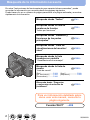 2
2
-
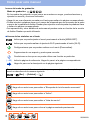 3
3
-
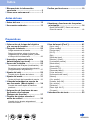 4
4
-
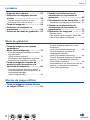 5
5
-
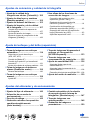 6
6
-
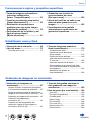 7
7
-
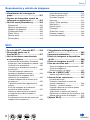 8
8
-
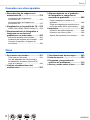 9
9
-
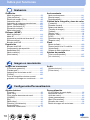 10
10
-
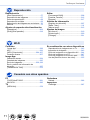 11
11
-
 12
12
-
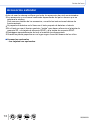 13
13
-
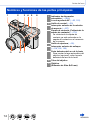 14
14
-
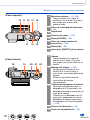 15
15
-
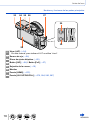 16
16
-
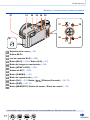 17
17
-
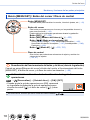 18
18
-
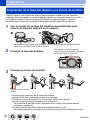 19
19
-
 20
20
-
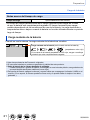 21
21
-
 22
22
-
 23
23
-
 24
24
-
 25
25
-
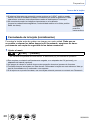 26
26
-
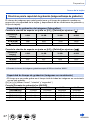 27
27
-
 28
28
-
 29
29
-
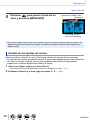 30
30
-
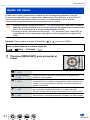 31
31
-
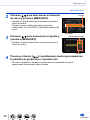 32
32
-
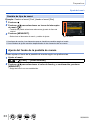 33
33
-
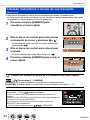 34
34
-
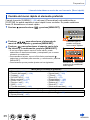 35
35
-
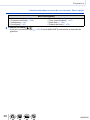 36
36
-
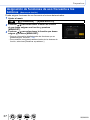 37
37
-
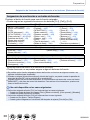 38
38
-
 39
39
-
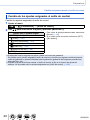 40
40
-
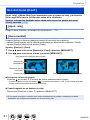 41
41
-
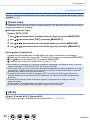 42
42
-
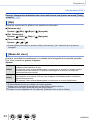 43
43
-
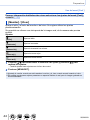 44
44
-
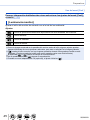 45
45
-
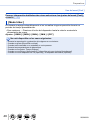 46
46
-
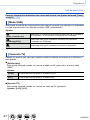 47
47
-
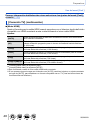 48
48
-
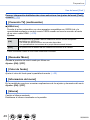 49
49
-
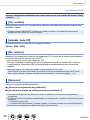 50
50
-
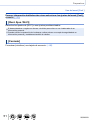 51
51
-
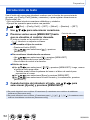 52
52
-
 53
53
-
 54
54
-
 55
55
-
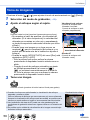 56
56
-
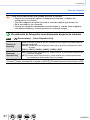 57
57
-
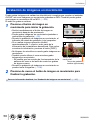 58
58
-
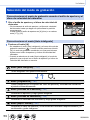 59
59
-
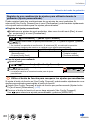 60
60
-
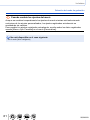 61
61
-
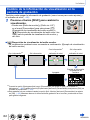 62
62
-
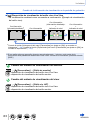 63
63
-
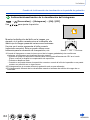 64
64
-
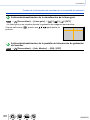 65
65
-
 66
66
-
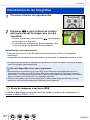 67
67
-
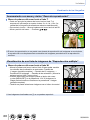 68
68
-
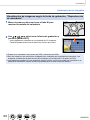 69
69
-
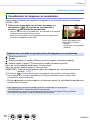 70
70
-
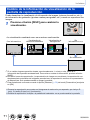 71
71
-
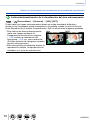 72
72
-
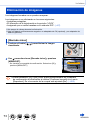 73
73
-
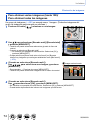 74
74
-
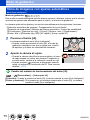 75
75
-
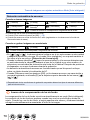 76
76
-
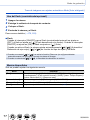 77
77
-
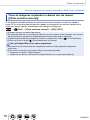 78
78
-
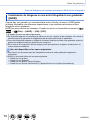 79
79
-
 80
80
-
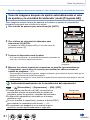 81
81
-
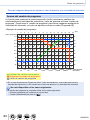 82
82
-
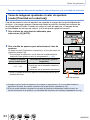 83
83
-
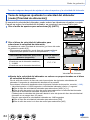 84
84
-
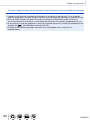 85
85
-
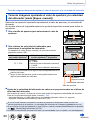 86
86
-
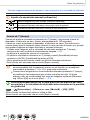 87
87
-
 88
88
-
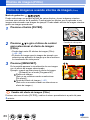 89
89
-
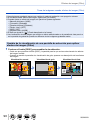 90
90
-
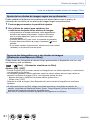 91
91
-
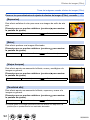 92
92
-
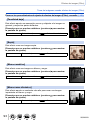 93
93
-
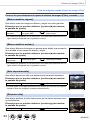 94
94
-
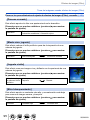 95
95
-
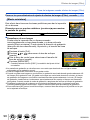 96
96
-
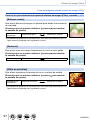 97
97
-
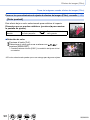 98
98
-
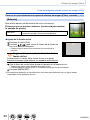 99
99
-
 100
100
-
 101
101
-
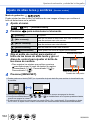 102
102
-
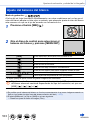 103
103
-
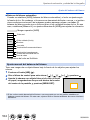 104
104
-
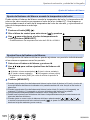 105
105
-
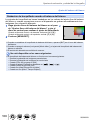 106
106
-
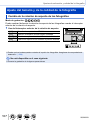 107
107
-
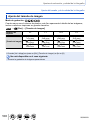 108
108
-
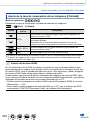 109
109
-
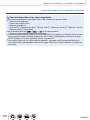 110
110
-
 111
111
-
 112
112
-
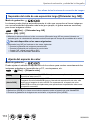 113
113
-
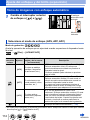 114
114
-
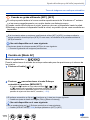 115
115
-
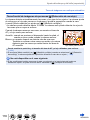 116
116
-
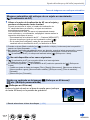 117
117
-
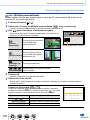 118
118
-
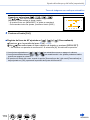 119
119
-
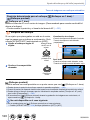 120
120
-
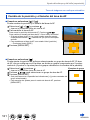 121
121
-
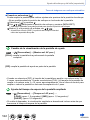 122
122
-
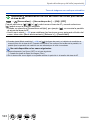 123
123
-
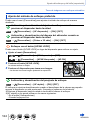 124
124
-
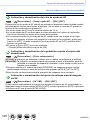 125
125
-
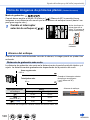 126
126
-
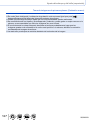 127
127
-
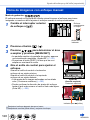 128
128
-
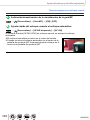 129
129
-
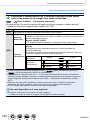 130
130
-
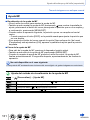 131
131
-
 132
132
-
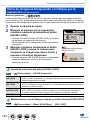 133
133
-
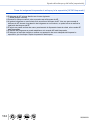 134
134
-
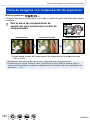 135
135
-
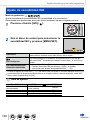 136
136
-
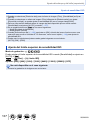 137
137
-
 138
138
-
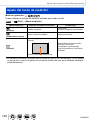 139
139
-
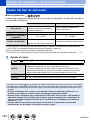 140
140
-
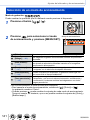 141
141
-
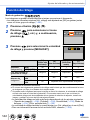 142
142
-
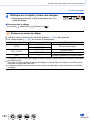 143
143
-
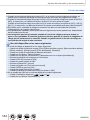 144
144
-
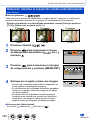 145
145
-
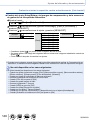 146
146
-
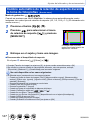 147
147
-
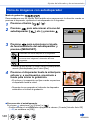 148
148
-
 149
149
-
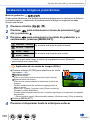 150
150
-
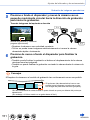 151
151
-
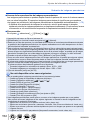 152
152
-
 153
153
-
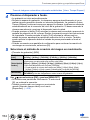 154
154
-
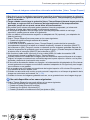 155
155
-
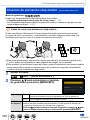 156
156
-
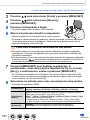 157
157
-
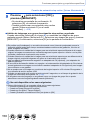 158
158
-
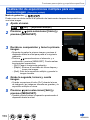 159
159
-
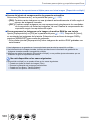 160
160
-
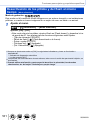 161
161
-
 162
162
-
 163
163
-
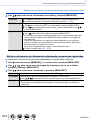 164
164
-
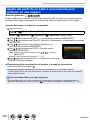 165
165
-
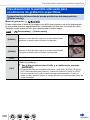 166
166
-
 167
167
-
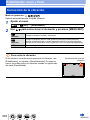 168
168
-
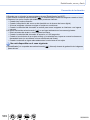 169
169
-
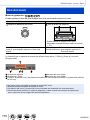 170
170
-
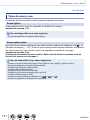 171
171
-
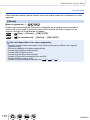 172
172
-
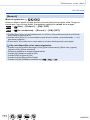 173
173
-
 174
174
-
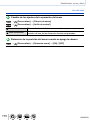 175
175
-
 176
176
-
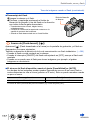 177
177
-
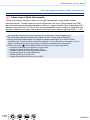 178
178
-
 179
179
-
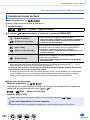 180
180
-
 181
181
-
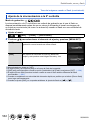 182
182
-
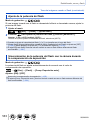 183
183
-
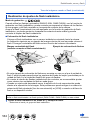 184
184
-
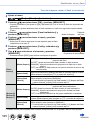 185
185
-
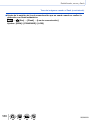 186
186
-
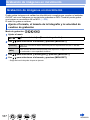 187
187
-
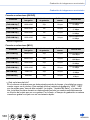 188
188
-
 189
189
-
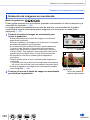 190
190
-
 191
191
-
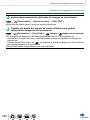 192
192
-
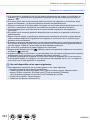 193
193
-
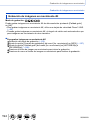 194
194
-
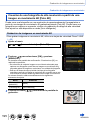 195
195
-
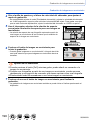 196
196
-
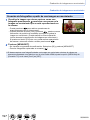 197
197
-
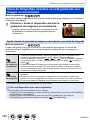 198
198
-
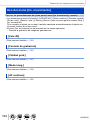 199
199
-
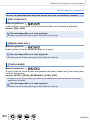 200
200
-
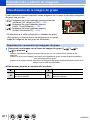 201
201
-
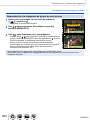 202
202
-
 203
203
-
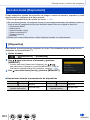 204
204
-
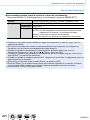 205
205
-
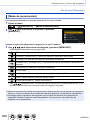 206
206
-
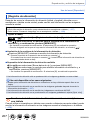 207
207
-
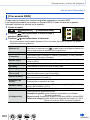 208
208
-
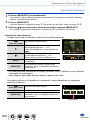 209
209
-
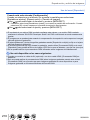 210
210
-
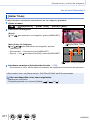 211
211
-
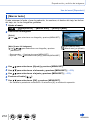 212
212
-
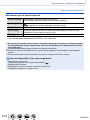 213
213
-
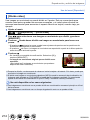 214
214
-
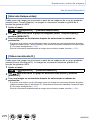 215
215
-
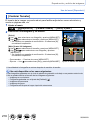 216
216
-
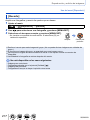 217
217
-
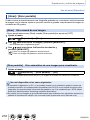 218
218
-
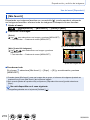 219
219
-
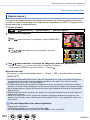 220
220
-
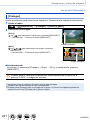 221
221
-
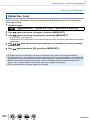 222
222
-
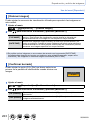 223
223
-
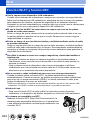 224
224
-
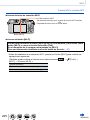 225
225
-
 226
226
-
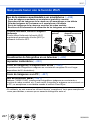 227
227
-
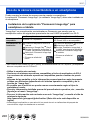 228
228
-
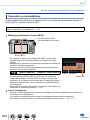 229
229
-
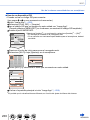 230
230
-
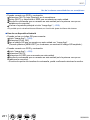 231
231
-
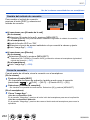 232
232
-
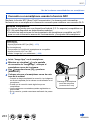 233
233
-
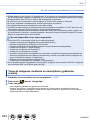 234
234
-
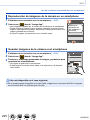 235
235
-
 236
236
-
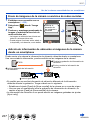 237
237
-
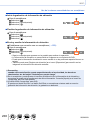 238
238
-
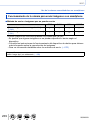 239
239
-
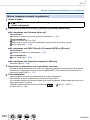 240
240
-
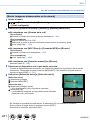 241
241
-
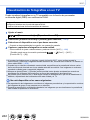 242
242
-
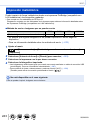 243
243
-
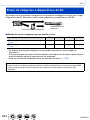 244
244
-
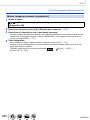 245
245
-
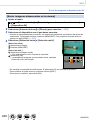 246
246
-
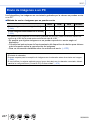 247
247
-
 248
248
-
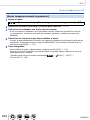 249
249
-
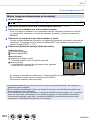 250
250
-
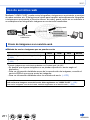 251
251
-
 252
252
-
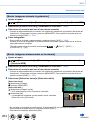 253
253
-
 254
254
-
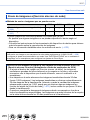 255
255
-
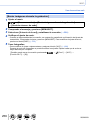 256
256
-
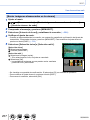 257
257
-
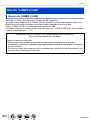 258
258
-
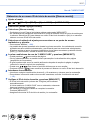 259
259
-
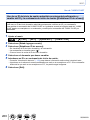 260
260
-
 261
261
-
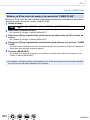 262
262
-
 263
263
-
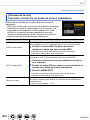 264
264
-
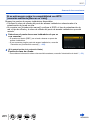 265
265
-
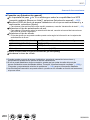 266
266
-
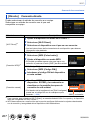 267
267
-
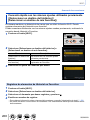 268
268
-
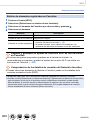 269
269
-
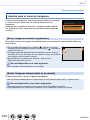 270
270
-
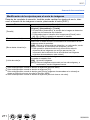 271
271
-
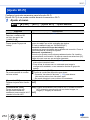 272
272
-
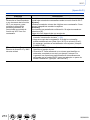 273
273
-
 274
274
-
 275
275
-
 276
276
-
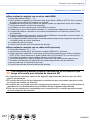 277
277
-
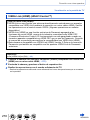 278
278
-
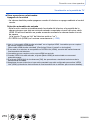 279
279
-
 280
280
-
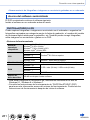 281
281
-
 282
282
-
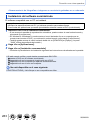 283
283
-
 284
284
-
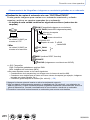 285
285
-
 286
286
-
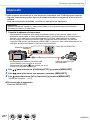 287
287
-
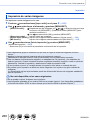 288
288
-
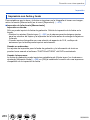 289
289
-
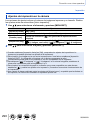 290
290
-
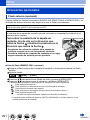 291
291
-
 292
292
-
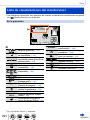 293
293
-
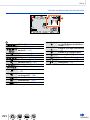 294
294
-
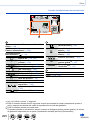 295
295
-
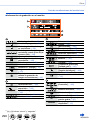 296
296
-
 297
297
-
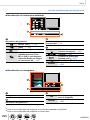 298
298
-
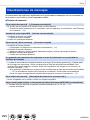 299
299
-
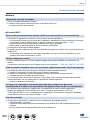 300
300
-
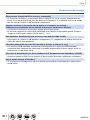 301
301
-
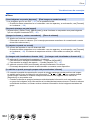 302
302
-
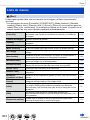 303
303
-
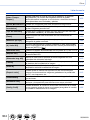 304
304
-
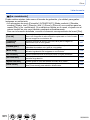 305
305
-
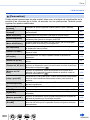 306
306
-
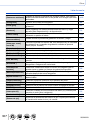 307
307
-
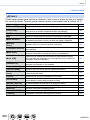 308
308
-
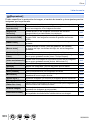 309
309
-
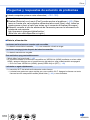 310
310
-
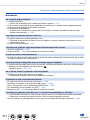 311
311
-
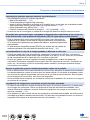 312
312
-
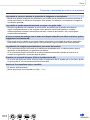 313
313
-
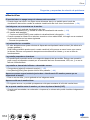 314
314
-
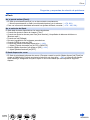 315
315
-
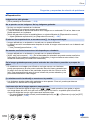 316
316
-
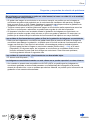 317
317
-
 318
318
-
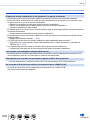 319
319
-
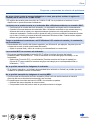 320
320
-
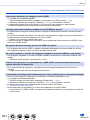 321
321
-
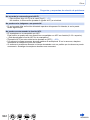 322
322
-
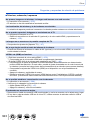 323
323
-
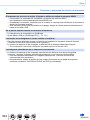 324
324
-
 325
325
-
 326
326
-
 327
327
-
 328
328
-
 329
329
-
 330
330
-
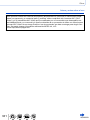 331
331
-
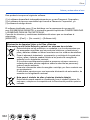 332
332
Panasonic DMC-LX100 Instrucciones de operación
- Tipo
- Instrucciones de operación
Artículos relacionados
-
Panasonic DMC-LX10 Instrucciones de operación
-
Panasonic DMC-LX15 Instrucciones de operación
-
Panasonic DC-TZ95 Instrucciones de operación
-
Panasonic DMC-LX100 Guía de inicio rápido
-
Panasonic DC-GX9 Guía de inicio rápido
-
Panasonic DMCTZ36EG Manual de usuario
-
Panasonic DMC-ZS50 Instrucciones de operación
-
Panasonic DMC-TZ71 Instrucciones de operación
-
Panasonic DMC-LX7 Manual de usuario
-
Panasonic Lumix DMC-ZS30 El manual del propietario